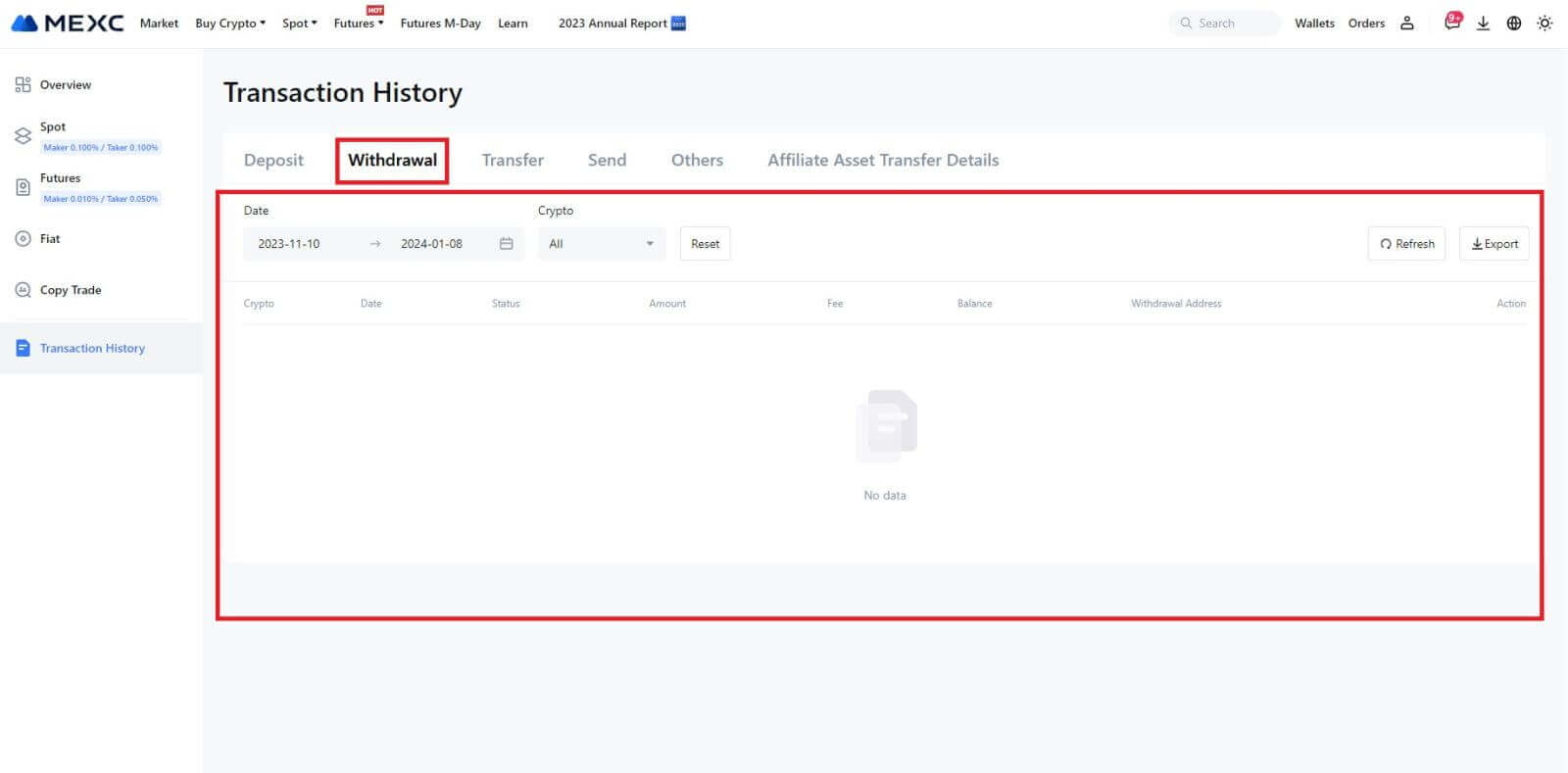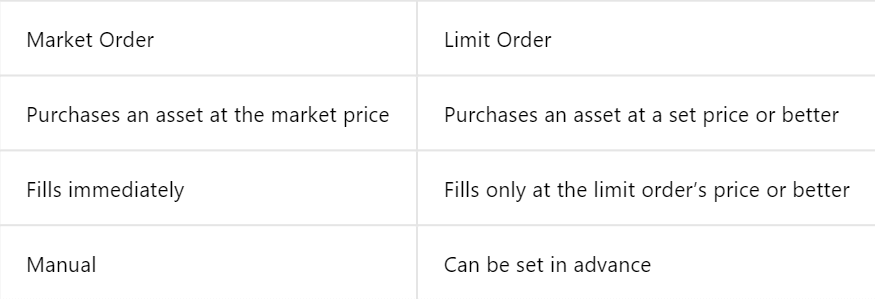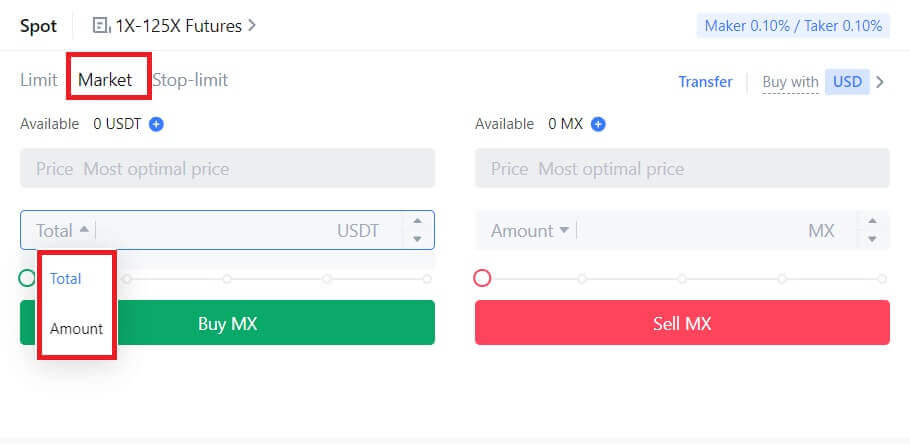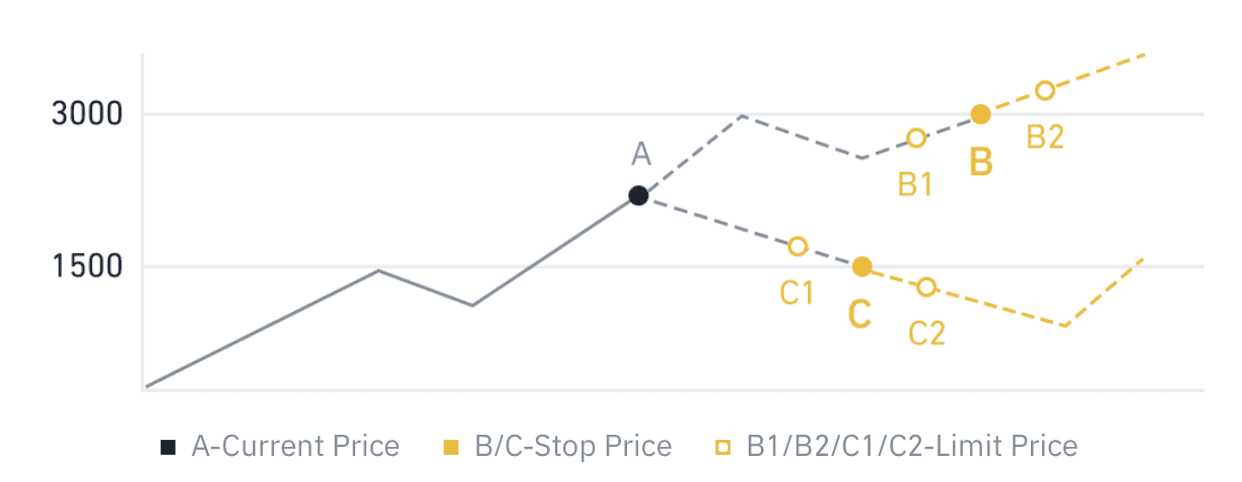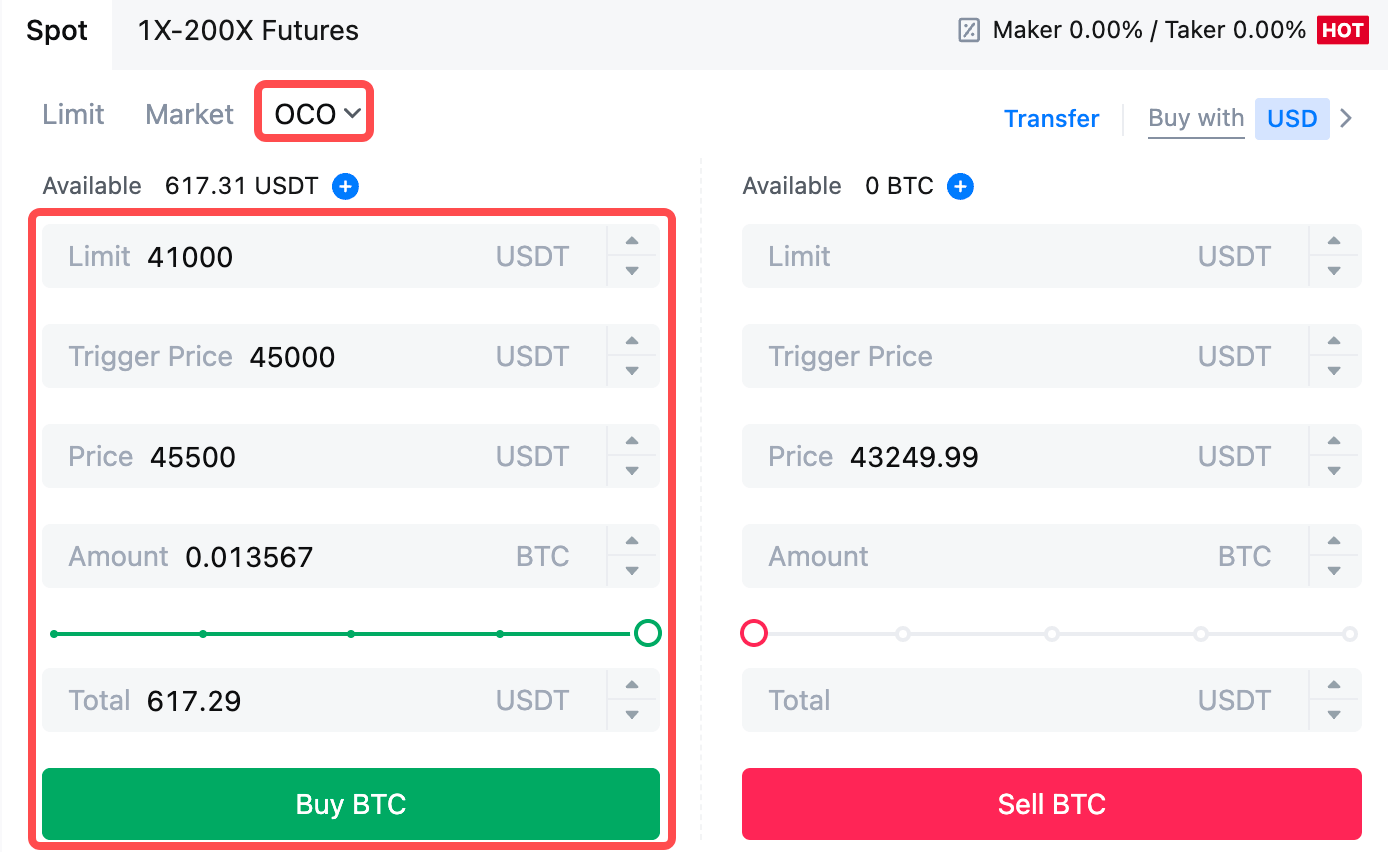Як пачаць гандляваць MEXC у 2025 годзе: пакрокавае кіраўніцтва для пачаткоўцаў

Як адкрыць рахунак на MEXC
Як адкрыць рахунак на MEXC з дапамогай электроннай пошты або нумара тэлефона
Крок 1: Рэгістрацыя праз вэб-сайт MEXC
Увайдзіце на вэб-сайт MEXC і націсніце [ Увайсці/Зарэгістравацца ] у правым верхнім куце, каб увайсці на старонку рэгістрацыі. 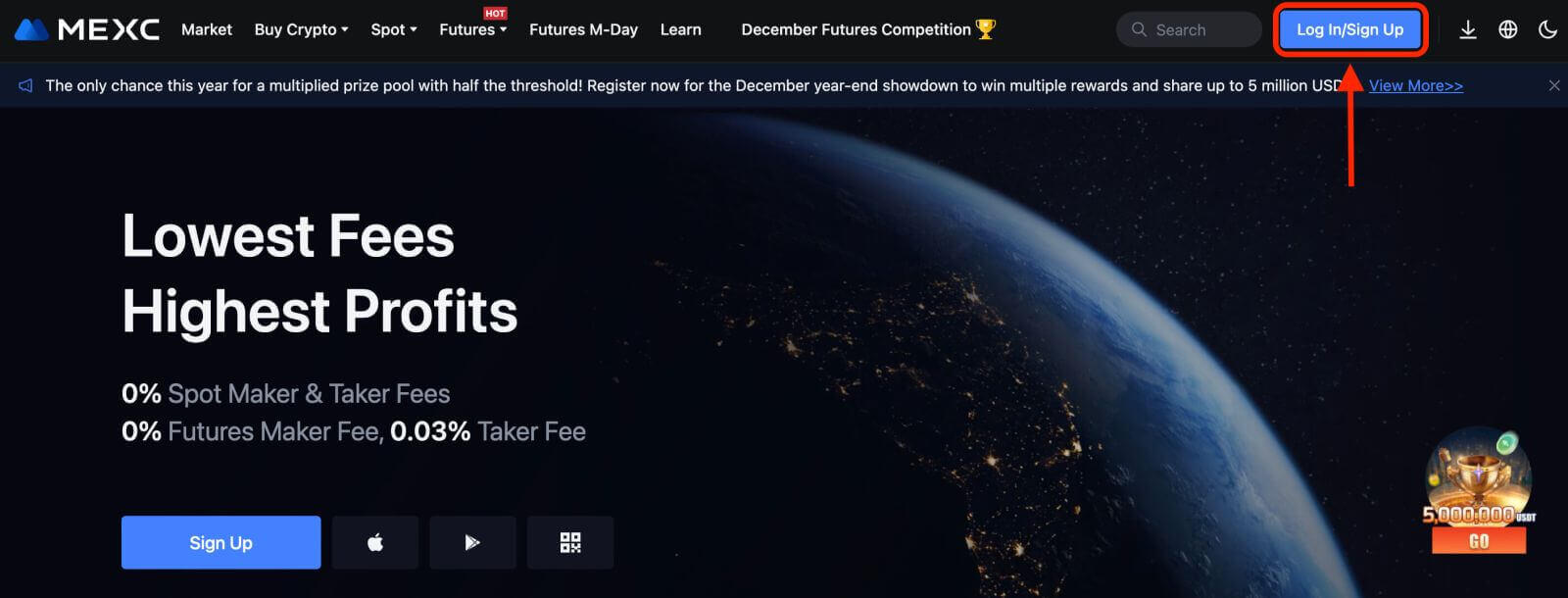
Крок 2: Увядзіце нумар мабільнага тэлефона або адрас электроннай пошты і пераканайцеся, што нумар тэлефона або адрас электроннай пошты сапраўдныя.
Электронная пошта 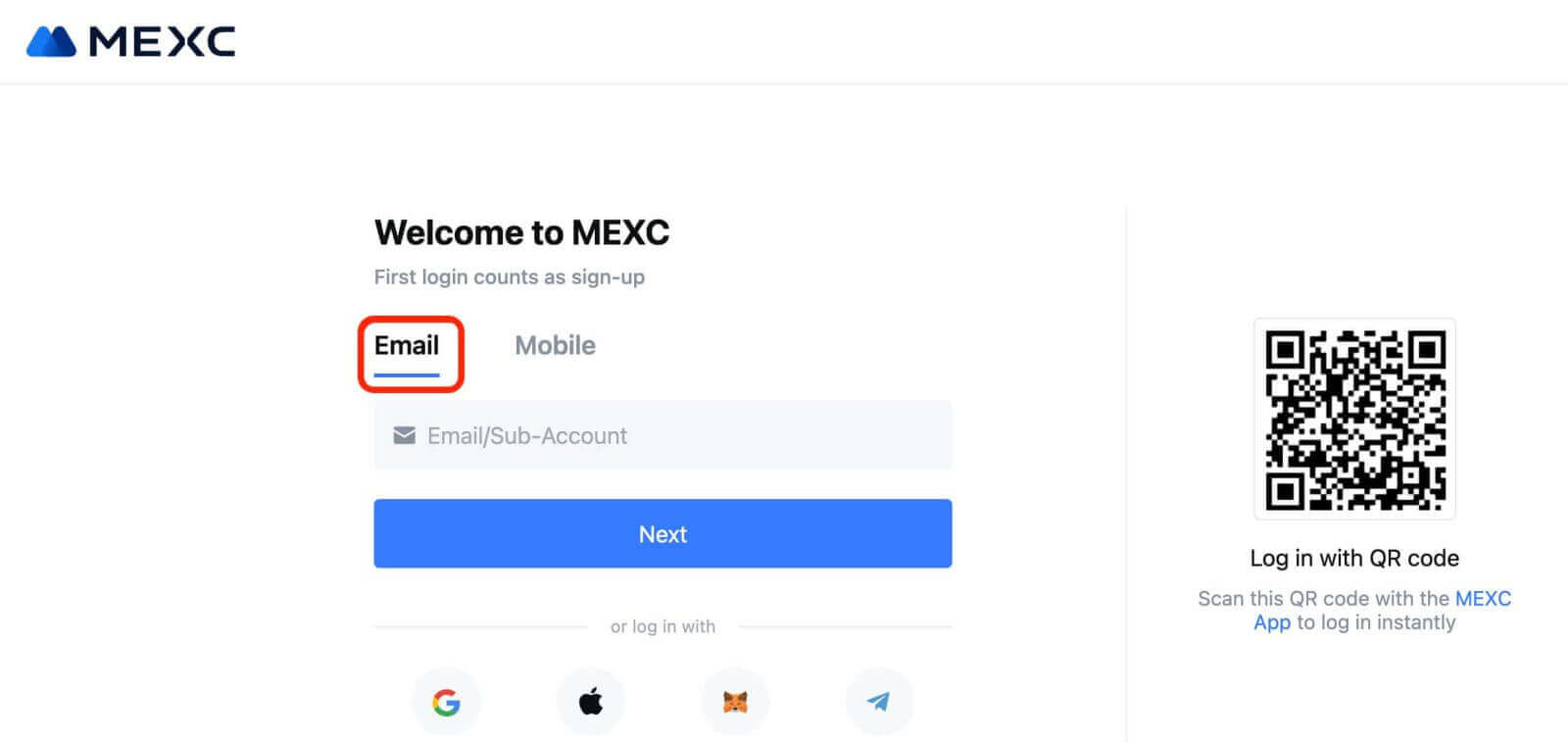
Нумар тэлефона 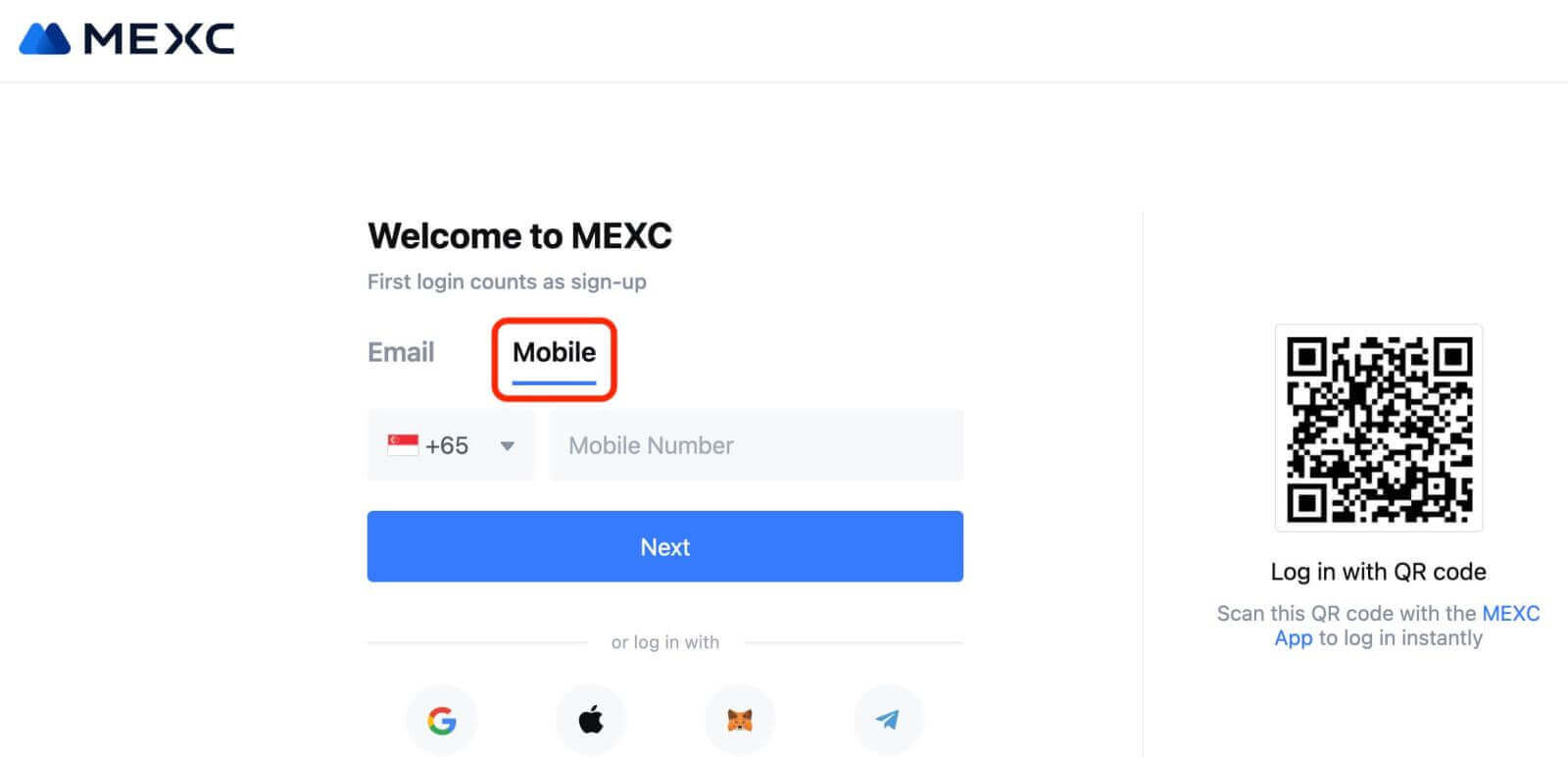
Крок 3: Увядзіце пароль для ўваходу. У мэтах бяспекі ўліковага запісу пераканайцеся, што ваш пароль змяшчае не менш за 10 сімвалаў, уключаючы вялікія літары і адну лічбу. 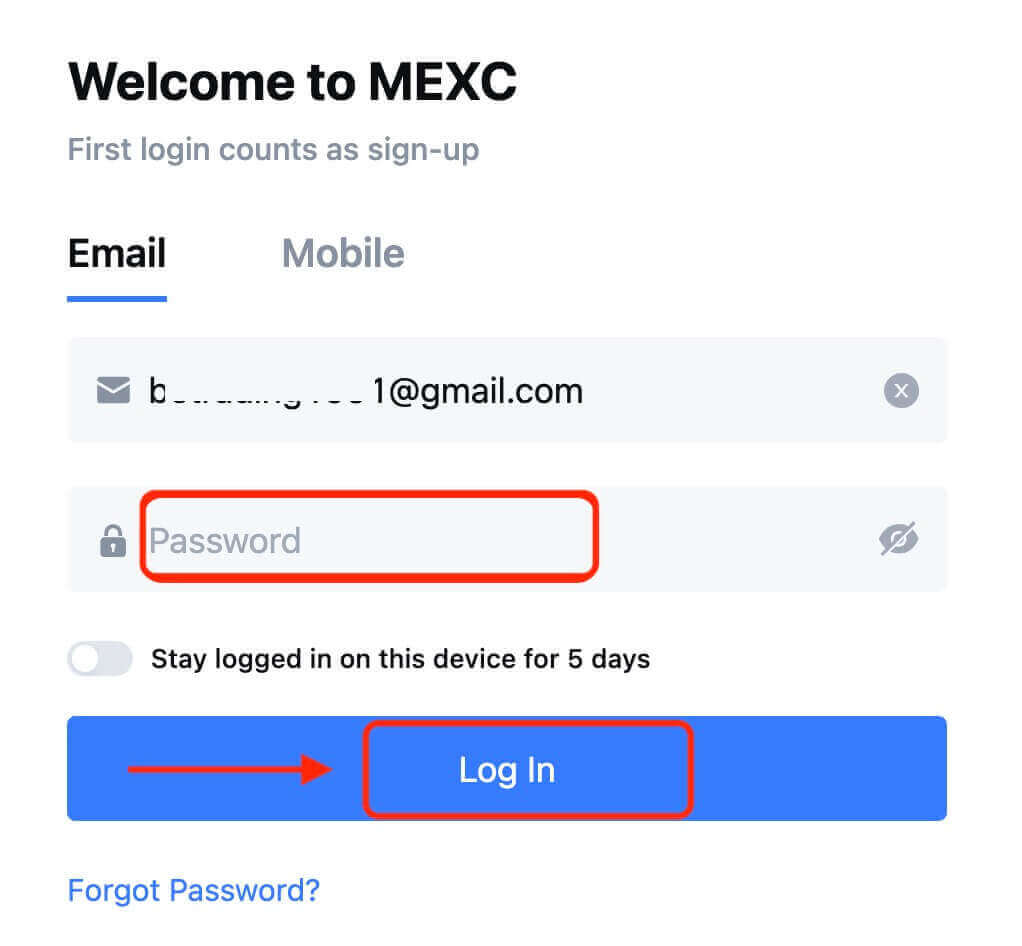
Крок 4: Усплывае акно праверкі і ўвядзіце праверачны код. Вы атрымаеце 6-значны код спраўджання на электронную пошту або тэлефон. (Адзначце сметніцу, калі электронная пошта не атрымана). Затым націсніце кнопку [Пацвердзіць] . 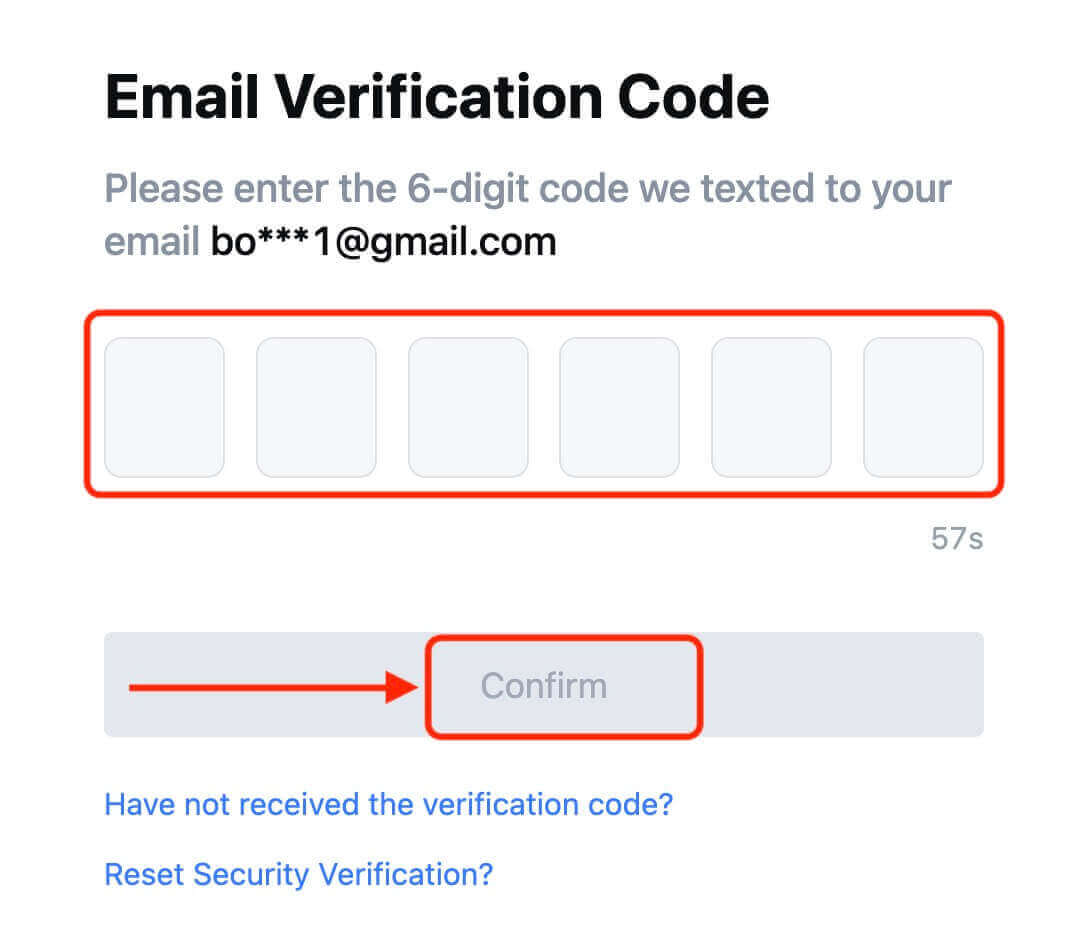
Крок 5: Віншуем! Вы паспяхова стварылі ўліковы запіс MEXC праз электронную пошту або нумар тэлефона. 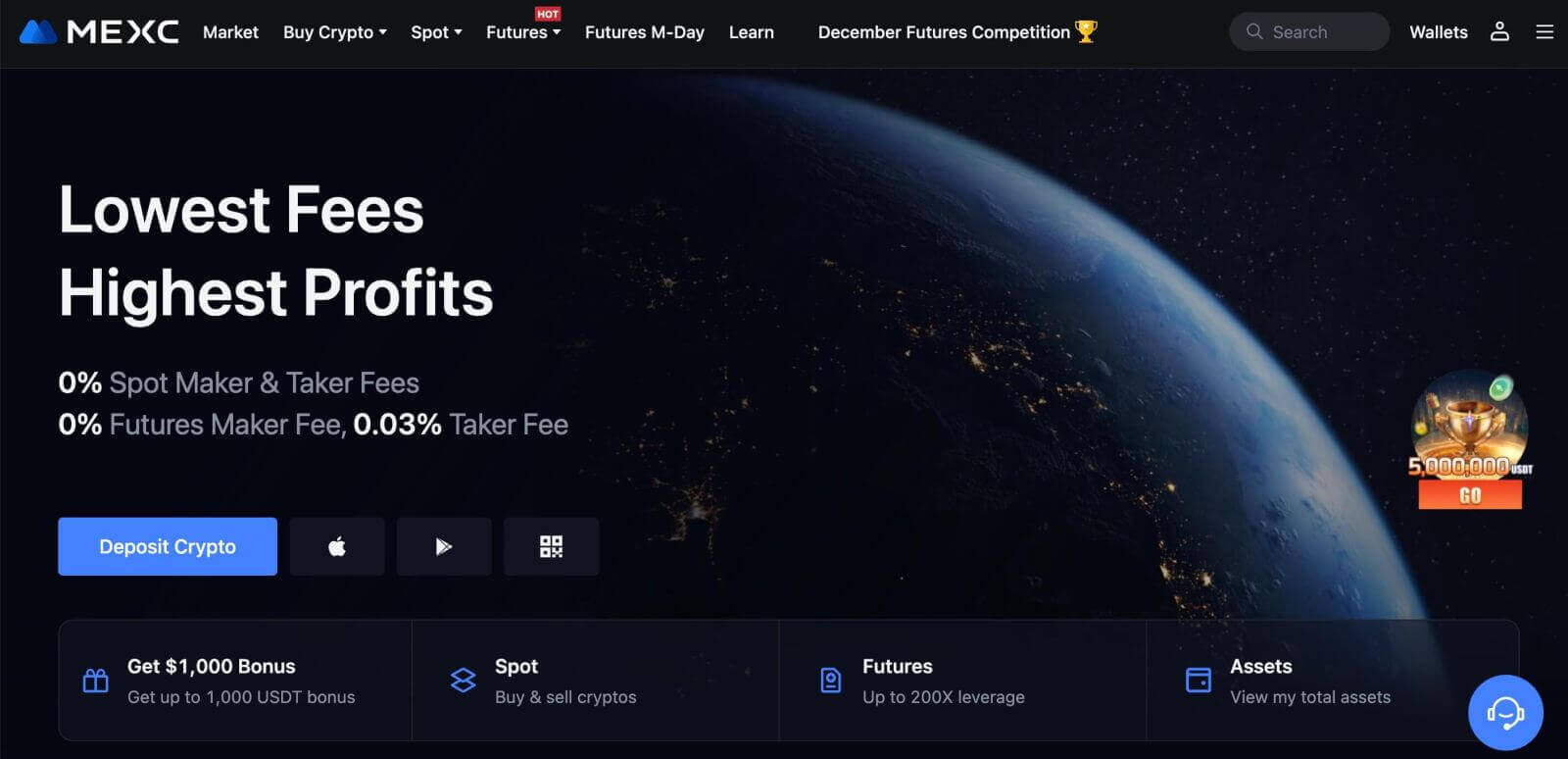
Як адкрыць рахунак на MEXC у Google
Акрамя таго, вы можаце стварыць уліковы запіс MEXC праз Google. Калі вы жадаеце зрабіць гэта, выканайце наступныя крокі:
1. Спачатку вам трэба будзе перайсці на галоўную старонку MEXC і націснуць [ Увайсці/Зарэгістравацца ]. 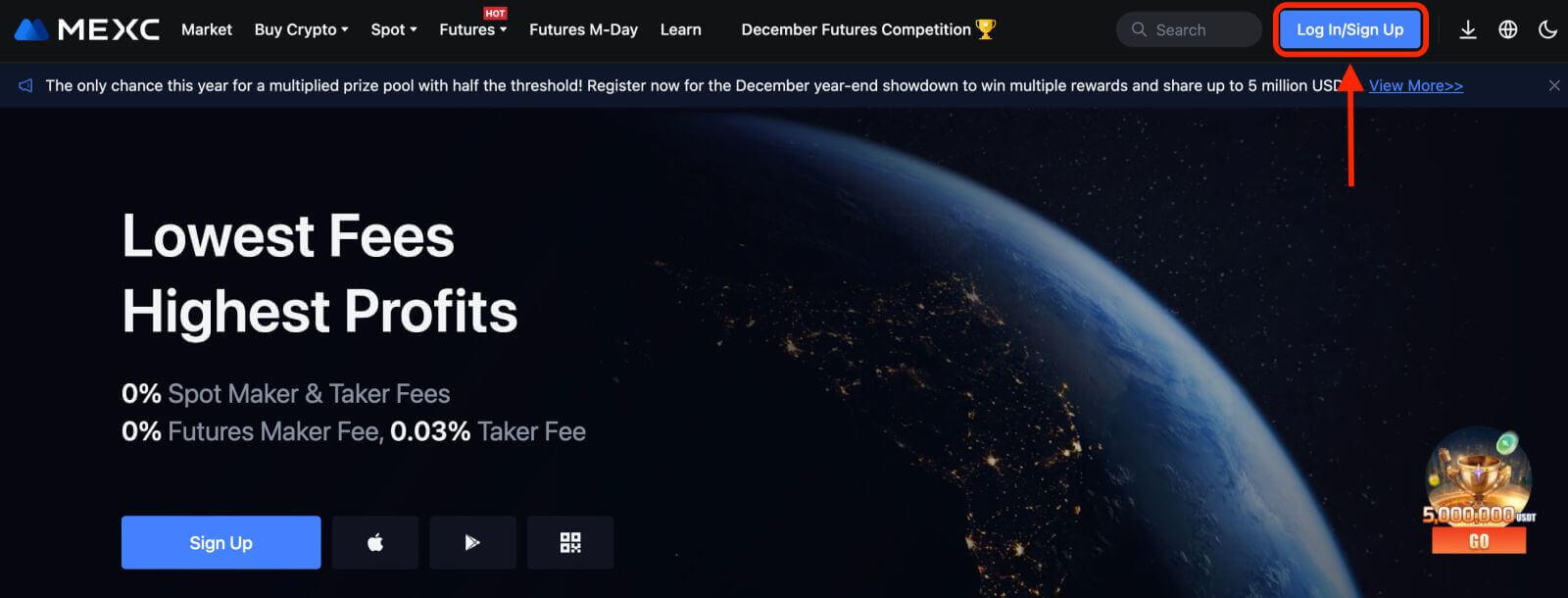
2. Націсніце на кнопку [Google]. 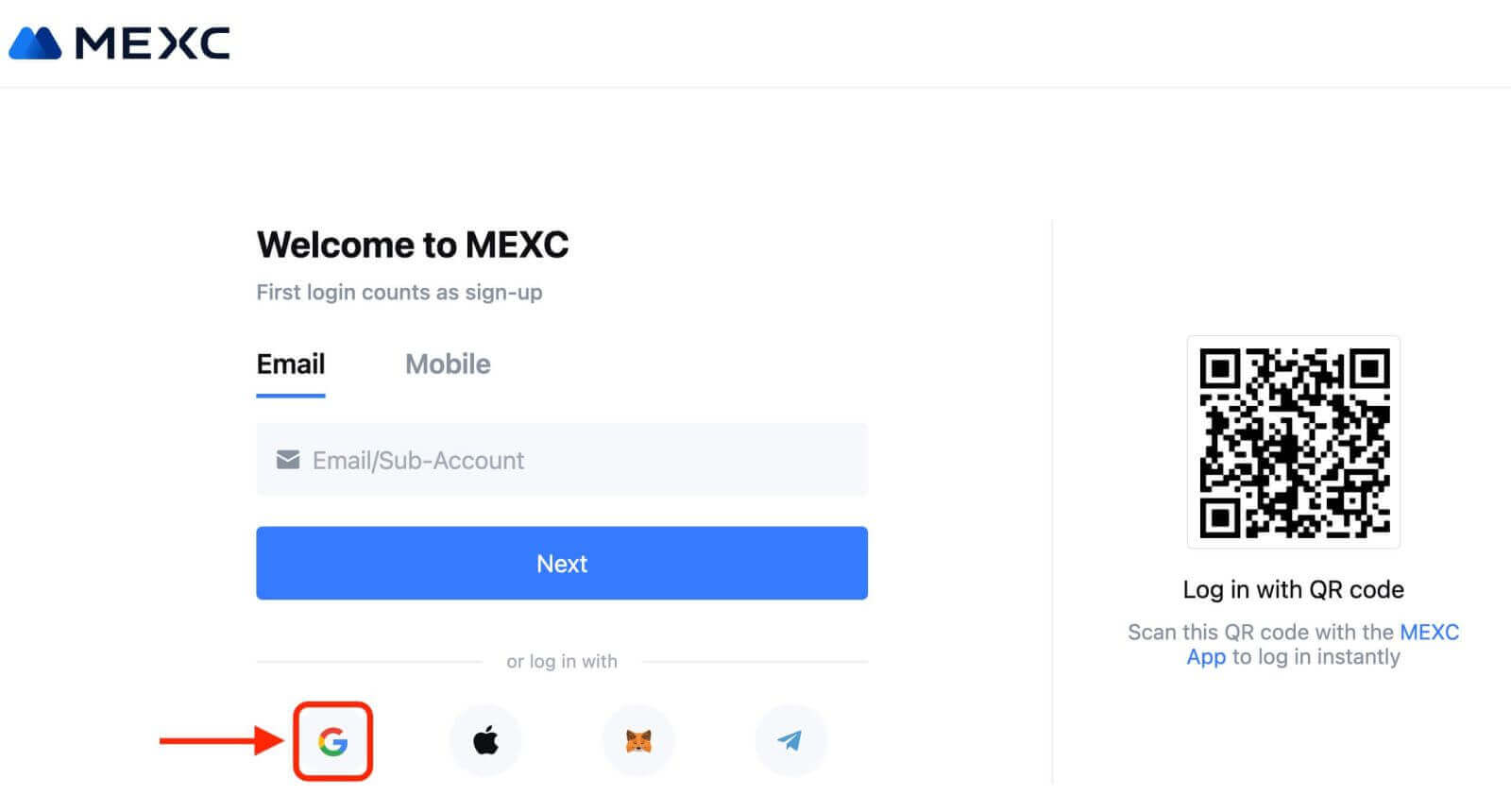
3. Адкрыецца акно ўваходу, дзе вам трэба будзе ўвесці адрас электроннай пошты ці тэлефон і націснуць «Далей». 
4. Затым увядзіце пароль ад вашага ўліковага запісу Google і націсніце «Далей». 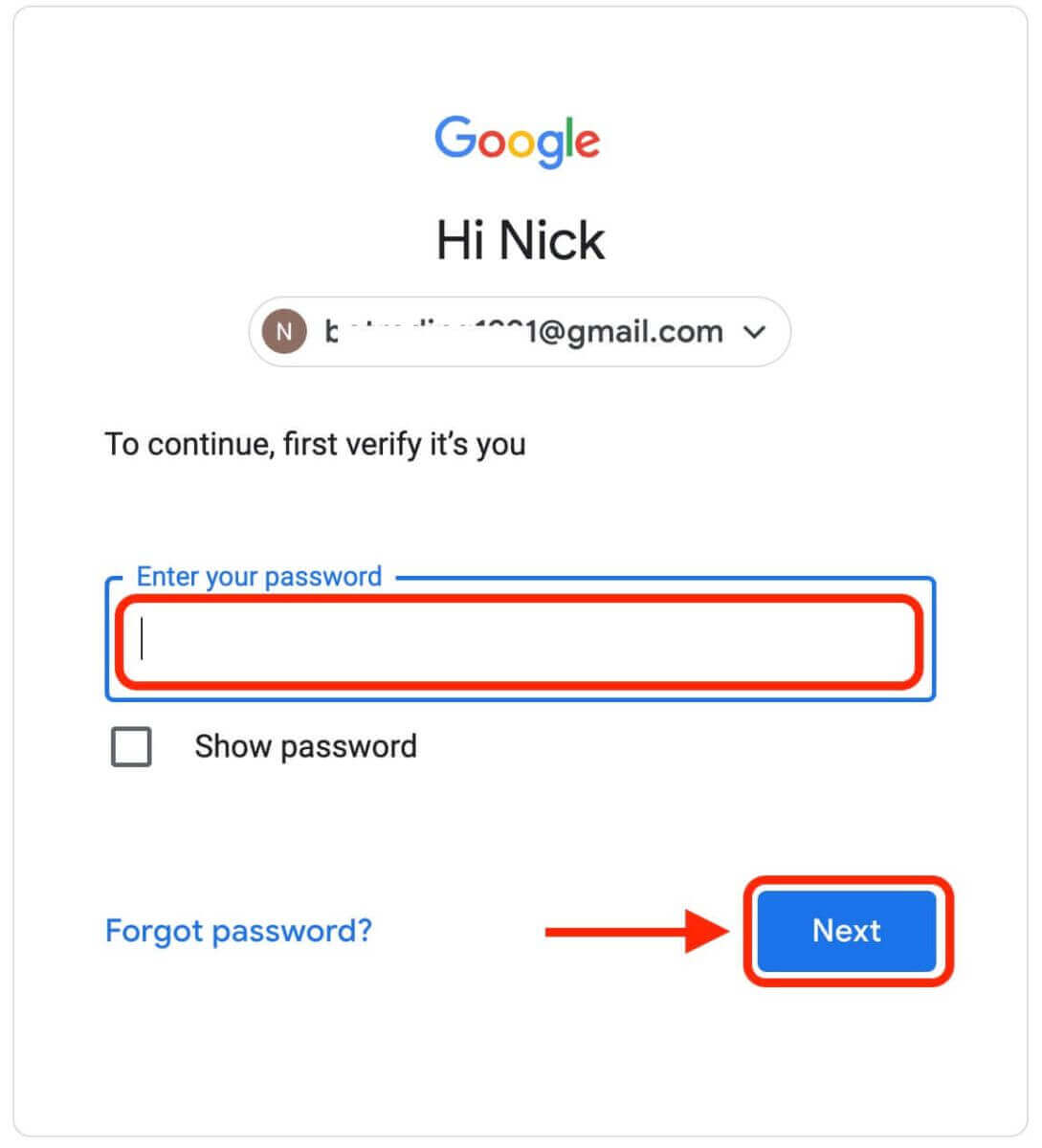
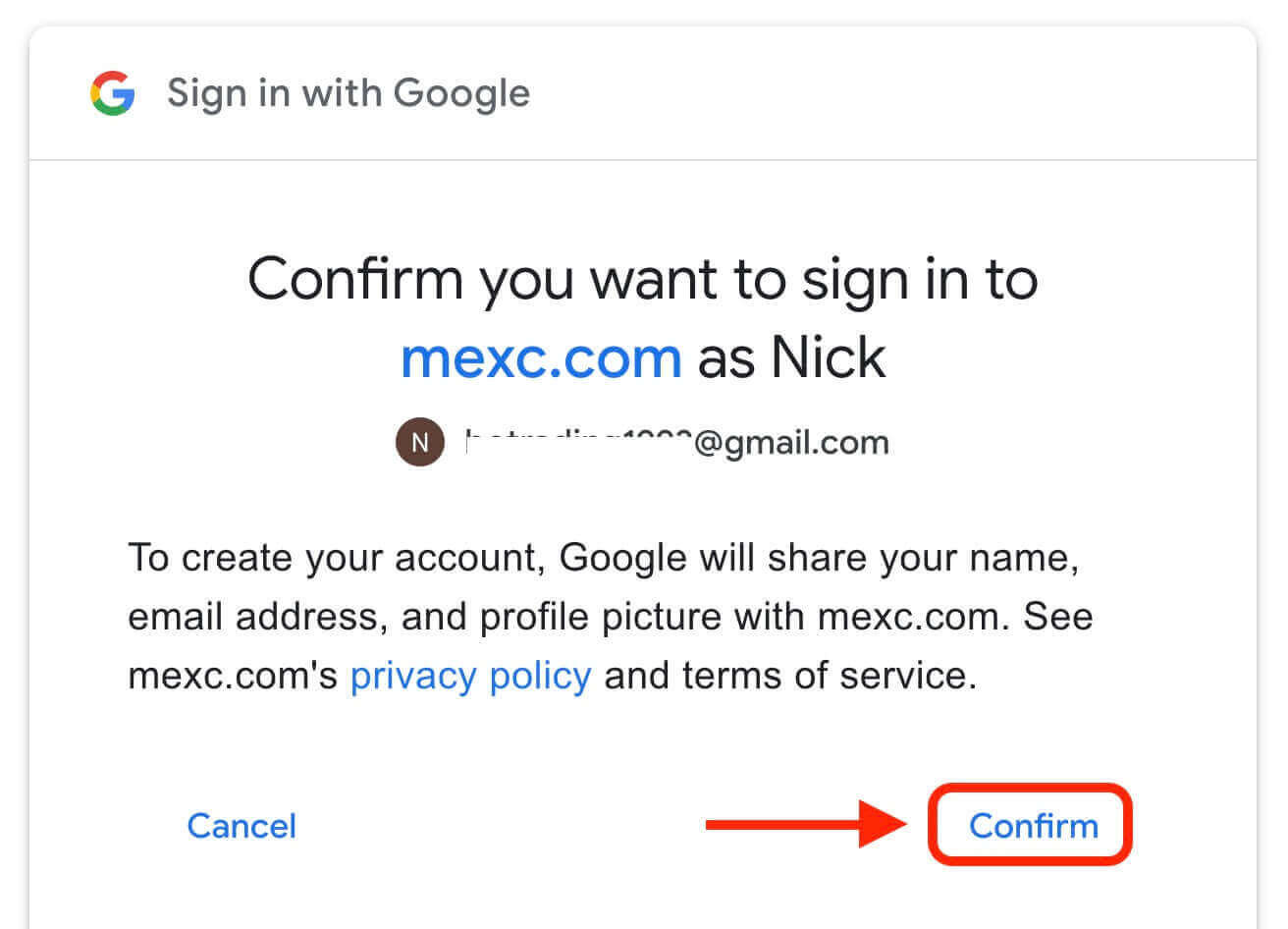
5. Націсніце «Зарэгістравацца для новага ўліковага запісу MEXC». 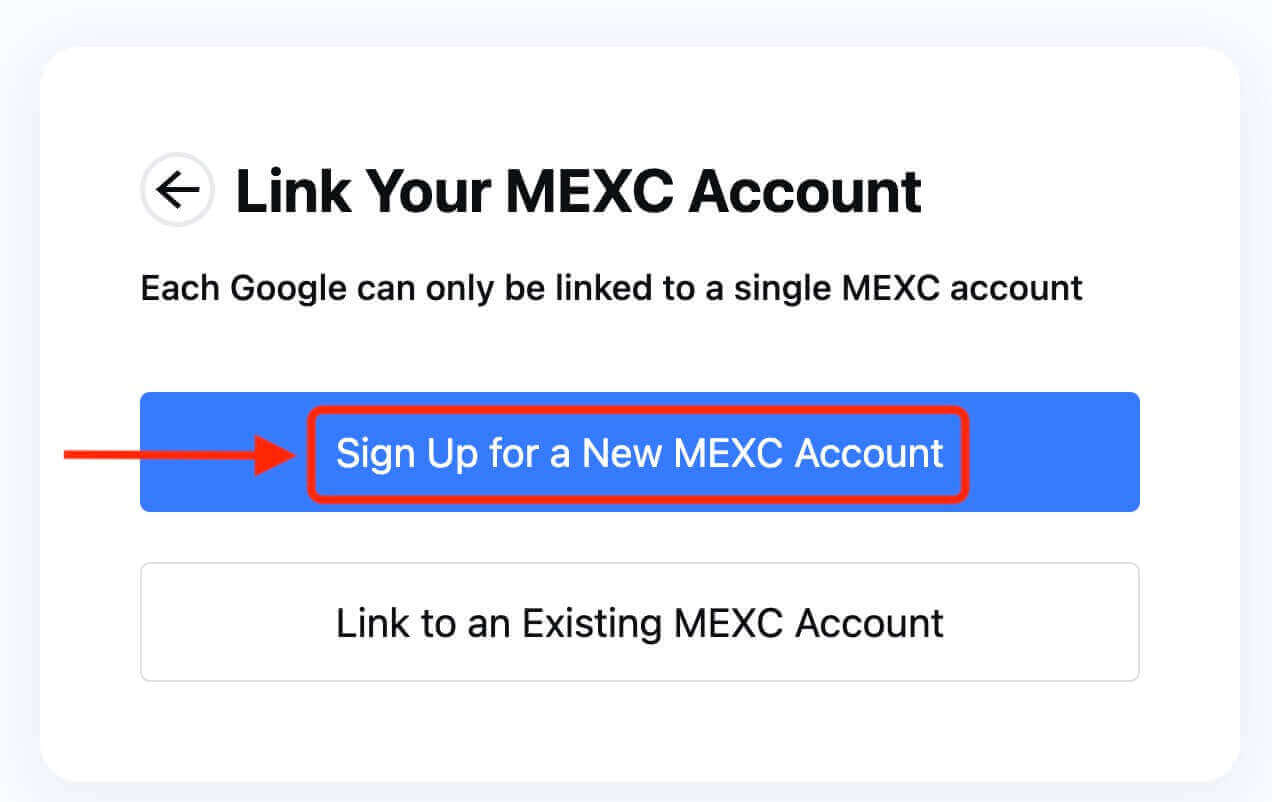
6. Увядзіце інфармацыю, каб стварыць новы ўліковы запіс. Затым [Зарэгістравацца]. 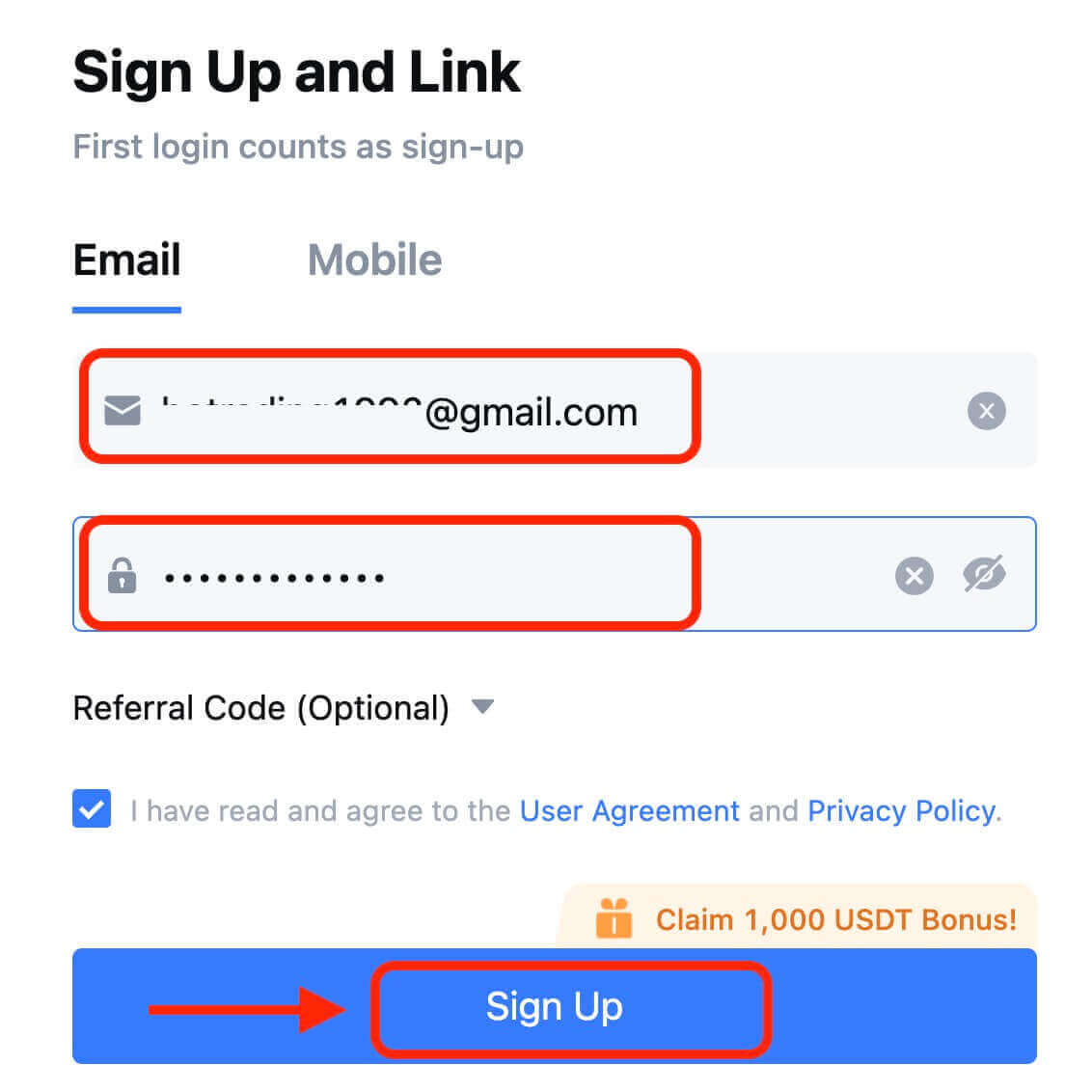
7. Завяршыце працэс праверкі. Вы атрымаеце 6-значны код спраўджання на электронную пошту або тэлефон. Увядзіце код і націсніце [Пацвердзіць]. 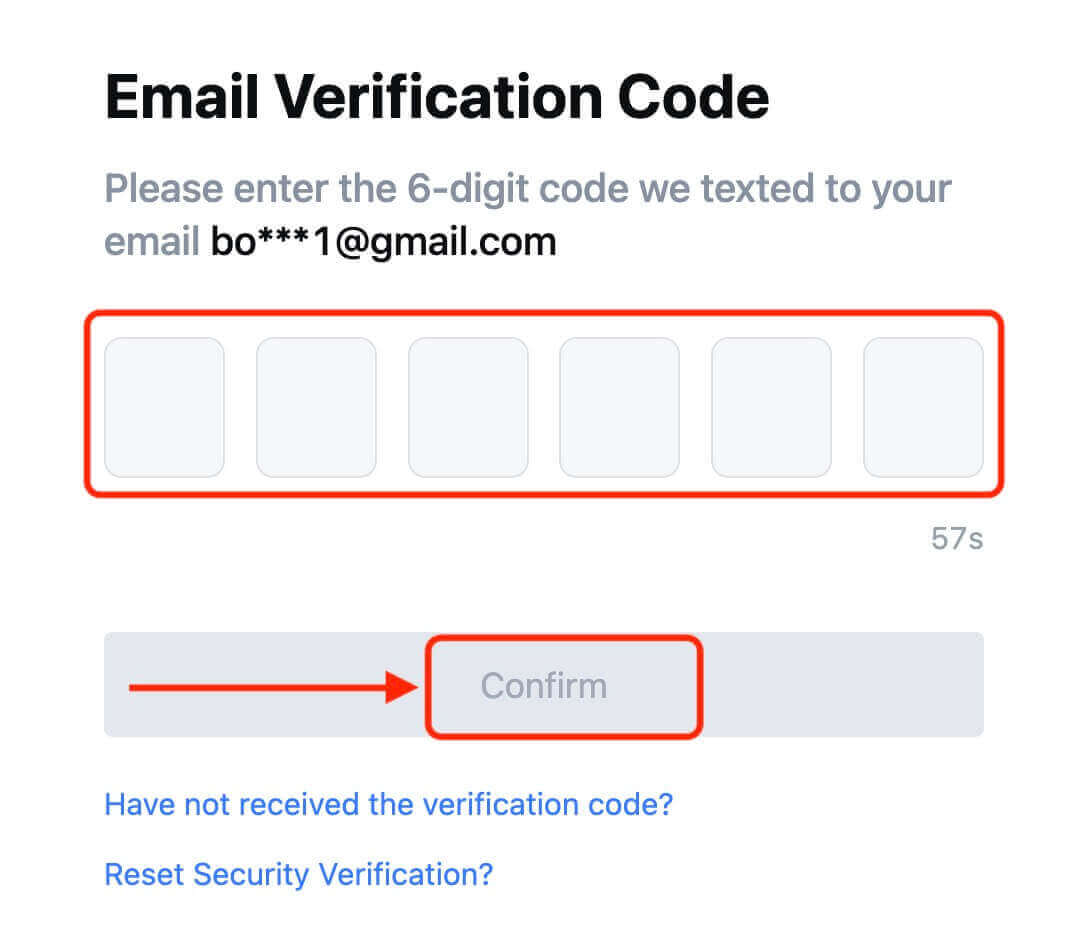
8. Віншую! Вы паспяхова стварылі ўліковы запіс MEXC праз Google.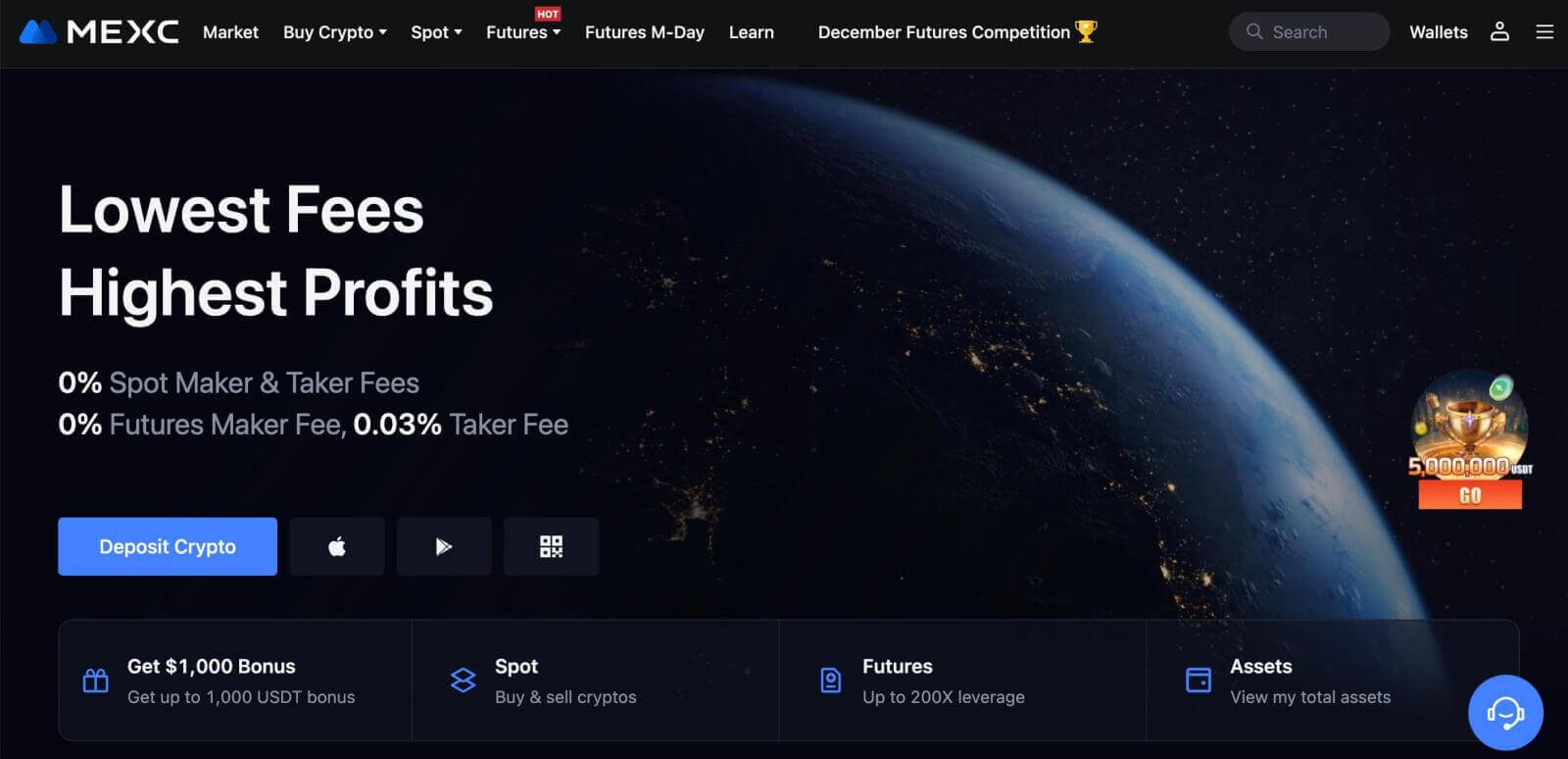
Як адкрыць рахунак на MEXC у Apple
1. Акрамя таго, вы можаце зарэгістравацца з дапамогай сістэмы адзінага ўваходу са сваім уліковым запісам Apple, наведаўшы MEXC і націснуўшы [ Увайсці/Зарэгістравацца ]. 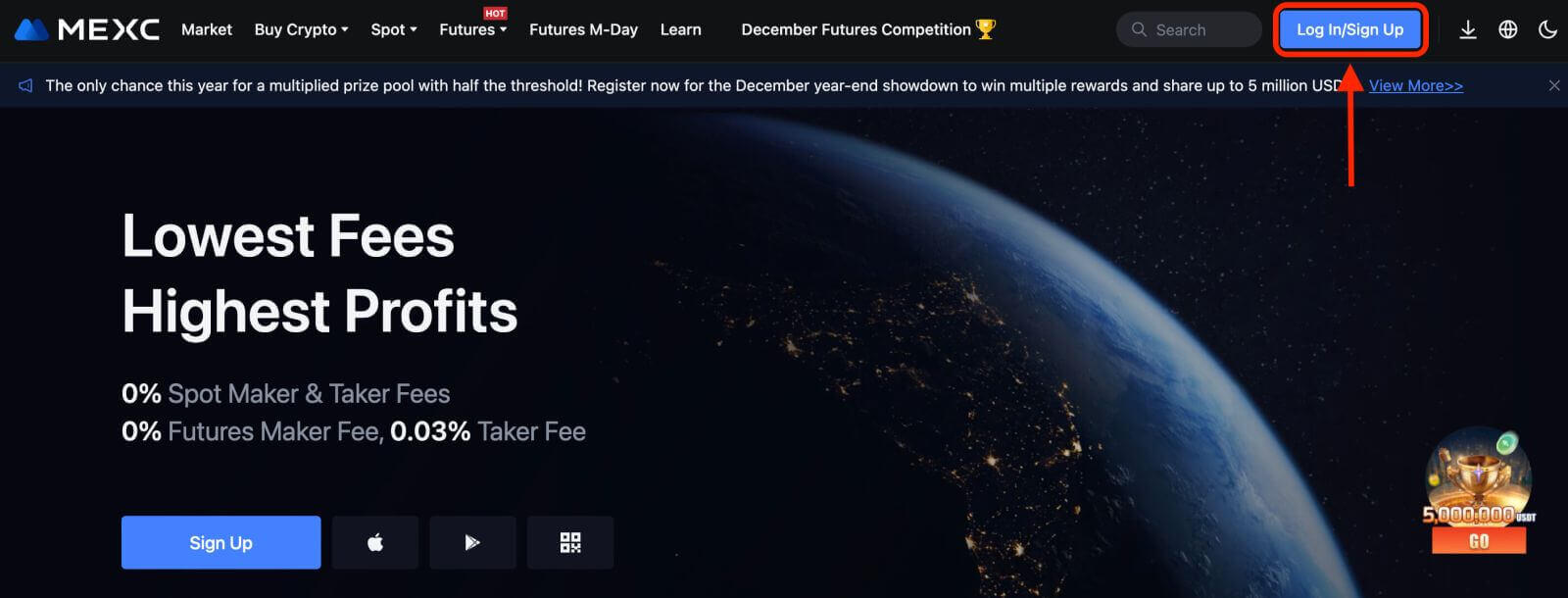 2. Выберыце [Apple], з'явіцца ўсплывальнае акно, і вам будзе прапанавана ўвайсці ў MEXC, выкарыстоўваючы свой уліковы запіс Apple.
2. Выберыце [Apple], з'явіцца ўсплывальнае акно, і вам будзе прапанавана ўвайсці ў MEXC, выкарыстоўваючы свой уліковы запіс Apple. 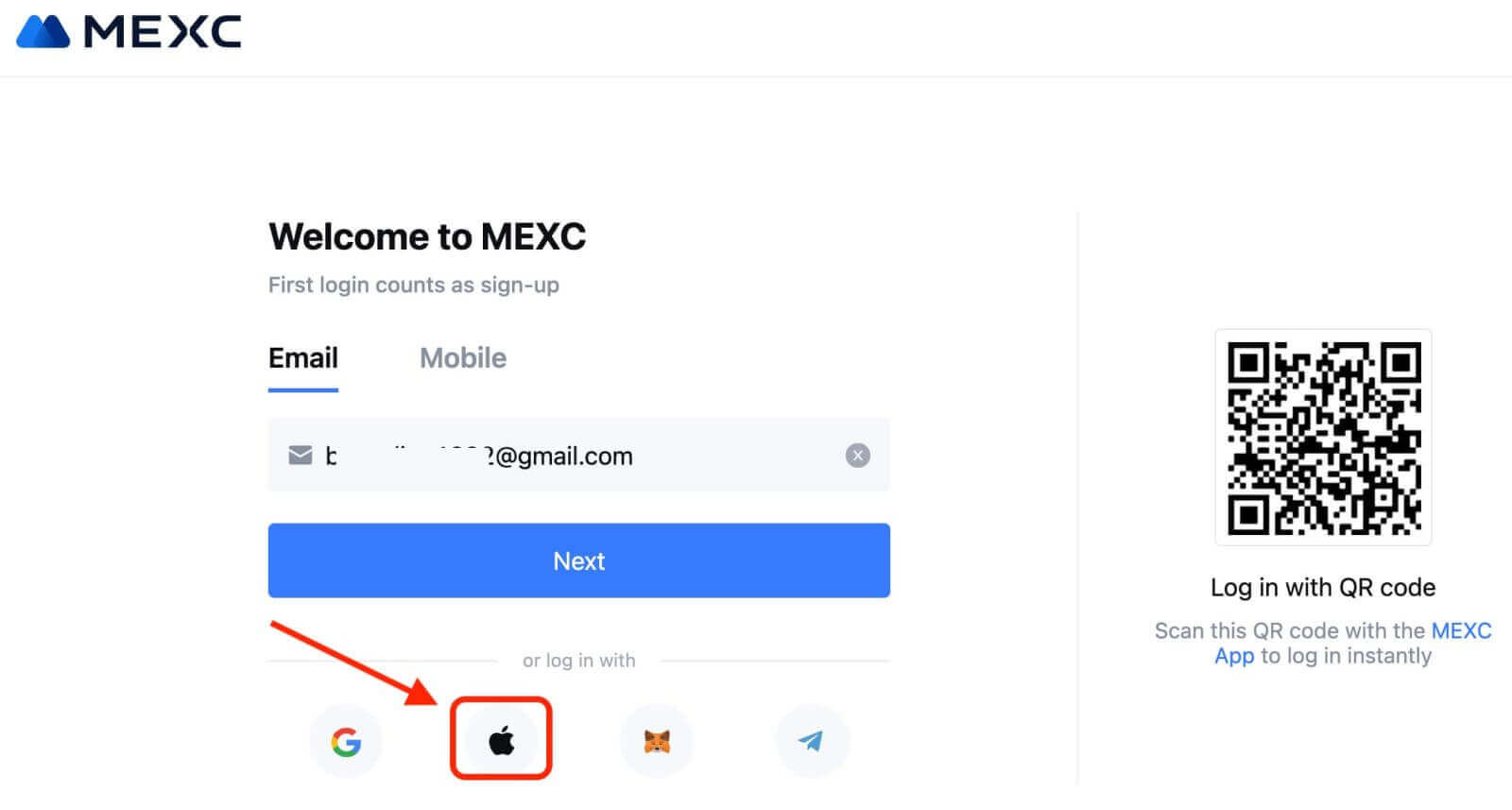
3. Увядзіце свой Apple ID і пароль для ўваходу ў MEXC. 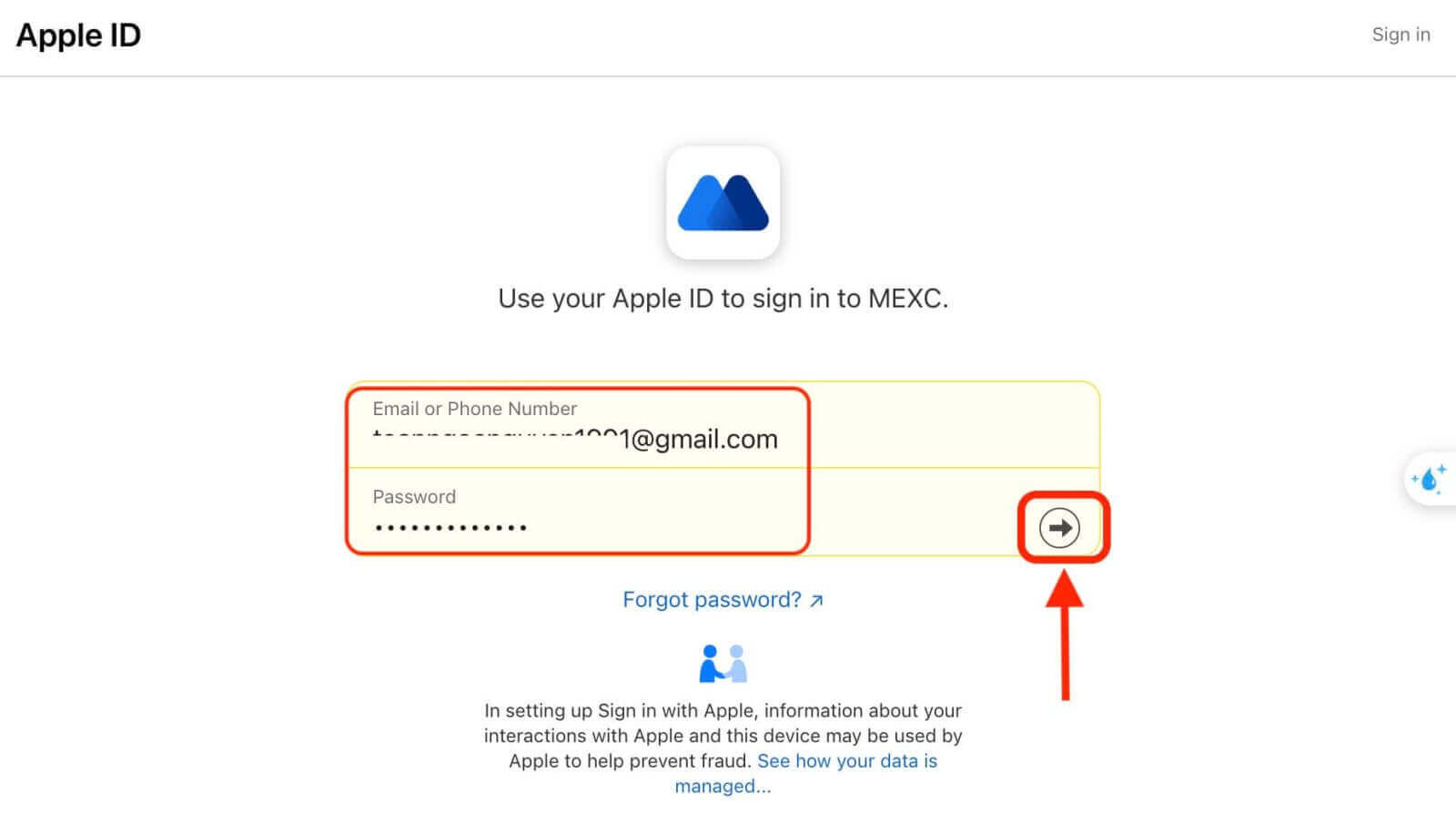
4. Націсніце «Зарэгістравацца для новага ўліковага запісу MEXC». 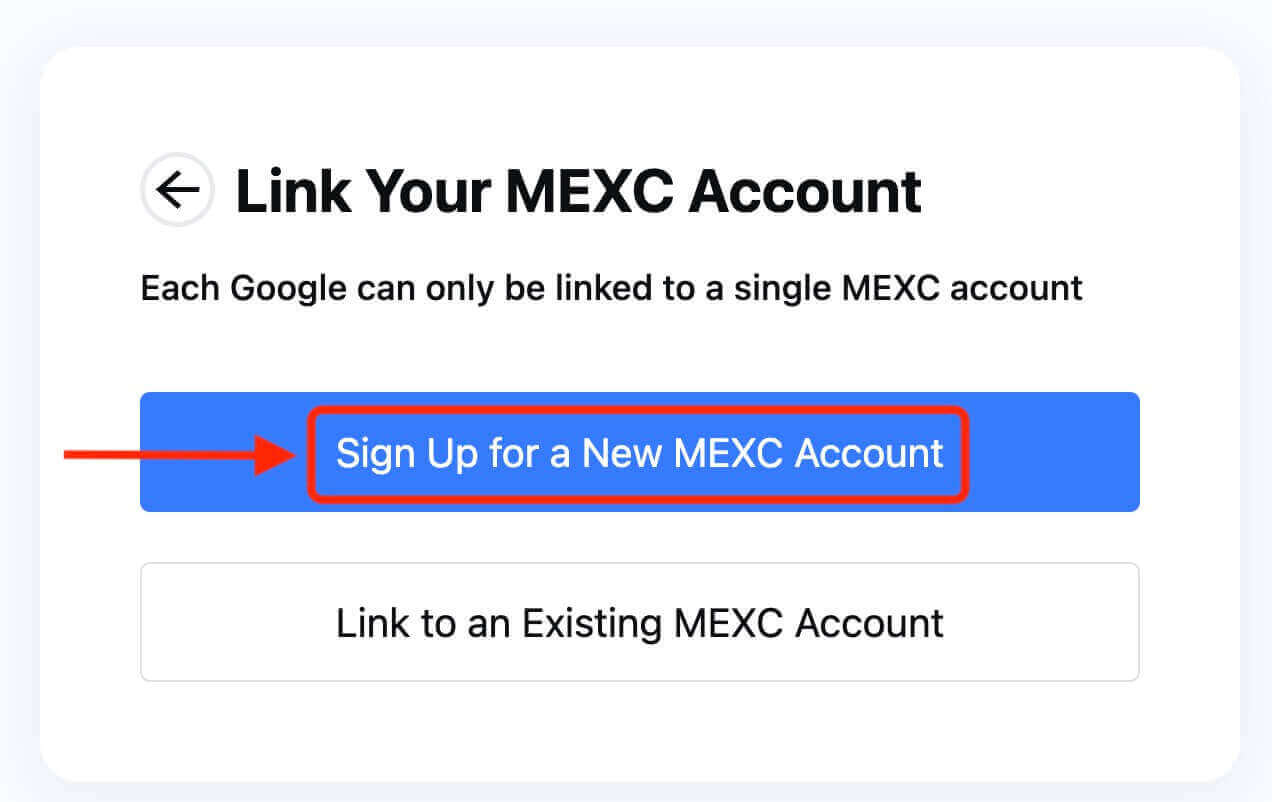
5. Запоўніце інфармацыю, каб стварыць новы ўліковы запіс. Затым [Зарэгістравацца]. 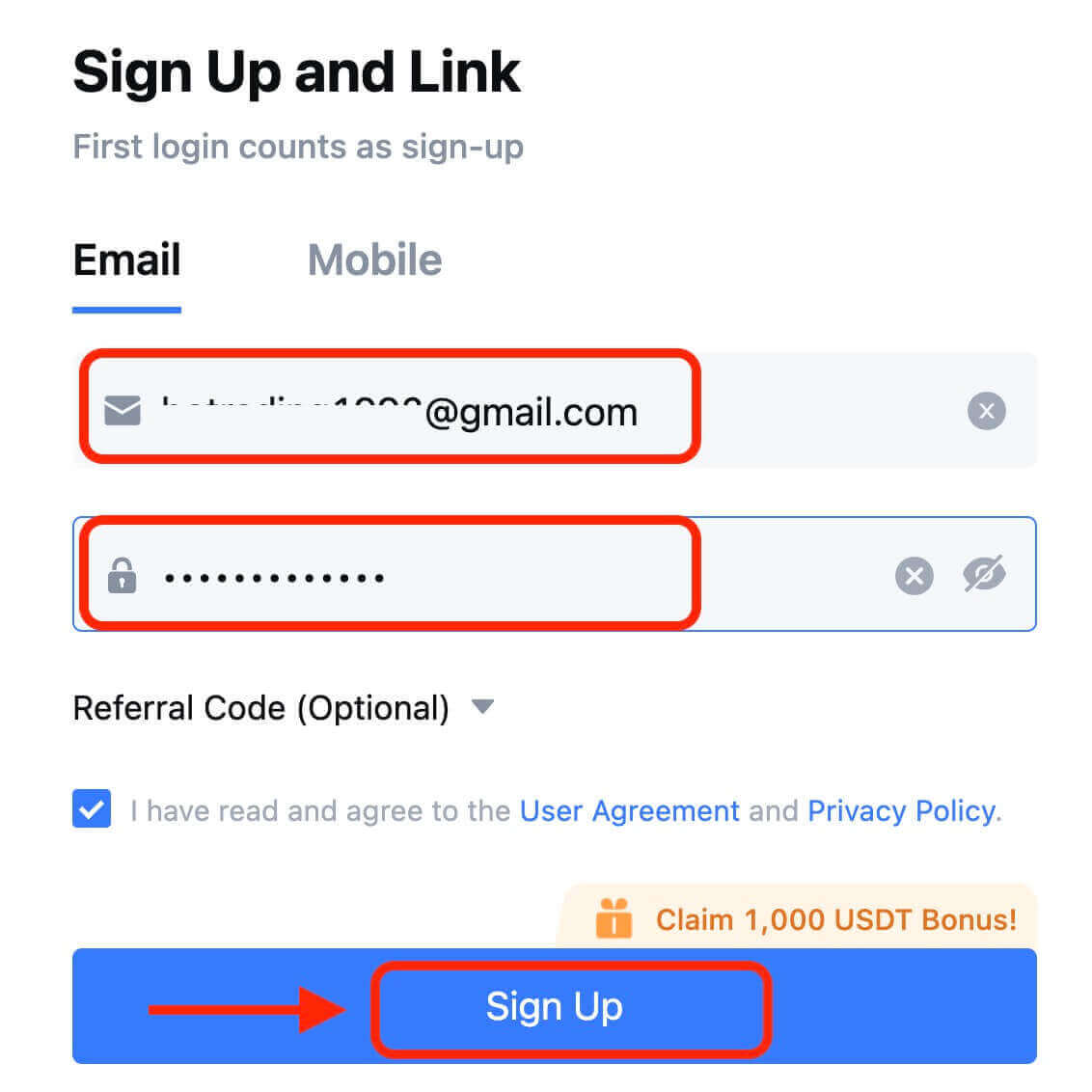
6. Вы атрымаеце 6-значны код спраўджання на электронную пошту або тэлефон. Увядзіце код і націсніце [Пацвердзіць]. 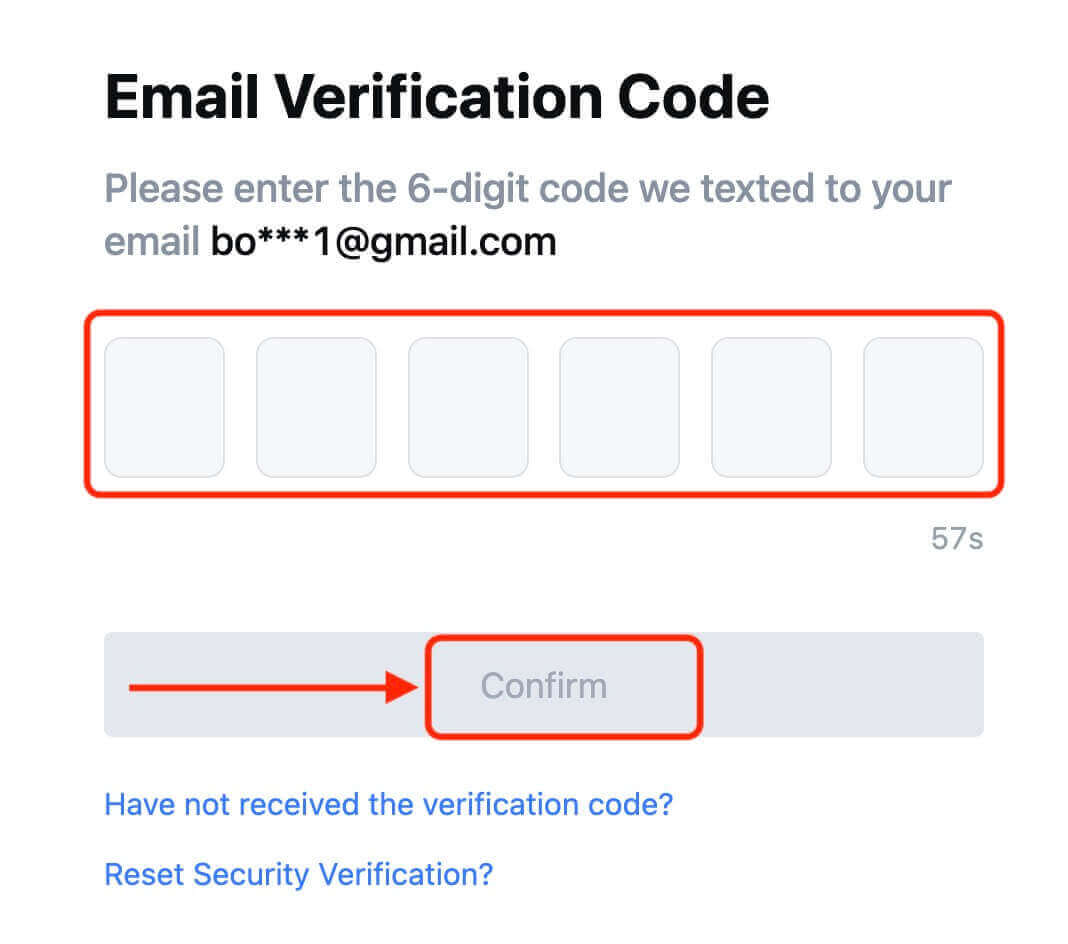
7. Віншую! Вы паспяхова стварылі ўліковы запіс MEXC праз Apple.
Як адкрыць рахунак на MEXC у Telegram
1. Вы таксама можаце зарэгістравацца, выкарыстоўваючы свой уліковы запіс Telegram, наведаўшы MEXC і націснуўшы [ Увайсці/Зарэгістравацца ]. 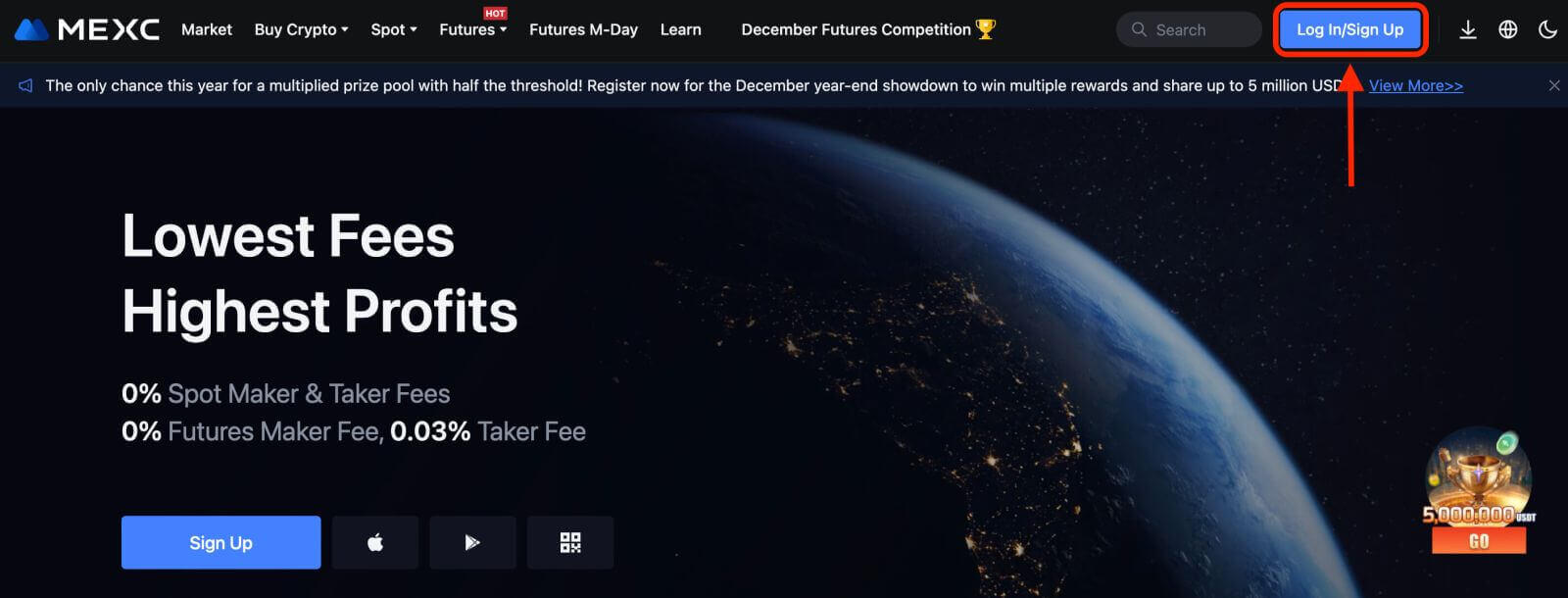
2. Выберыце [Telegram], з'явіцца ўсплывальнае акно, і вам будзе прапанавана ўвайсці ў MEXC, выкарыстоўваючы свой уліковы запіс Telegram. 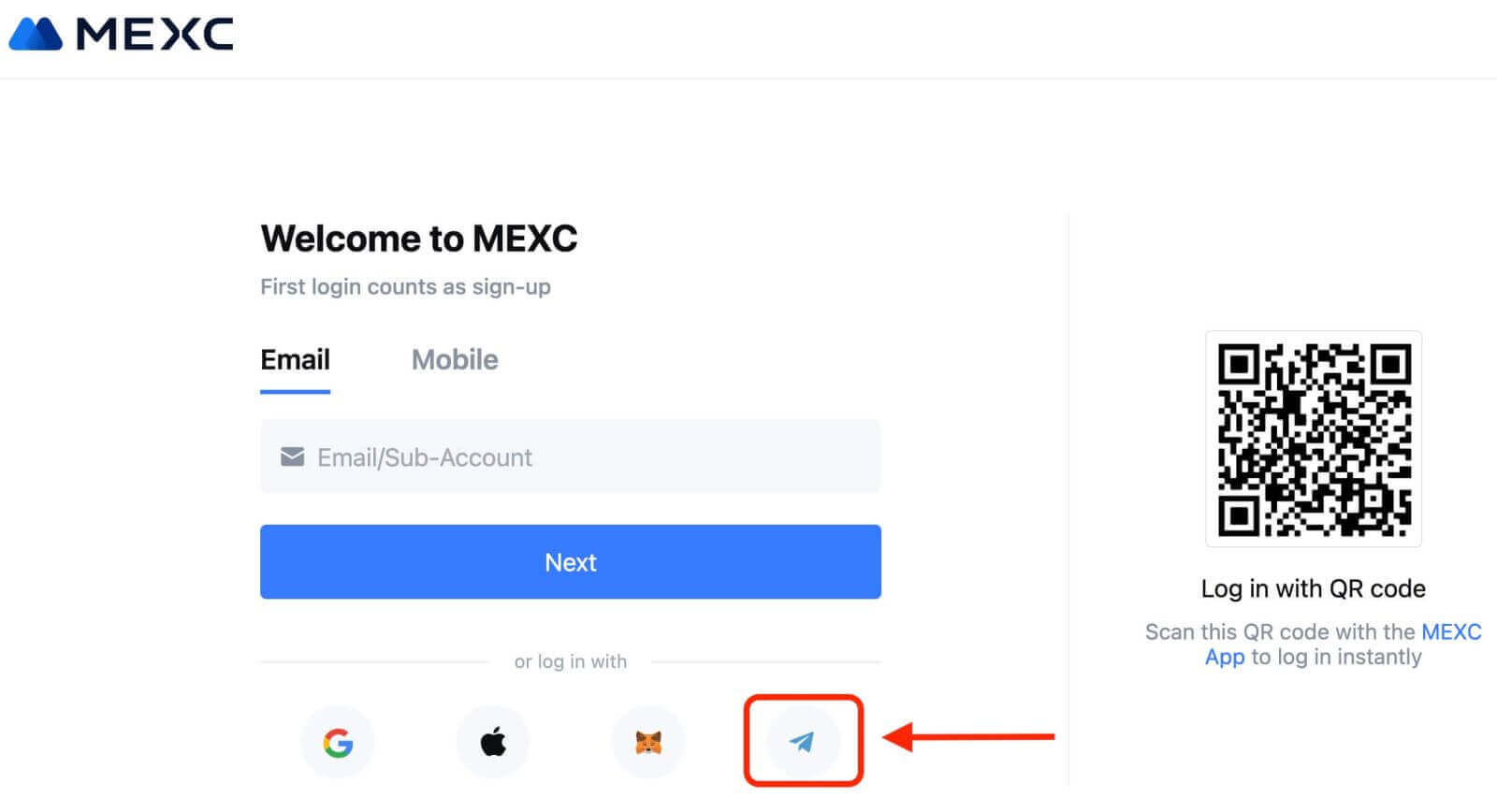
3. Увядзіце свой нумар тэлефона, каб увайсці ў MEXC. 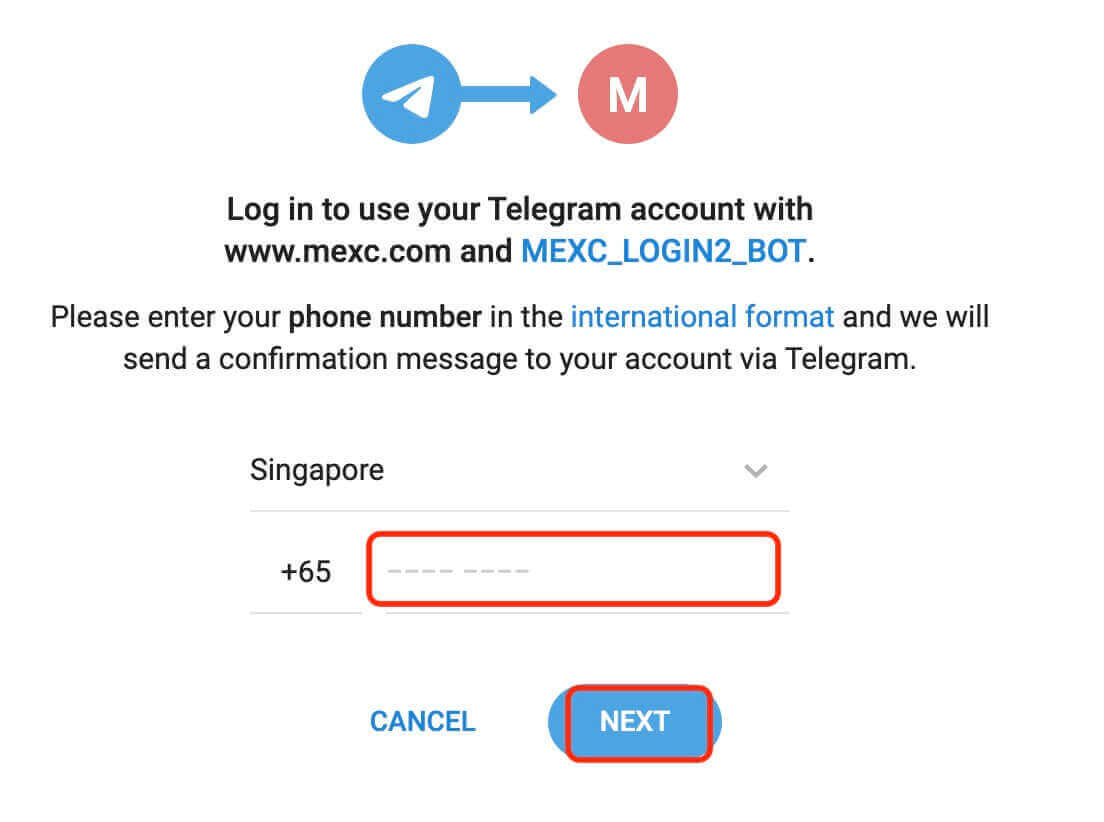
4. Вы атрымаеце запыт у Telegram. Пацвердзіце гэты запыт.
5. Прыміце запыт на сайце MEXC. 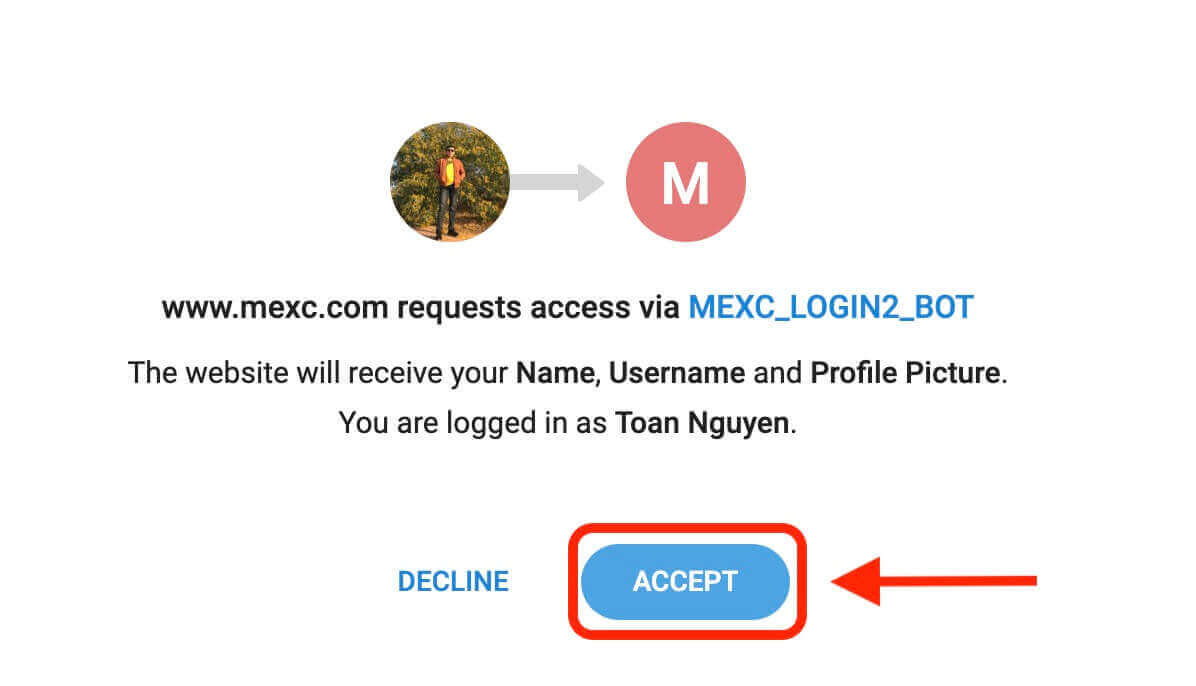
6. Націсніце «Зарэгістравацца для новага ўліковага запісу MEXC». 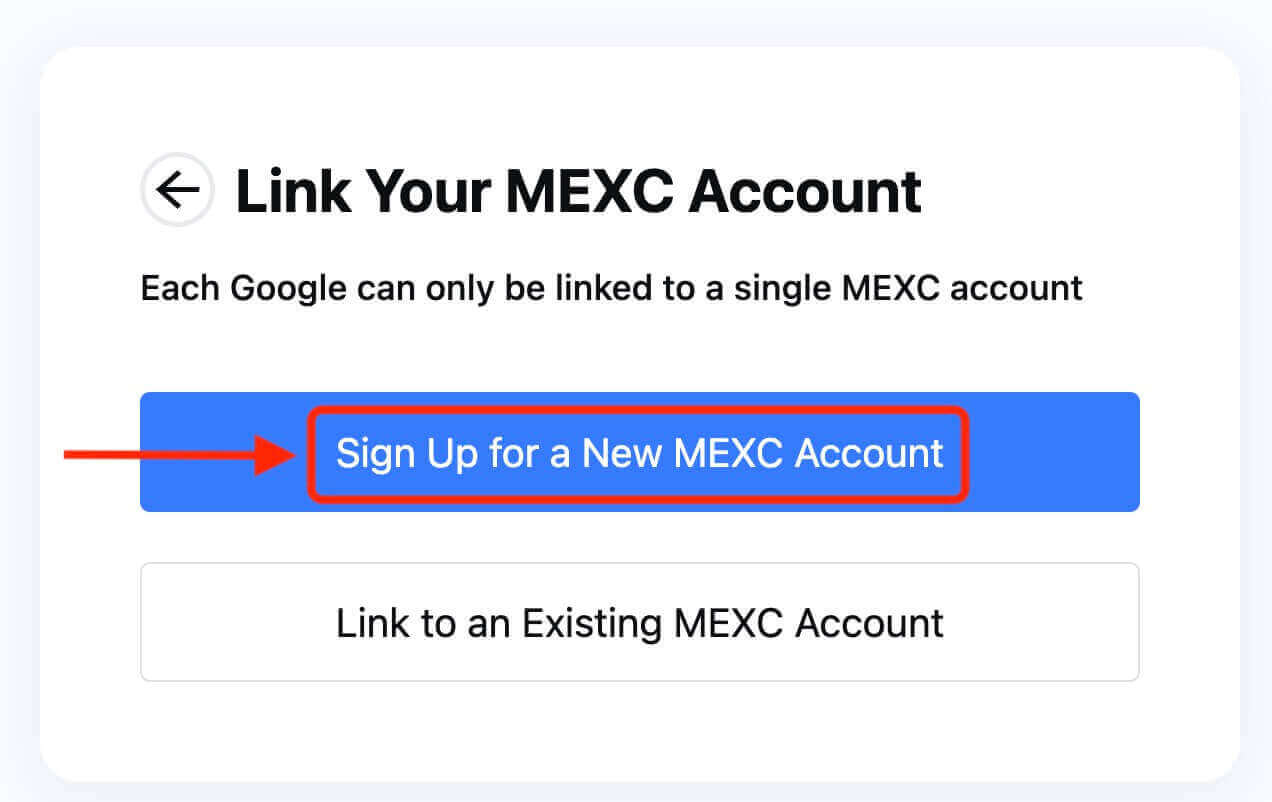
7. Увядзіце інфармацыю, каб стварыць новы ўліковы запіс. Затым [Зарэгістравацца]. 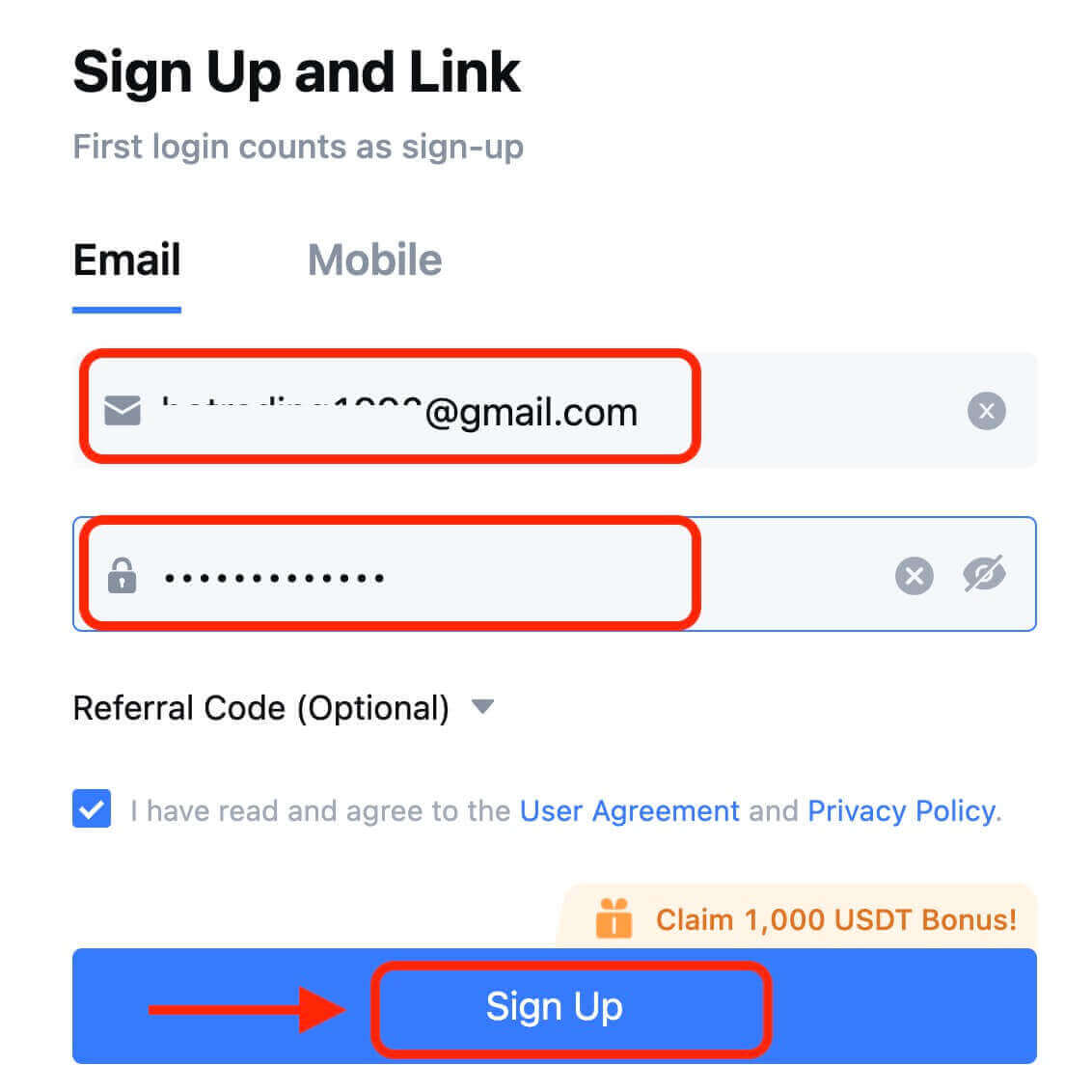
8. Вы атрымаеце 6-значны код спраўджання на электронную пошту або тэлефон. Увядзіце код і націсніце [Пацвердзіць]. 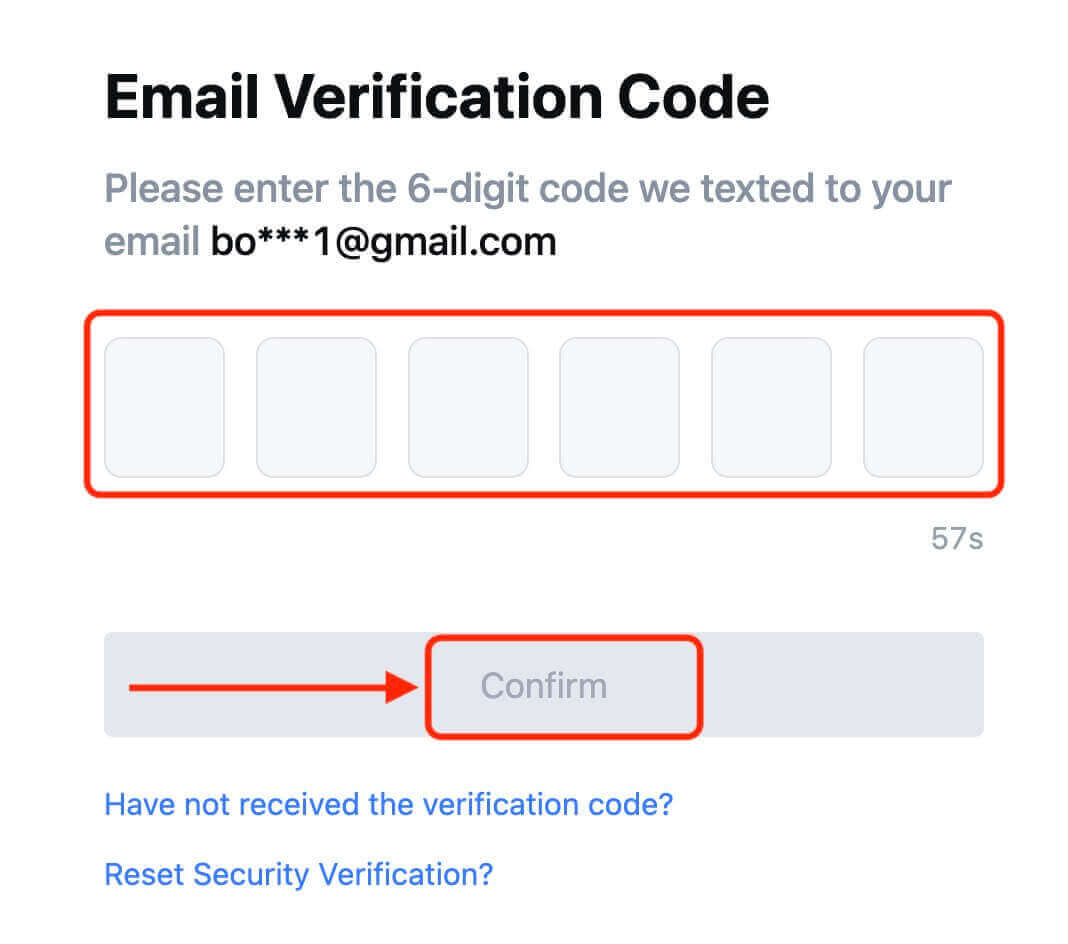
9. Віншую! Вы паспяхова стварылі ўліковы запіс MEXC праз Telegram.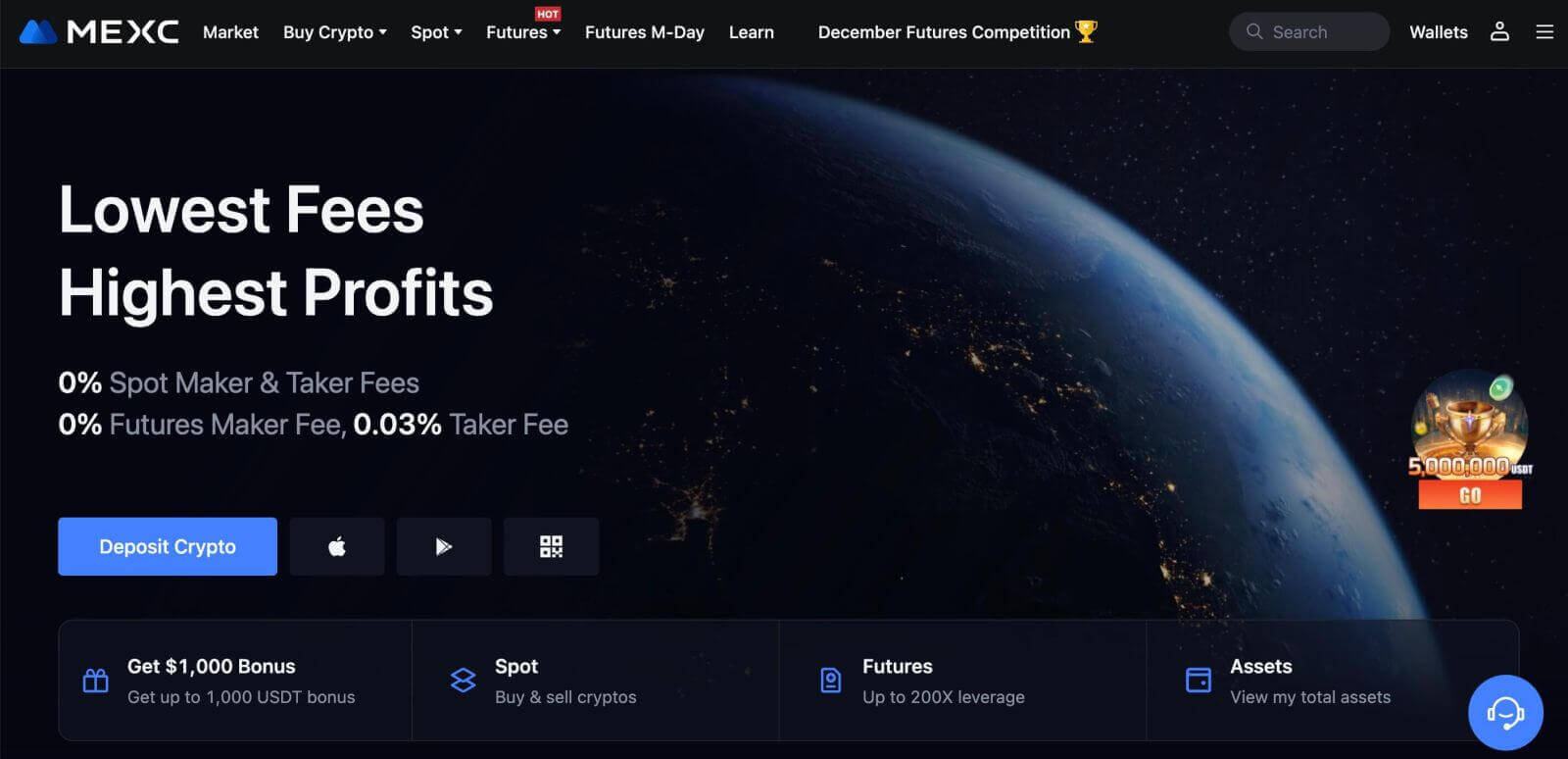
Як адкрыць рахунак у дадатку MEXC
Вы можаце лёгка зарэгістраваць уліковы запіс MEXC з дапамогай свайго адраса электроннай пошты, нумара тэлефона або ўліковага запісу Apple/Google/Telegram у дадатку MEXC з дапамогай некалькіх націсканняў.
Крок 1: Спампуйце і ўсталюйце праграму MEXC
- Наведайце App Store (для iOS) або Google Play Store (для Android) на сваёй мабільнай прыладзе.
- Знайдзіце ў краме "MEXC" і загрузіце праграму MEXC.
- Усталюйце праграму на прыладзе.
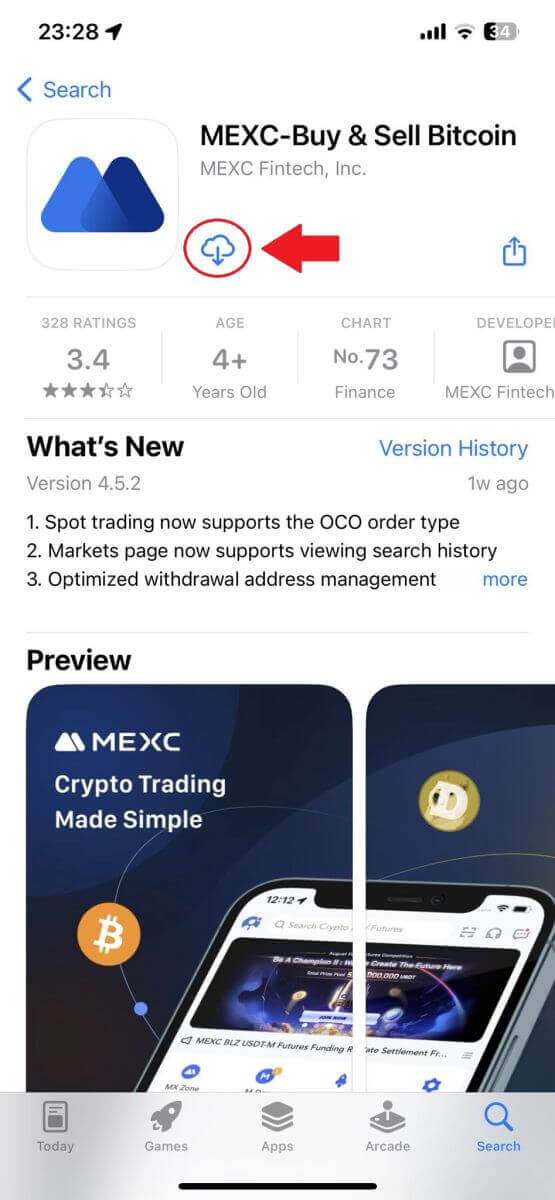
Крок 2: Адкрыйце праграму MEXC
- Знайдзіце значок праграмы MEXC на галоўным экране вашага прылады або ў меню праграмы.
- Націсніце на значок, каб адкрыць праграму MEXC.
Крок 3: Доступ да старонкі ўваходу
- Дакраніцеся да левага верхняга значка, пасля чаго вы знойдзеце такія опцыі, як «Увайсці». Націсніце на гэтую опцыю, каб перайсці на старонку ўваходу.
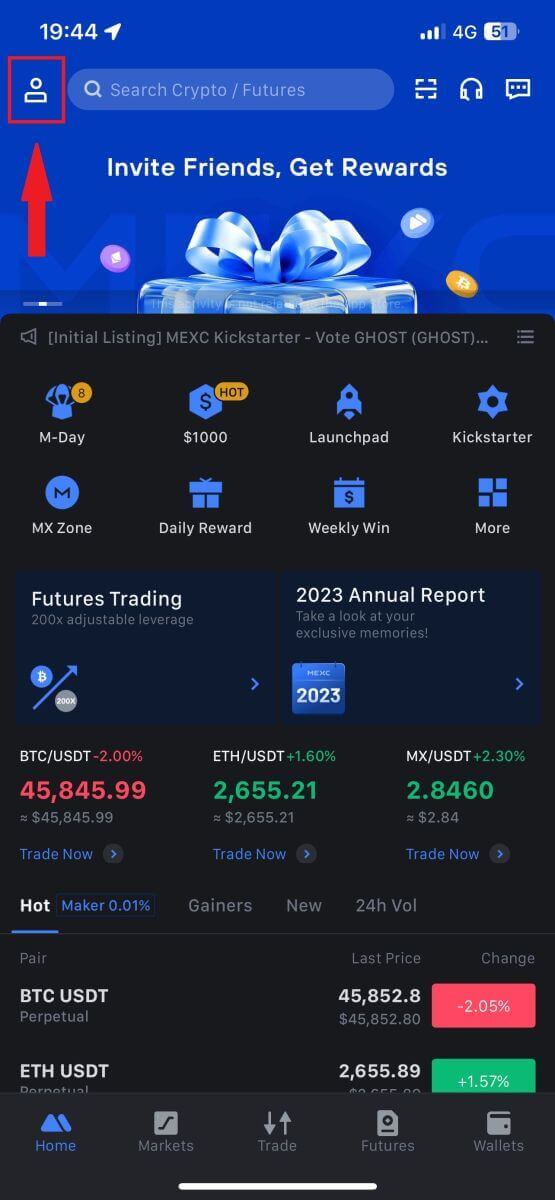
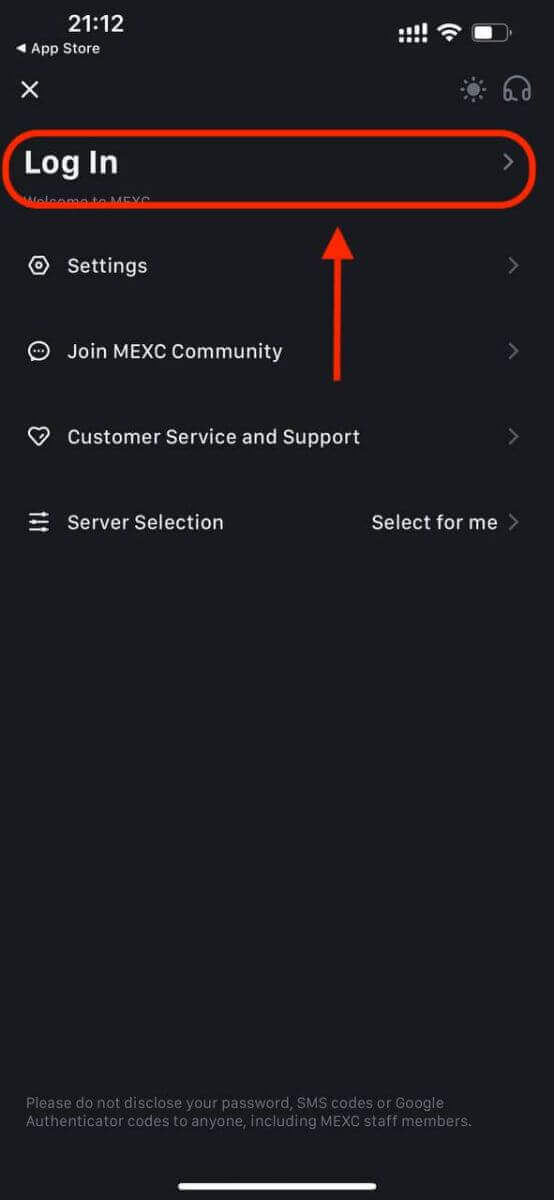
Крок 4: Увядзіце свае ўліковыя дадзеныя
- Выберыце [Электронная пошта] або [Нумар тэлефона] і ўвядзіце свой адрас электроннай пошты/нумар тэлефона.
- Стварыце бяспечны пароль для вашага ўліковага запісу MEXC.
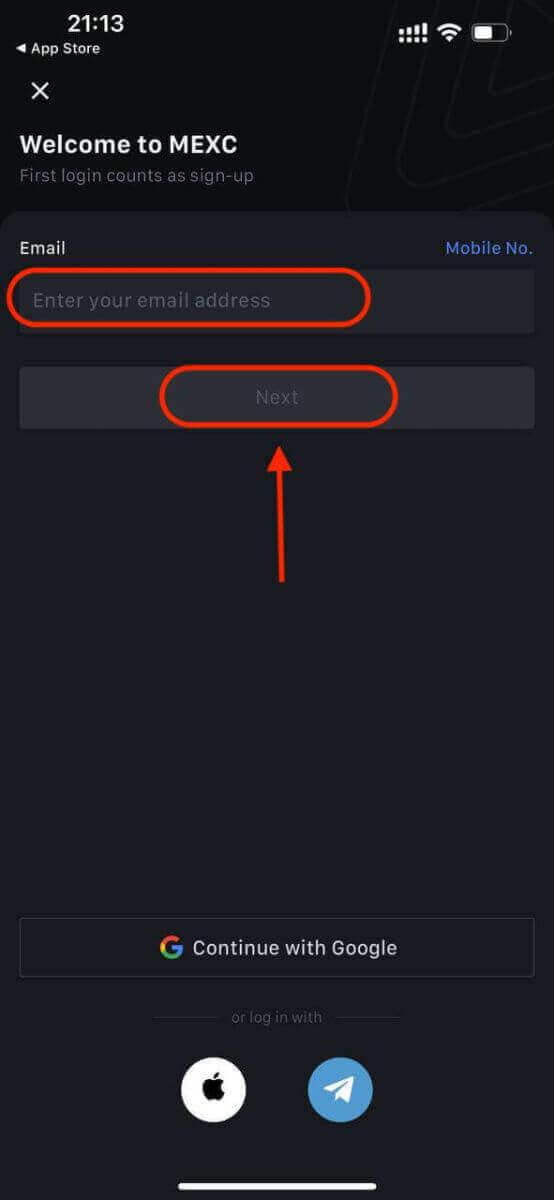
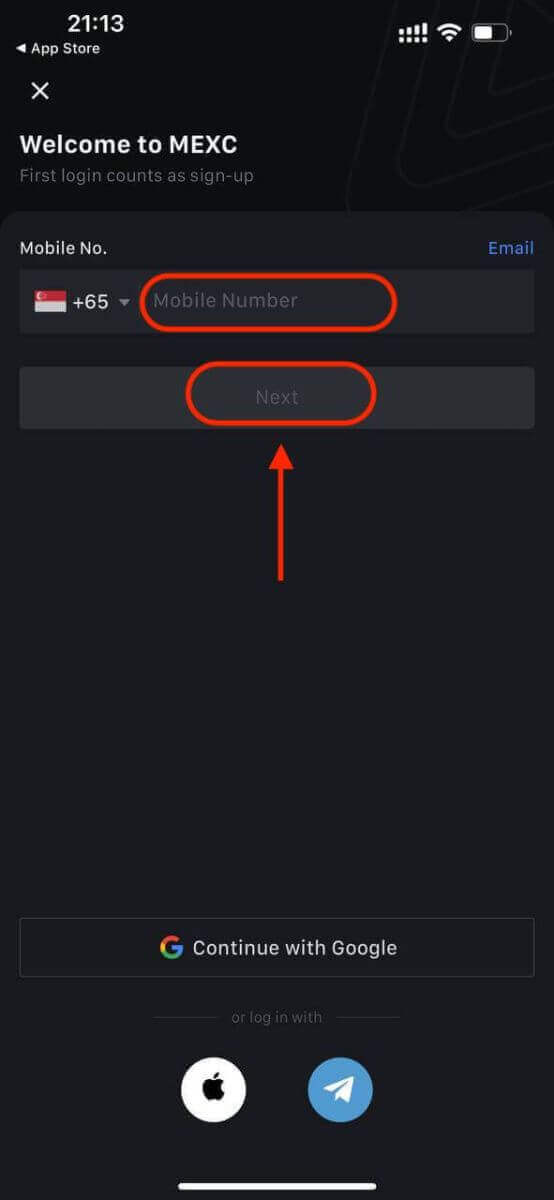
Стварыце бяспечны пароль для свайго ўліковага запісу.
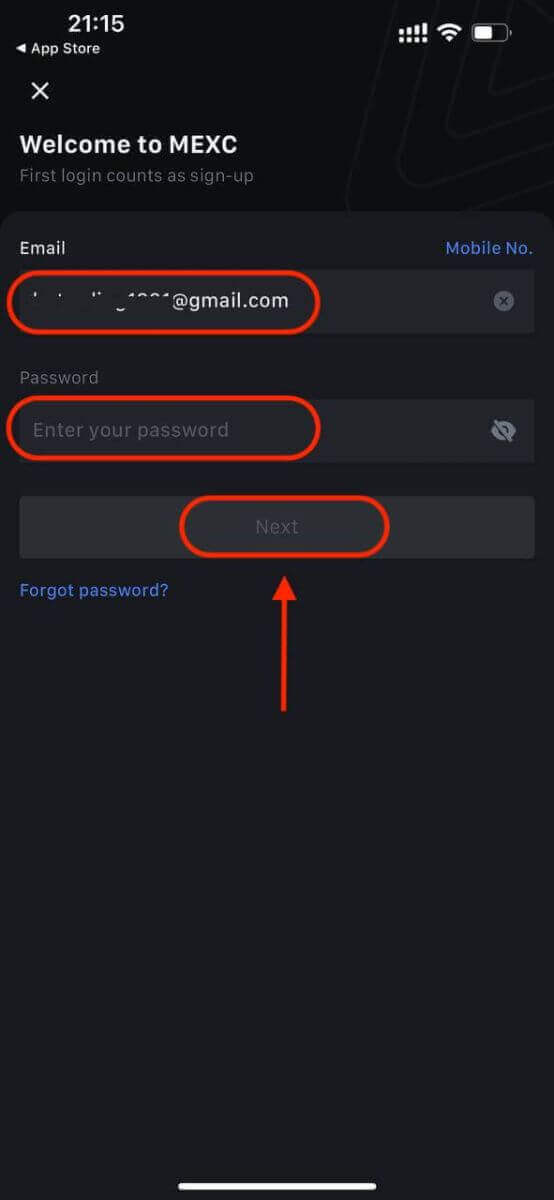
нататка:
- Ваш пароль павінен змяшчаць не менш за 10 сімвалаў, уключаючы адну вялікую літару і адну лічбу.
Крок 5: Праверка (калі гэта магчыма)
- Вы атрымаеце 6-значны код спраўджання на электронную пошту або тэлефон.
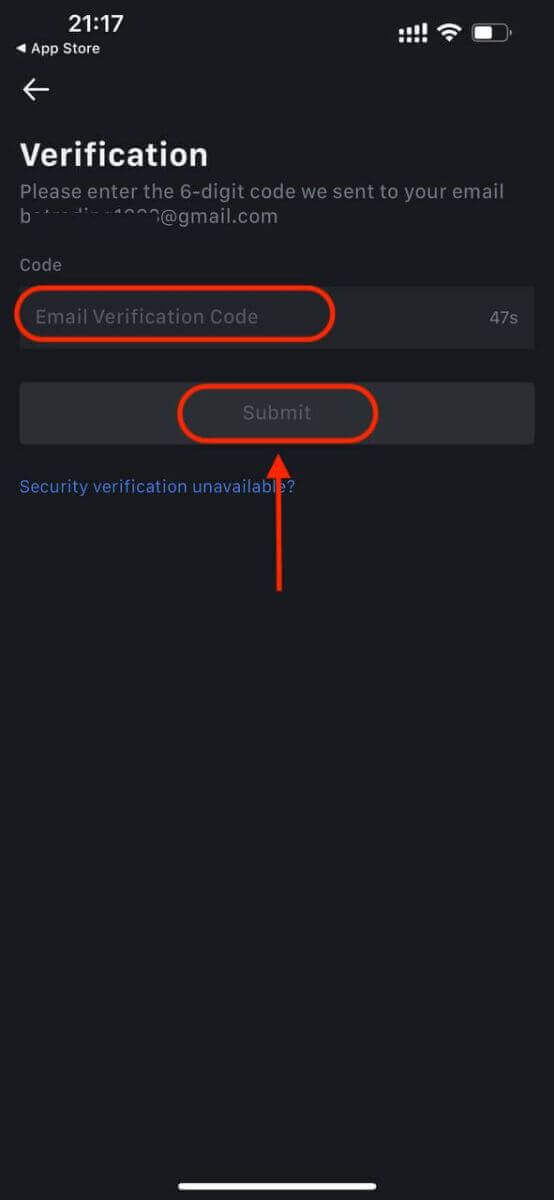
Крок 6: Доступ да вашага ўліковага запісу
- Віншую! Вы паспяхова стварылі ўліковы запіс MEXC.
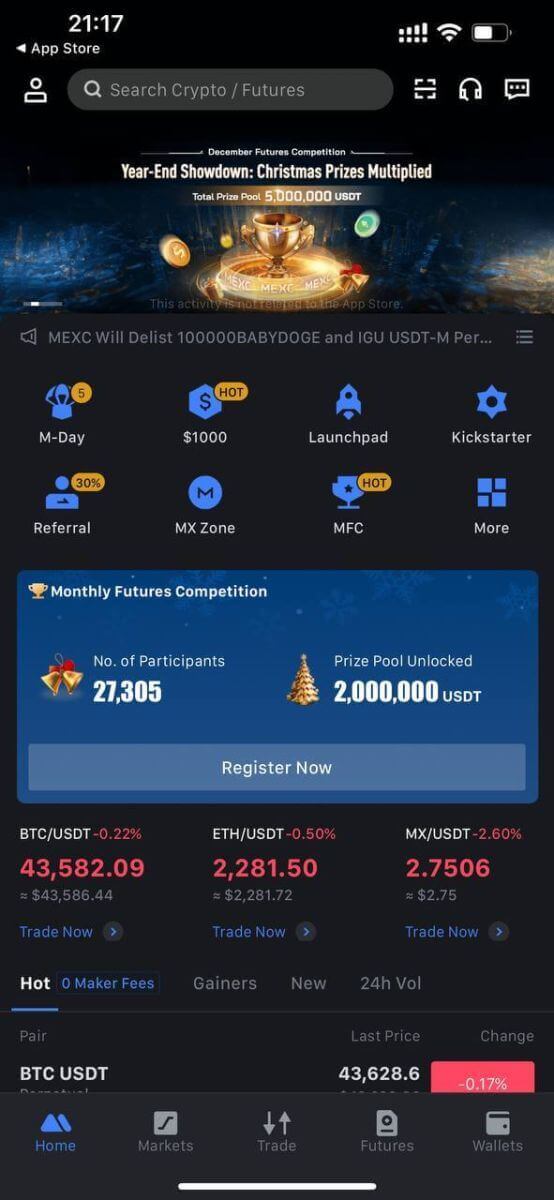
Ці вы можаце зарэгістравацца ў дадатку MEXC з дапамогай Google, Telegram або Apple.
Крок 1: Выберыце [ Apple ], [Google] або [Telegram] . Вам будзе прапанавана ўвайсці ў MEXC з дапамогай уліковых запісаў Apple, Google і Telegram.
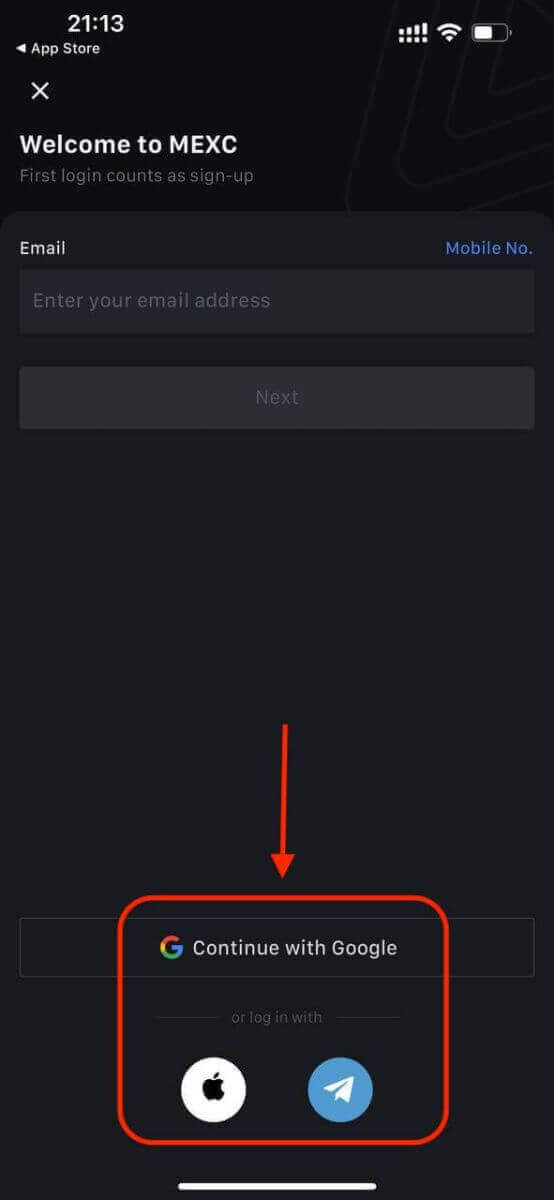
Крок 2: Праверце свой Apple ID і націсніце [Працягнуць].
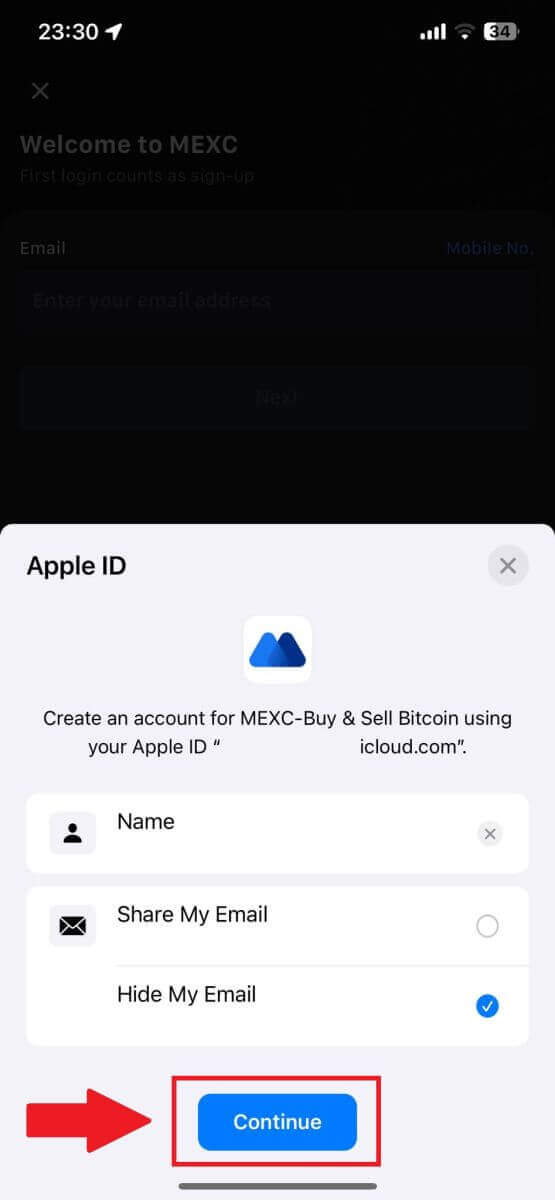
Крок 3: Скіньце пароль.
- Ваш уліковы запіс зарэгістраваны, і на вашу электронную пошту будзе адпраўлена інфармацыя аб скідзе пароля.
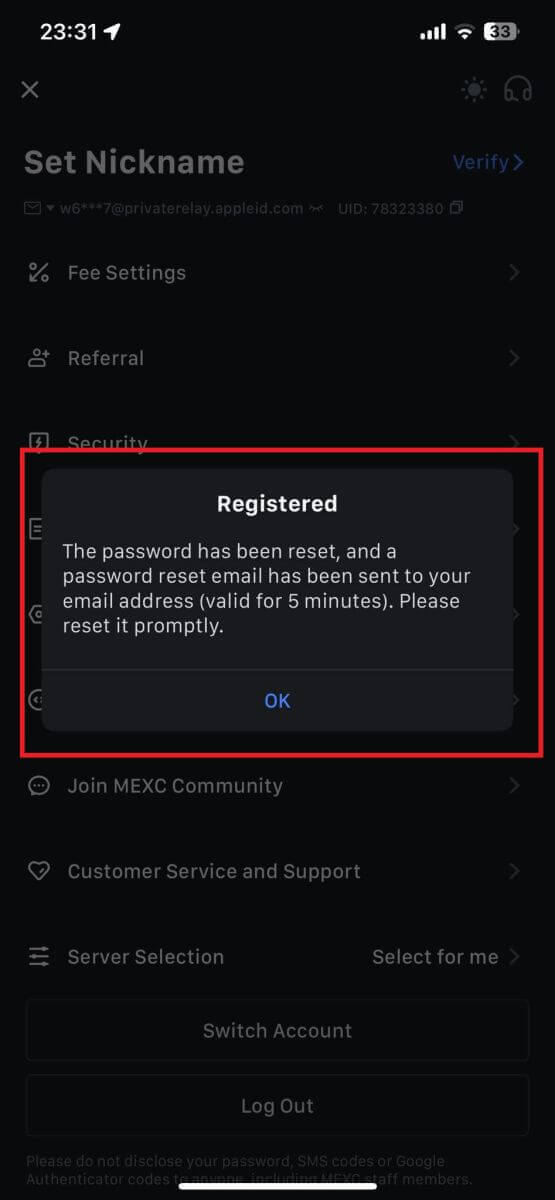
Крок 4: Доступ да ўліковага запісу.
- Віншую! Вы паспяхова стварылі ўліковы запіс MEXC.
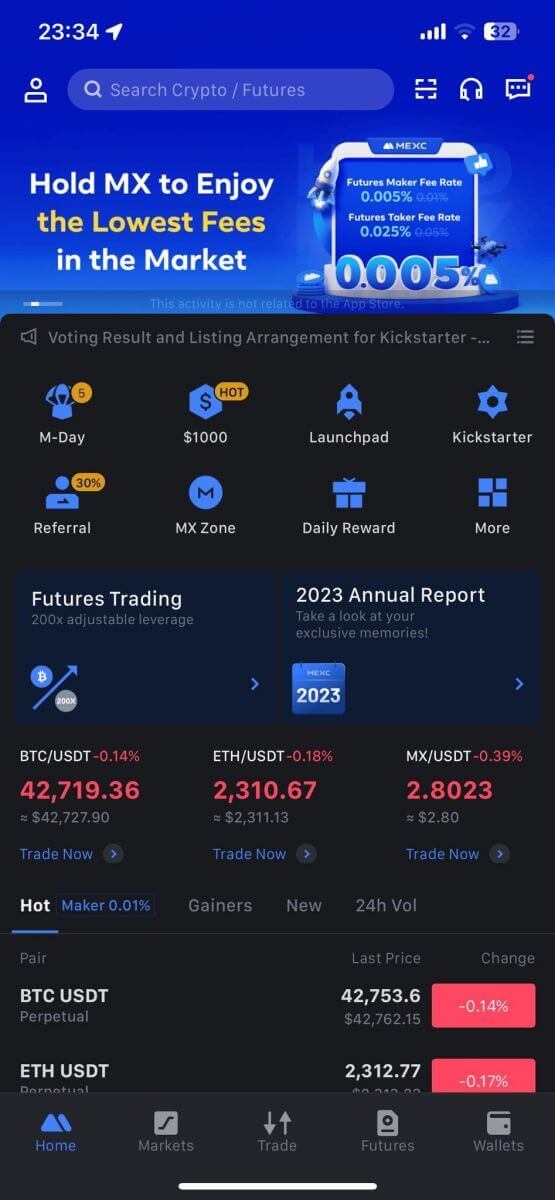
Як пацвердзіць уліковы запіс на MEXC
Што такое KYC MEXC?
KYC расшыфроўваецца як Know Your Customer, што падкрэслівае поўнае разуменне кліентаў, уключаючы праверку іх сапраўдных імёнаў.
Чаму KYC важны?
- KYC служыць для ўмацавання бяспекі вашых актываў.
- Розныя ўзроўні KYC могуць разблакіраваць розныя дазволы на гандаль і доступ да фінансавай дзейнасці.
- Завяршэнне KYC вельмі важна для павышэння ліміту адной транзакцыі як для пакупкі, так і для зняцця сродкаў.
- Выкананне патрабаванняў KYC можа павялічыць перавагі, атрыманыя ад ф'ючэрсных бонусаў.
Адрозненні ў класіфікацыях MEXC KYC
MEXC выкарыстоўвае два тыпы KYC: першасны і пашыраны.
- Для першаснага KYC асноўная асабістая інфармацыя з'яўляецца абавязковай. Паспяховае завяршэнне першаснага KYC прыводзіць да павелічэння 24-гадзіннага ліміту зняцця сродкаў, які даходзіць да 80 BTC, з абмежаваным доступам да пазабіржавых транзакцый (P2P-гандаль у рэгіёнах, якія падтрымліваюцца KYC).
- Пашыраны KYC патрабуе асноўнай асабістай інфармацыі і аўтэнтыфікацыі па твары. Выкананне прасунутага KYC прыводзіць да павышэння 24-гадзіннага ліміту зняцця сродкаў да 200 BTC, забяспечваючы неабмежаваны доступ да пазабіржавых транзакцый (P2P-гандаль у рэгіёнах, якія падтрымліваюцца KYC), глабальных банкаўскіх пераводаў і транзакцый па дэбетавых/крэдытных картах.
Як прайсці праверку асобы? Пакрокавая інструкцыя
Першасны KYC на MEXC (вэб-сайт)
1. Увайдзіце ў свой уліковы запіс MEXC . Навядзіце курсор на правы верхні значок профілю і націсніце [Ідэнтыфікацыя]. 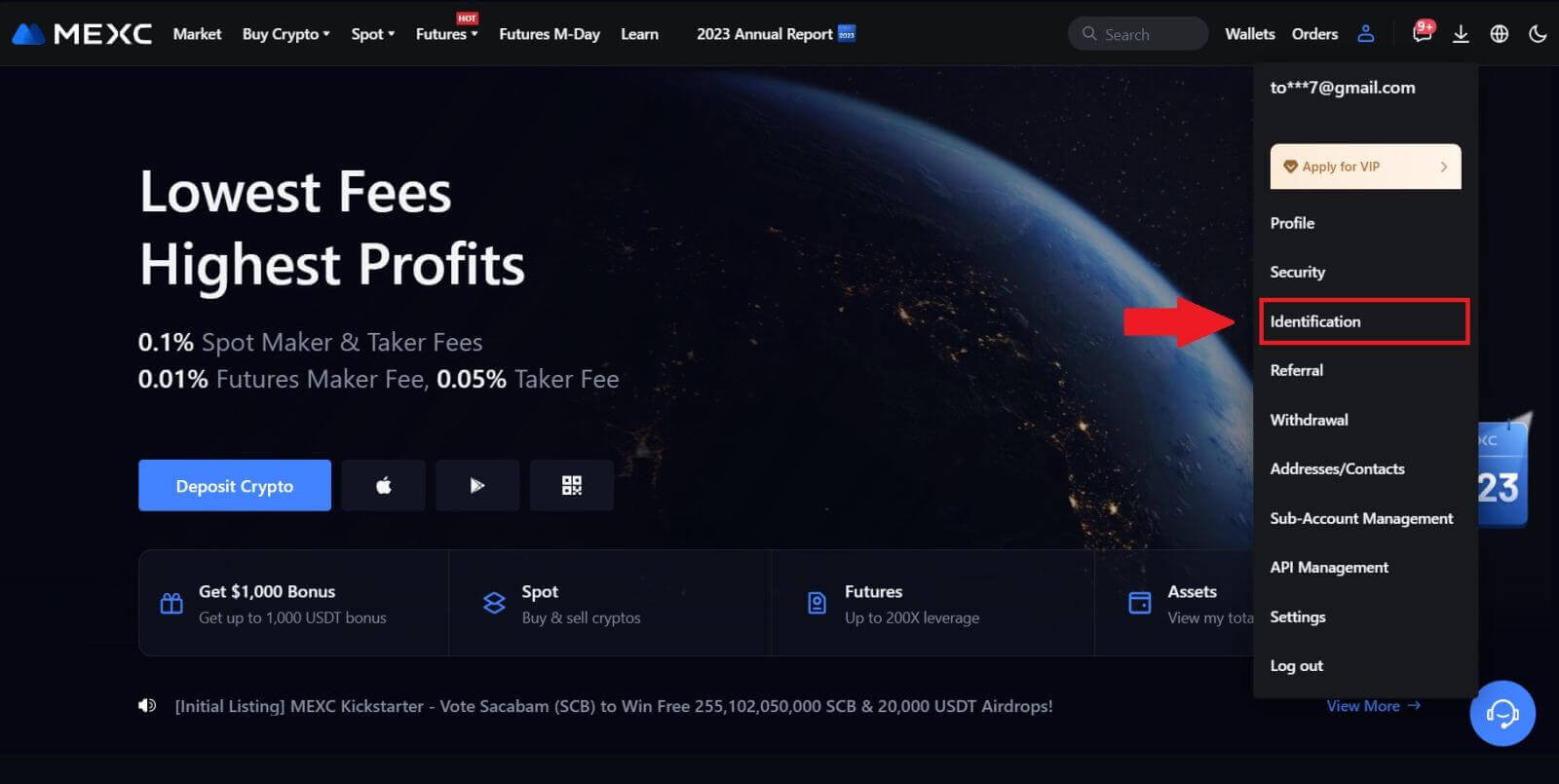
2. Пачніце з першаснага KYC і націсніце [Праверыць]. 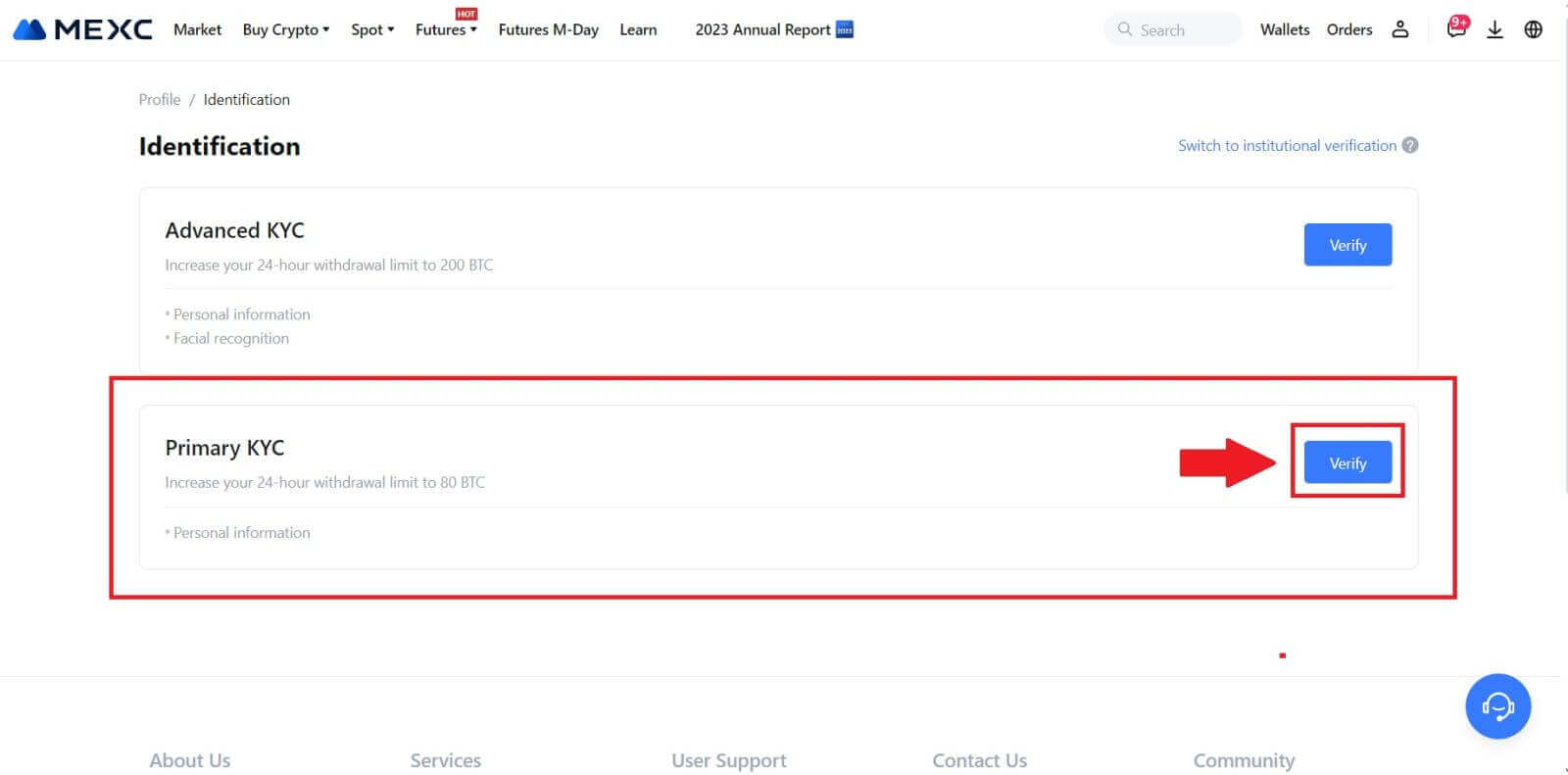
3. Выберыце сваю краіну, увядзіце сваё поўнае юрыдычнае імя, абярыце тып пасведчання асобы, дату нараджэння, загрузіце фатаграфіі вашага тыпу пасведчання асобы і націсніце [Адправіць на разгляд]. 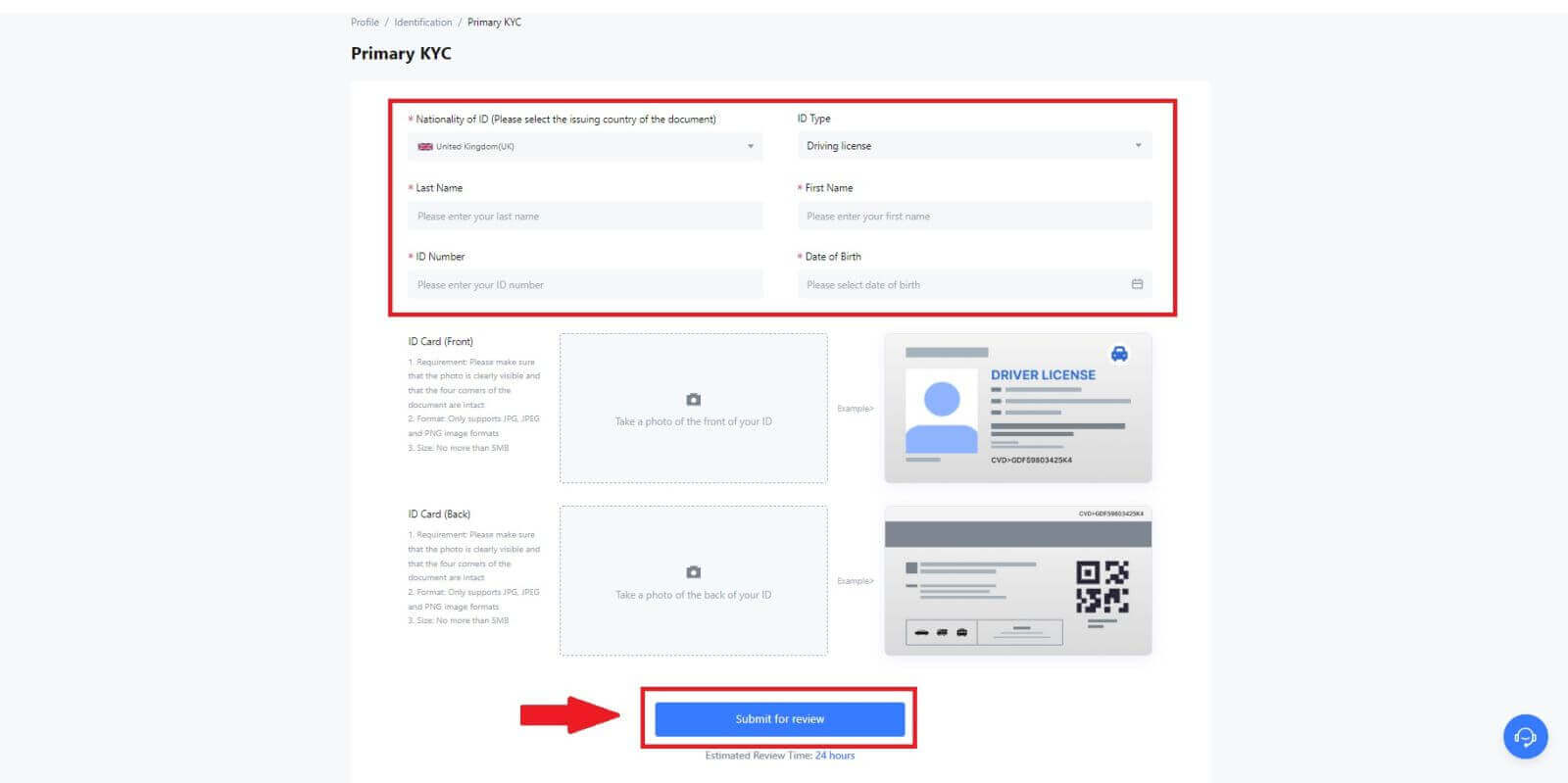
4. Пасля праверкі вы ўбачыце, што ваша праверка разглядаецца, дачакайцеся электроннага ліста з пацвярджэннем або зайдзіце ў свой профіль, каб праверыць статус KYC. 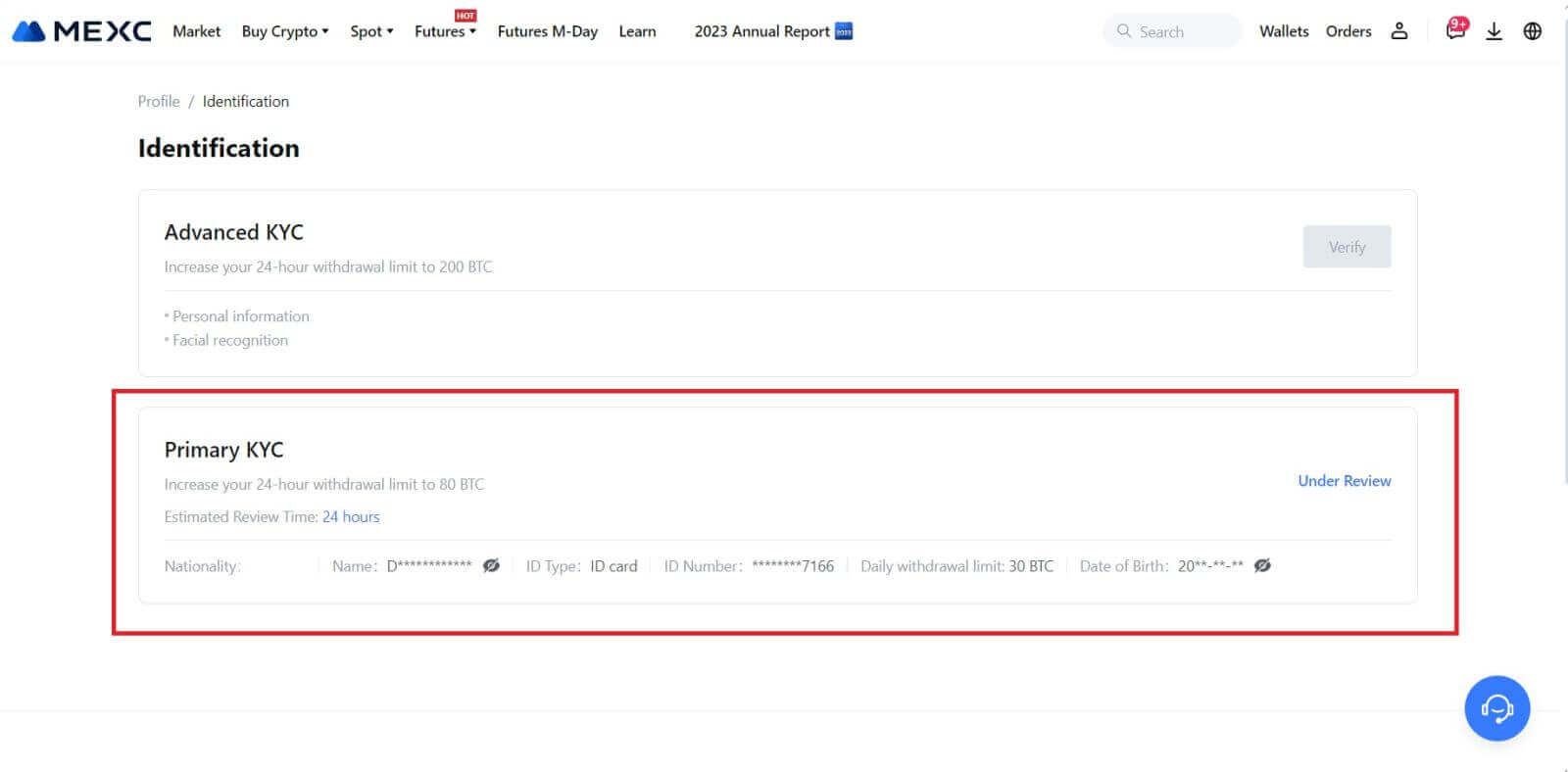
Заўвага.
Фармат файла выявы павінен быць JPG, JPEG або PNG, памер файла не можа перавышаць 5 МБ. Твар павінен быць добра бачны! Заўвага павінна быць выразна чытальнай! Пашпарт павінен быць добра чытаемым.
Першасны KYC на MEXC (прыкладанне)
1. Адкрыйце праграму MEXC, націсніце на значок [Профіль] і абярыце [Праверыць]. 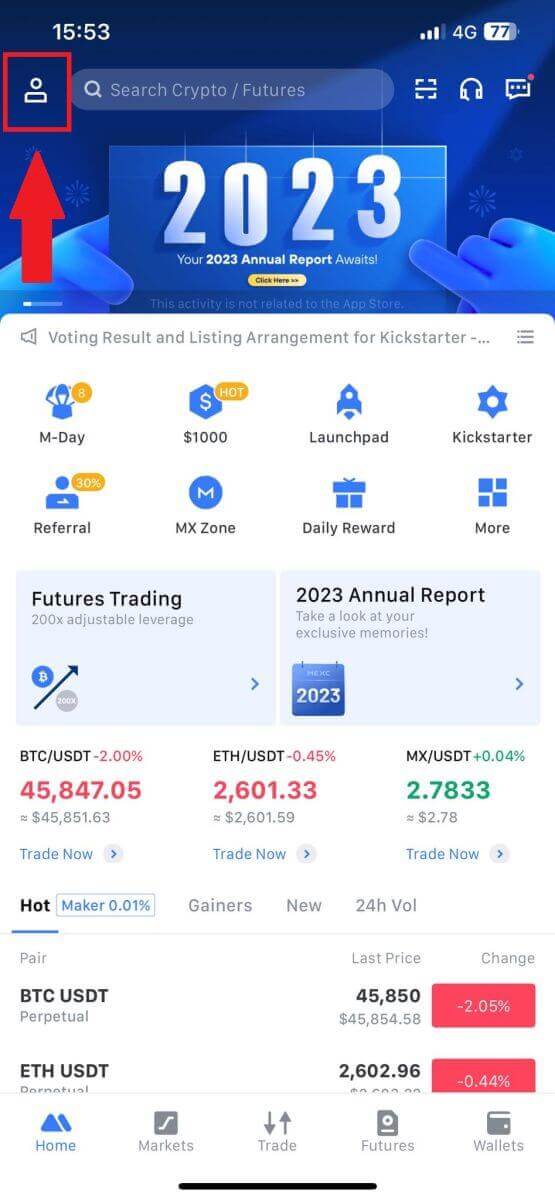
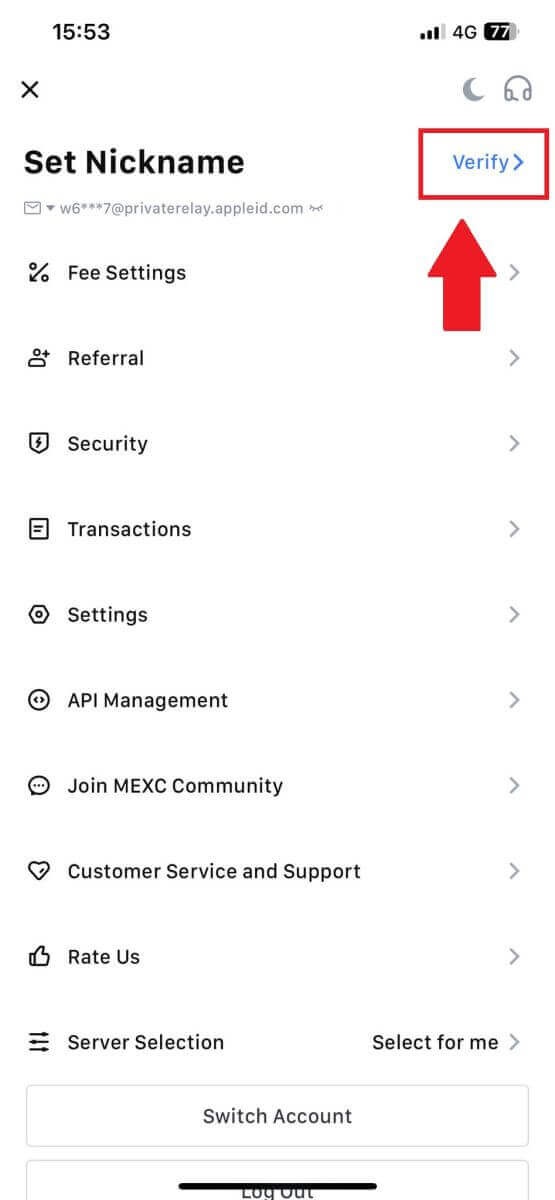
2. Выберыце [Першасны KYC] і націсніце [Праверыць] . 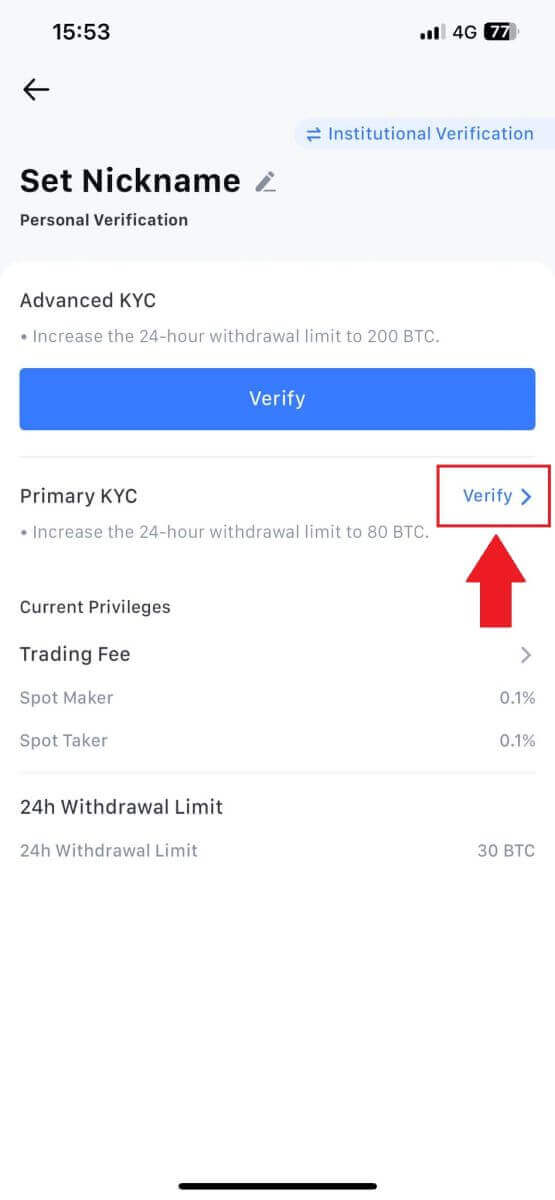
3. Выберыце краіну выдачы дакументаў. 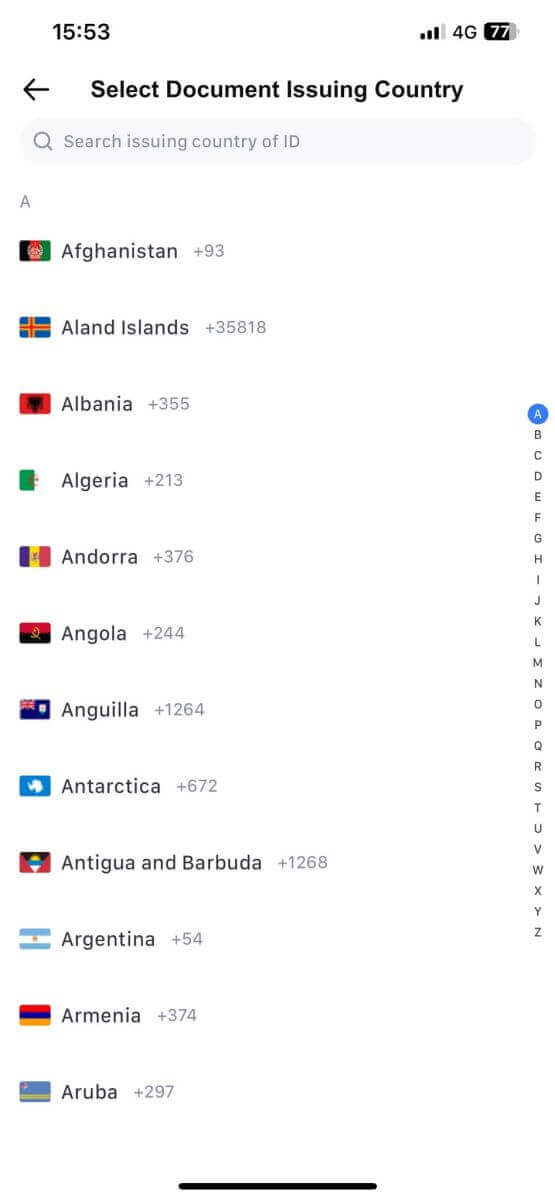
4. Запоўніце ўсю інфармацыю ніжэй і націсніце [Адправіць]. 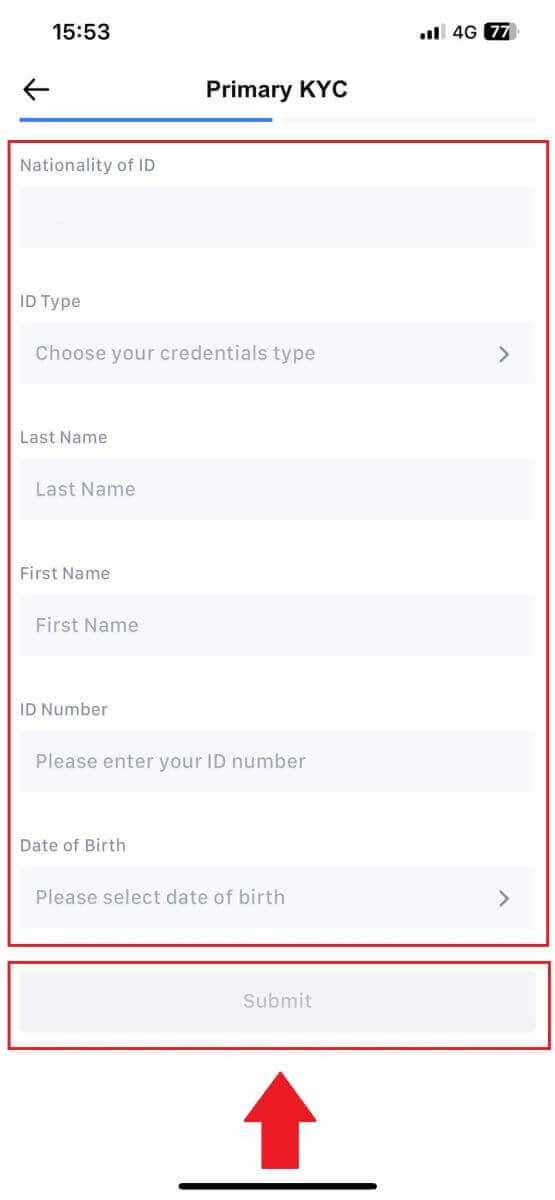
5. Загрузіце фатаграфію абранага дакумента і націсніце [Адправіць]. 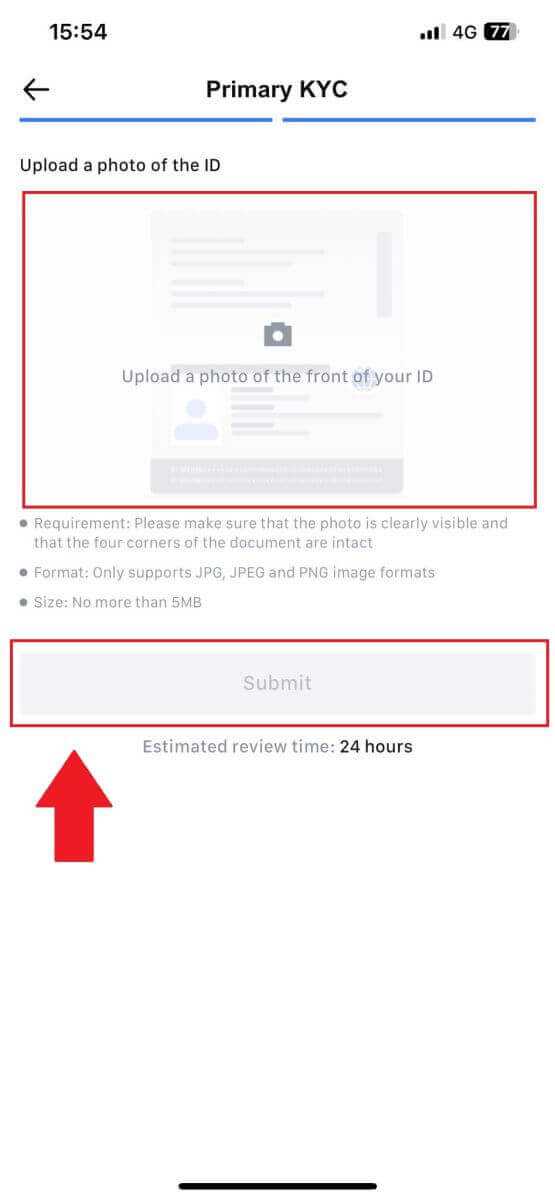
6.Пасля праверкі вы ўбачыце, што ваша праверка разглядаецца, дачакайцеся электроннага ліста з пацвярджэннем або зайдзіце ў свой профіль, каб праверыць статус KYC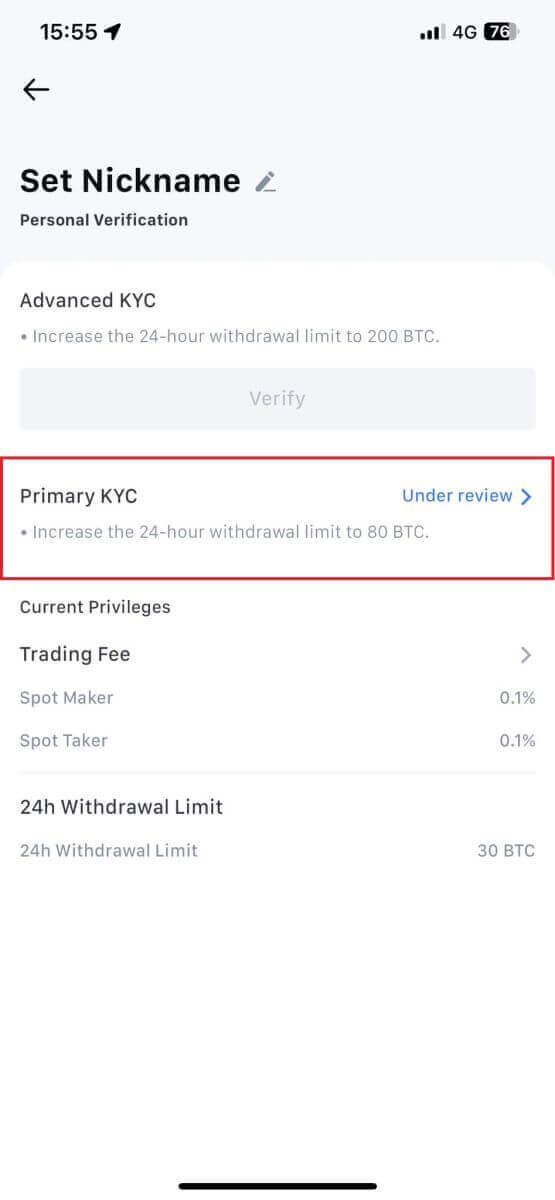
Пашыраны KYC на MEXC (вэб-сайт)
1. Увайдзіце ў свой уліковы запіс MEXC . Навядзіце курсор на правы верхні значок профілю і націсніце [Ідэнтыфікацыя].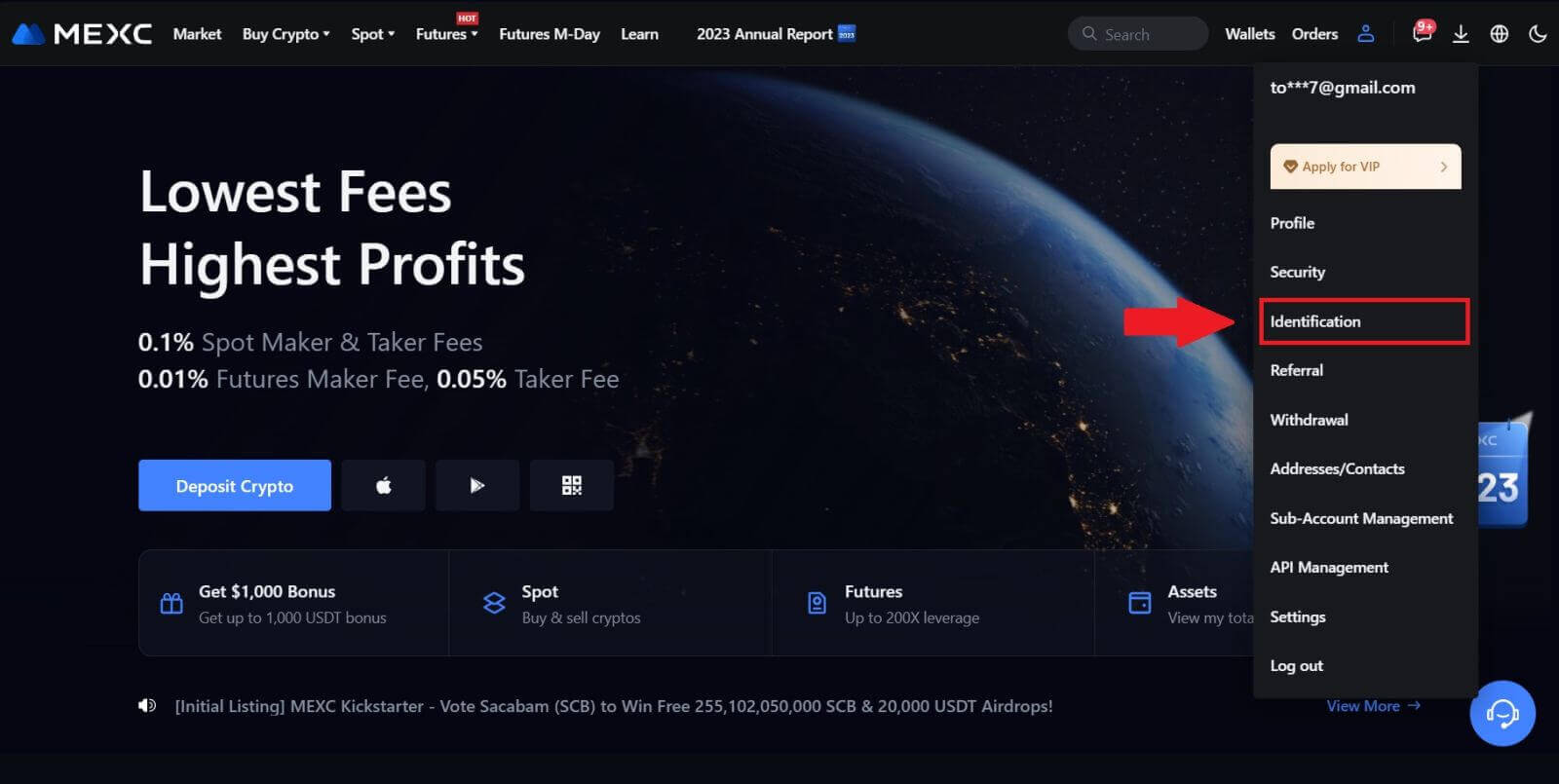 2. Выберыце [Advanced KYC] , націсніце на [Verify] .
2. Выберыце [Advanced KYC] , націсніце на [Verify] .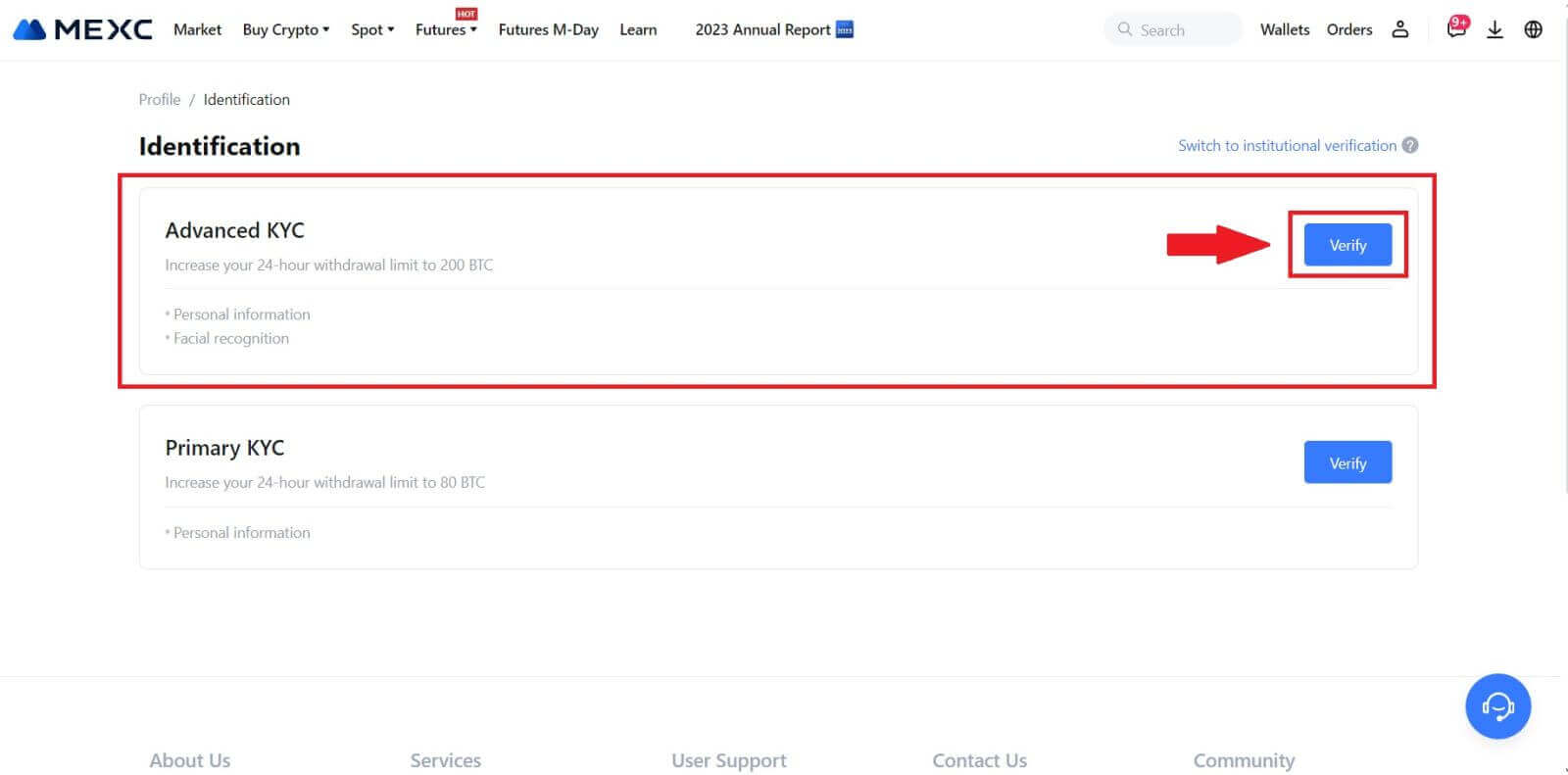
3. Выберыце краіну выдачы вашага дакумента і тып пасведчання асобы, затым націсніце [Пацвердзіць]. 
4. Выканайце крокі праверкі і націсніце [ПРАДЯГЦЬ]. 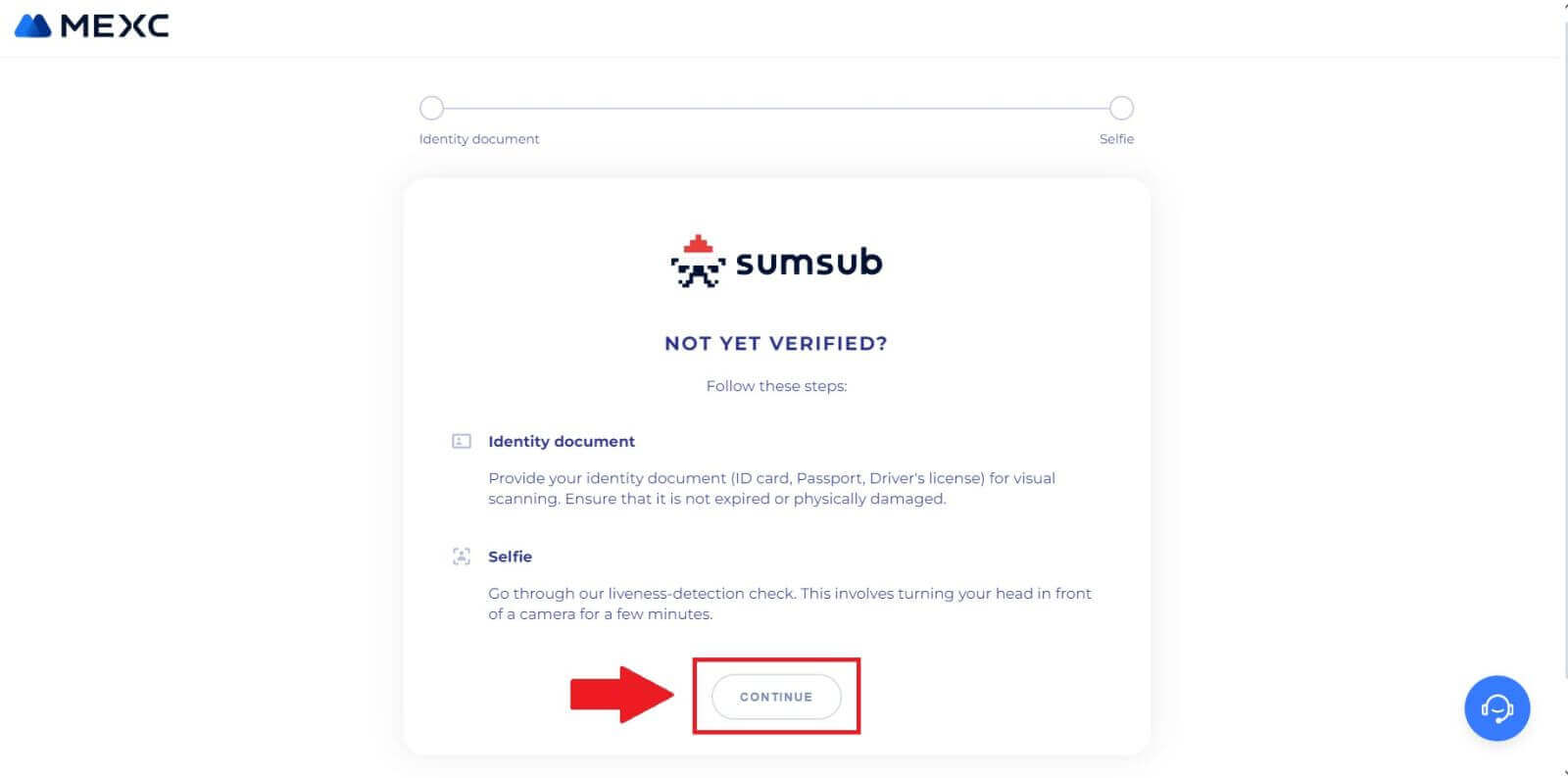
5. Затым, каб працягнуць, пастаўце і зрабіце фатаграфію тыпу ID на раме. 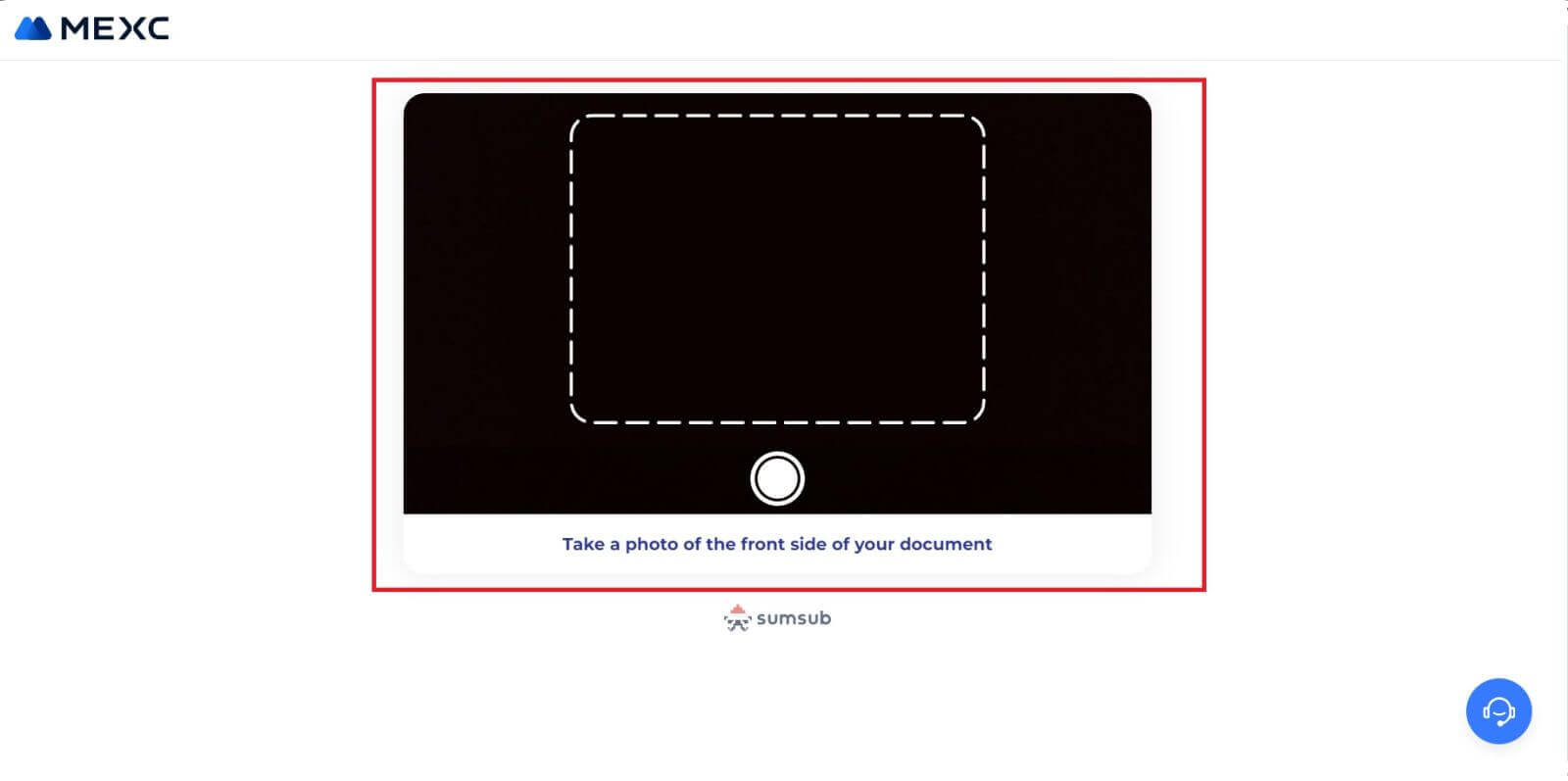
6. Затым пачніце рабіць сэлфі, націснуўшы [Я ГАТОВЫ]. 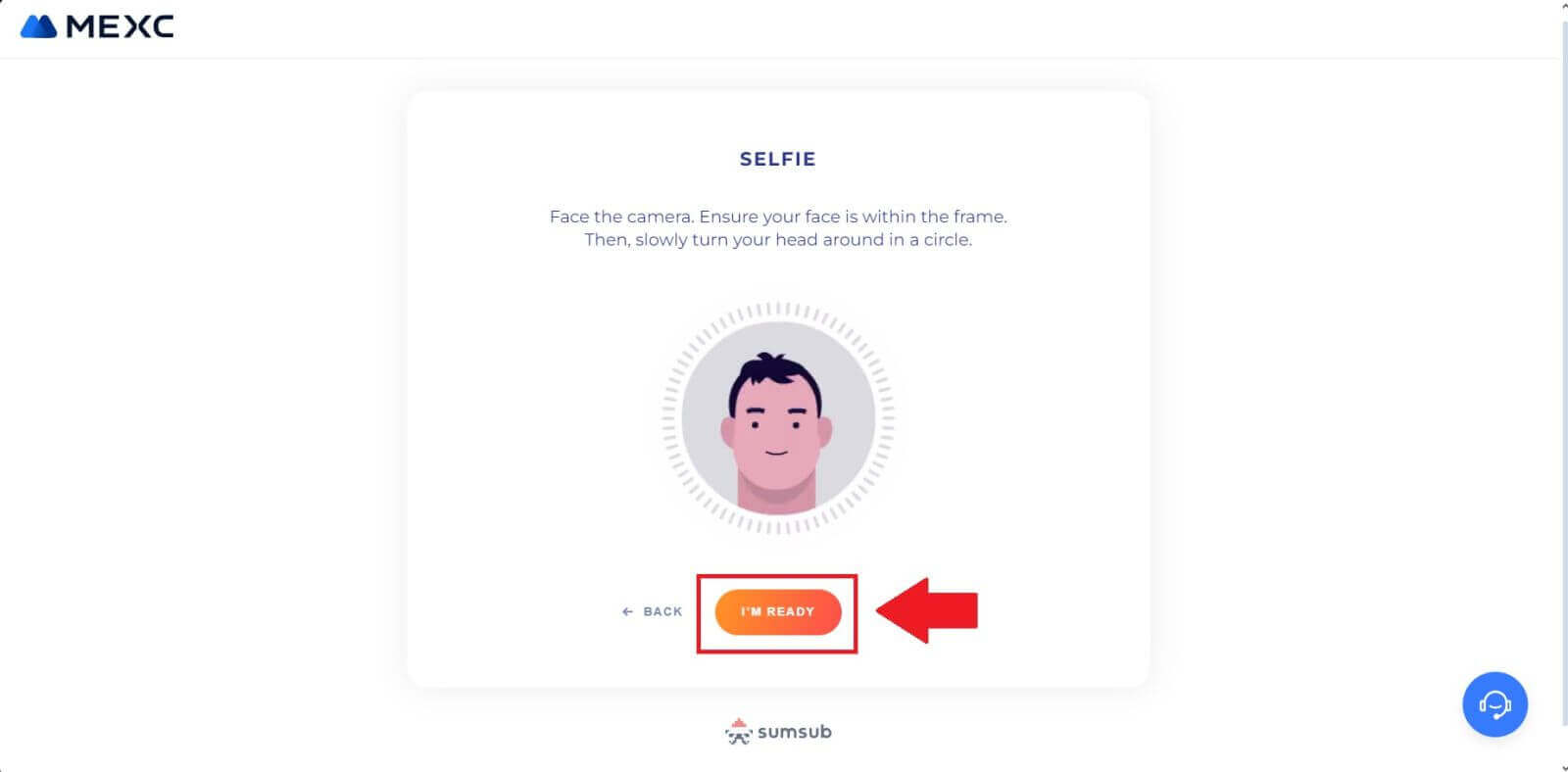
7. Нарэшце, праверце інфармацыю аб вашым дакуменце, затым націсніце [ДАЛЕЙ]. 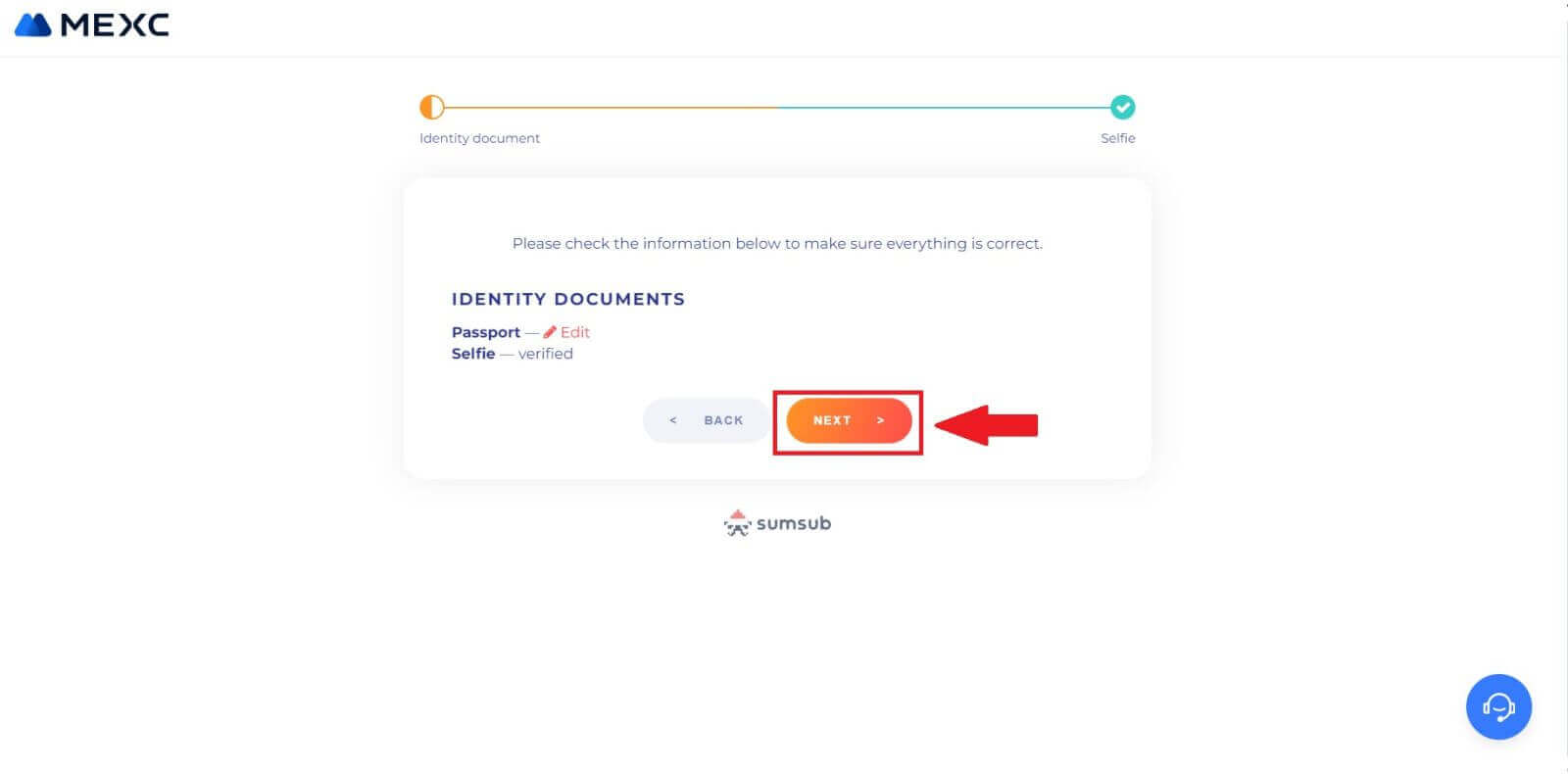
8. Пасля гэтага ваша заяўка была адпраўлена.
Вы можаце праверыць свой статус, націснуўшы на [Праверыць вынікі агляду]. 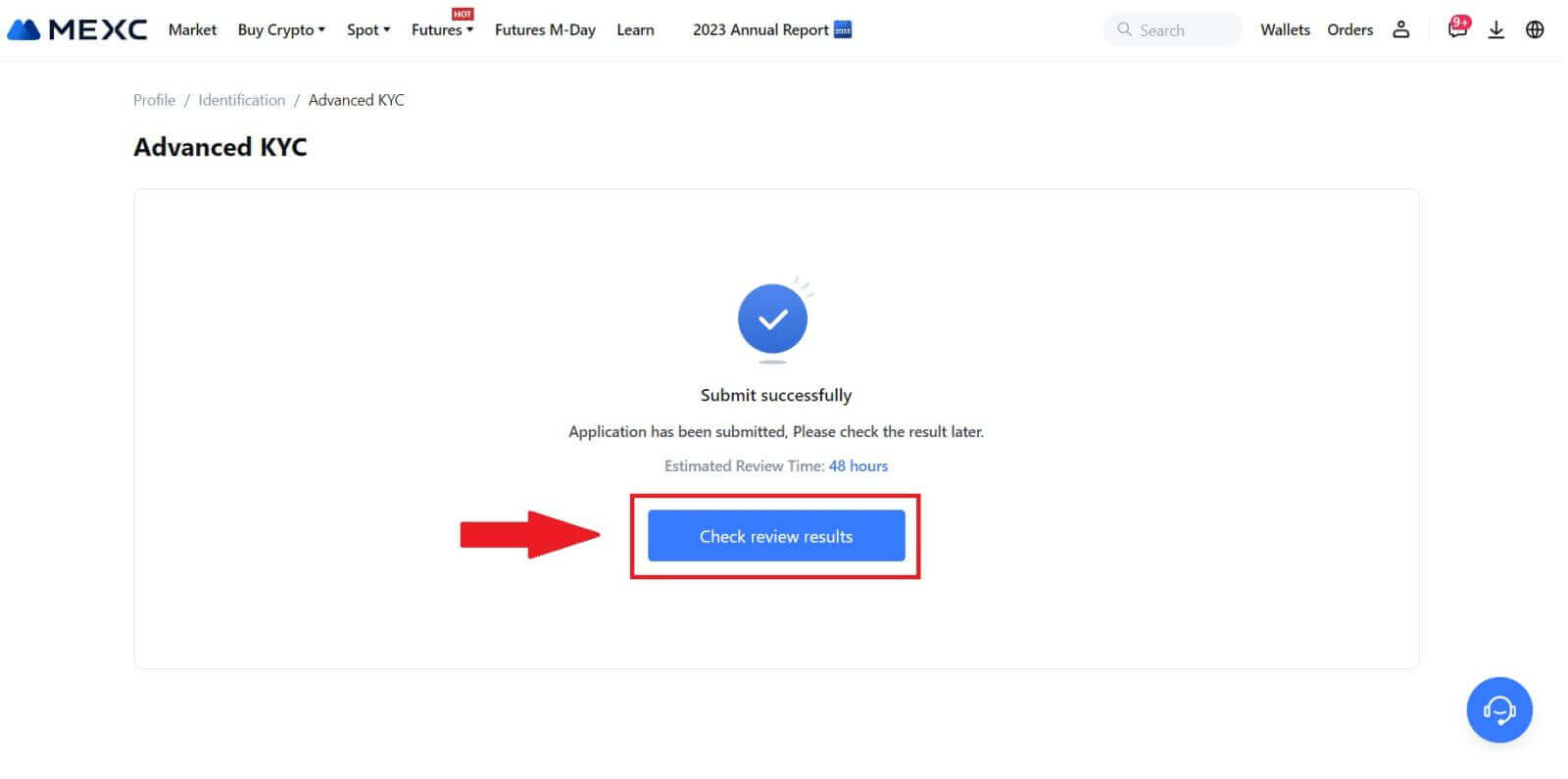
Пашыраны KYC на MEXC (прыкладанне)
1. Адкрыйце праграму MEXC, націсніце на значок [Профіль] і абярыце [Праверыць].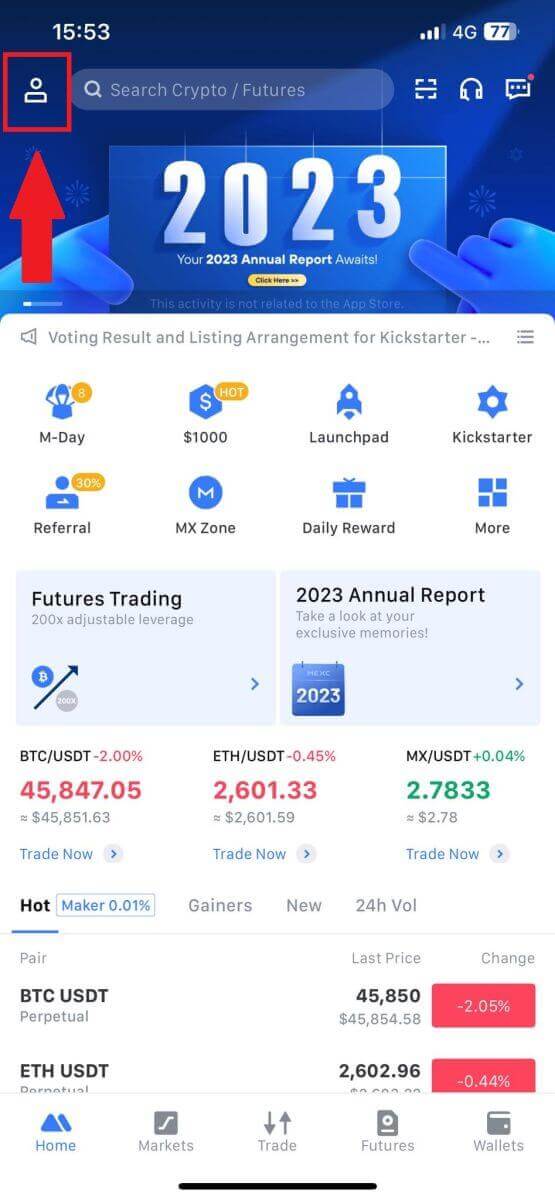
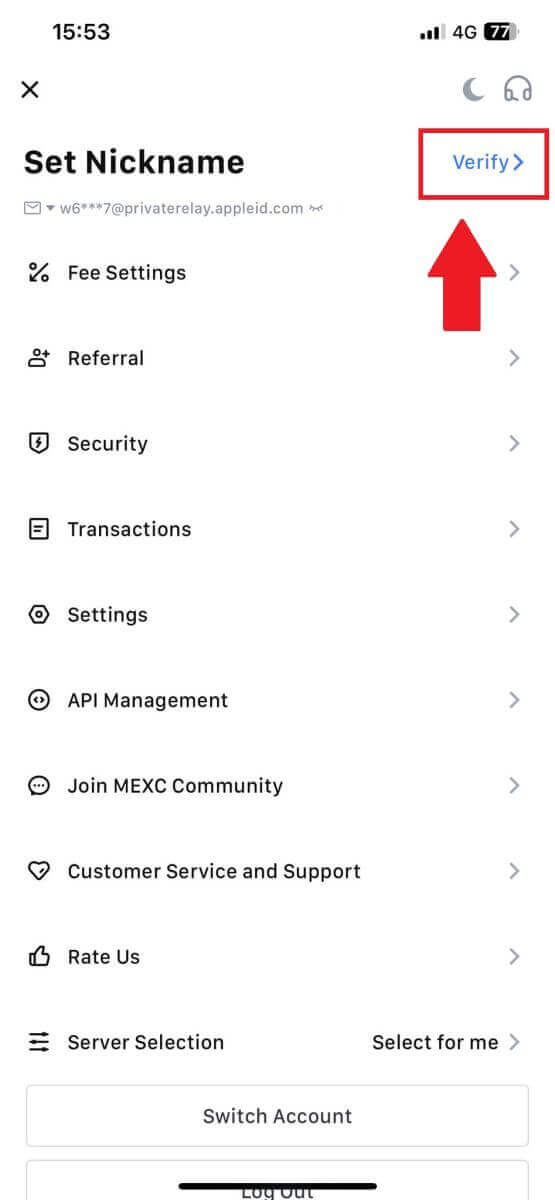
2. Выберыце [Advanced KYC] і націсніце [Verify] .
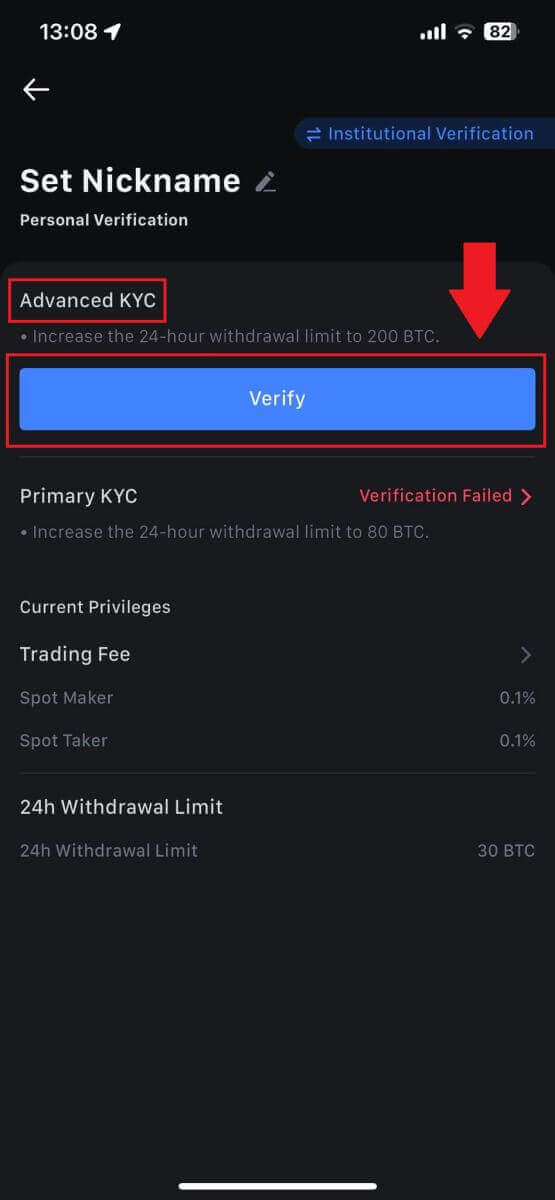
3. Выберыце краіну выдачы дакумента.
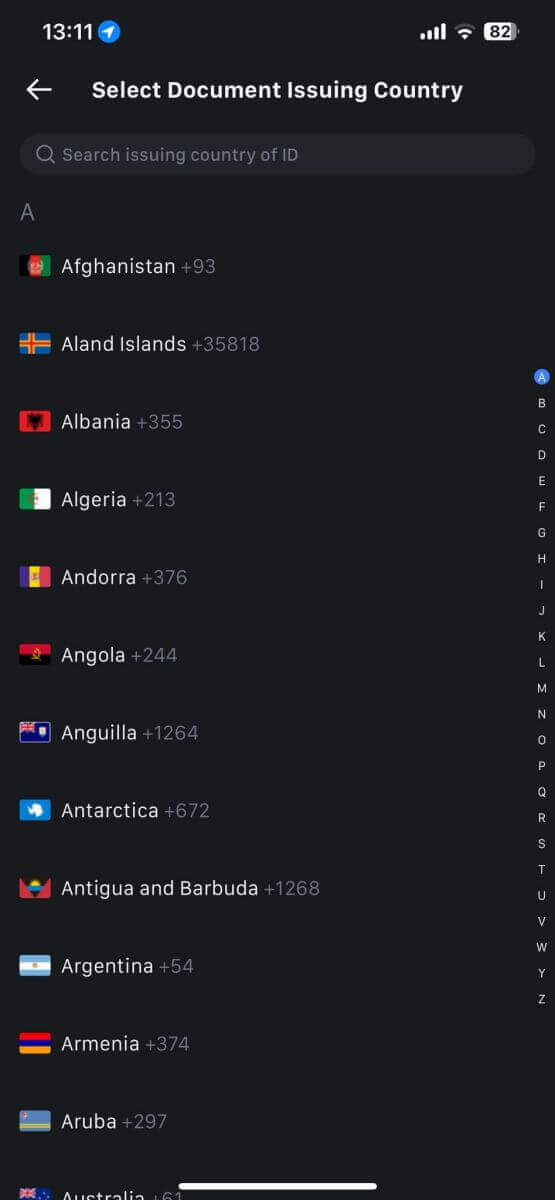
4. Выберыце тып пасведчання асобы і націсніце [Працягнуць].
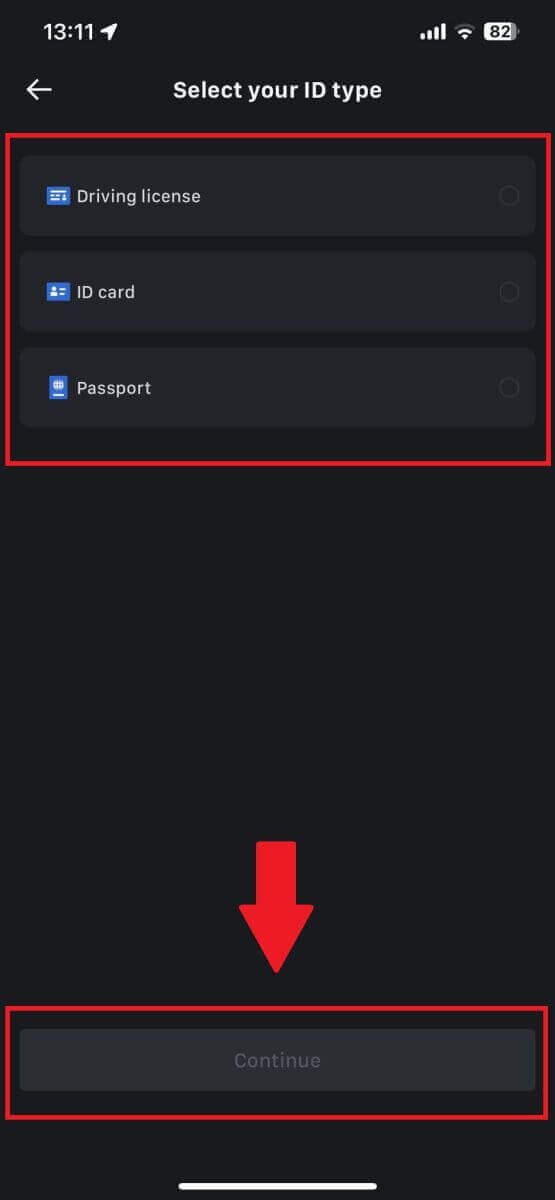
5. Працягніце працэс, націснуўшы [Працягнуць].
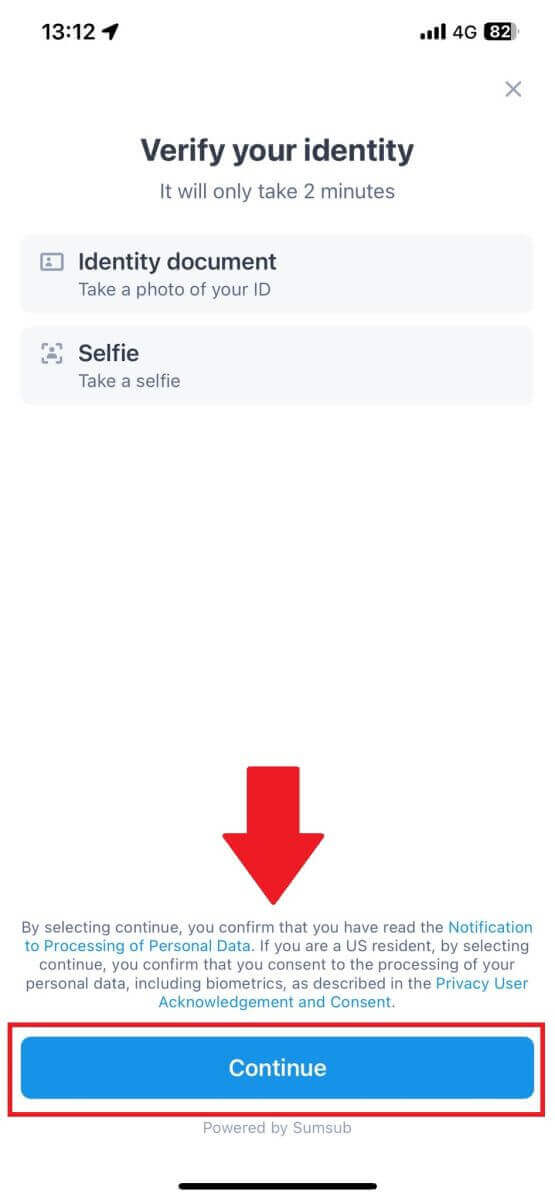
6. Каб працягнуць, сфатаграфуйце пасведчанне асобы.
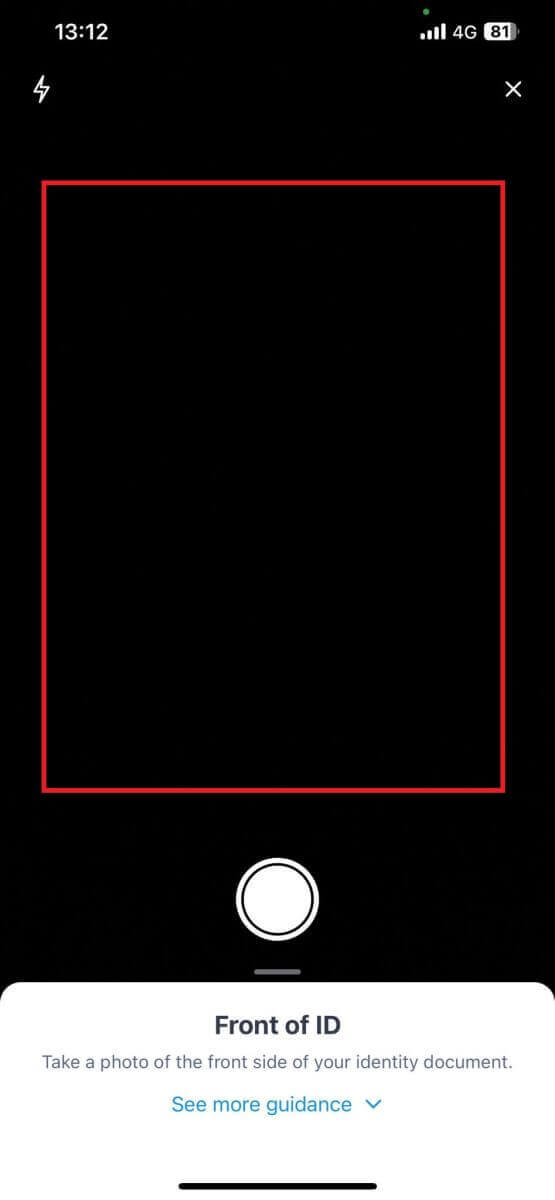
7. Пераканайцеся, што ўся інфармацыя на вашай фатаграфіі бачная, і націсніце [Дакумент даступны для чытання].
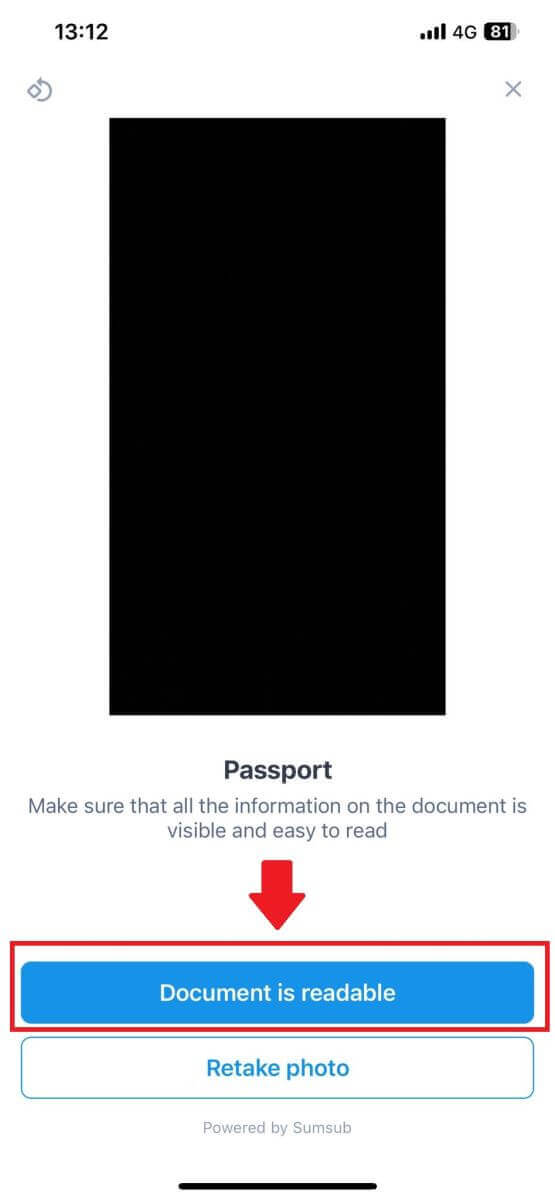
8. Затым зрабіце сэлфі, змясціўшы твар у кадр, каб завяршыць працэс. 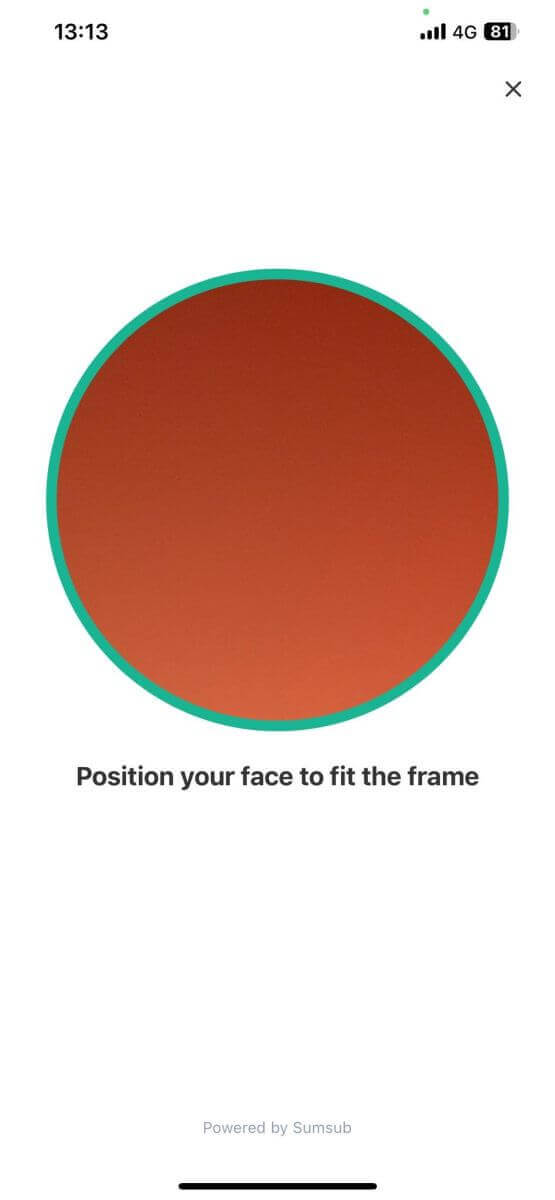
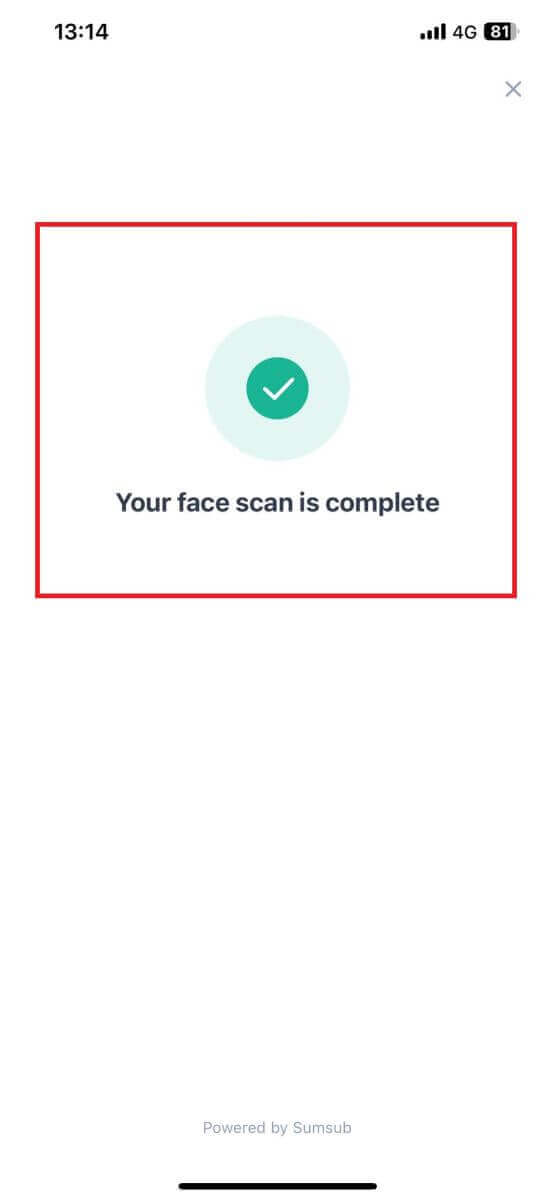
9. Пасля гэтага ваша праверка разглядаецца. Дачакайцеся электроннага ліста з пацвярджэннем або зайдзіце ў свой профіль, каб праверыць статус KYC. 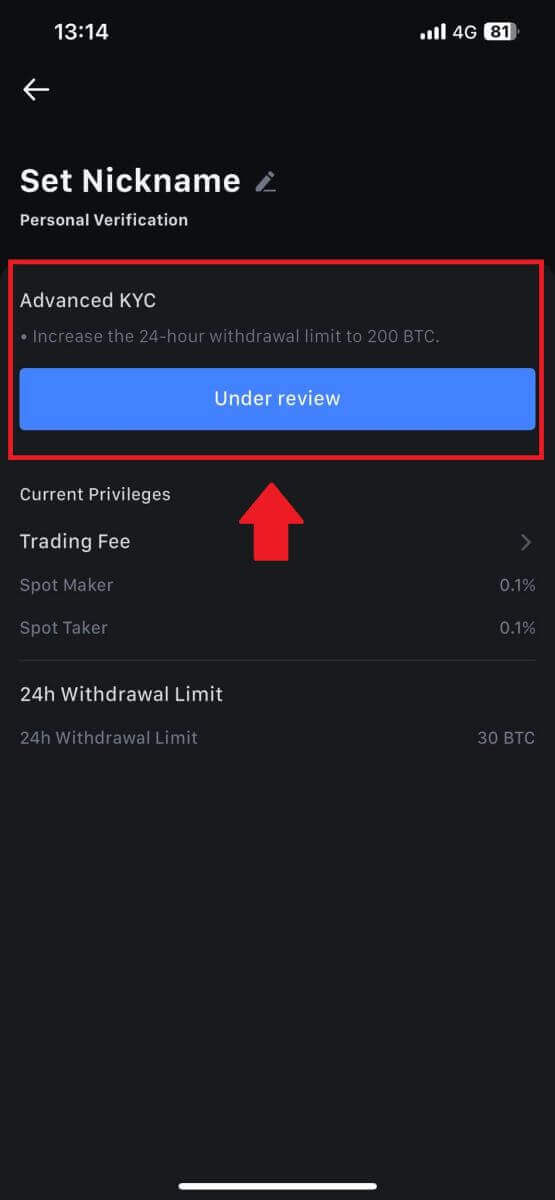
Як падаць заяўку і пацвердзіць рахунак установы
Каб падаць заяўку на ўліковы запіс установы, прытрымлівайцеся прыведзеных ніжэй пакрокавых інструкцый:
1. Увайдзіце ў свой уліковы запіс MEXC і перайдзіце да [Профіль] - [Ідэнтыфікацыя].
Націсніце на [Пераключыцца на інстытуцыйную праверку] . 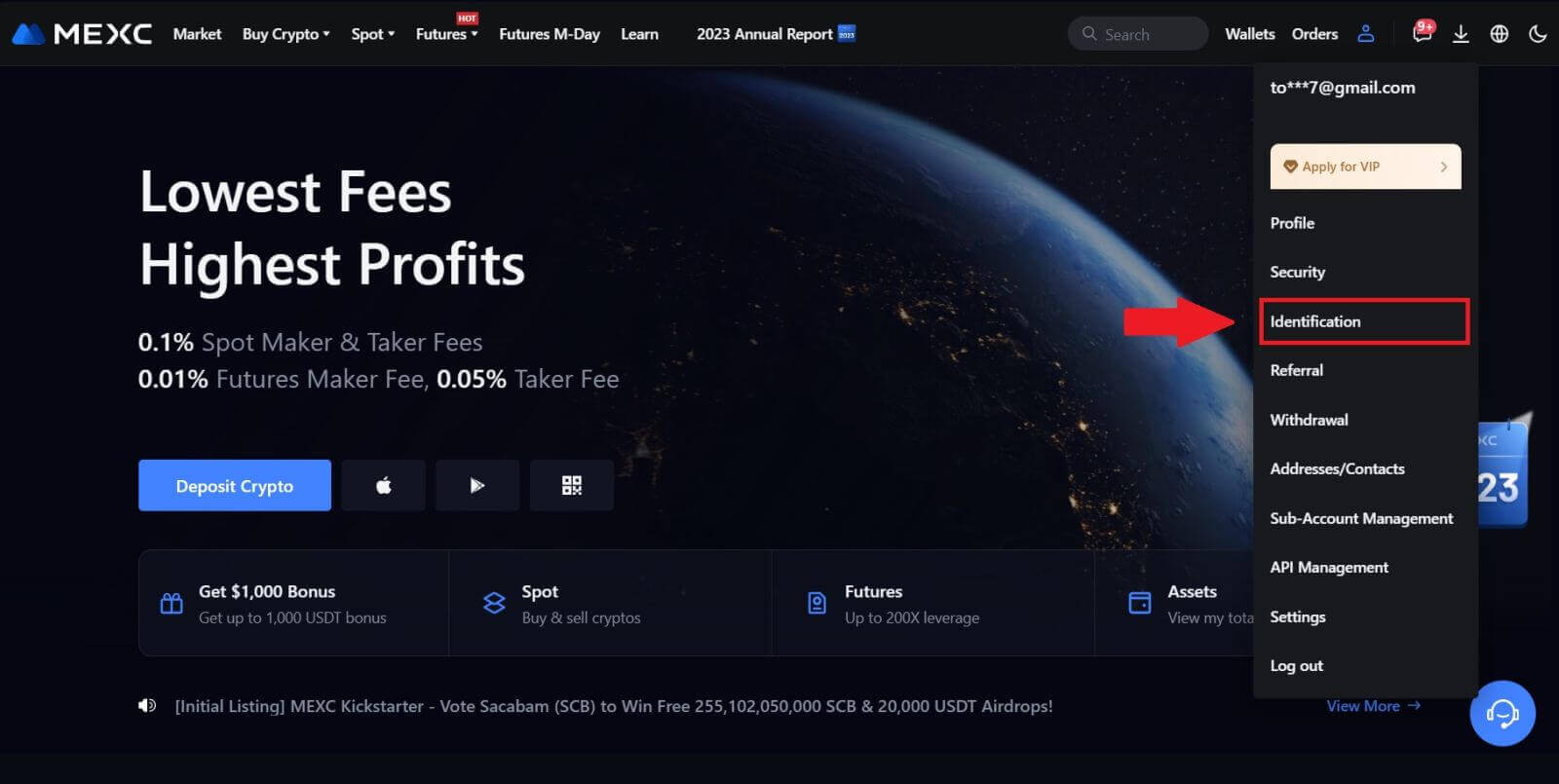
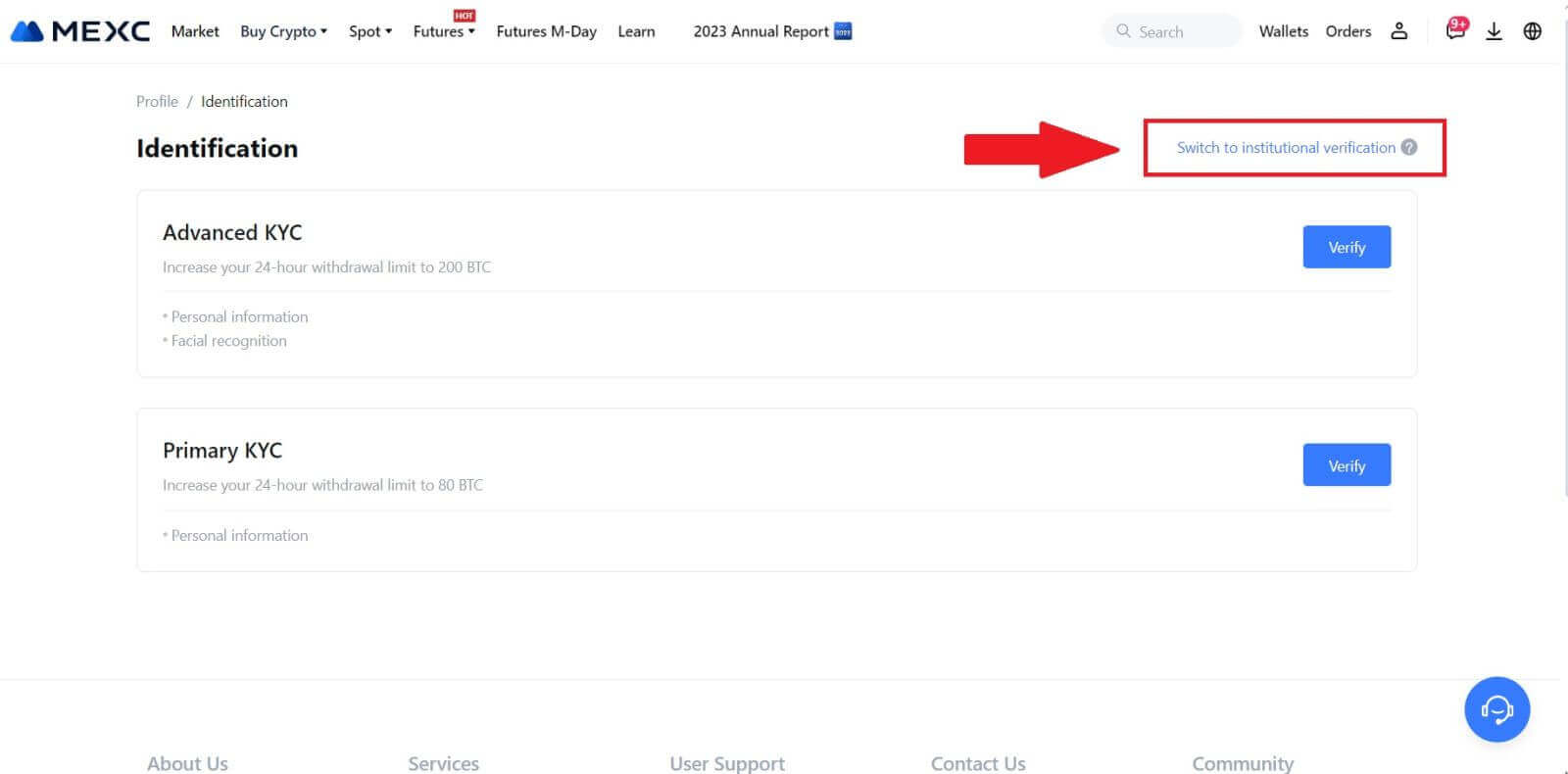
2. Падрыхтуйце наступныя дакументы, пералічаныя ніжэй, і націсніце [Праверыць зараз]. 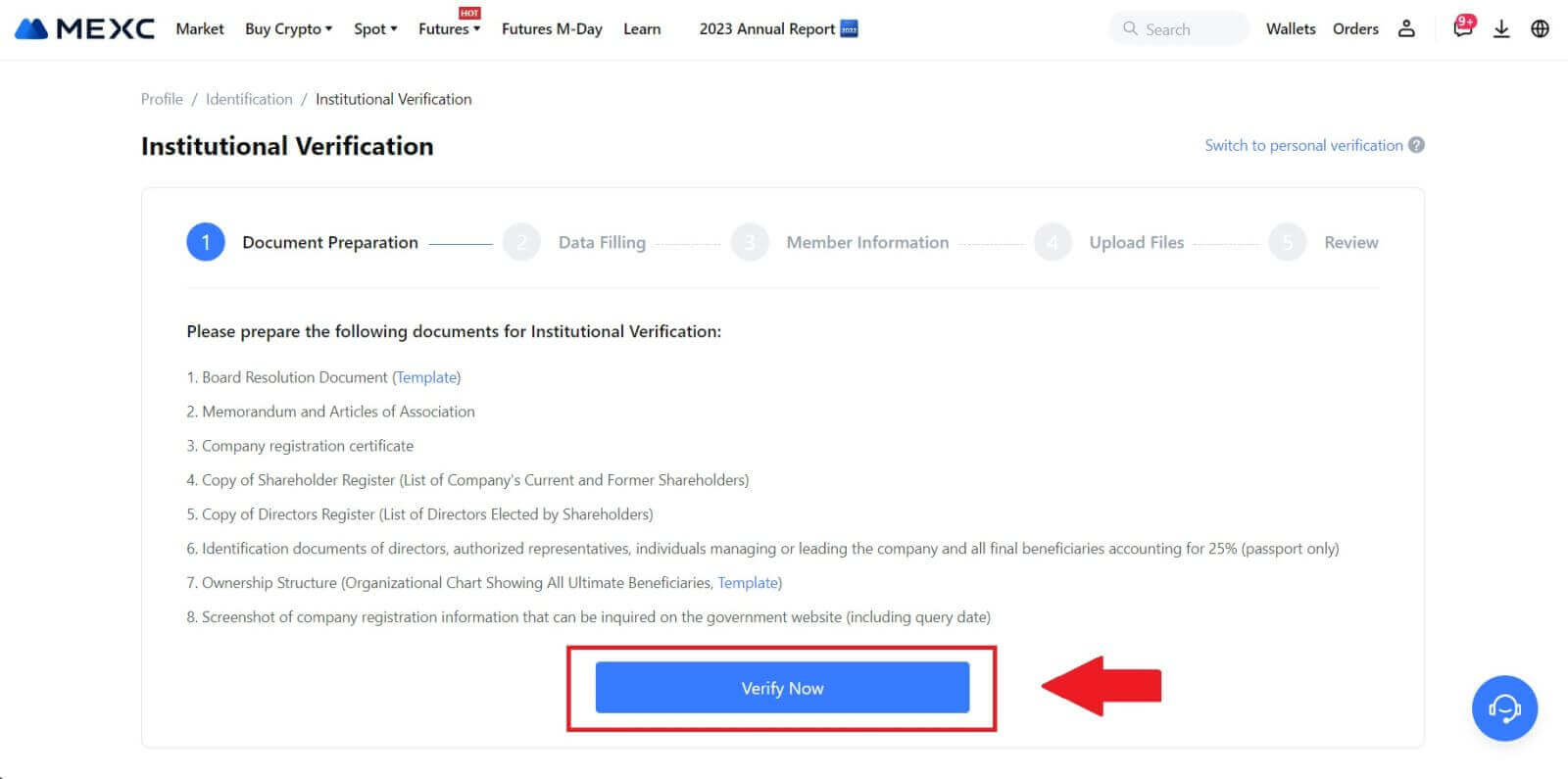 3. Запоўніце старонку « Запаўненне даных », указаўшы падрабязную інфармацыю, у тым ліку інстытуцыйную інфармацыю, юрыдычны адрас вашай кампаніі і яе працоўны адрас. Пасля таго, як інфармацыя будзе запоўнена, пстрыкніце [Працягнуць] , каб перайсці ў раздзел звестак аб удзельніках.
3. Запоўніце старонку « Запаўненне даных », указаўшы падрабязную інфармацыю, у тым ліку інстытуцыйную інфармацыю, юрыдычны адрас вашай кампаніі і яе працоўны адрас. Пасля таго, як інфармацыя будзе запоўнена, пстрыкніце [Працягнуць] , каб перайсці ў раздзел звестак аб удзельніках. 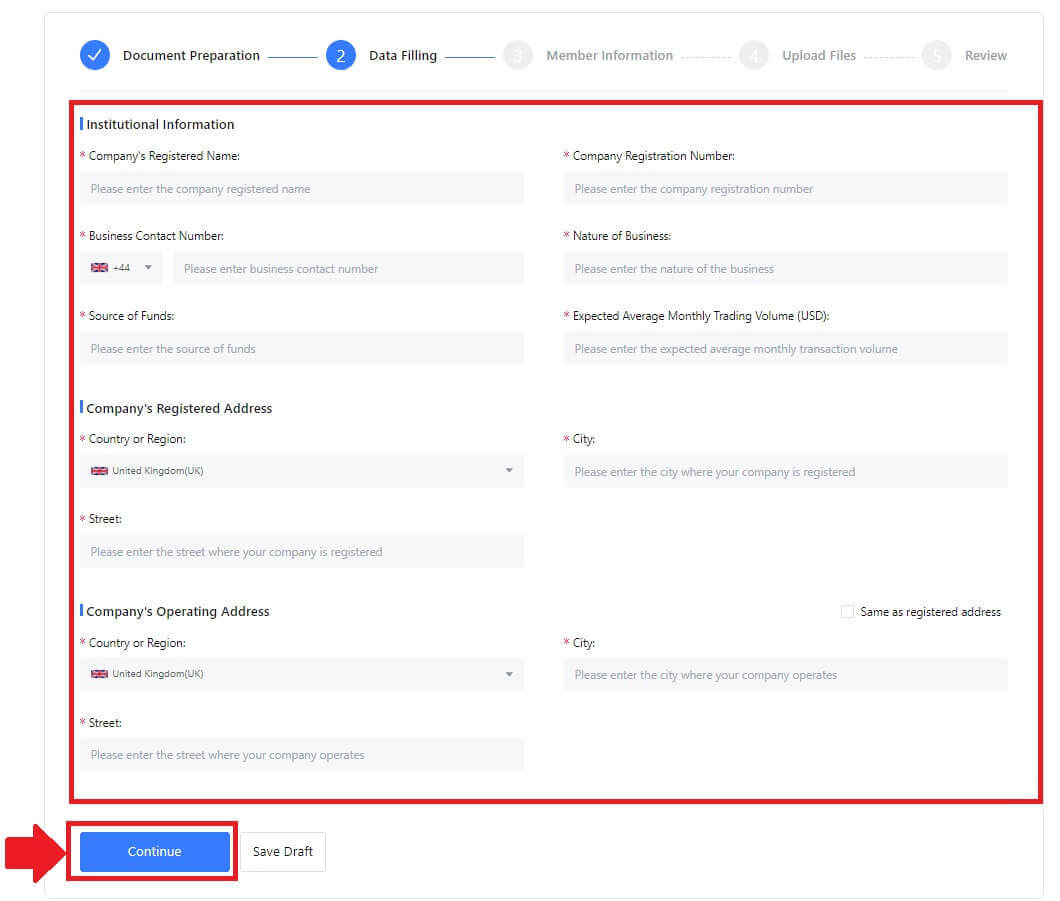
4. Перайдзіце на старонку «Інфармацыя аб удзельніках» , дзе вам неабходна ўвесці важныя звесткі аб аўтарызатары кампаніі, асобах, якія займаюць важную ролю ў кіраванні або кіраванні арганізацыяй, а таксама інфармацыю аб канчатковым бенефіцыяры. Пасля таго, як вы запоўнілі неабходную інфармацыю, працягвайце, націскаючы кнопку [Працягнуць] . 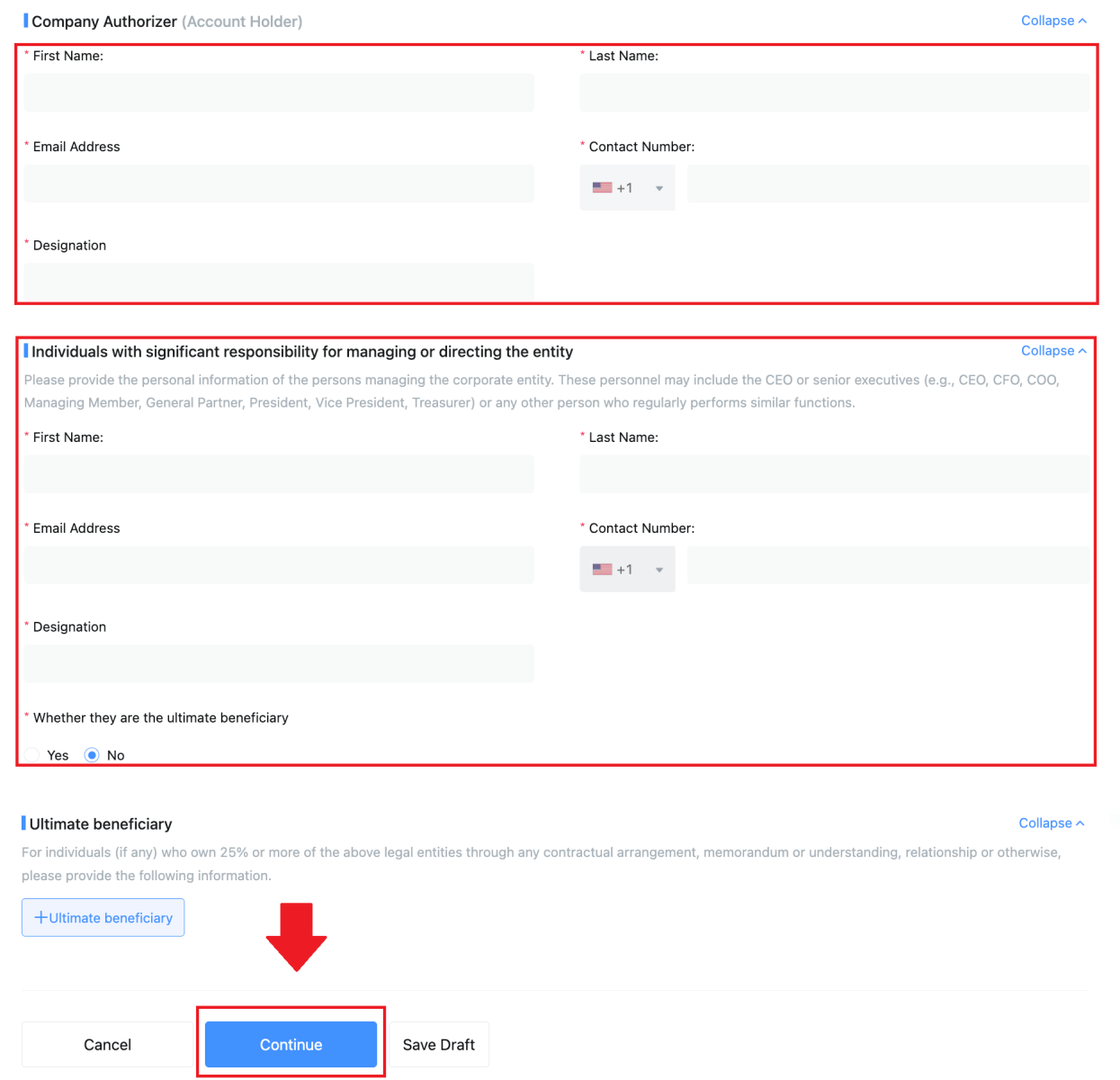 5. Перайдзіце на старонку « Загрузіць файлы », дзе вы можаце падаць дакументы, падрыхтаваныя раней для працэсу інстытуцыйнай праверкі. Загрузіце неабходныя файлы і ўважліва азнаёмцеся з заявай. Пасля пацверджання вашай згоды, паставіўшы галачку ў полі «Я цалкам згодны з гэтай заявай», націсніце [Адправіць ], каб завяршыць працэс.
5. Перайдзіце на старонку « Загрузіць файлы », дзе вы можаце падаць дакументы, падрыхтаваныя раней для працэсу інстытуцыйнай праверкі. Загрузіце неабходныя файлы і ўважліва азнаёмцеся з заявай. Пасля пацверджання вашай згоды, паставіўшы галачку ў полі «Я цалкам згодны з гэтай заявай», націсніце [Адправіць ], каб завяршыць працэс. 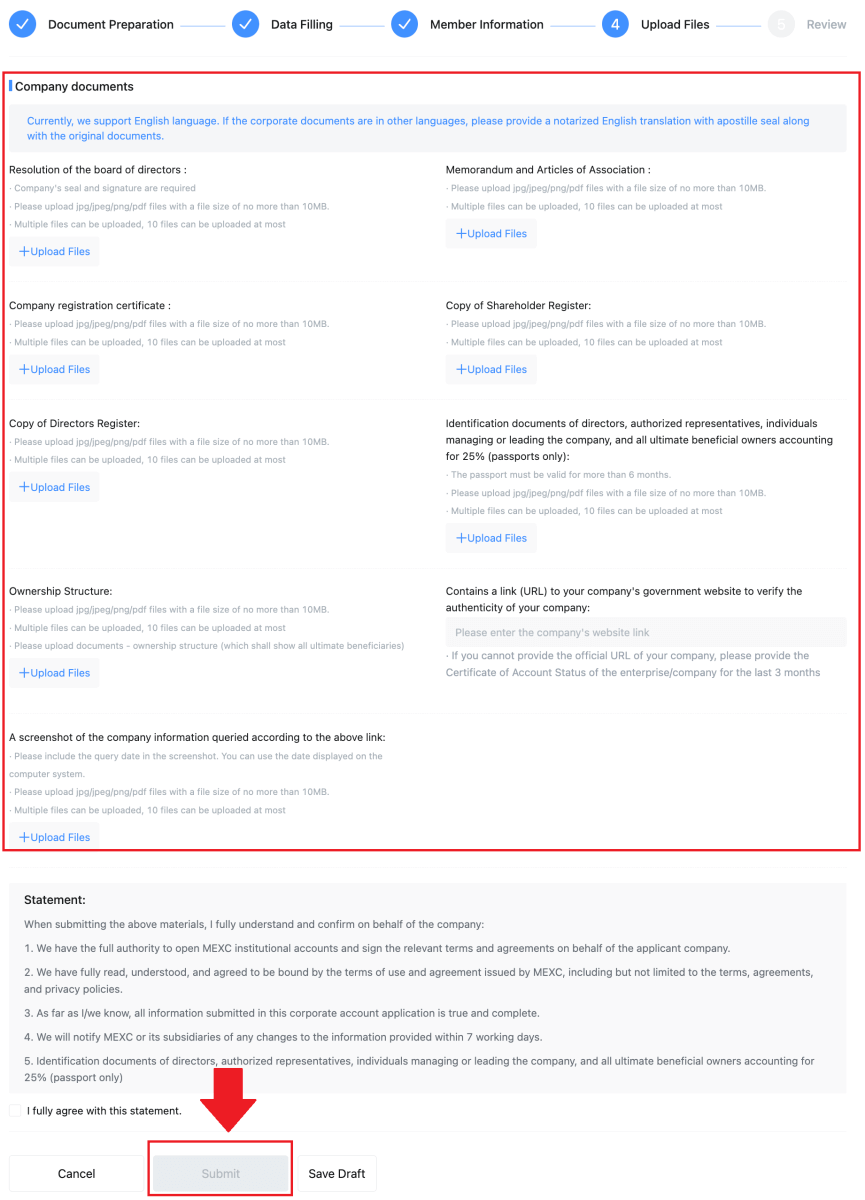
6. Пасля гэтага ваша заяўка паспяхова адпраўлена. Калі ласка, цярпліва пачакайце, пакуль мы разгледзім.
Як зрабіць дэпазіт на MEXC
Як купіць Crypto з дапамогай крэдытнай/дэбетавай карты на MEXC
Купляйце Crypto з дапамогай крэдытнай/дэбетавай карты на MEXC (вэб-сайт)
1. Увайдзіце ў свой уліковы запіс MEXC , націсніце [Купіць крыпта] і абярыце [Дэбетавая/крэдытная карта].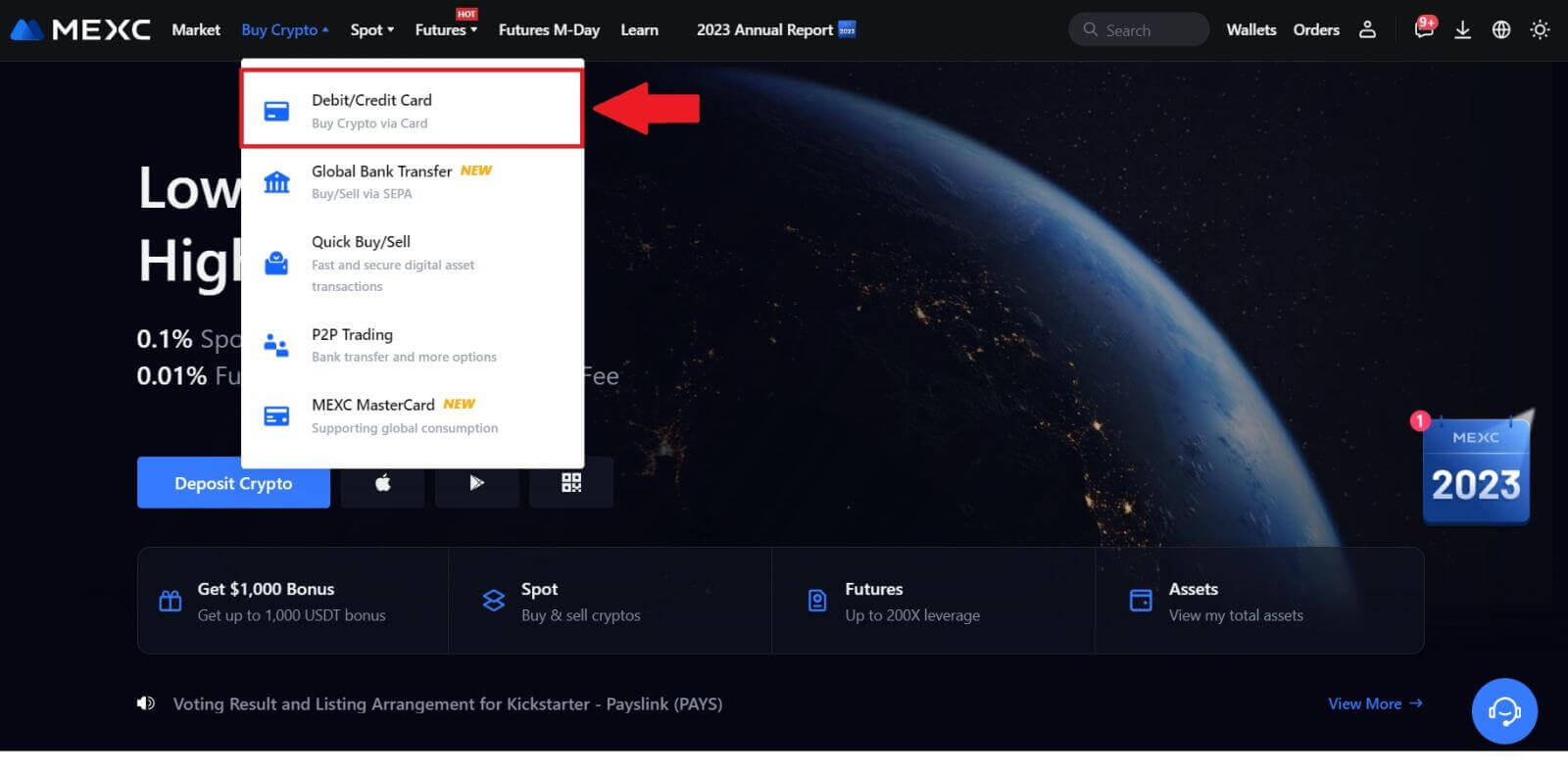
2. Націсніце на [Дадаць картку].
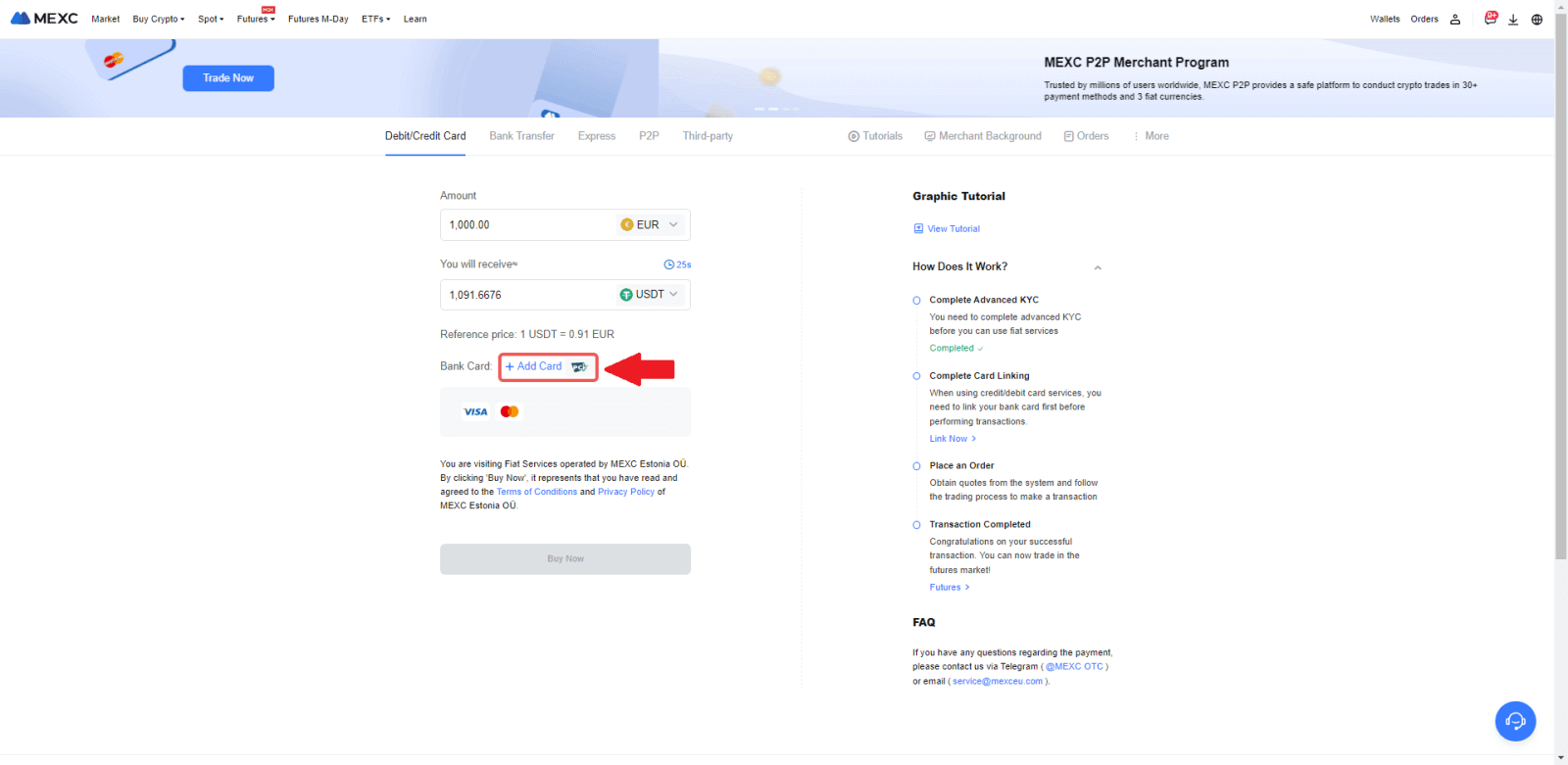
3. Увядзіце дадзеныя вашай банкаўскай карты і націсніце [Працягнуць].
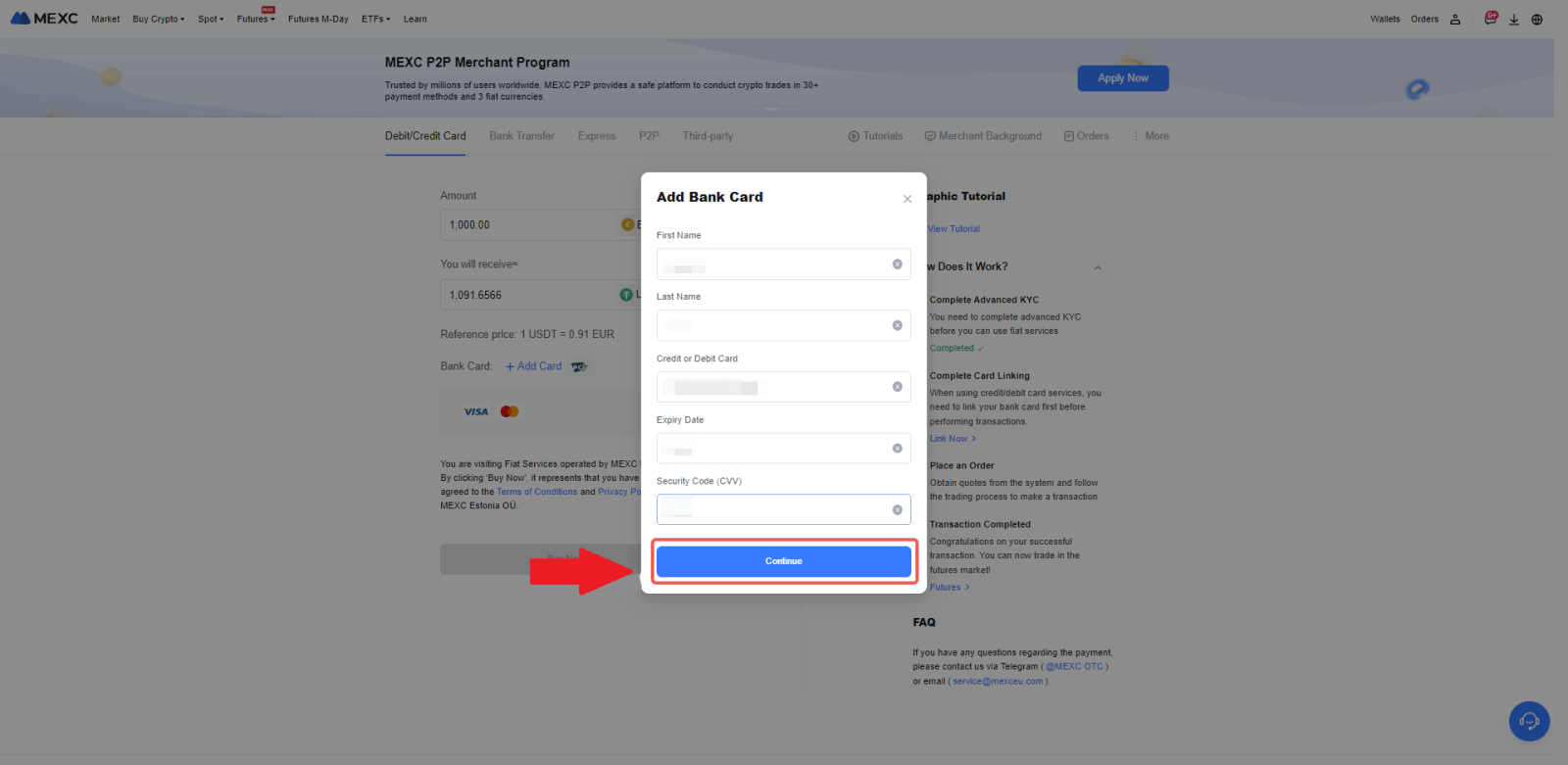
4. Пачніце куплю крыптавалюты з дапамогай дэбетавай/крэдытнай карты, спачатку завяршыўшы працэс прывязкі карты.
Выберыце пераважную фіатную валюту для аплаты, увядзіце суму пакупкі. Сістэма імгненна пакажа вам адпаведную колькасць криптовалюты на аснове бягучай каціроўкі ў рэжыме рэальнага часу.
Выберыце дэбетавую/крэдытную карту, якую вы плануеце выкарыстоўваць, і націсніце [Купіць зараз] , каб працягнуць куплю крыптавалюты.
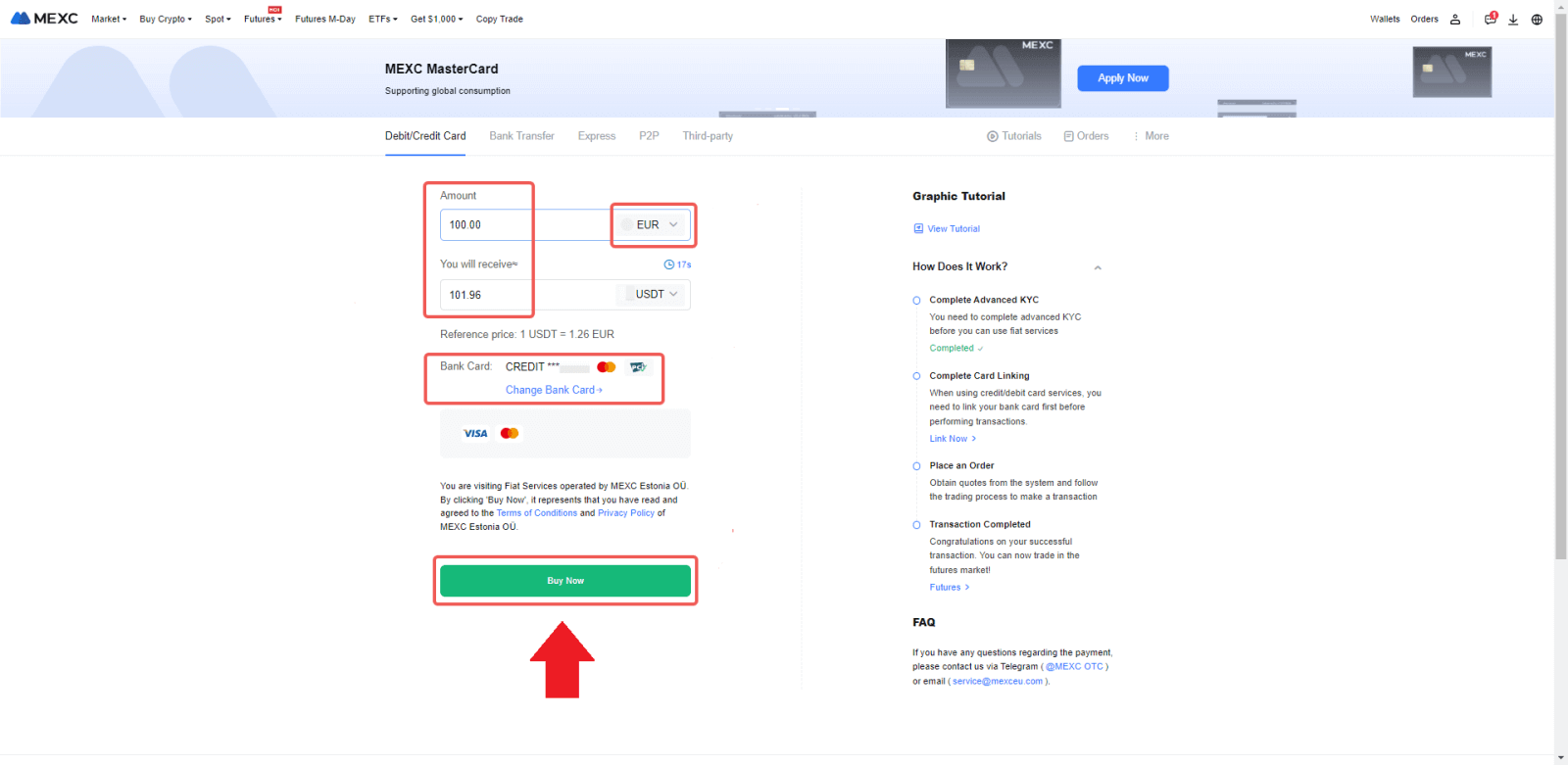
Купляйце Crypto з дапамогай крэдытнай/дэбетавай карты на MEXC (прыкладанне)
1. Адкрыйце праграму MEXC, на першай старонцы націсніце [Дадаткова].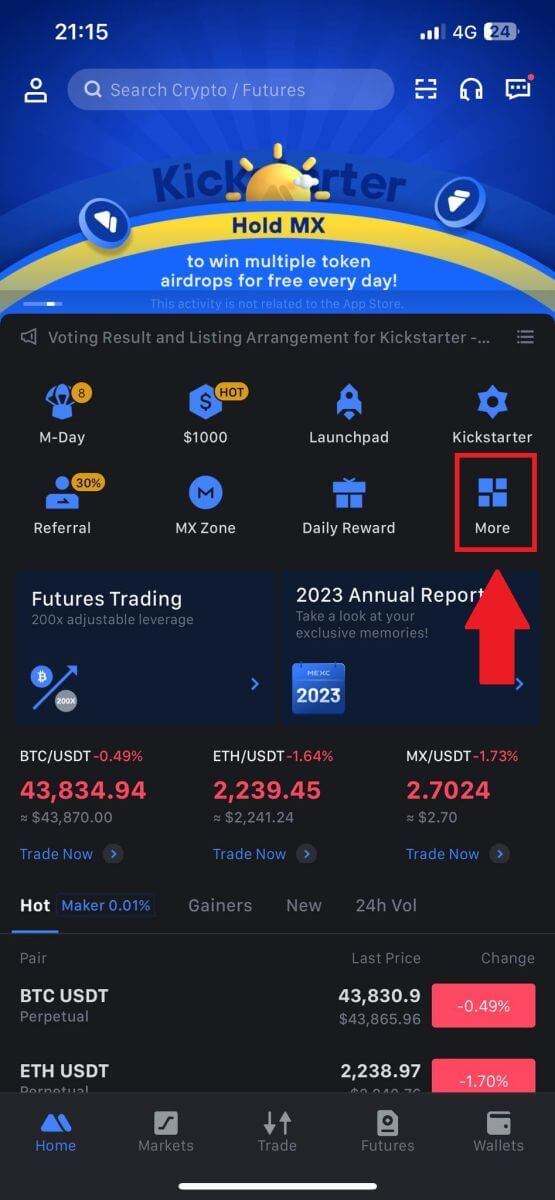
2. Каб працягнуць, націсніце [Купіць крыпта] .
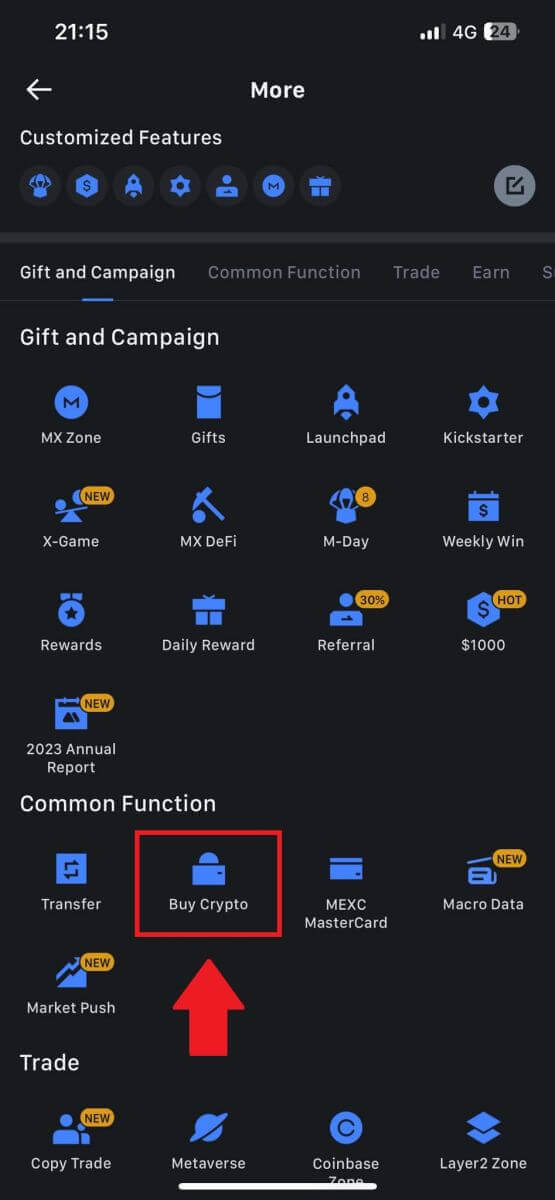
3. Пракруціце ўніз, каб знайсці [Use Visa/MasterCard].
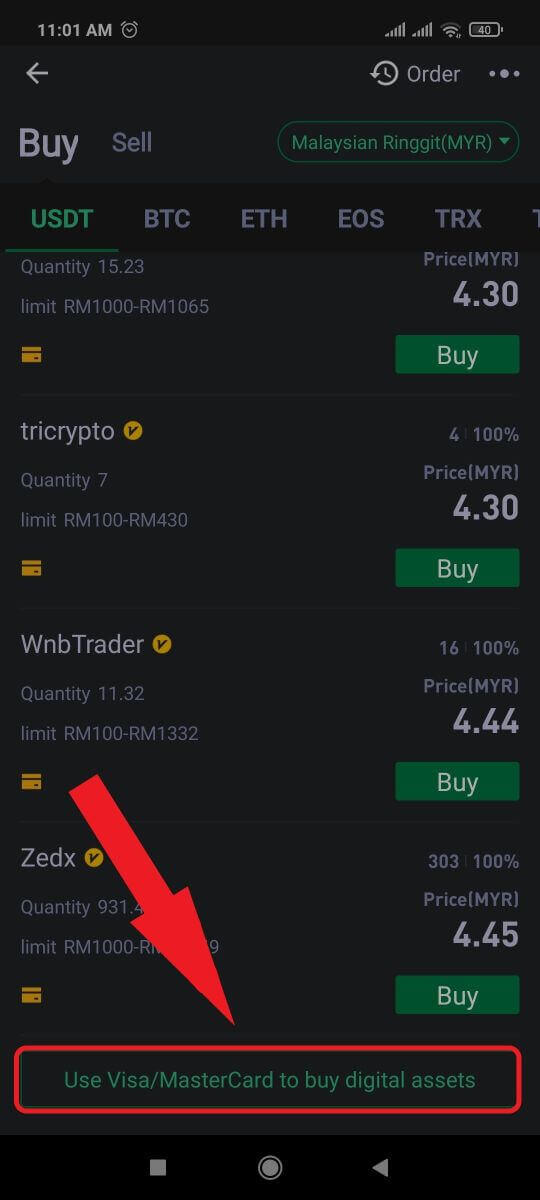
4. Выберыце сваю фіатную валюту, выберыце крыпта-актыў, які хочаце набыць, а затым выберыце пастаўшчыка плацежных паслуг. Затым націсніце [Так].
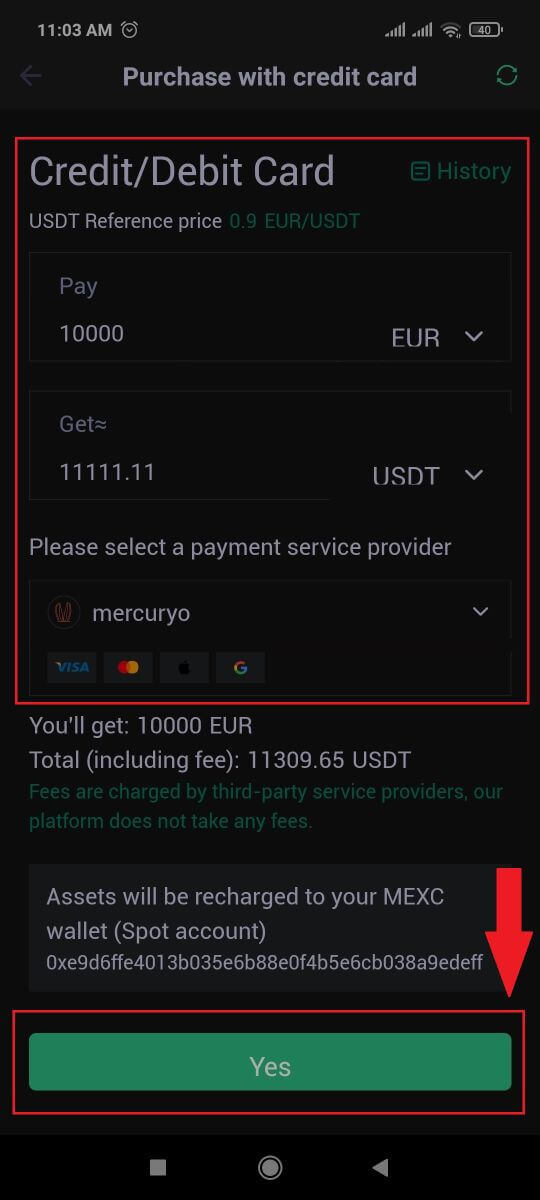
5. Майце на ўвазе, што розныя пастаўшчыкі паслуг падтрымліваюць розныя спосабы аплаты і могуць мець розныя зборы і абменныя курсы.
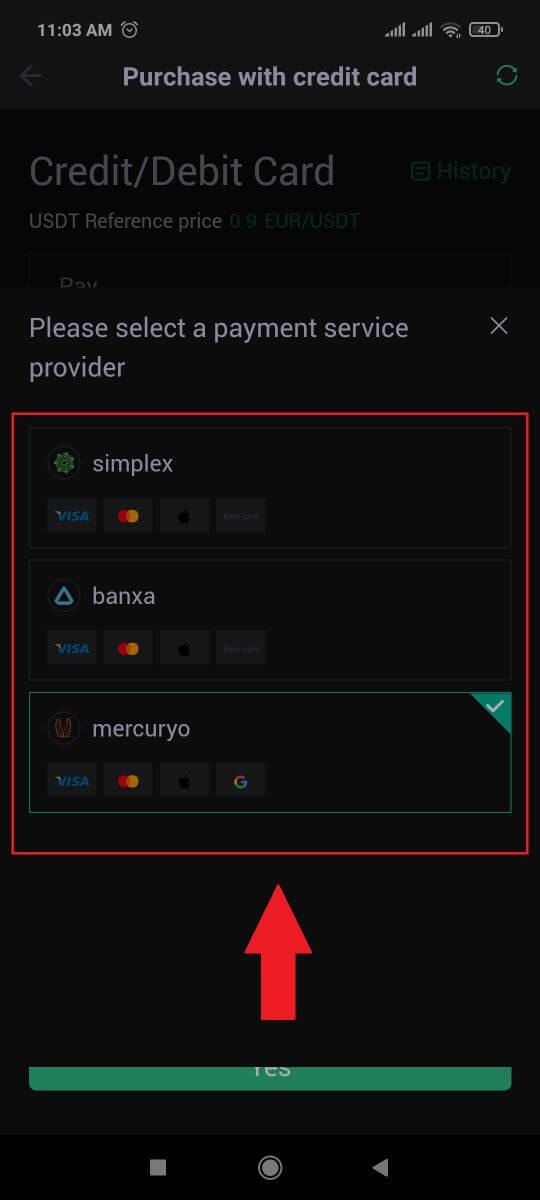
6. Адзначце поле і націсніце [Ok]. Вы будзеце перанакіраваны на старонні сайт. Каб завяршыць транзакцыю, выконвайце інструкцыі на гэтым сайце.
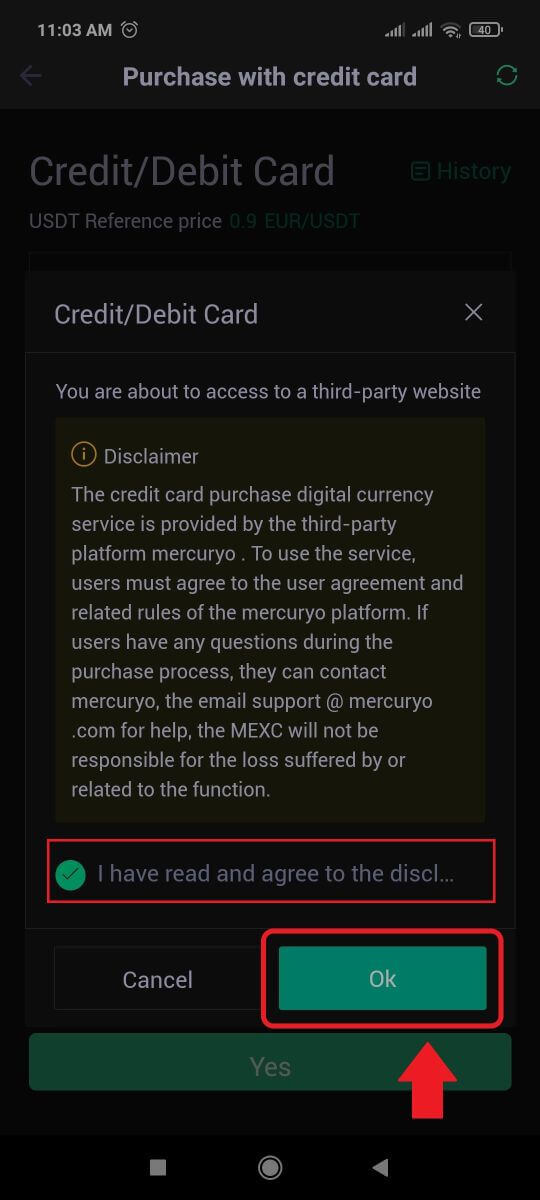
Як купіць крыпта з дапамогай банкаўскага перакладу - SEPA на MEXC
1. Увайдзіце на свой сайт MEXC , націсніце [Купіць крыпта] і абярыце [Глабальны банкаўскі пераклад].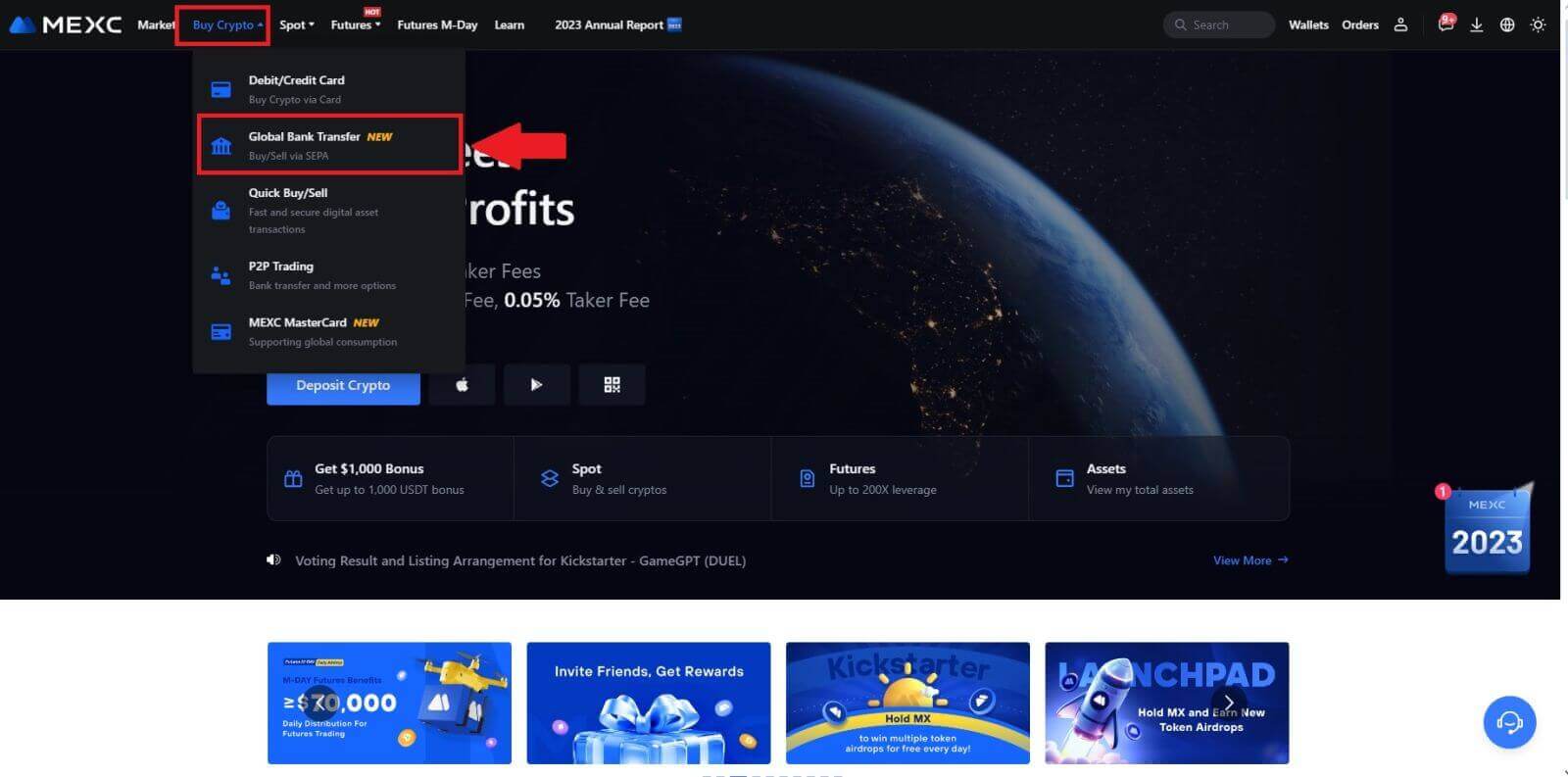
2. Выберыце [Банкаўскі перавод] , увядзіце суму крыпты, якую вы хочаце набыць, і націсніце [Купіць зараз]
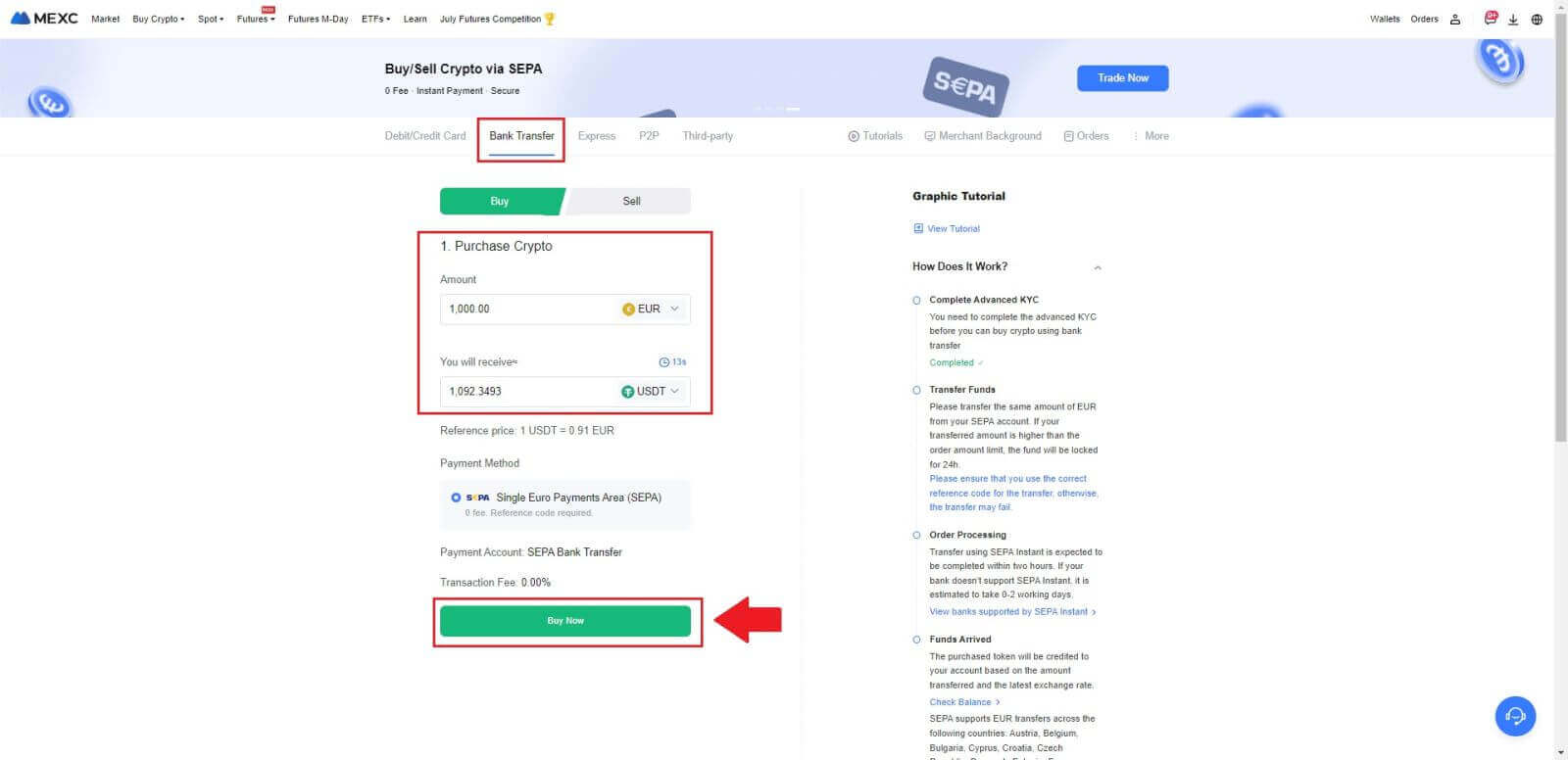
3. Пасля размяшчэння заказу Fiat у вас ёсць 30 хвілін на аплату. Каб працягнуць, націсніце [Пацвердзіць] .
На старонцы «Заказ» праверце [Банкаўская інфармацыя атрымальніка] і [Дадатковая інфармацыя]. Пасля аплаты націсніце [Я заплаціў] для пацверджання.
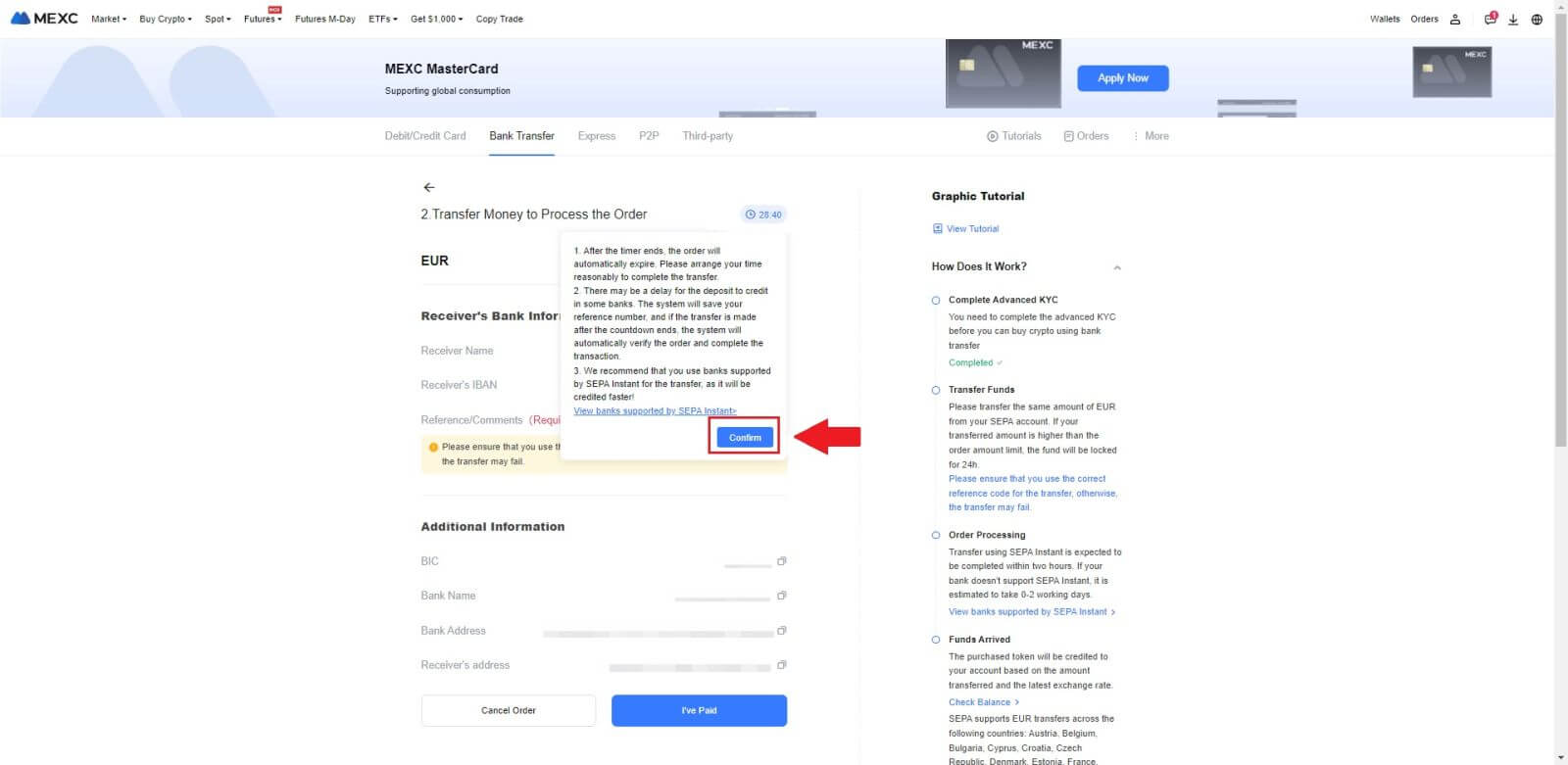
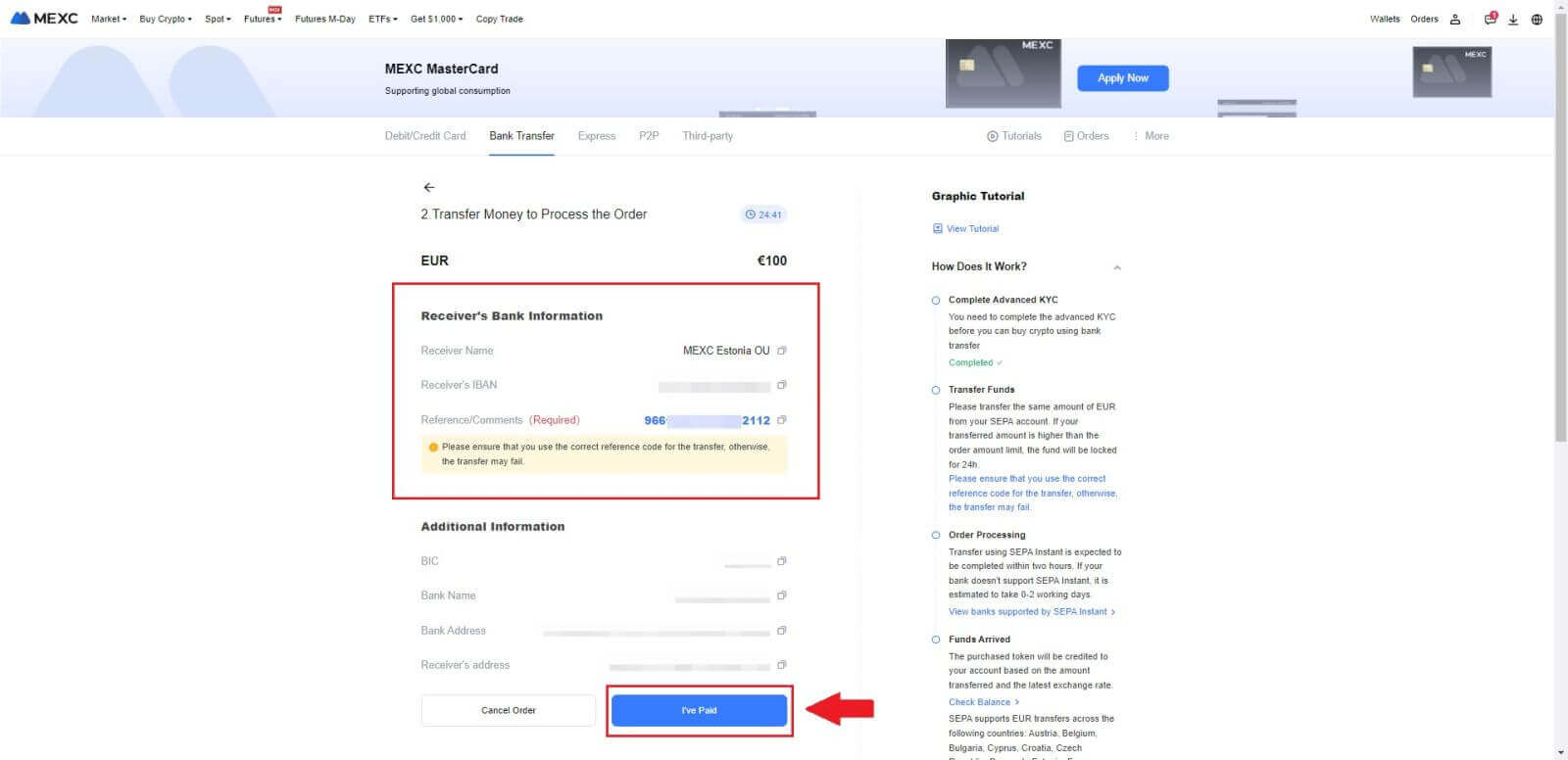
4. Як толькі вы пазначыце заказ як [Аплачана] , аплата будзе апрацавана аўтаматычна.
Калі гэта імгненны плацёж SEPA, заказ Fiat звычайна выконваецца на працягу дзвюх гадзін. Для іншых спосабаў аплаты афармленне замовы можа заняць 0-2 працоўныя дні.
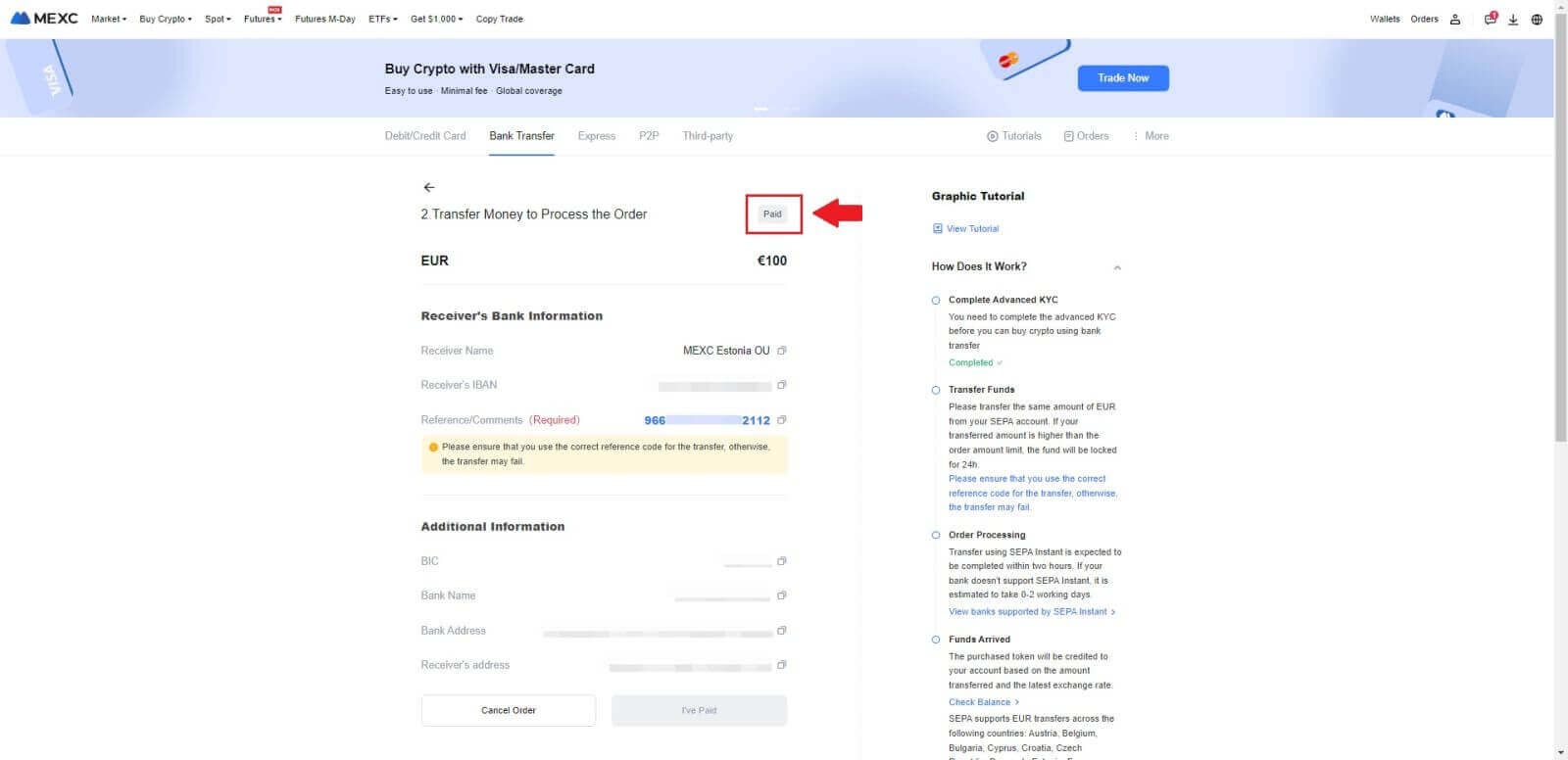
Як купіць Crypto праз старонні канал на MEXC
Купляйце Crypto праз трэці бок на MEXC (вэб-сайт)
1. Увайдзіце на свой сайт MEXC , націсніце [Купіць крыпта].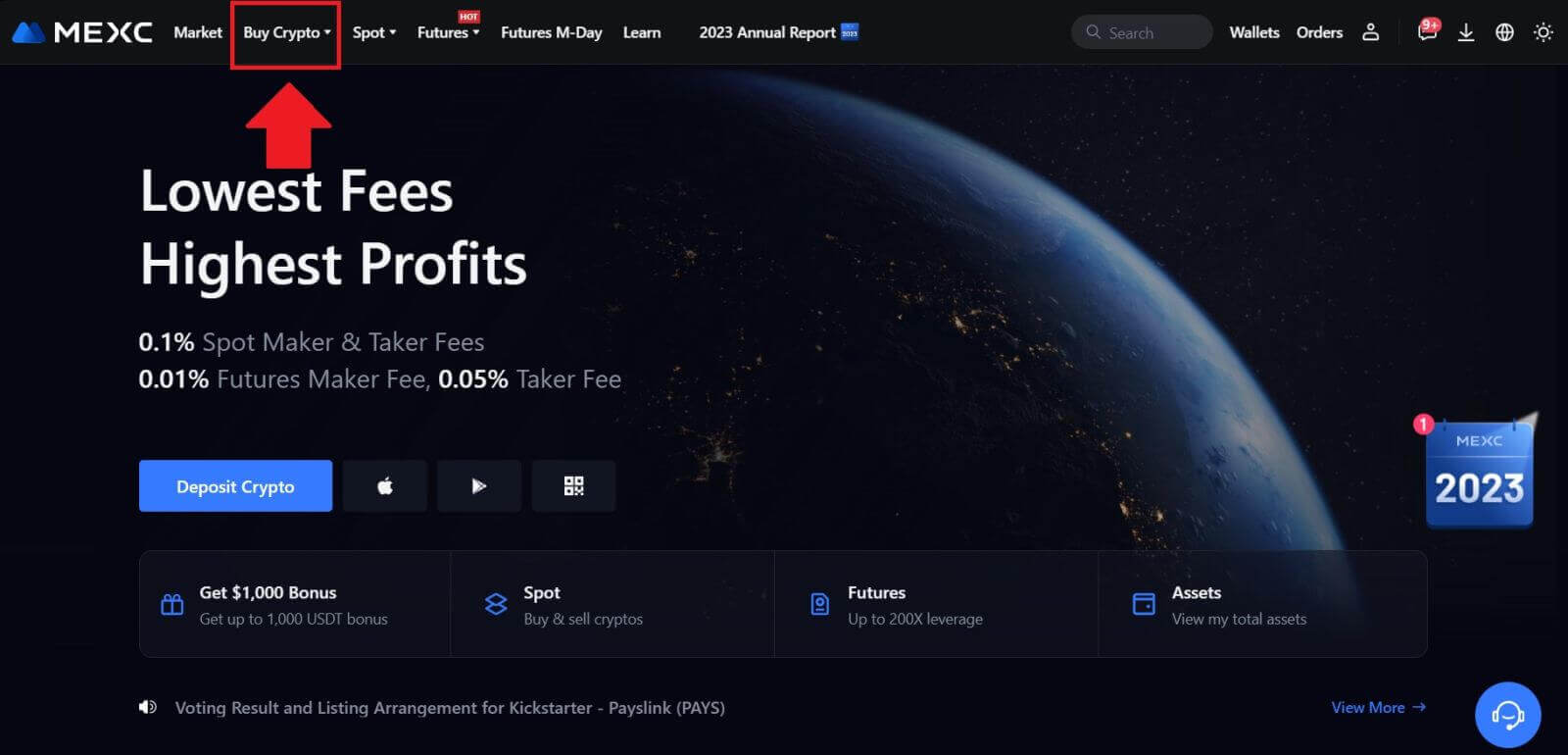 2. Выберыце [Трэці бок].
2. Выберыце [Трэці бок]. 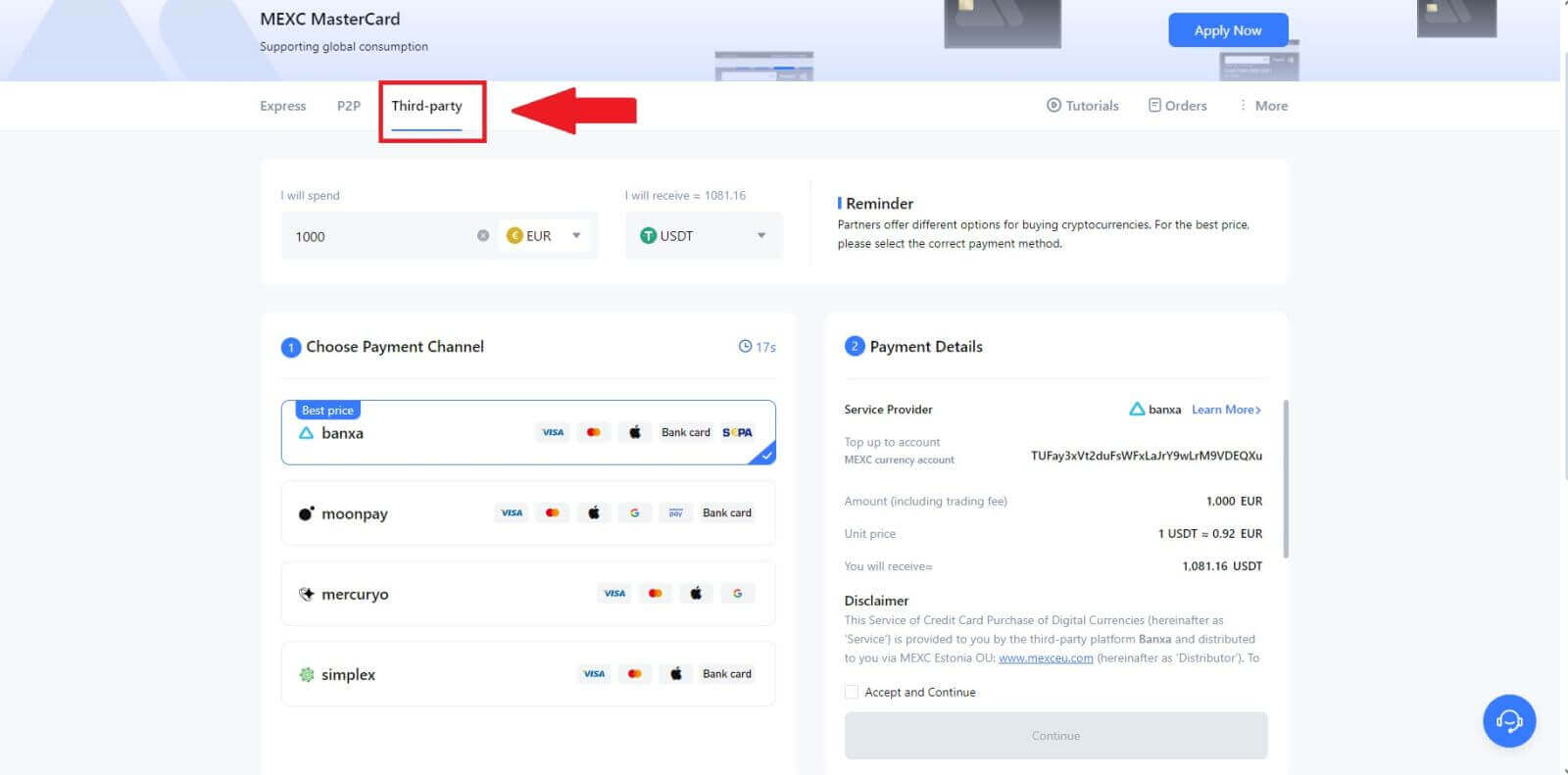
3. Увядзіце і абярыце фіатную валюту, якой вы хочаце аплаціць. Тут мы возьмем EUR у якасці прыкладу.
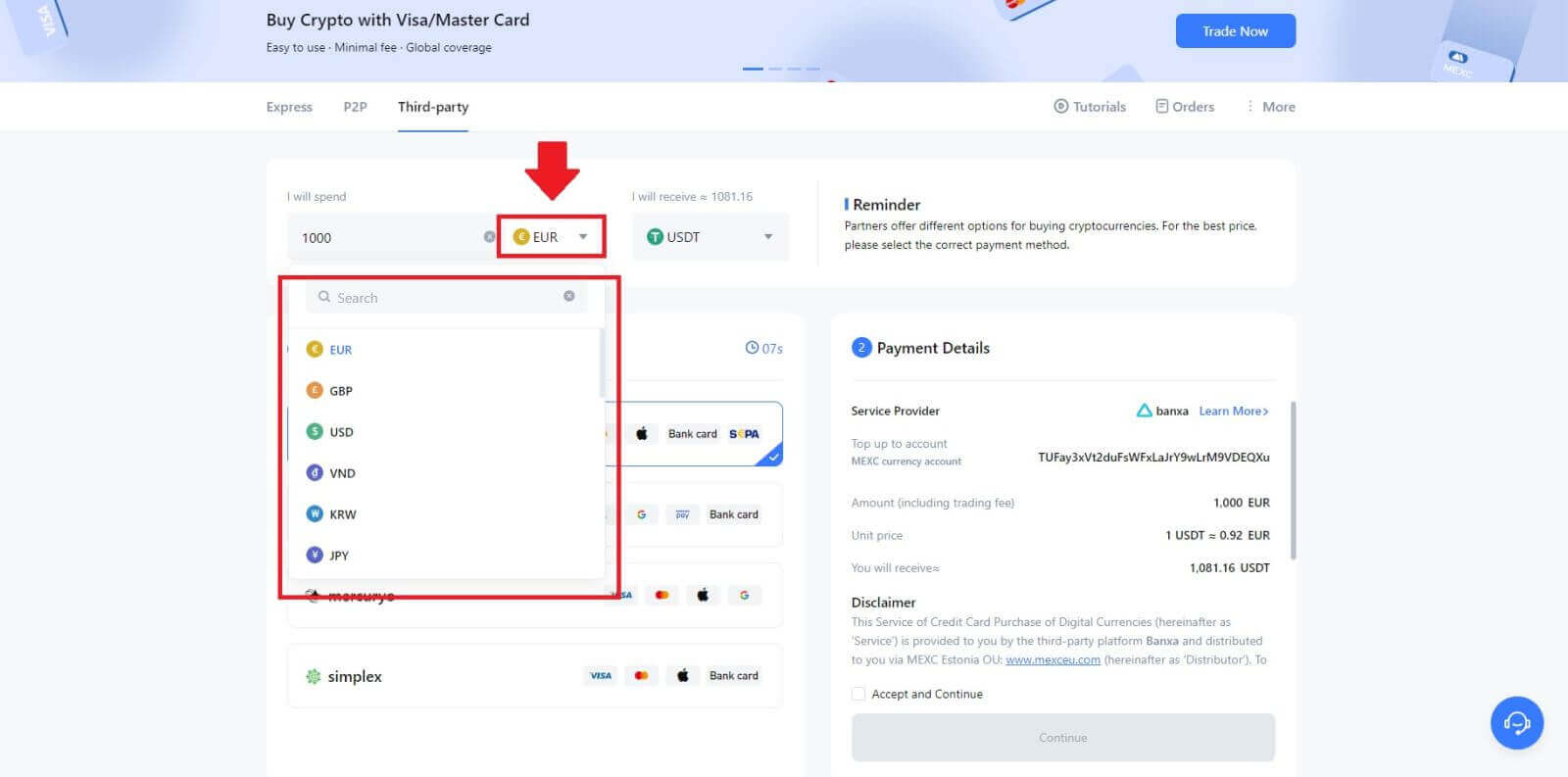
4. Выберыце криптовалюту, якую хочаце атрымаць на свой кашалёк MEXC. Варыянты ўключаюць USDT, USDC, BTC і іншыя часта выкарыстоўваюцца альткойны і стейблкойны.
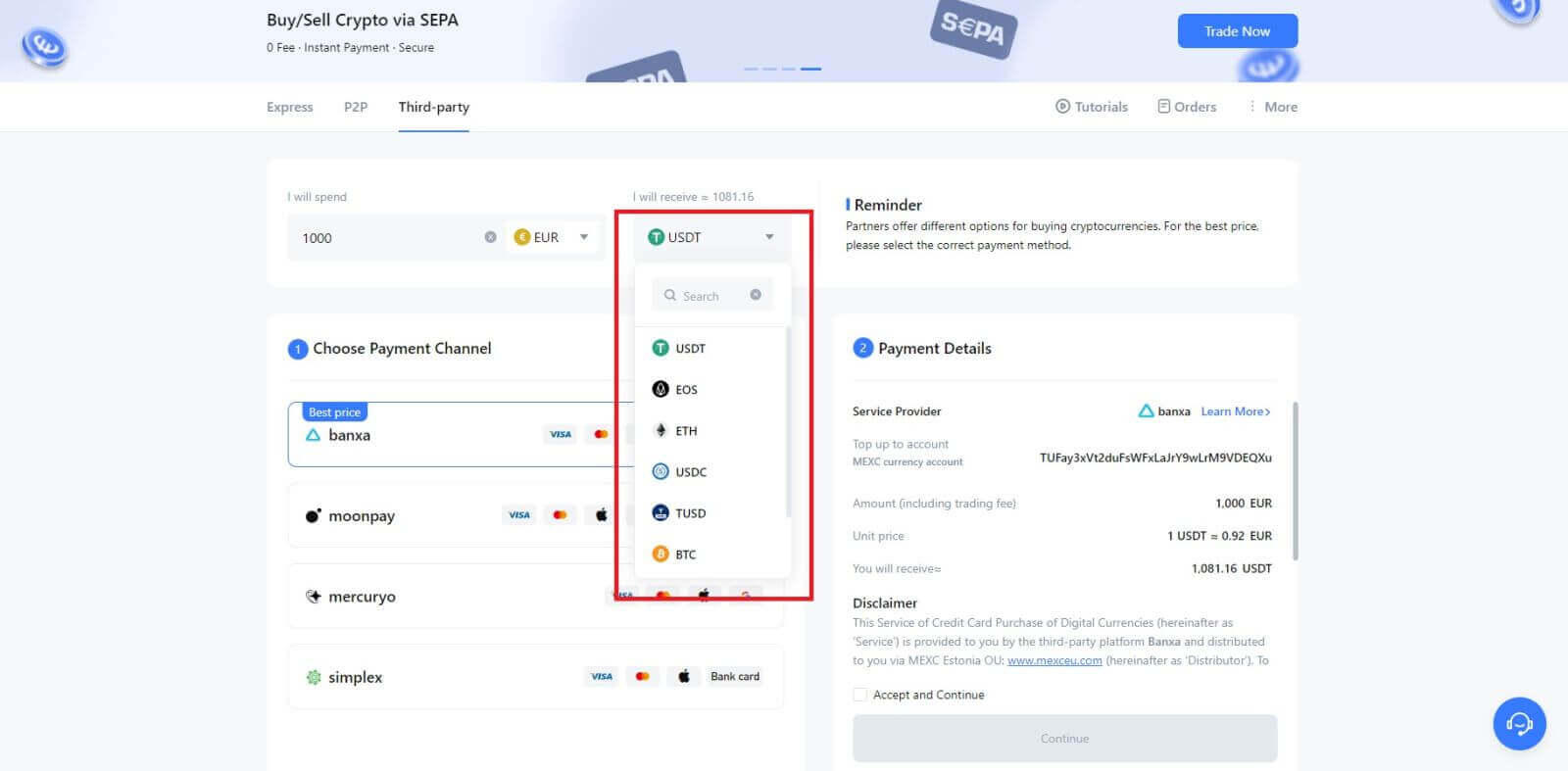
5. Выберыце канал аплаты, і вы зможаце праверыць цану за адзінку ў раздзеле "Падрабязнасці аплаты".
Адзначце [Прыняць і працягнуць] і націсніце [Працягнуць] . Вы будзеце перанакіраваны на афіцыйную вэб-старонку старонняга пастаўшчыка паслуг, каб працягнуць куплю.
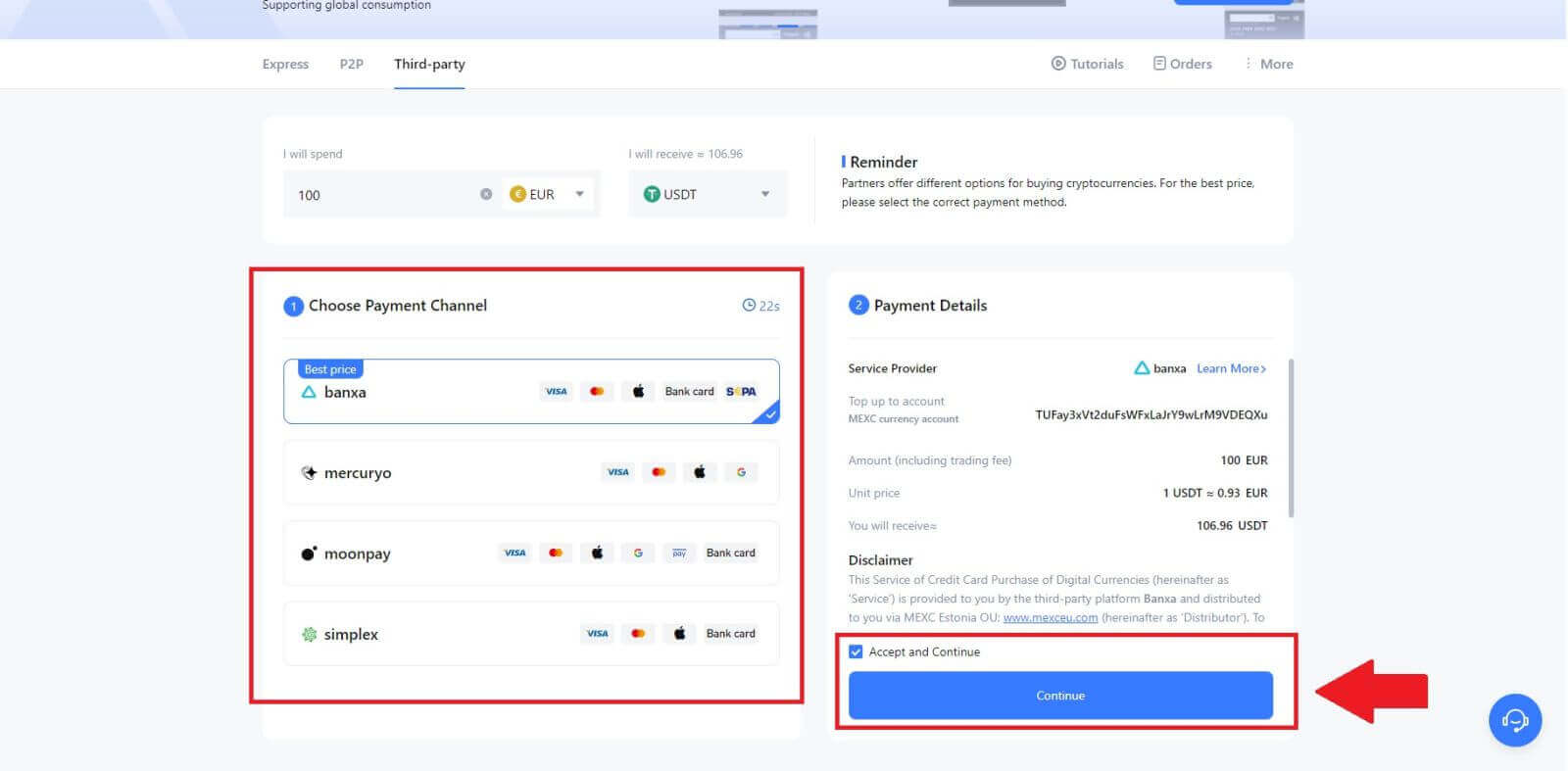
Купляйце Crypto праз трэці бок на MEXC (прыкладанне)
1. Адкрыйце праграму MEXC, на першай старонцы націсніце [Дадаткова]. 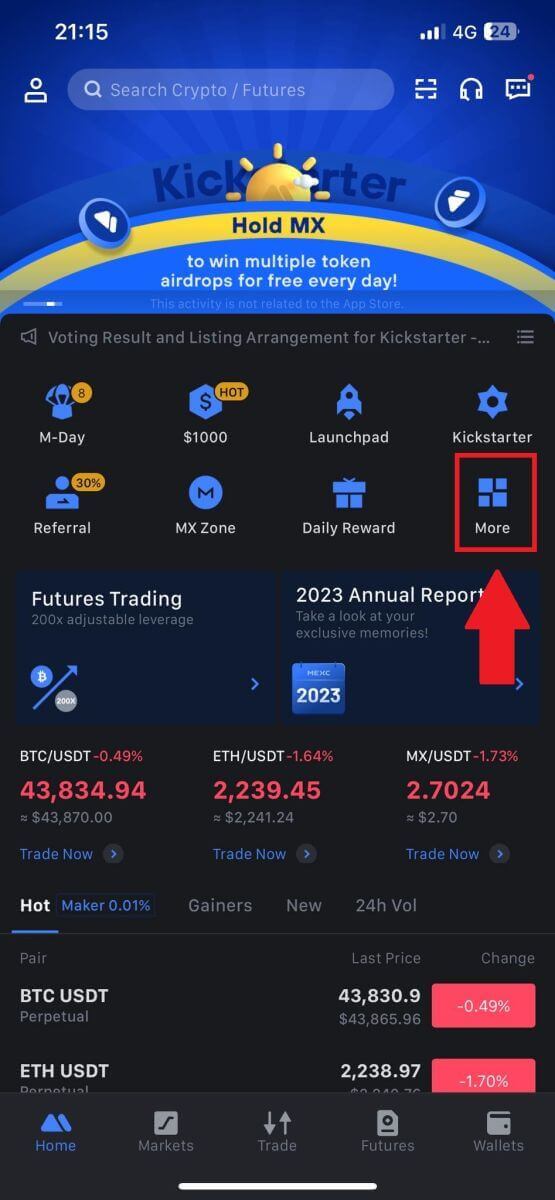
2. Каб працягнуць, націсніце [Купіць крыпта] . 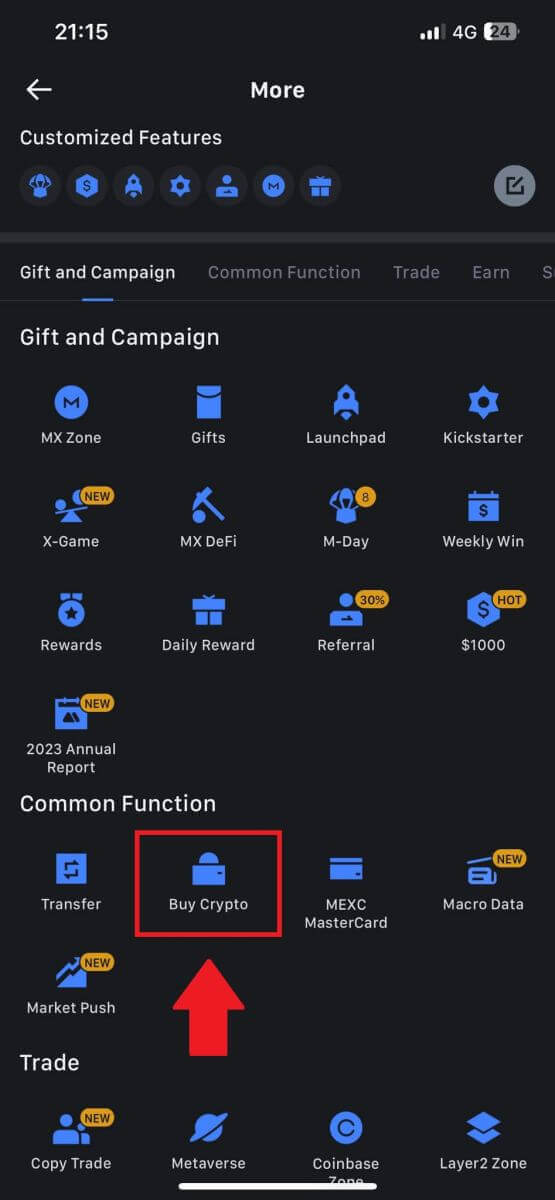
3. Выберыце пераважную фіят-валюту для аплаты і ўвядзіце суму пакупкі.
Выберыце крыптавалюту, якую хочаце атрымаць у свой кашалёк MEXC. 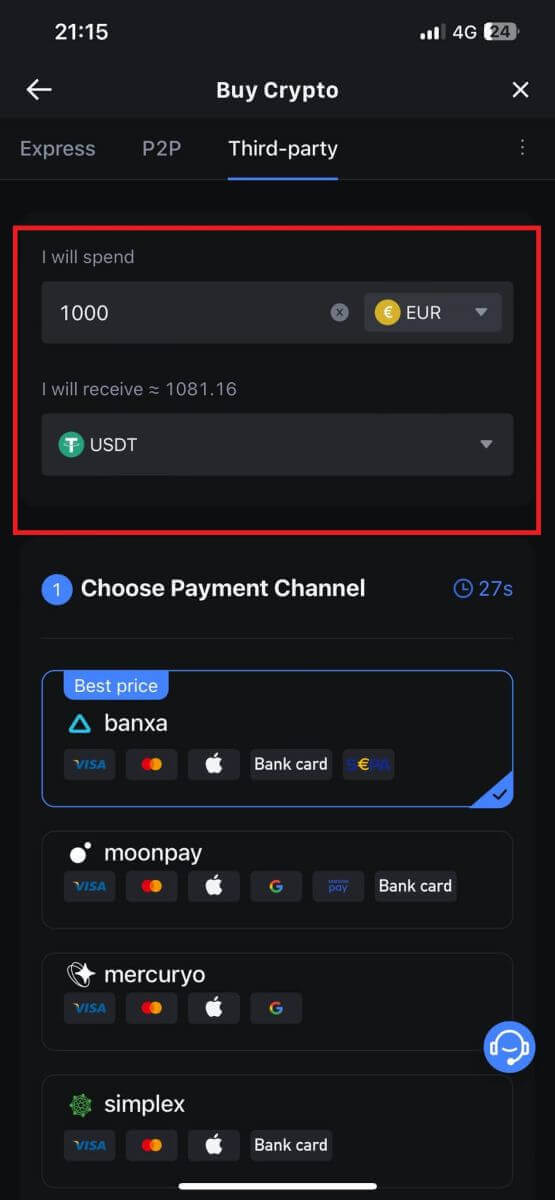
4. Выберыце плацежную сетку і націсніце [Працягнуць]. 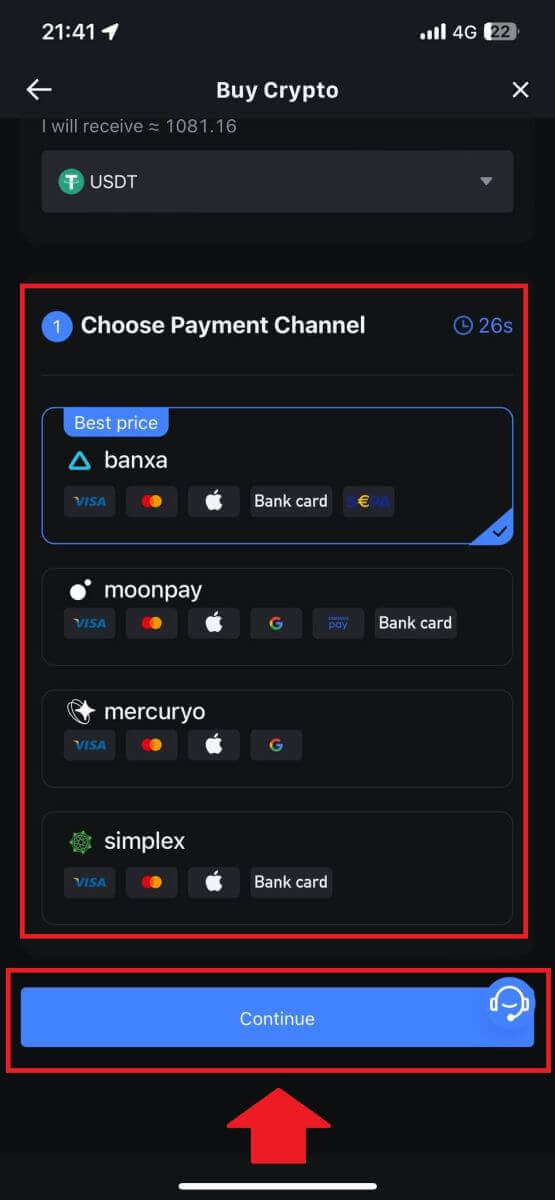
5. Праглядзіце свае дадзеныя, адзначце кнопку [Прыняць і працягнуць] і націсніце [Працягнуць] . Вы будзеце перанакіраваны на афіцыйную вэб-старонку старонняга пастаўшчыка паслуг, каб працягнуць куплю. 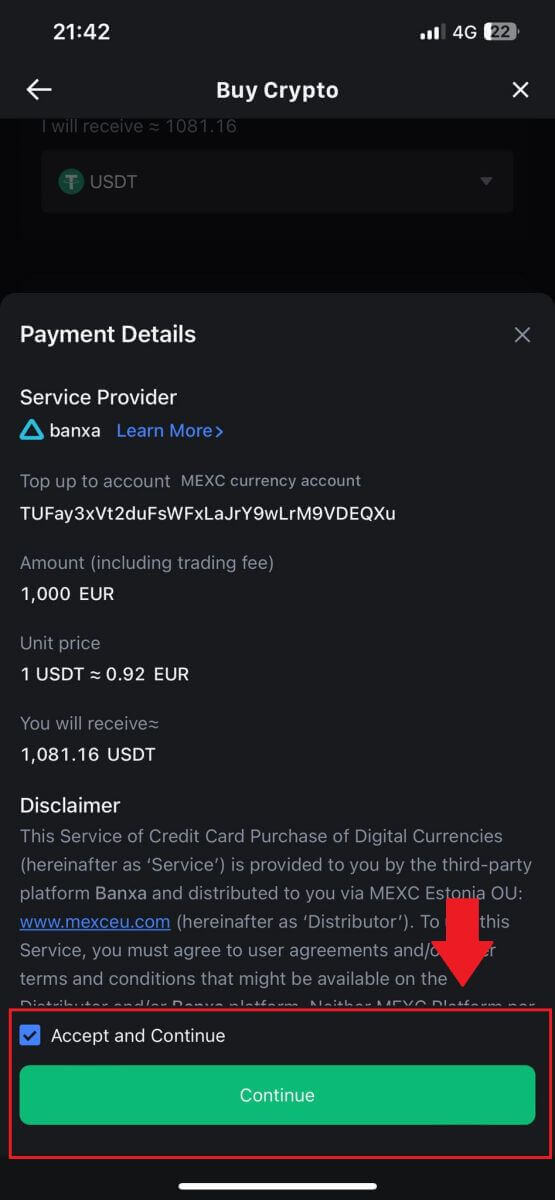
Як купіць Crypto праз P2P на MEXC
Купляйце Crypto праз P2P на MEXC (вэб-сайт)
1. Увайдзіце ў свой MEXC, націсніце [Купіць крыпта] і абярыце [Гандаль P2P]. 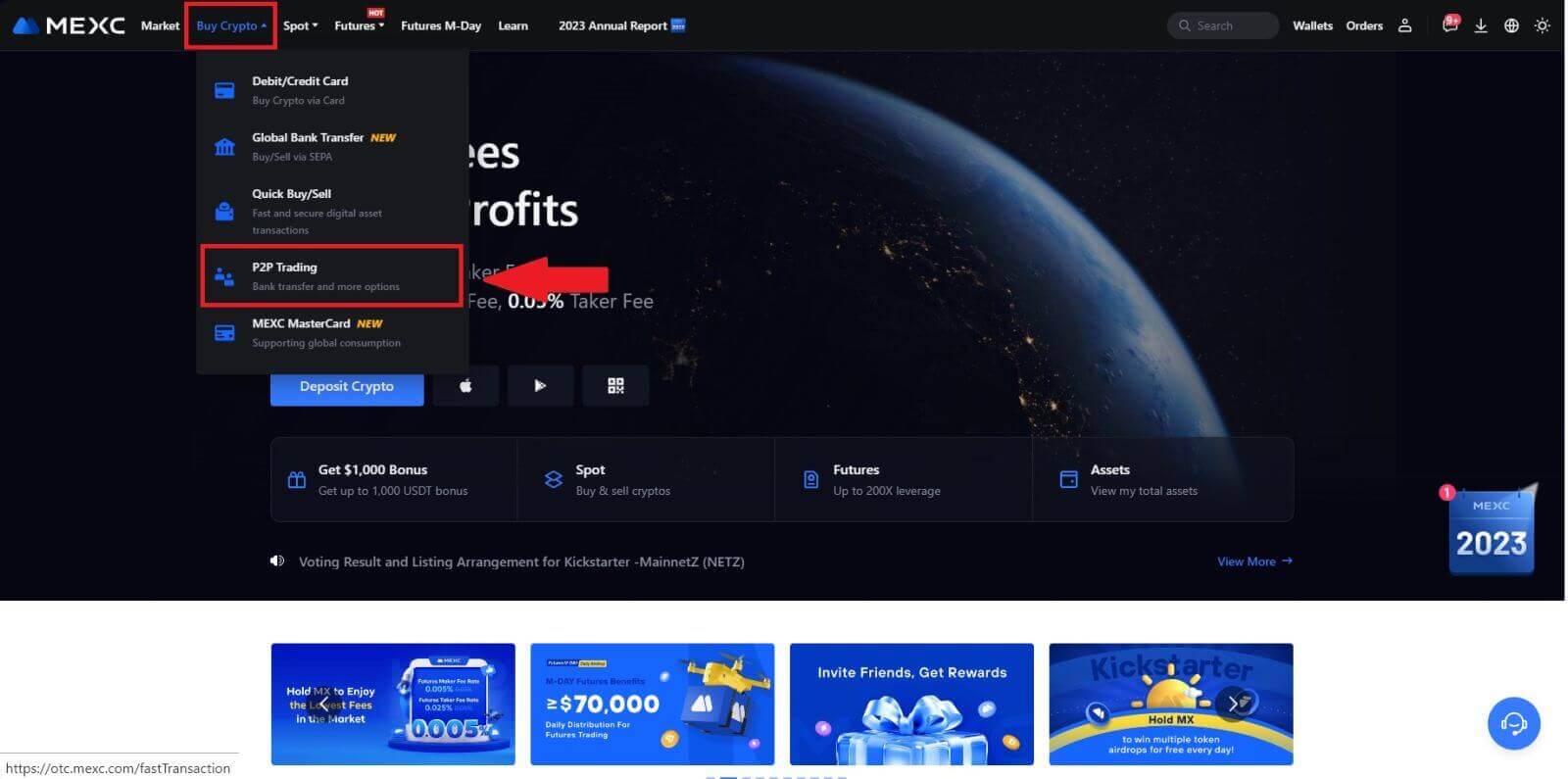
2. На старонцы транзакцый выберыце прадаўца, з якім хочаце гандляваць, і націсніце [Купіць USDT]. 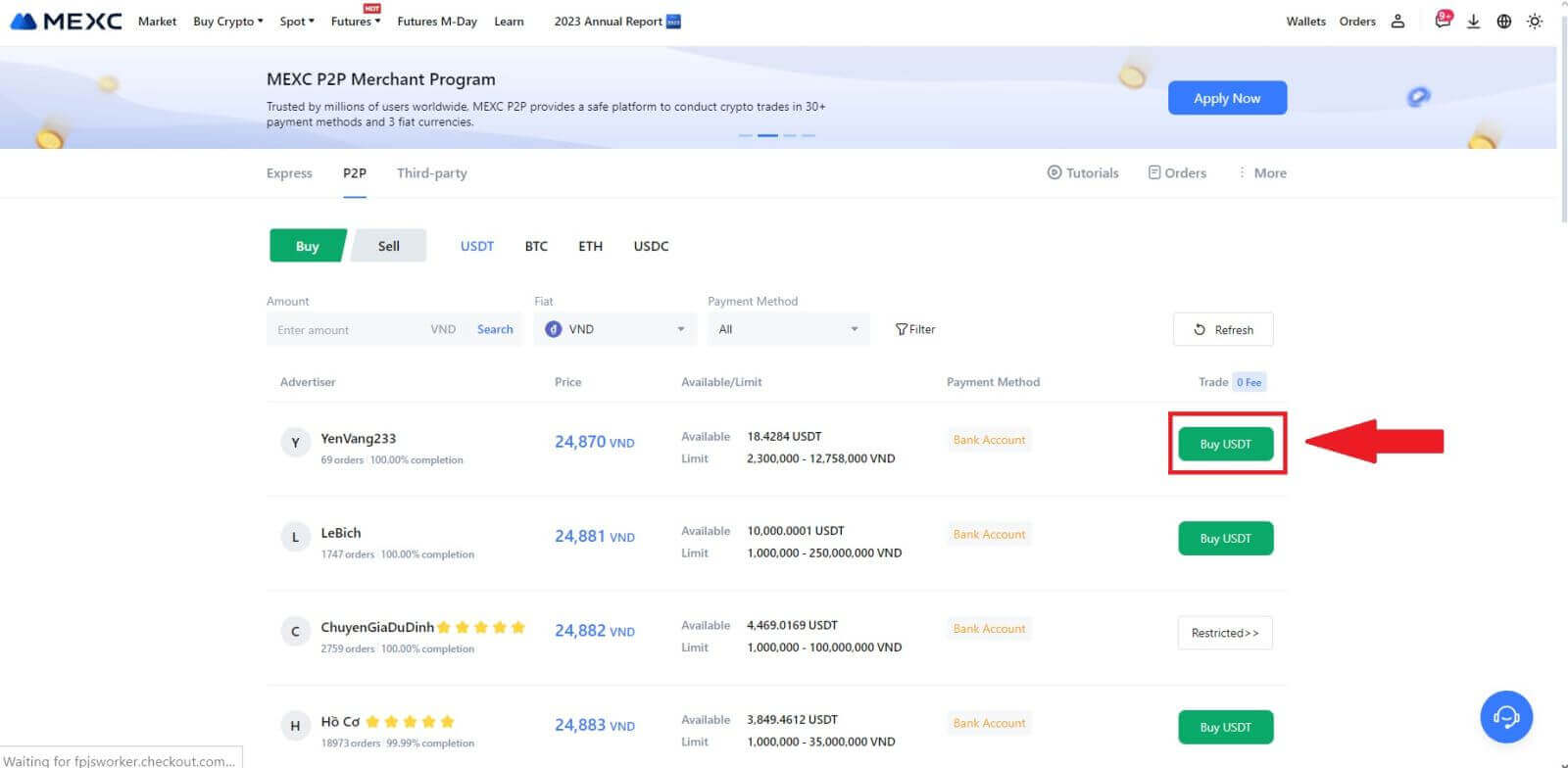
3. Укажыце суму фіатнай валюты, якую вы гатовыя заплаціць, у слупку [Я хачу заплаціць] . Акрамя таго, у вас ёсць магчымасць увесці колькасць USDT, якую вы хочаце атрымаць, у слупок [Я атрымаю] . Адпаведная сума плацяжу ў фіатнай валюце будзе разлічана аўтаматычна або, наадварот, на аснове вашага ўводу.
Пасля выканання вышэйзгаданых дзеянняў пастаўце галачку [Я прачытаў і прымаю Пагадненне аб абслугоўванні MEXC Peer-to-Peer (P2P)] . Націсніце [Купіць USDT] , пасля чаго вы будзеце перанакіраваны на старонку заказаў.
Заўвага: у слупках [Ліміт] і [Даступна] P2P-гандляры далі падрабязную інфармацыю аб даступных крыптавалютах для пакупкі. Акрамя таго, таксама ўказаны мінімальныя і максімальныя ліміты транзакцый на P2P-заказ, прадстаўленыя ва ўмоўных тэрмінах для кожнай рэкламы.
4. Дасягнуўшы старонкі замовы, вам прадастаўляецца 15-хвіліннае акно для пераводу сродкаў на банкаўскі рахунак прадаўца P2P. Аддайце прыярытэт праглядзе дэталяў замовы , каб пацвердзіць, што пакупка адпавядае патрабаванням вашай транзакцыі.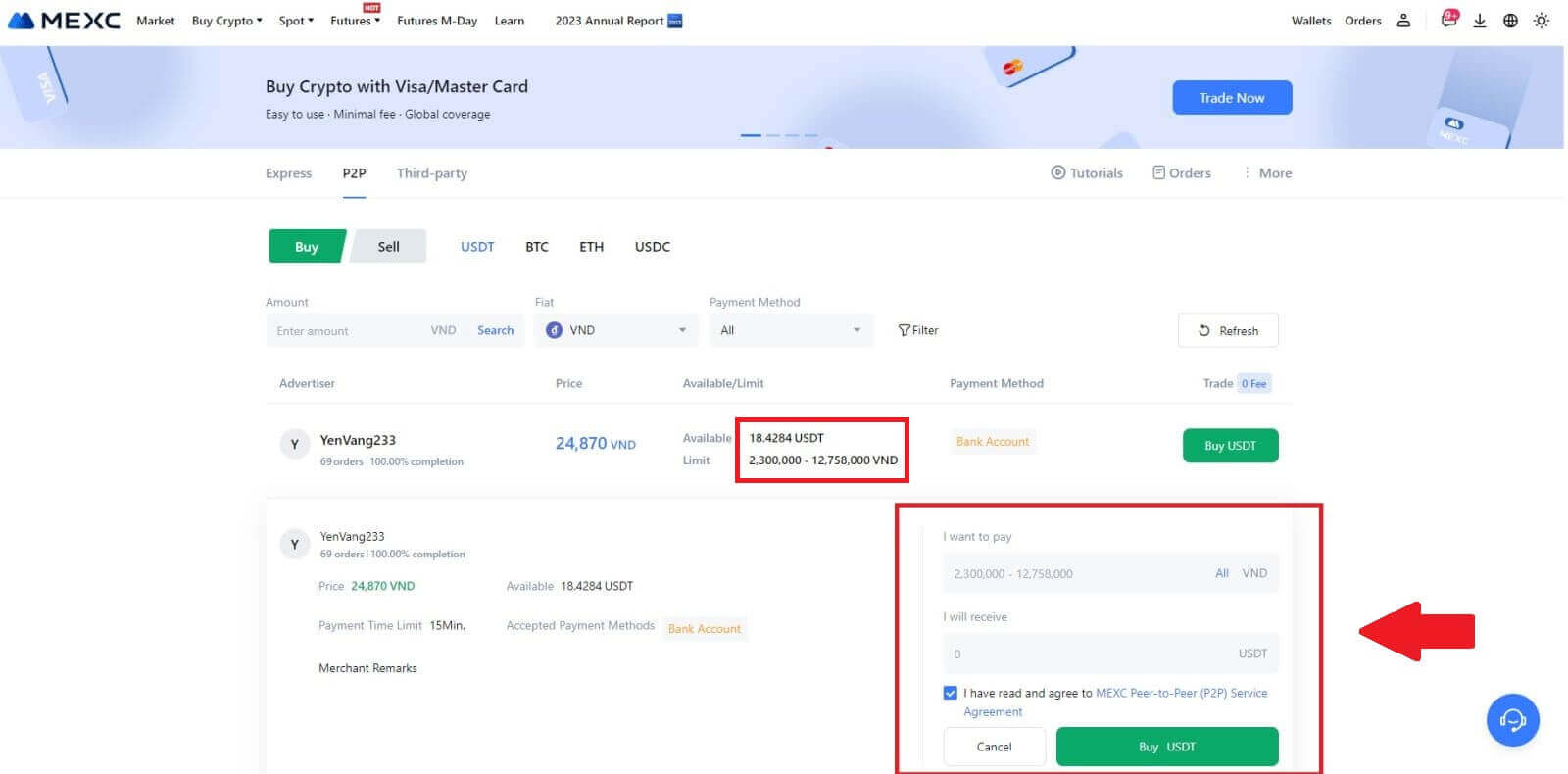
- Праверце плацежную інфармацыю , паказаную на старонцы замовы, і прыступіце да завяршэння пераводу на банкаўскі рахунак прадаўца P2P.
- Скарыстайцеся перавагамі акна жывога чата для зносін у рэжыме рэальнага часу з прадаўцамі P2P, забяспечваючы бясшвоўнае ўзаемадзеянне.
- Пасля завяршэння пераводу сродкаў пастаўце галачку ў полі [Перавод завершаны, паведаміць прадаўцу].
Заўвага: MEXC P2P патрабуе, каб карыстальнікі ўручную перавялі фіатную валюту са свайго інтэрнэт-банкінгу або плацежнай праграмы прызначанаму прадаўцу P2P пасля пацверджання замовы, бо аўтаматычны плацёж не падтрымліваецца. 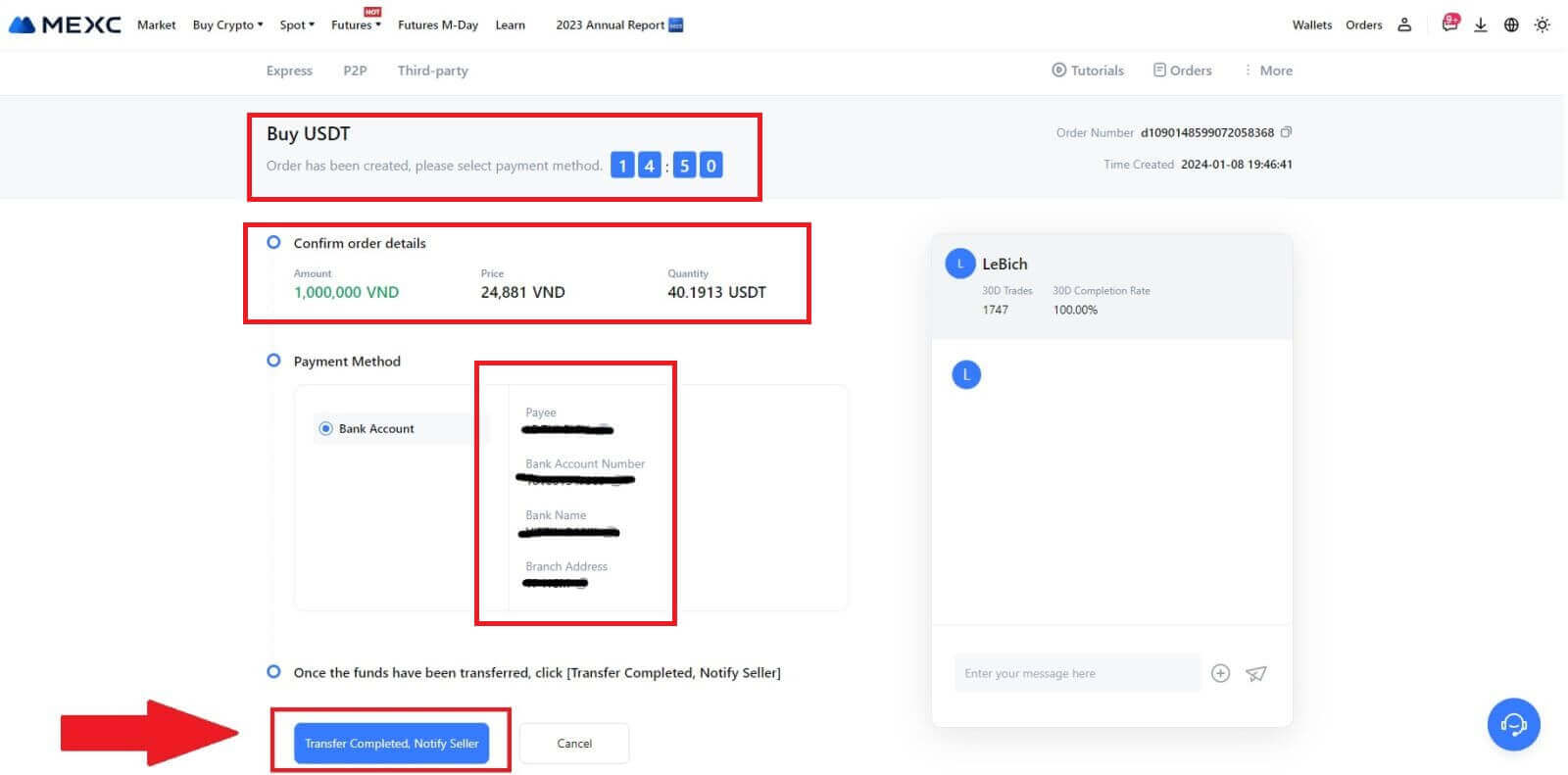
5. Каб працягнуць афармленне замовы на куплю P2P, проста націсніце [Пацвердзіць]. 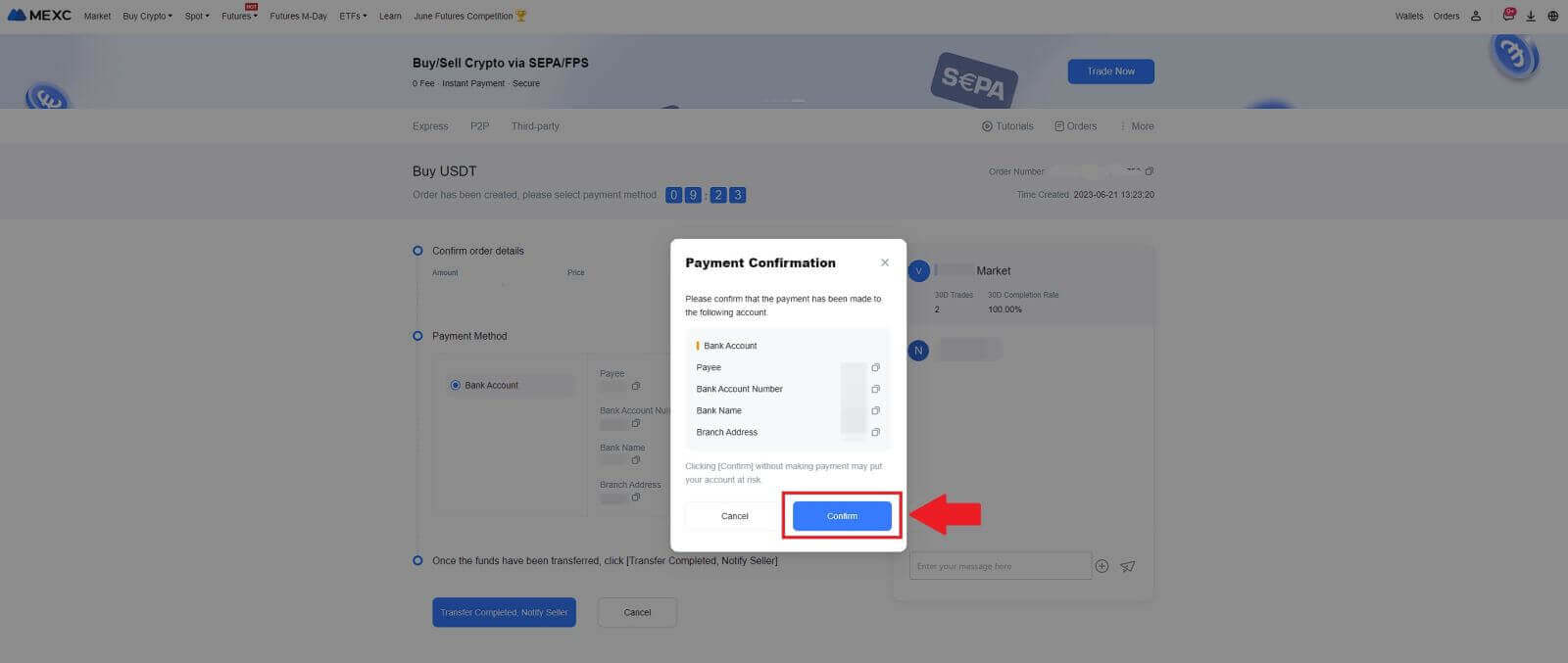
6. Калі ласка, пачакайце, пакуль P2P-гандляр выпусціць USDT і завершыць заказ. 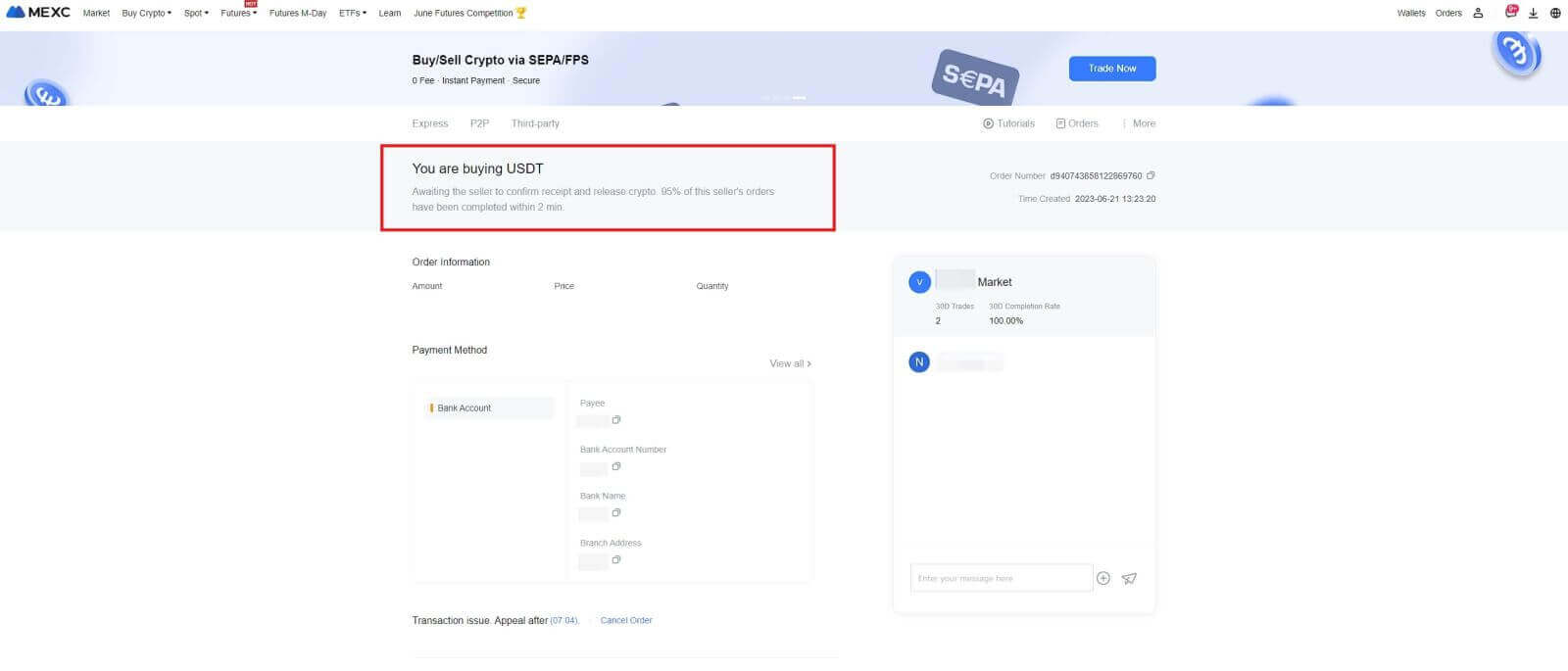
7. Віншую! Вы паспяхова завяршылі куплю крыпты праз MEXC P2P. 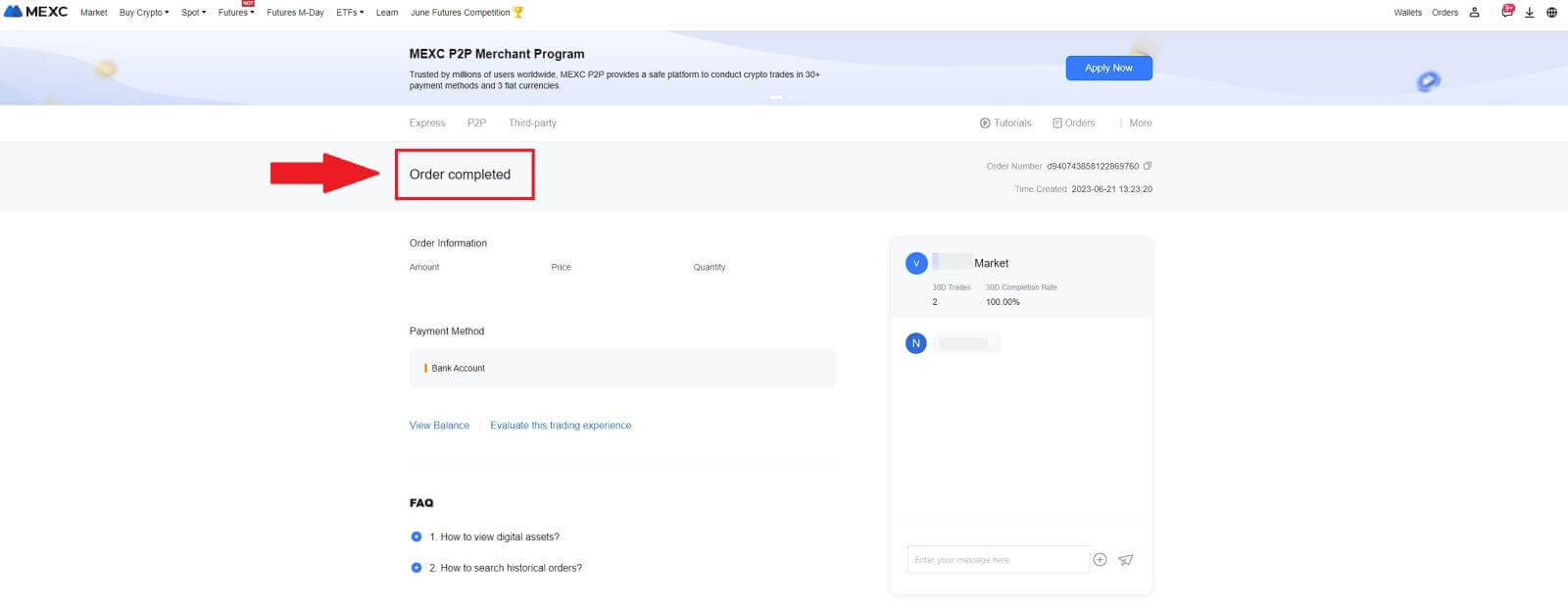
Купляйце Crypto праз P2P на MEXC (прыкладанне)
1. Адкрыйце праграму MEXC, на першай старонцы націсніце [Дадаткова].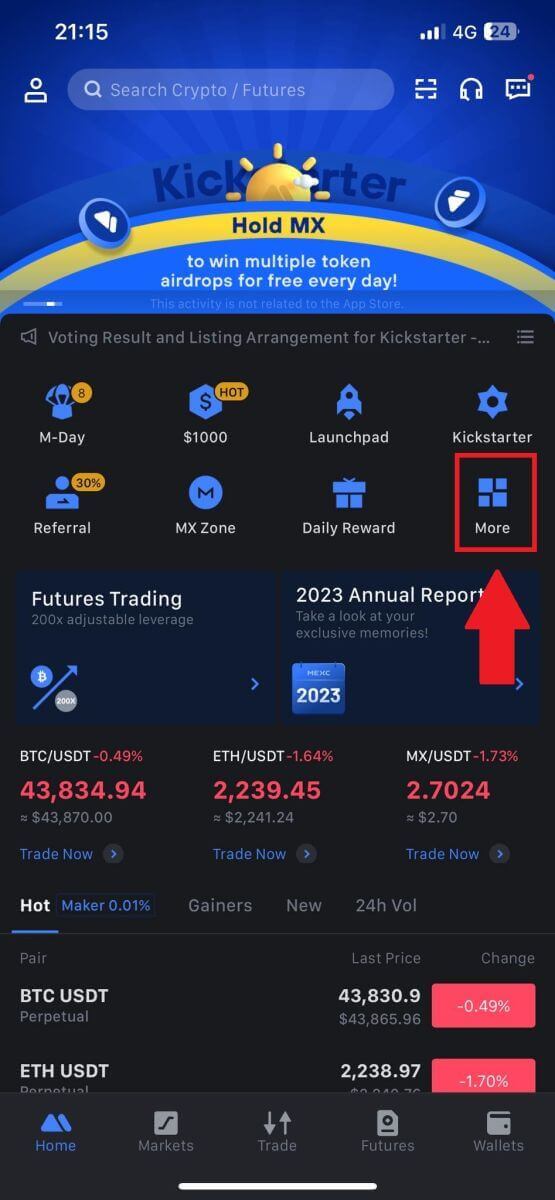
2. Каб працягнуць, націсніце [Купіць крыпта] .
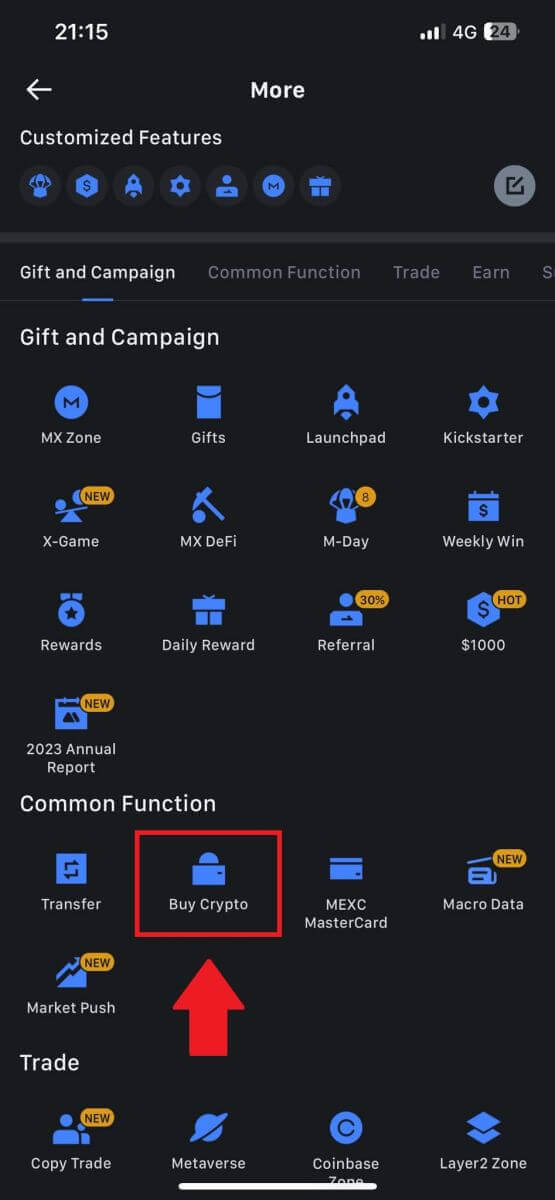
3. На старонцы транзакцый выберыце прадаўца, з якім хочаце гандляваць, і націсніце [Купіць USDT].
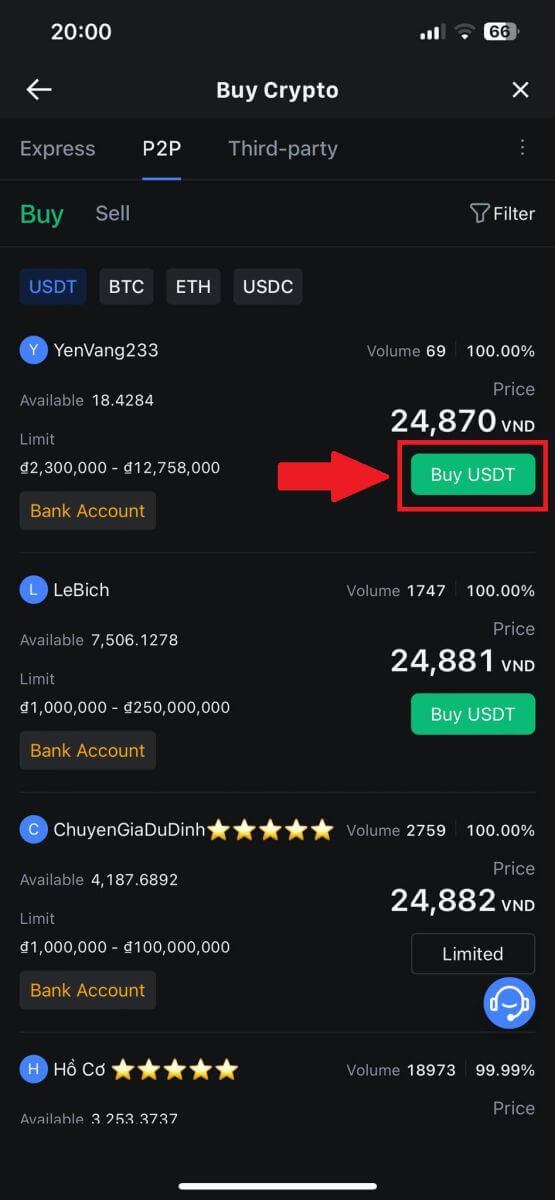
4. Укажыце суму фіатнай валюты, якую вы гатовыя заплаціць, у слупку [Я хачу заплаціць] . Акрамя таго, у вас ёсць магчымасць увесці колькасць USDT, якую вы хочаце атрымаць, у слупок [Я атрымаю] . Адпаведная сума плацяжу ў фіатнай валюце будзе разлічана аўтаматычна або, наадварот, на аснове вашага ўводу.
Пасля выканання вышэйзгаданых дзеянняў пастаўце галачку [Я прачытаў і прымаю Пагадненне аб абслугоўванні MEXC Peer-to-Peer (P2P)] . Націсніце [Купіць USDT] , пасля чаго вы будзеце перанакіраваны на старонку заказаў.
Заўвага: у слупках [Ліміт] і [Даступна] P2P-гандляры далі падрабязную інфармацыю аб даступных крыптавалютах для пакупкі. Акрамя таго, таксама ўказаны мінімальныя і максімальныя ліміты транзакцый на P2P-заказ, прадстаўленыя ва ўмоўных тэрмінах для кожнай рэкламы.
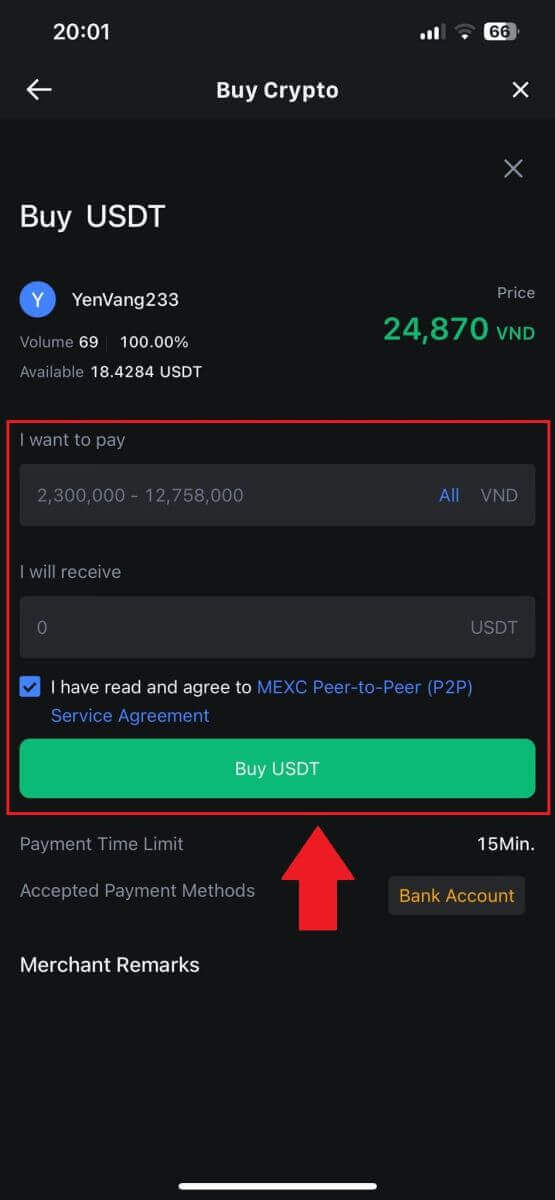
5. Калі ласка, праглядзіце [дэталі замовы] , каб пераканацца, што пакупка адпавядае патрабаванням вашай транзакцыі.
- Знайдзіце хвілінку, каб азнаёміцца з плацежнай інфармацыяй , якая адлюстроўваецца на старонцы заказу, і прыступіце да завяршэння пераводу на банкаўскі рахунак прадаўца P2P.
- Скарыстайцеся перавагамі акна жывога чата для зносін у рэжыме рэальнага часу з прадаўцамі P2P, забяспечваючы бясшвоўнае ўзаемадзеянне
- Пасля завяршэння аплаты націсніце [Перавод завершаны, паведаміць прадаўцу].
- Неўзабаве гандляр пацвердзіць аплату, і криптовалюта будзе пераведзена на ваш рахунак.
Заўвага: MEXC P2P патрабуе, каб карыстальнікі ўручную перавялі фіатную валюту са свайго інтэрнэт-банкінгу або плацежнай праграмы прызначанаму прадаўцу P2P пасля пацверджання замовы, бо аўтаматычны плацёж не падтрымліваецца.
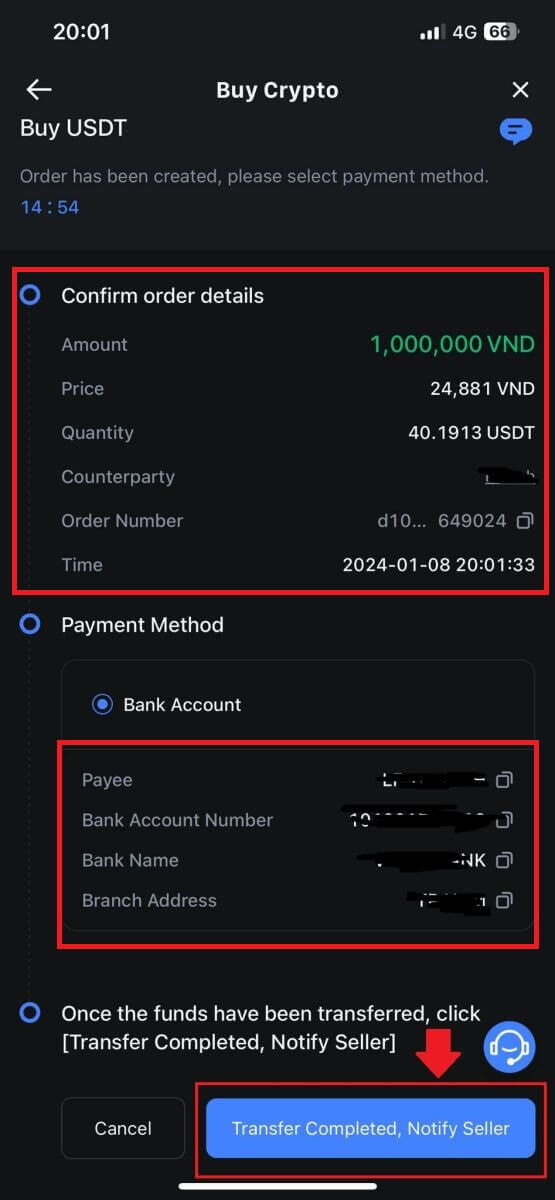
6. Каб працягнуць афармленне замовы на куплю P2P, проста націсніце [Пацвердзіць].
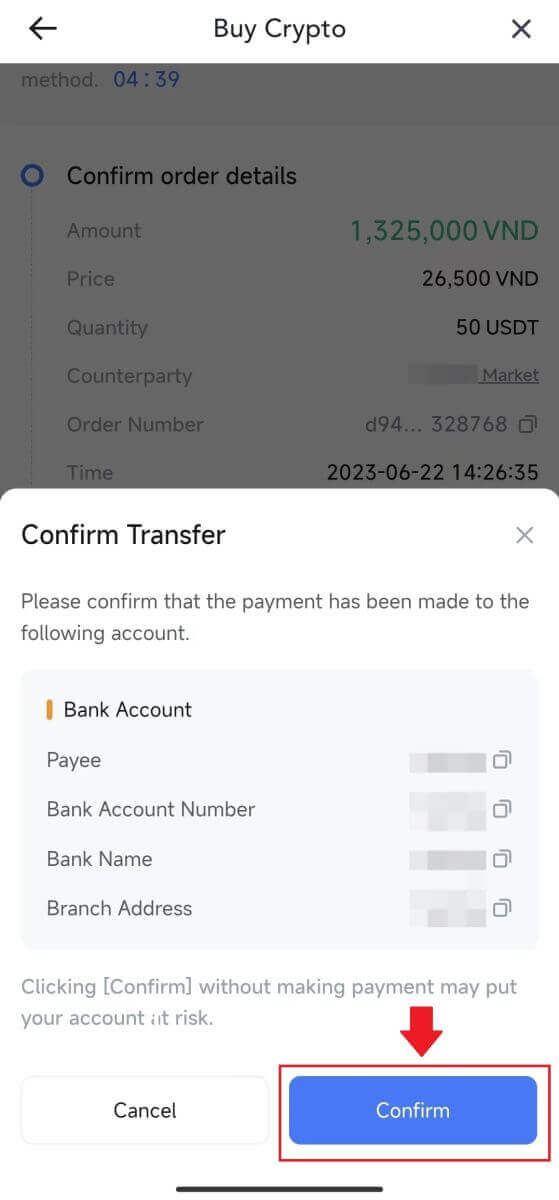
7. Калі ласка, пачакайце, пакуль P2P-гандляр выпусціць USDT і аформіць заказ.
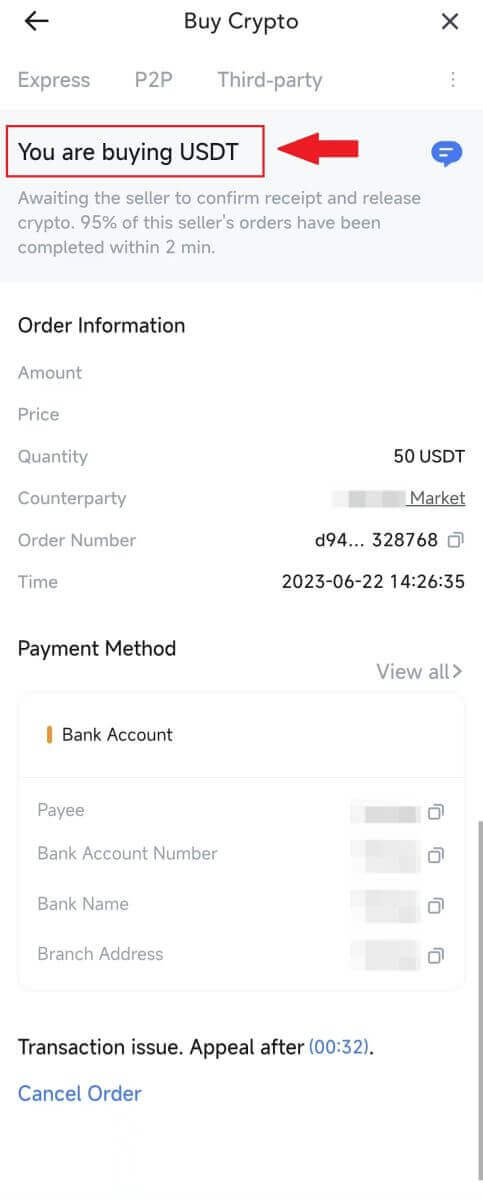
8. Віншую! Вы паспяхова завяршылі куплю крыпты праз MEXC P2P.
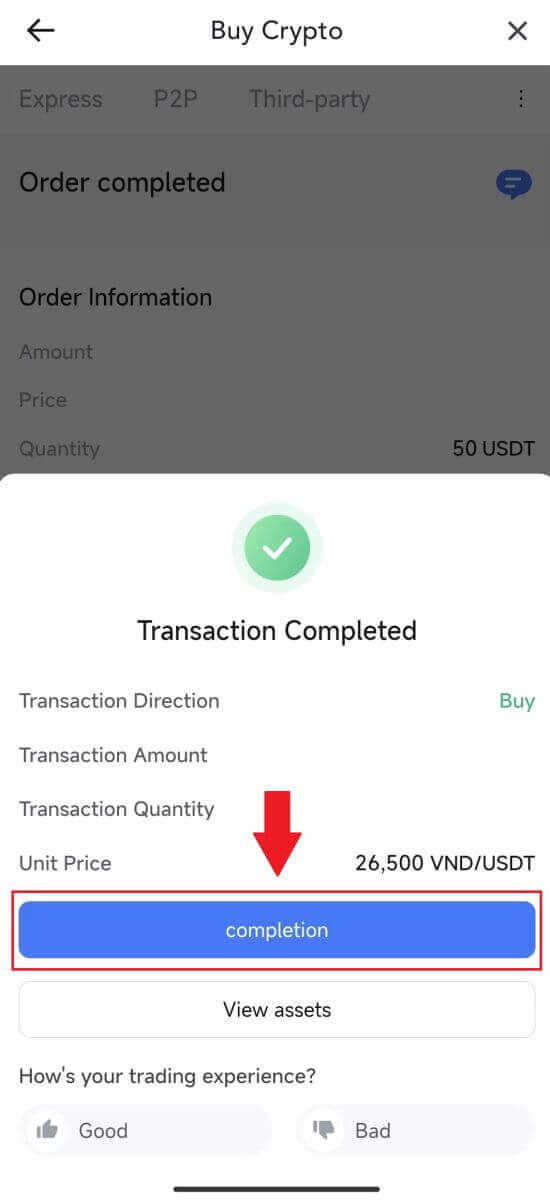
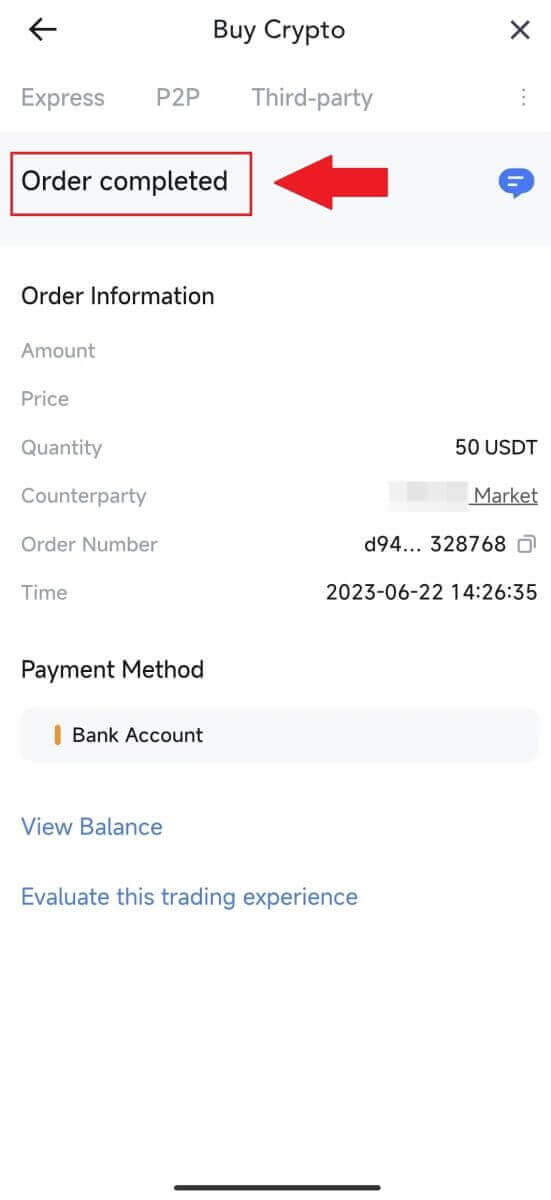
Як зрабіць дэпазіт на MEXC
Дэпазіт Crypto на MEXC (вэб-сайт)
1. Увайдзіце ў свой MEXC , націсніце на [Кашалькі] і абярыце [Дэпазіт]. 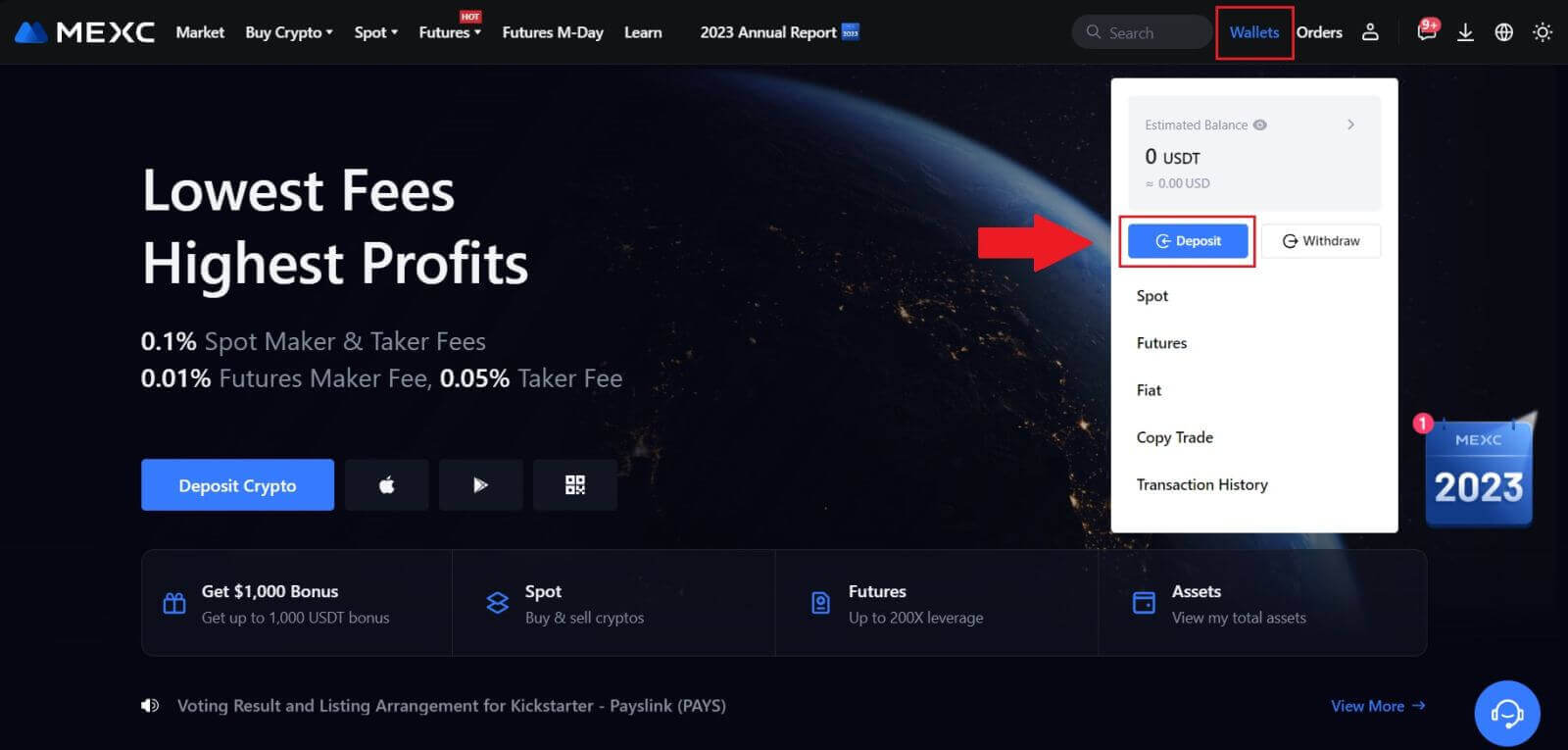
2. Выберыце крыптавалюту, якую вы хочаце ўнесці, і абярыце сваю сетку. Тут мы выкарыстоўваем MX у якасці прыкладу.
Заўвага: розныя сеткі маюць розныя зборы за транзакцыі. Вы можаце выбраць сетку з меншай камісіяй для зняцця сродкаў. 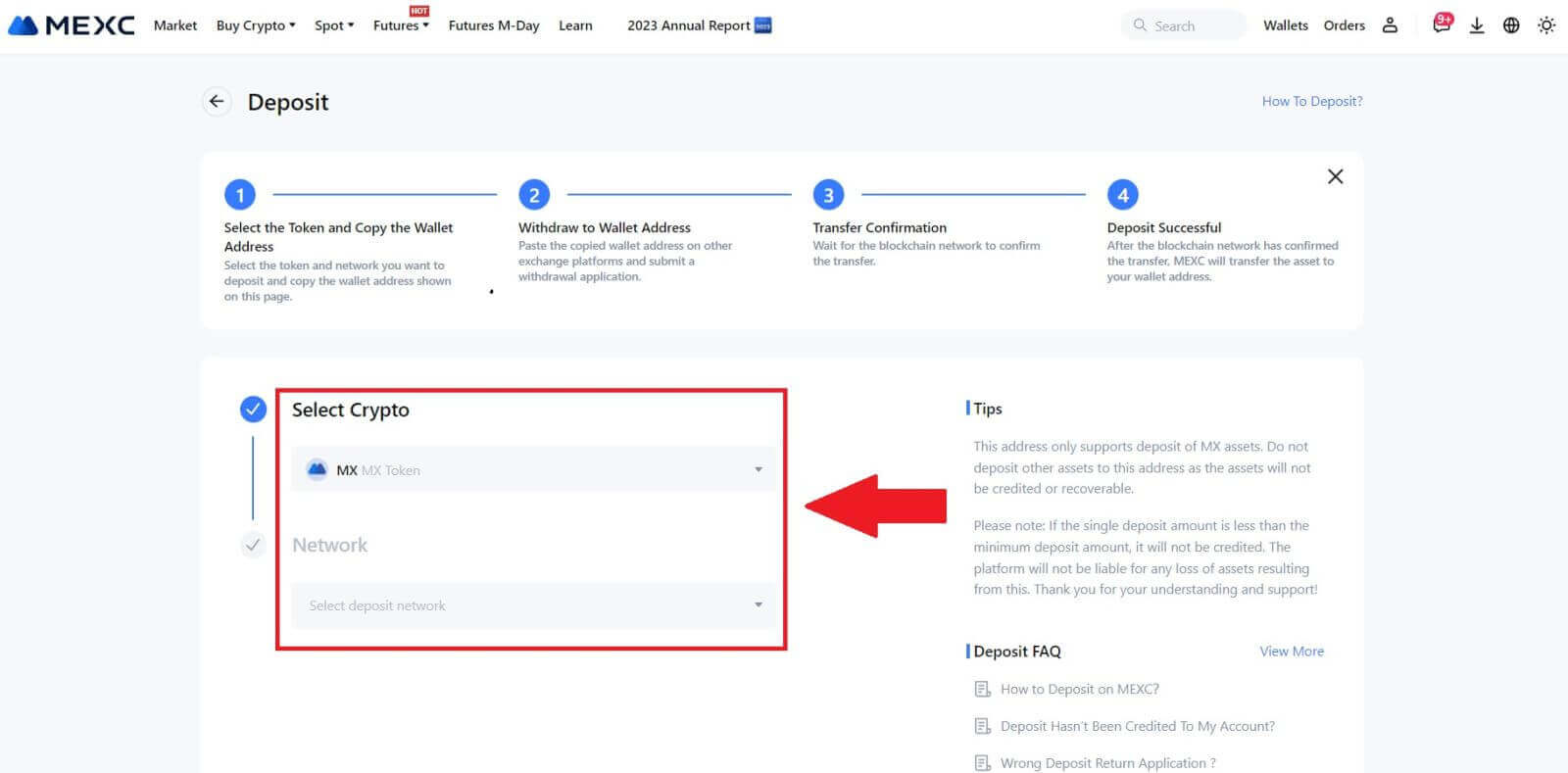
3. Націсніце кнопку капіравання або адсканіруйце QR-код , каб атрымаць адрас дэпазіту. Устаўце гэты адрас у поле адраса для зняцця сродкаў на платформе для зняцця сродкаў. Выконвайце інструкцыі на платформе для зняцця сродкаў, каб ініцыяваць запыт на зняцце сродкаў.
Для некаторых сетак, такіх як EOS, не забудзьцеся ўключыць памятку разам з адрасам пры ўнясенні дэпазітаў. Без памяткі ваш адрас можа быць не знойдзены. 4. Давайце на прыкладзе кашалька MetaMask прадэманструем, як вывесці токен MX на платформу MEXC.
У кашальку MetaMask абярыце [Адправіць]. 5. Скапіруйце і ўстаўце адрас дэпазіту ў поле адраса вываду ў MetaMask. Пераканайцеся, што выбралі тую ж сетку, што і адрас вашага дэпазіту.
6. Увядзіце суму, якую хочаце зняць, затым націсніце [Далей]. 7. Праглядзіце суму вываду для MX Token, праверце бягучую плату за сеткавую транзакцыю, пацвердзіце, што ўся інфармацыя дакладная, а затым націсніце [Пацвердзіць] , каб завяршыць вывад на платформу MEXC. Вашы сродкі будуць унесены на ваш рахунак MEXC у бліжэйшы час. 8. Пасля таго, як вы запытаеце зняцце, дэпазіт токенаў патрабуе пацверджання ад блокчейна. Пасля пацверджання дэпазіт будзе дададзены на ваш спотавы рахунак.
Праверце свой уліковы запіс [Spot], каб убачыць залічаную суму. Вы можаце знайсці нядаўнія дэпазіты ўнізе старонкі дэпазітаў або праглядзець усе мінулыя дэпазіты ў раздзеле [Гісторыя].
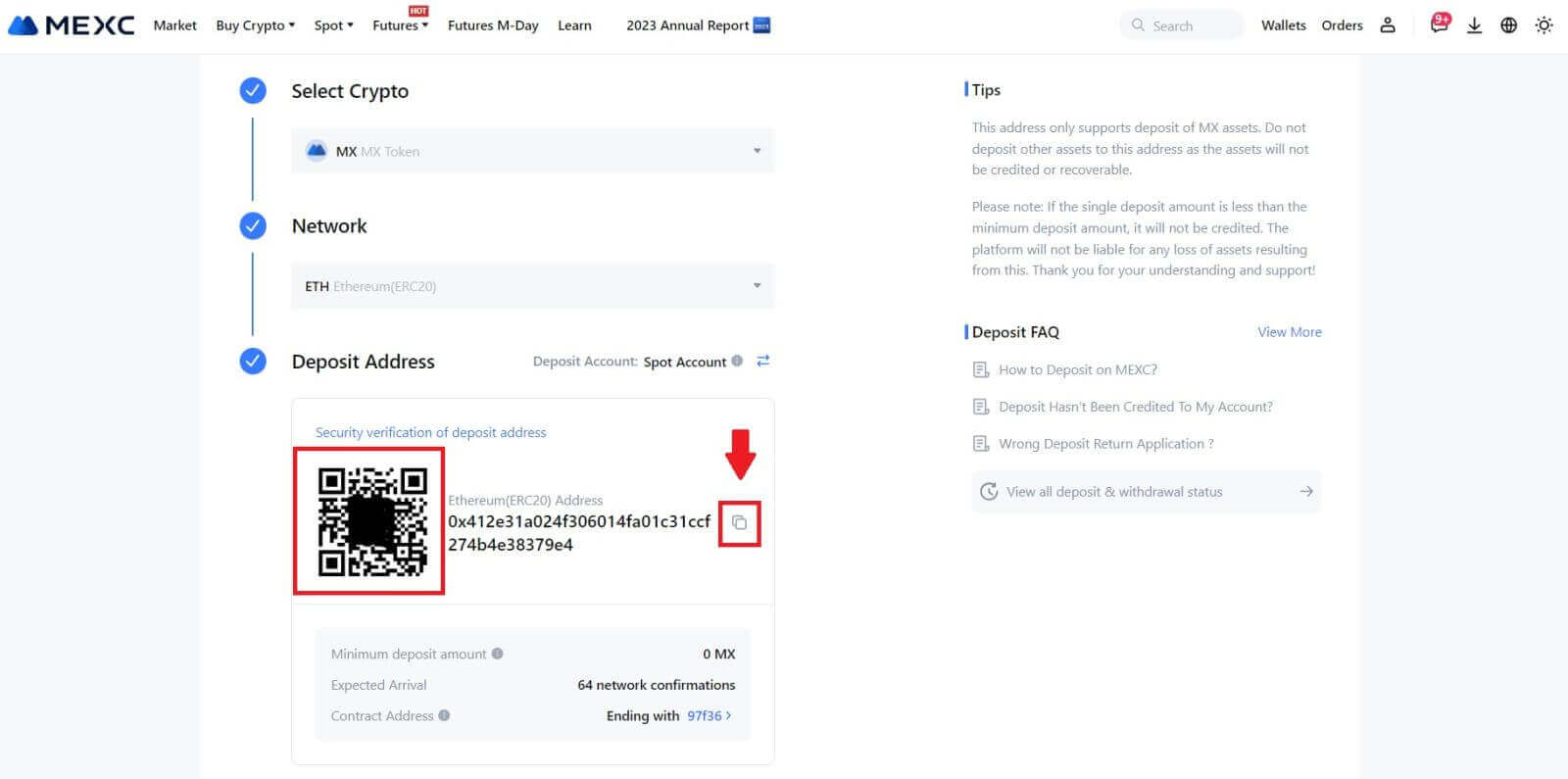
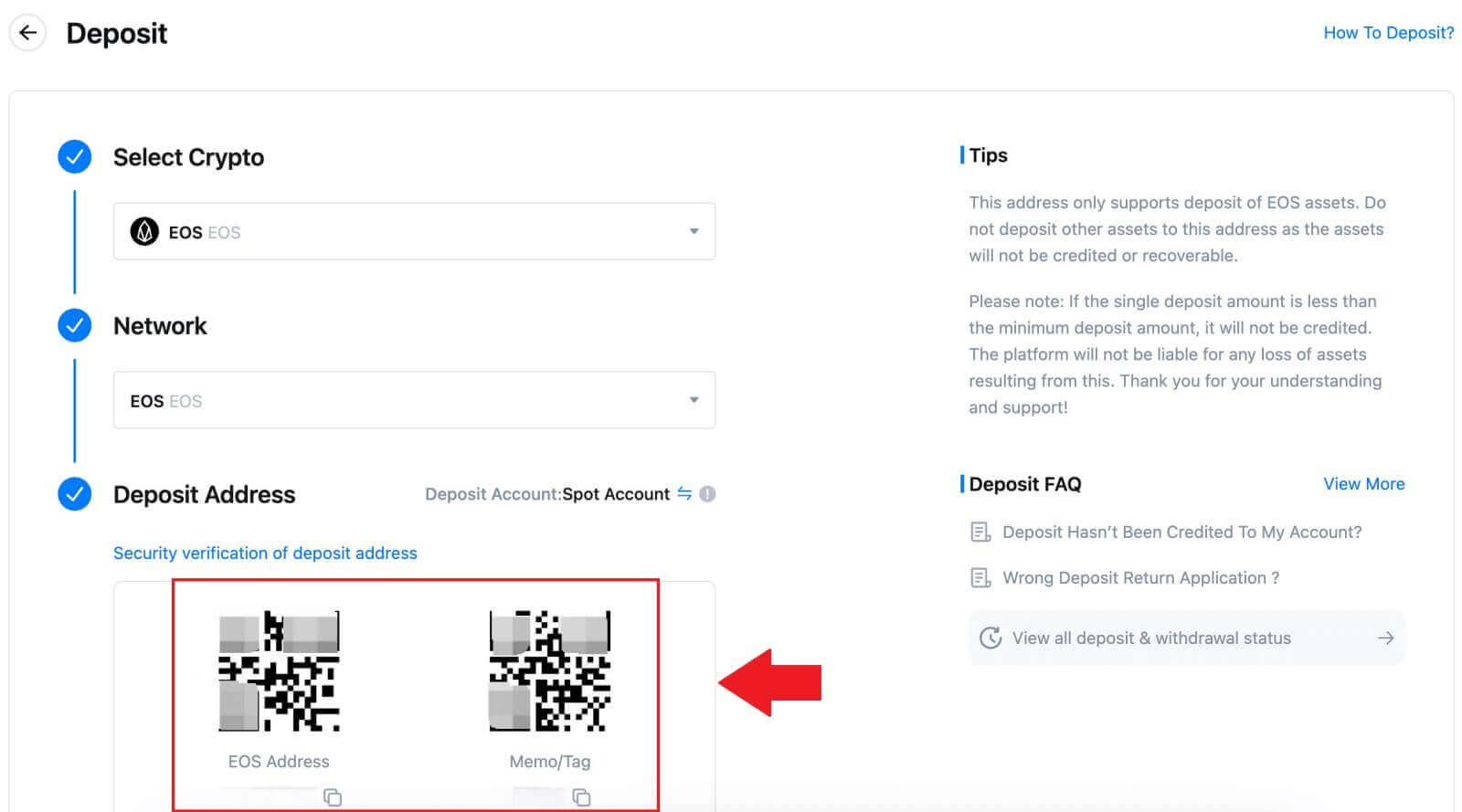

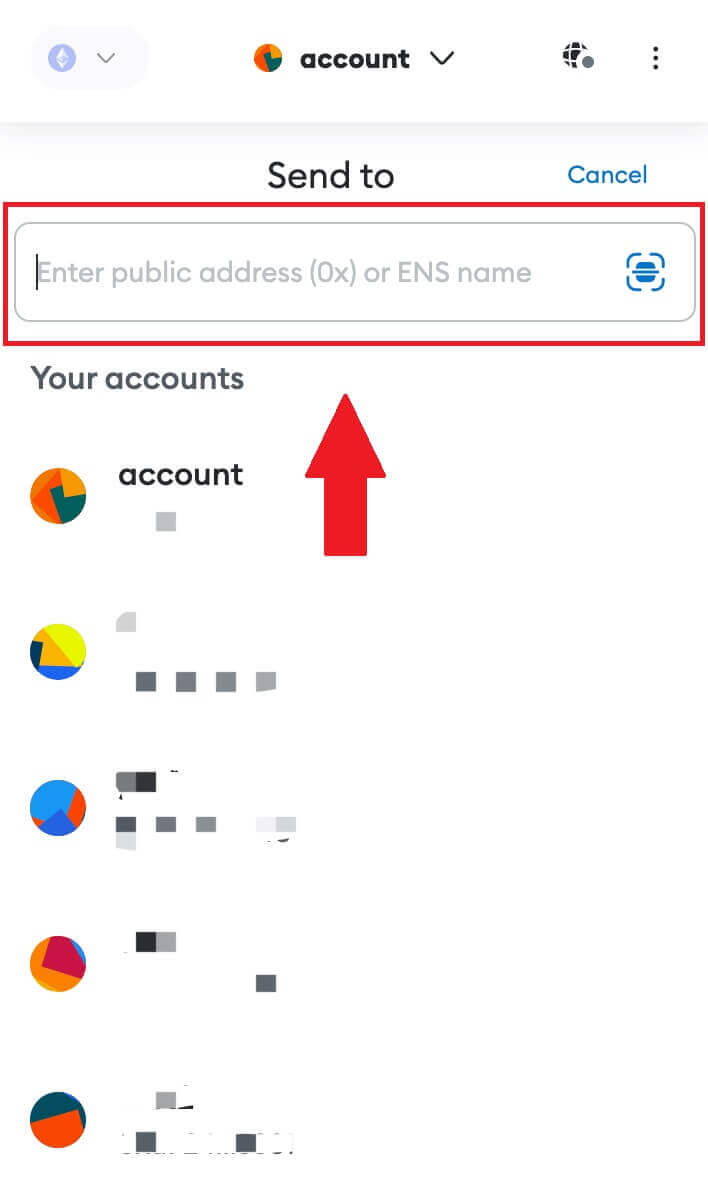
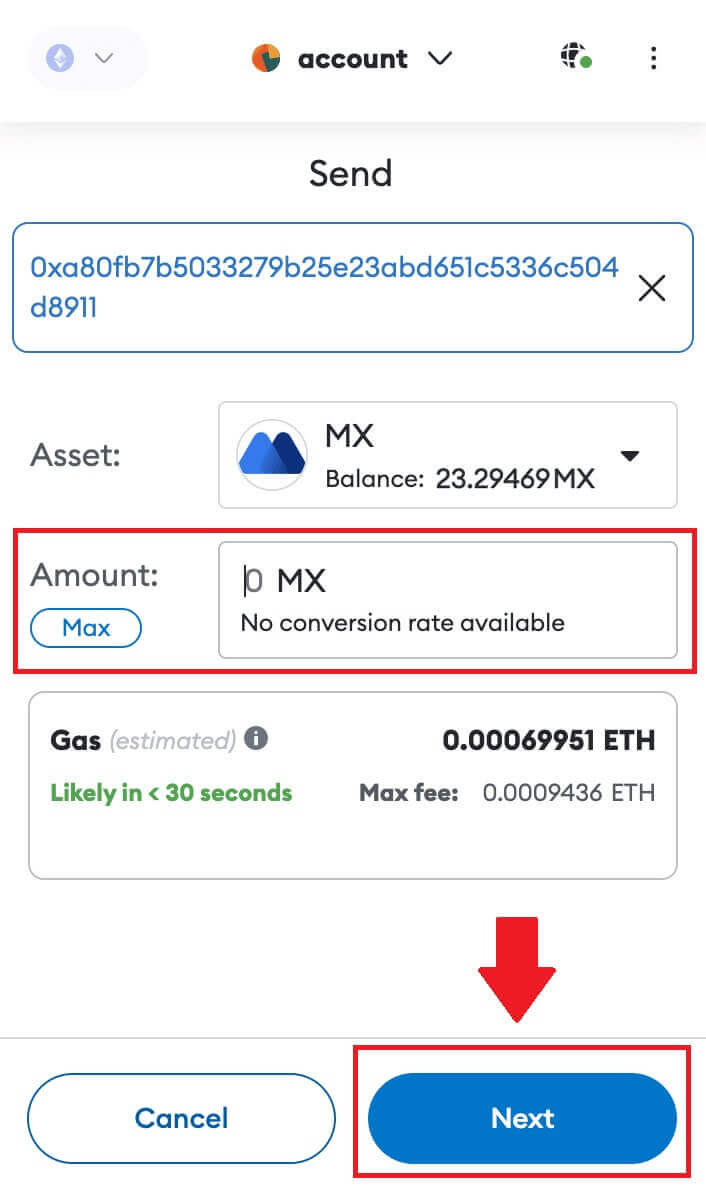

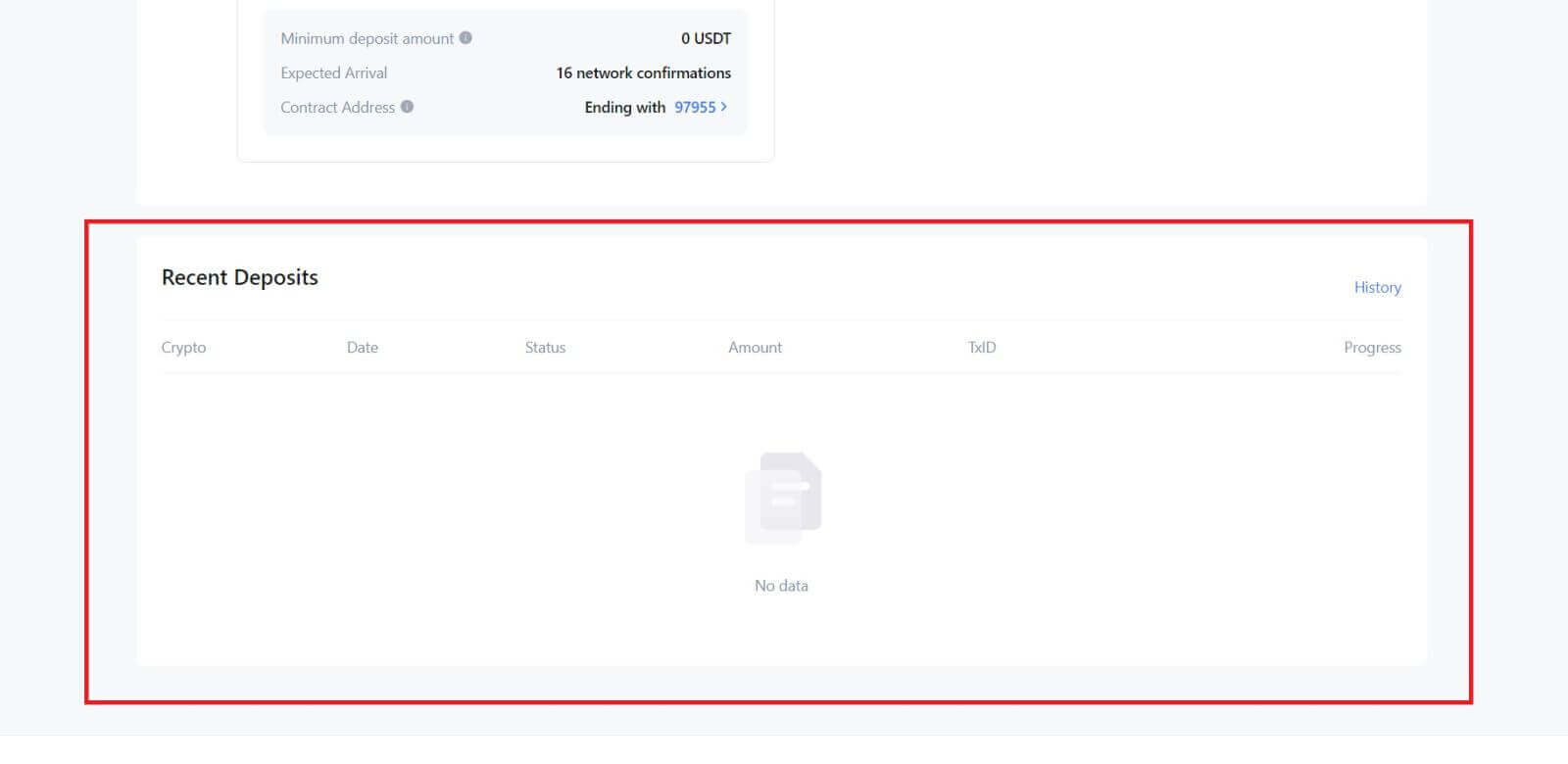
Дэпазіт Crypto на MEXC (прыкладанне)
1. Адкрыйце праграму MEXC, на першай старонцы націсніце [Кашалькі].
2. Каб працягнуць, націсніце [Дэпазіт] .
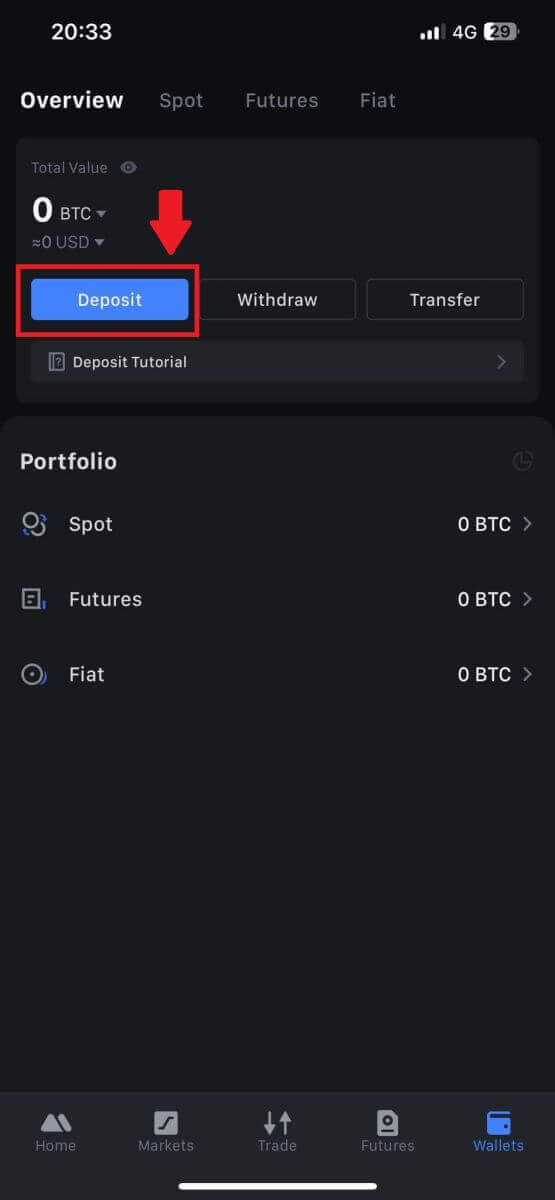
3. Пасля пераходу на наступную старонку выберыце крыптаграфію, якую хочаце ўнесці. Вы можаце зрабіць гэта, націснуўшы на пошук крыпты. Тут мы выкарыстоўваем MX у якасці прыкладу.
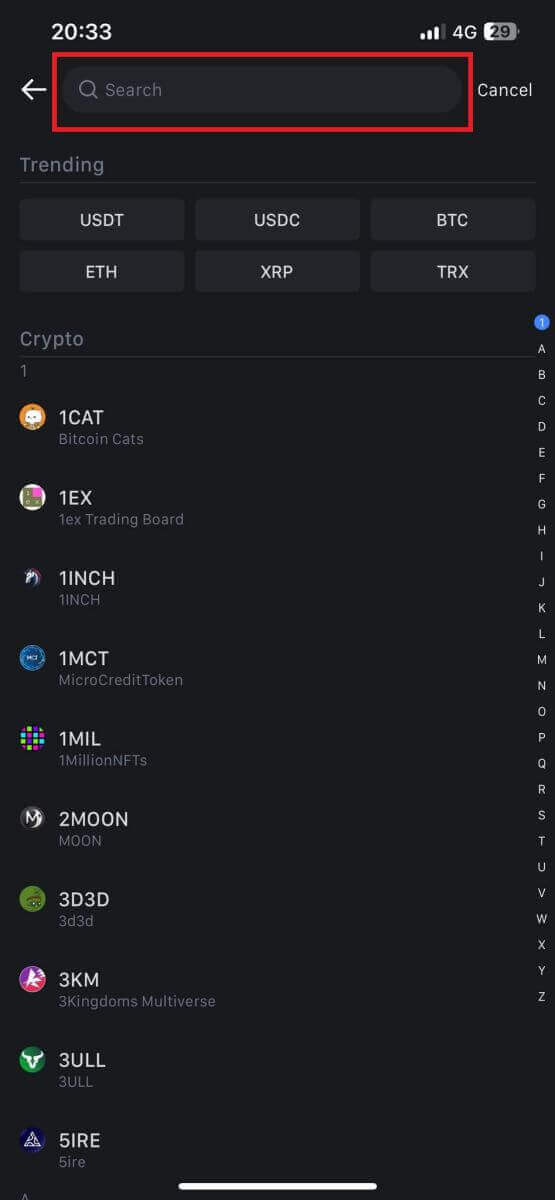
4. На старонцы Дэпазіт выберыце сетку.
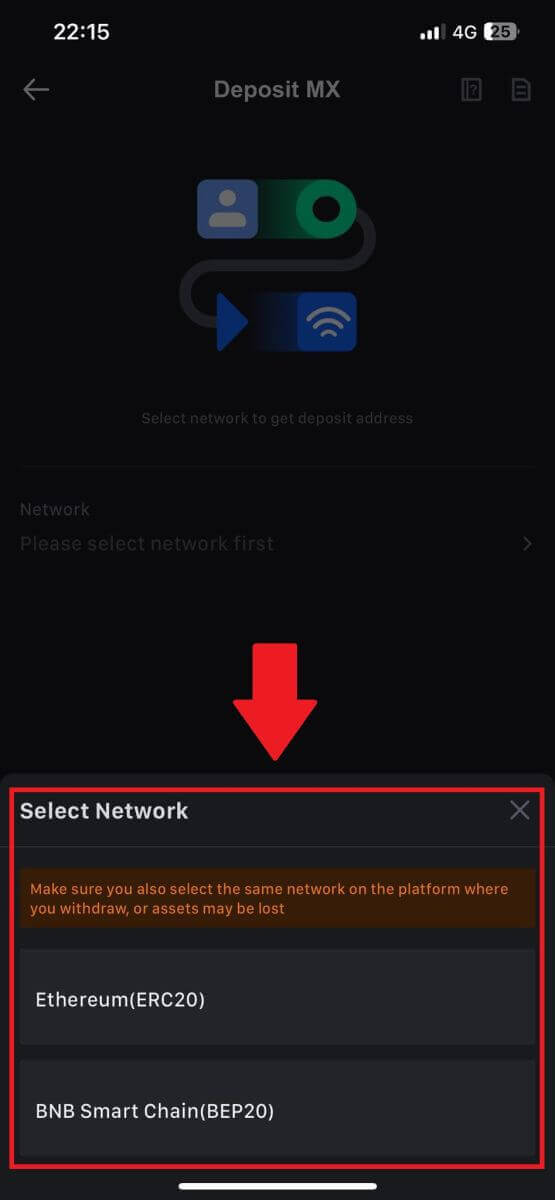
5. Пасля выбару сеткі адлюструюцца адрас дэпазіту і QR-код.
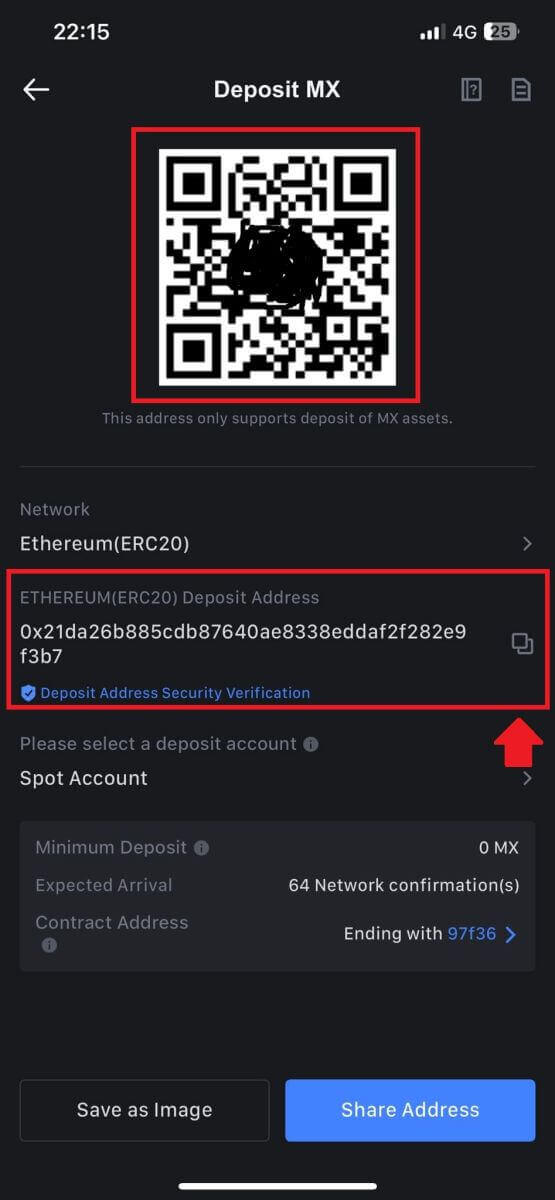
Для некаторых сетак, такіх як EOS, не забудзьцеся ўключыць памятку разам з адрасам пры ўнясенні дэпазітаў. Без памяткі ваш адрас можа быць не знойдзены.
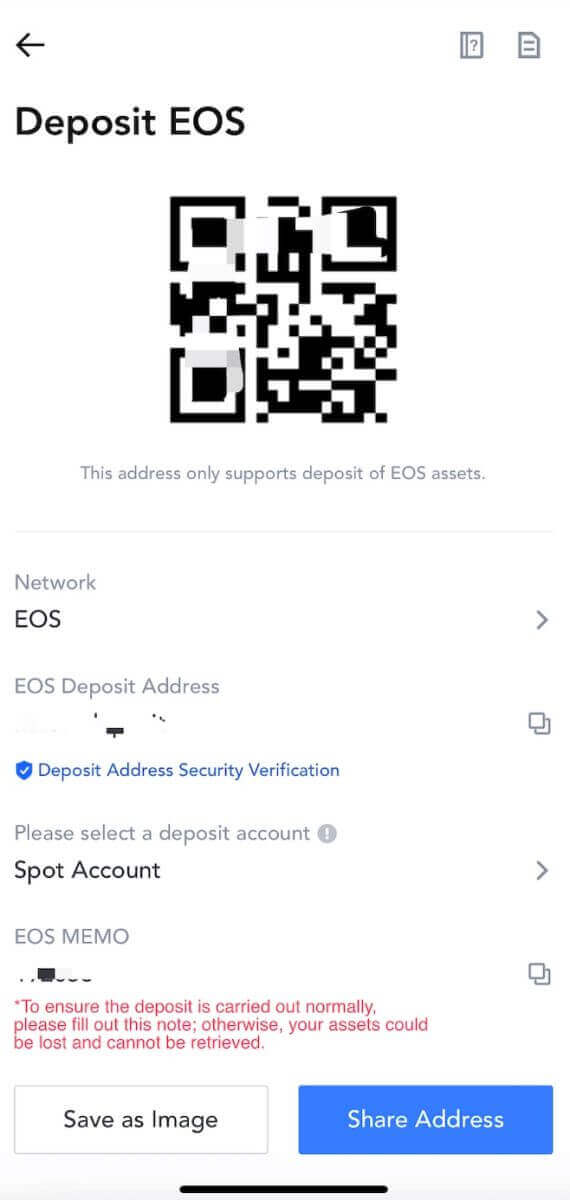
6. Давайце на прыкладзе кашалька MetaMask прадэманструем, як вывесці токен MX на платформу MEXC.
Скапіруйце і ўстаўце адрас дэпазіту ў поле адраса зняцця ў MetaMask. Пераканайцеся, што выбралі тую ж сетку, што і адрас вашага дэпазіту. Каб працягнуць, націсніце [Далей] .
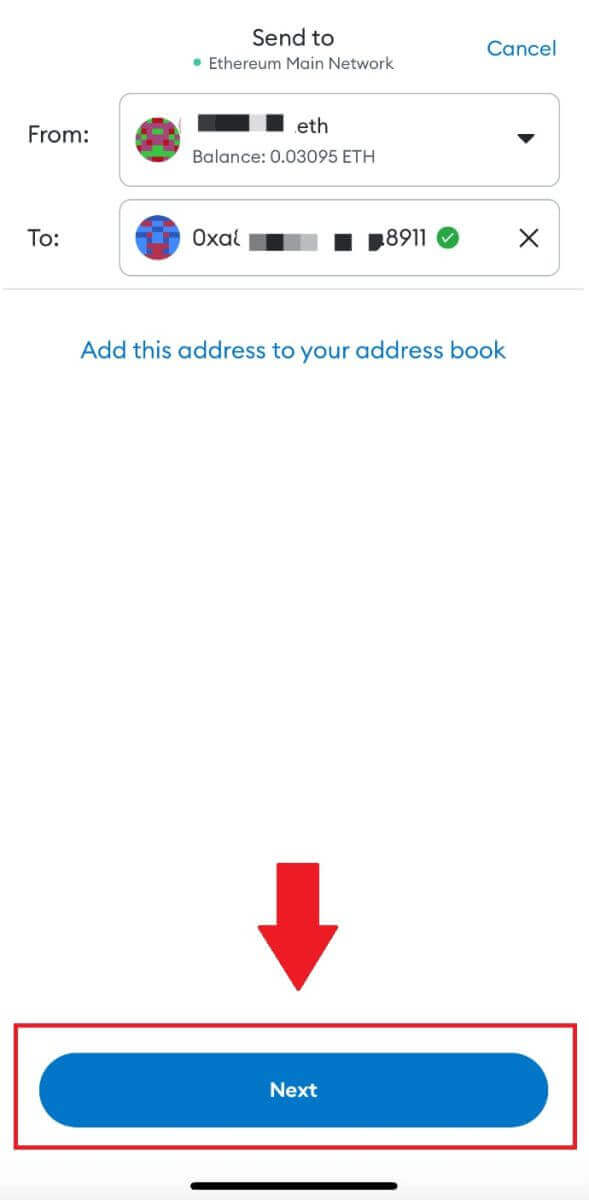
7. Увядзіце суму, якую хочаце зняць, затым націсніце [Далей].
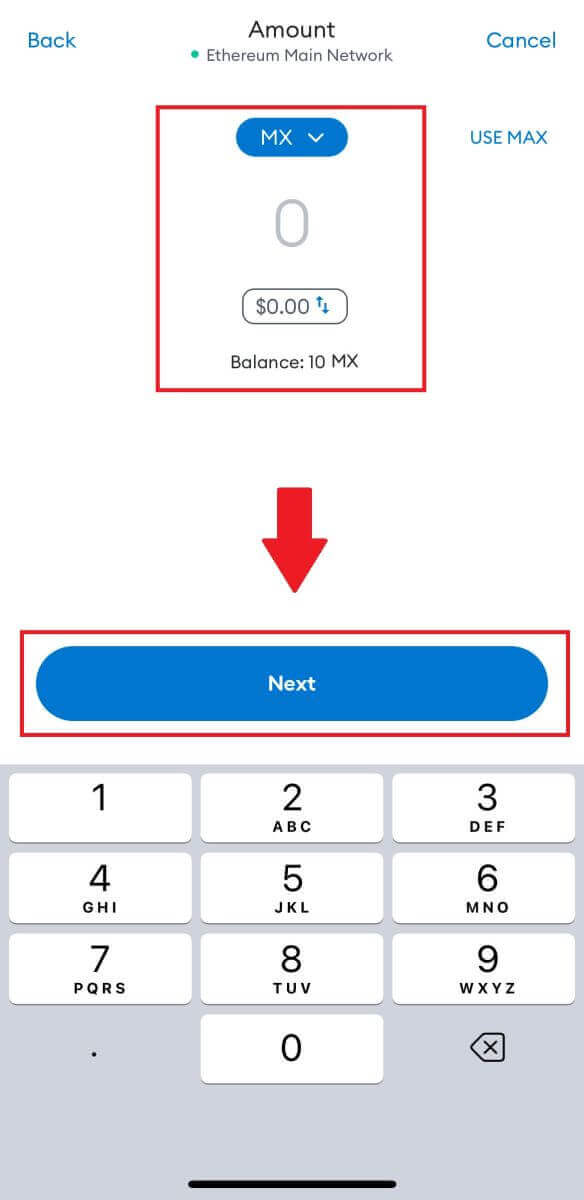
7. Праглядзіце суму вываду для MX Token, праверце бягучую плату за сеткавую транзакцыю, пацвердзіце, што ўся інфармацыя дакладная, а затым націсніце [Адправіць] , каб завяршыць вывад на платформу MEXC. Вашы сродкі будуць унесены на ваш рахунак MEXC у бліжэйшы час.

Як гандляваць крыпта на MEXC
Як гандляваць спот на MEXC (Інтэрнэт)
Крок 1: Увайдзіце ў свой уліковы запіс MEXC і абярыце [Spot].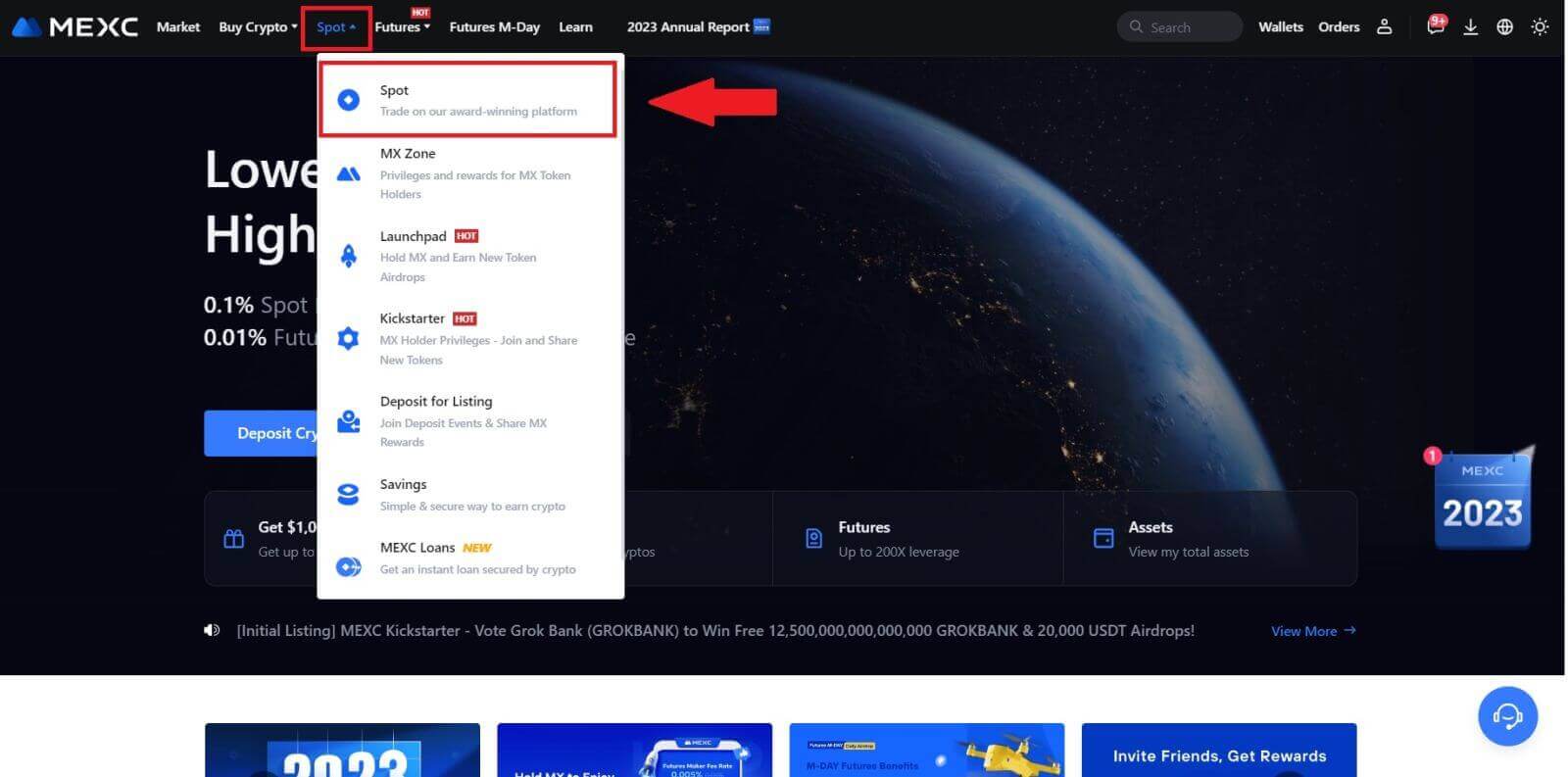
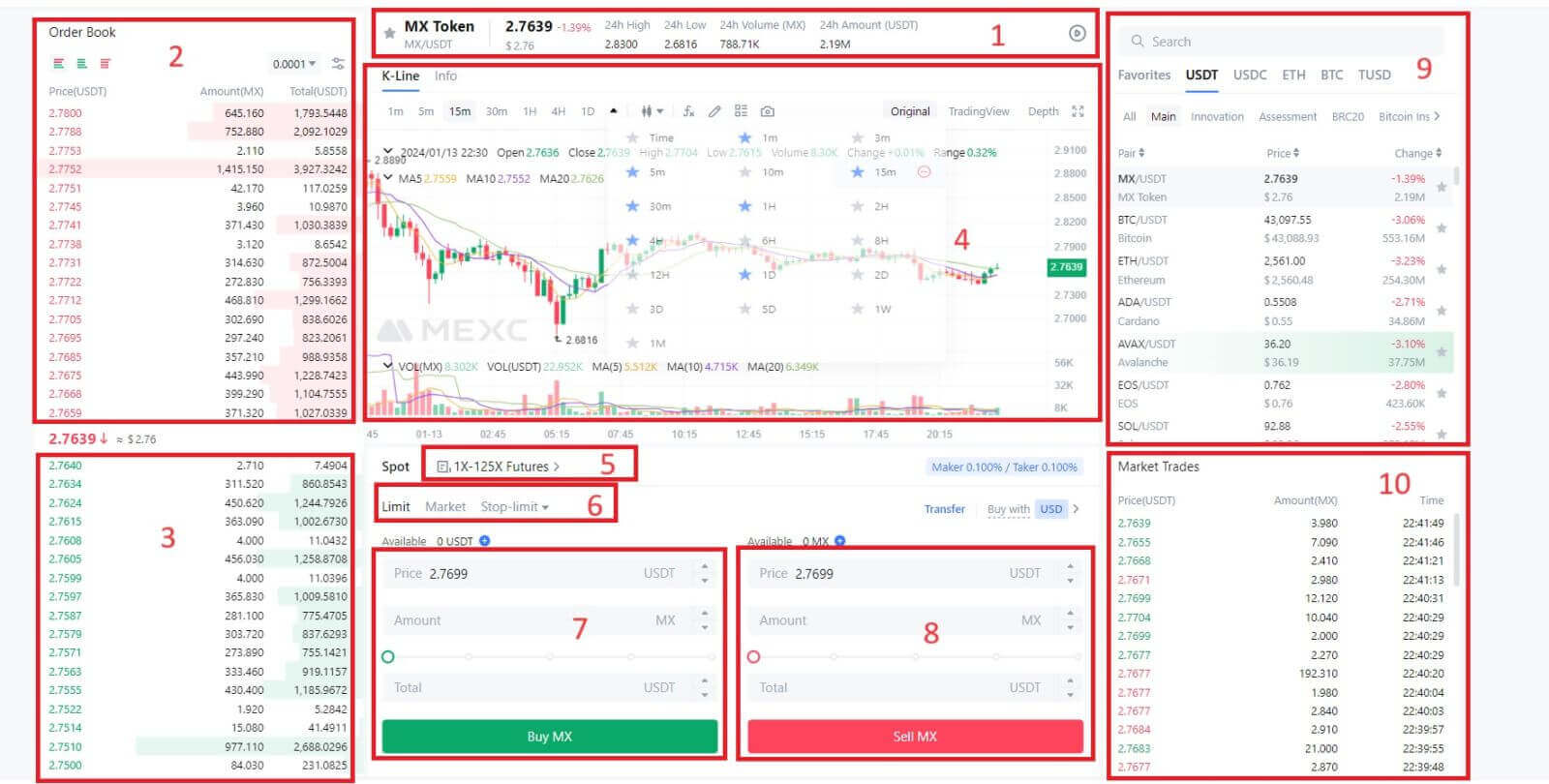
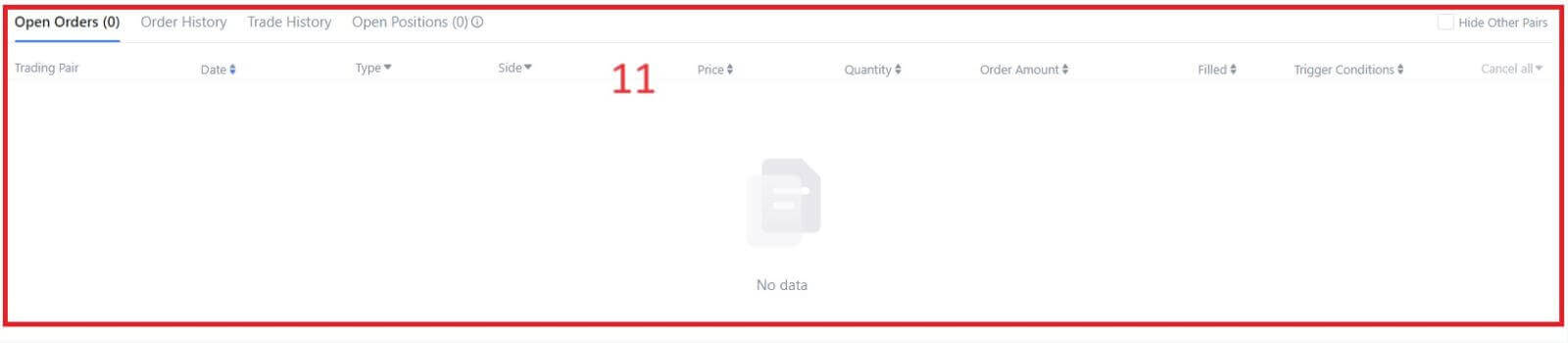
- Market PriceTrading аб'ём гандлёвай пары за 24 гадзіны.
- Кніга Asks (Sell Orders).
- Кніга ставак (заяваў на куплю).
- Падсвечнік і тэхнічныя індыкатары.
- Тып гандлю: спот / маржа / ф'ючэрсы / пазабіржавыя.
- Тып ордэра: Ліміт / Рынак / Стоп-ліміт.
- Купляйце криптовалюту.
- Прадаць криптовалюту.
- Рынак і гандлёвыя пары.
- Рынак апошняй завершанай транзакцыі.
- Ваш лімітны ордэр / стоп-лімітны ордэр / гісторыя ордэраў.
Крок 3: Перавядзіце сродкі на рахунак Spot
Каб пачаць спотавы гандаль, важна мець криптовалюту на спотавым рахунку. Набыць криптовалюту можна рознымі спосабамі.
Адзін з варыянтаў - купля криптовалюты праз P2P Market. Націсніце «Купіць крыпта» ў верхняй радку меню, каб атрымаць доступ да інтэрфейсу пазабіржавага гандлю і перавесці сродкі з вашага фіят-рахунку на спотавы рахунак.
У якасці альтэрнатывы вы можаце ўнесці крыптавалюту непасрэдна на свой спотавы рахунак.
Крок 4: Купіце Crypto
Тып ордэра па змаўчанні - гэта лімітны ордэр , які дазваляе ўказваць пэўную цану для пакупкі або продажу крыпты. Аднак, калі вы жадаеце аператыўна выканаць здзелку па бягучай рынкавай цане, вы можаце пераключыцца на [Рыначны] ордэр. Гэта дазваляе імгненна гандляваць па пераважным рынкавым курсе.
Напрыклад, калі бягучая рынкавая цана BTC/USDT складае 61 000 долараў, але вы хочаце набыць 0,1 BTC па пэўнай цане, скажам, 60 000 долараў, вы можаце размясціць ордэр [Limit] .
Як толькі рынкавая цана дасягне зададзенай вамі сумы ў 60 000 долараў, ваш заказ будзе выкананы, і на ваш спотавы рахунак будзе залічана 0,1 BTC (без уліку камісіі).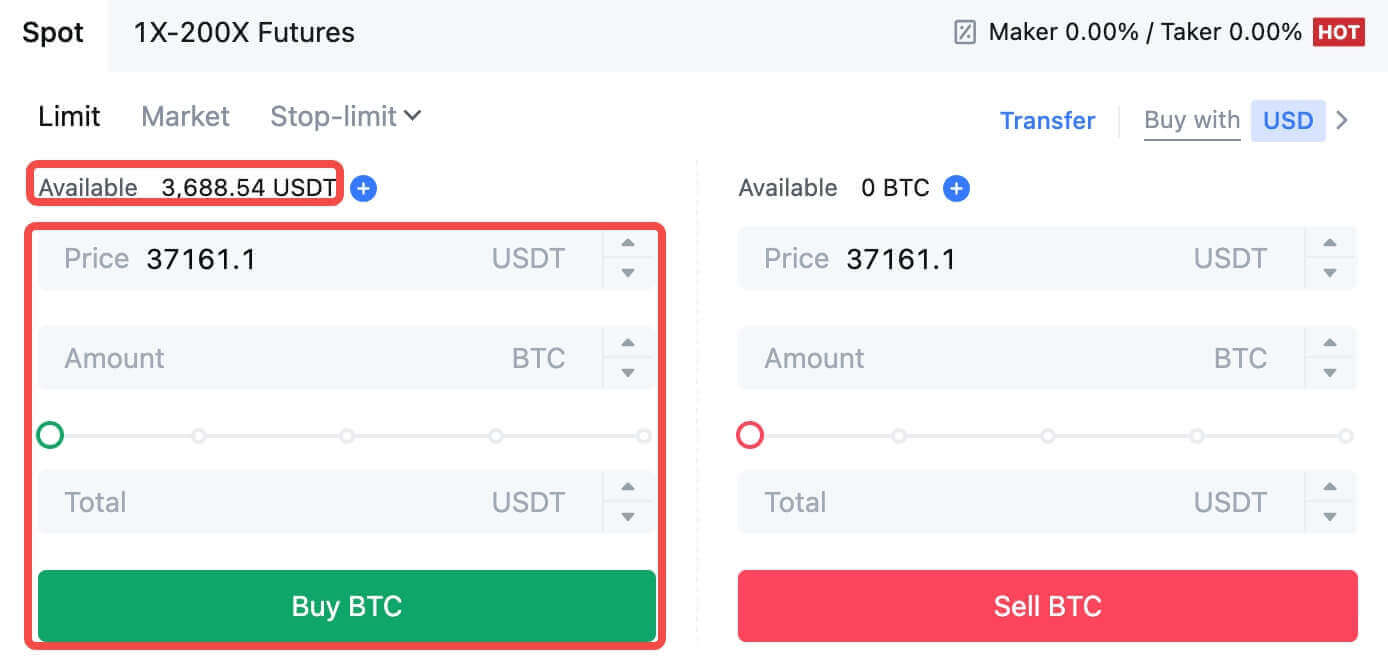
Каб хутка прадаць свае BTC, падумайце аб пераходзе на ордэр [Market] . Каб імгненна завяршыць транзакцыю, увядзіце колькасць продажу як 0,1.
Напрыклад, калі бягучая рынкавая цана BTC складае 63 000 долараў ЗША, выкананне ордэра [Market] прывядзе да неадкладнага залічэння 6300 долараў ЗША (без уліку камісіі) на ваш рахунак Spot.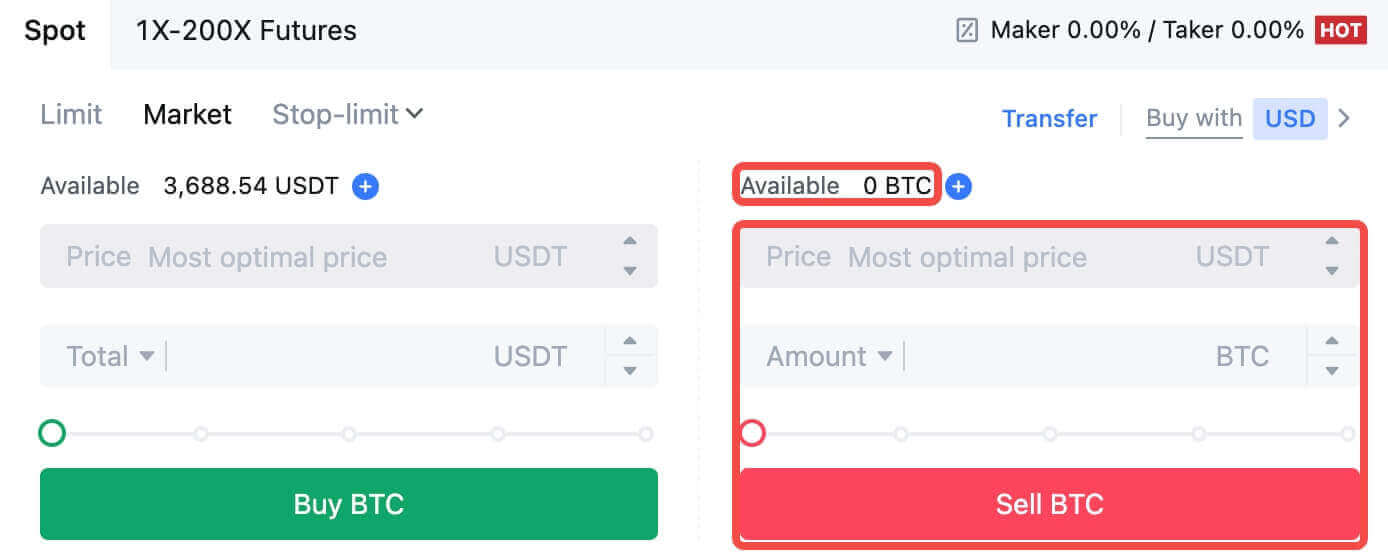
Як гандляваць спот на MEXC (прыкладанне)
Вось як пачаць спотавы гандаль у дадатку MEXCs:1. У дадатку MEXC націсніце [Гандаль] унізе, каб перайсці да інтэрфейсу спотавага гандлю.
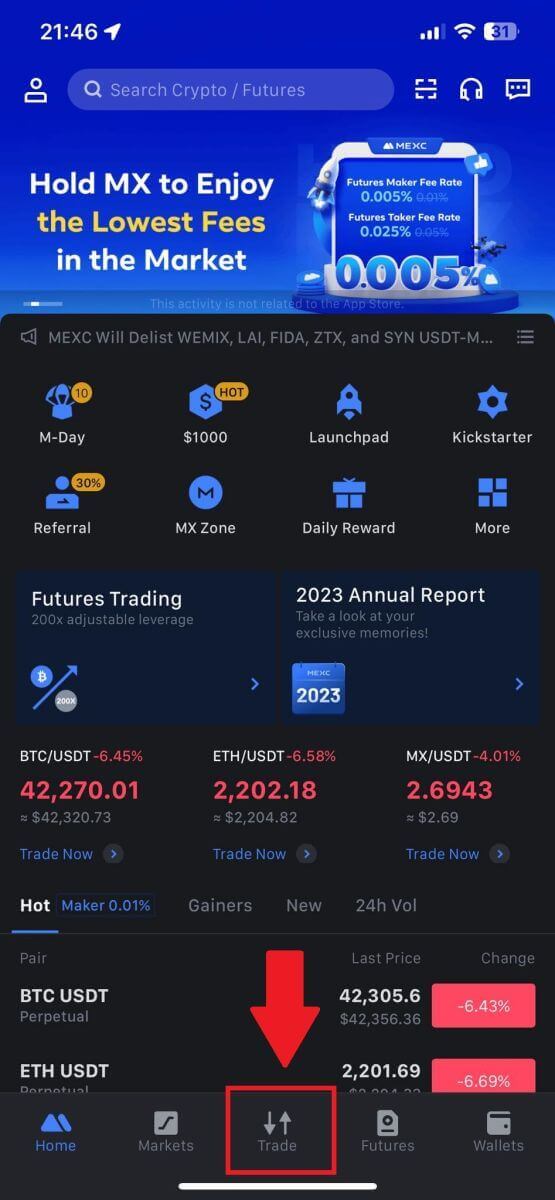
2. Вось інтэрфейс гандлёвай старонкі.
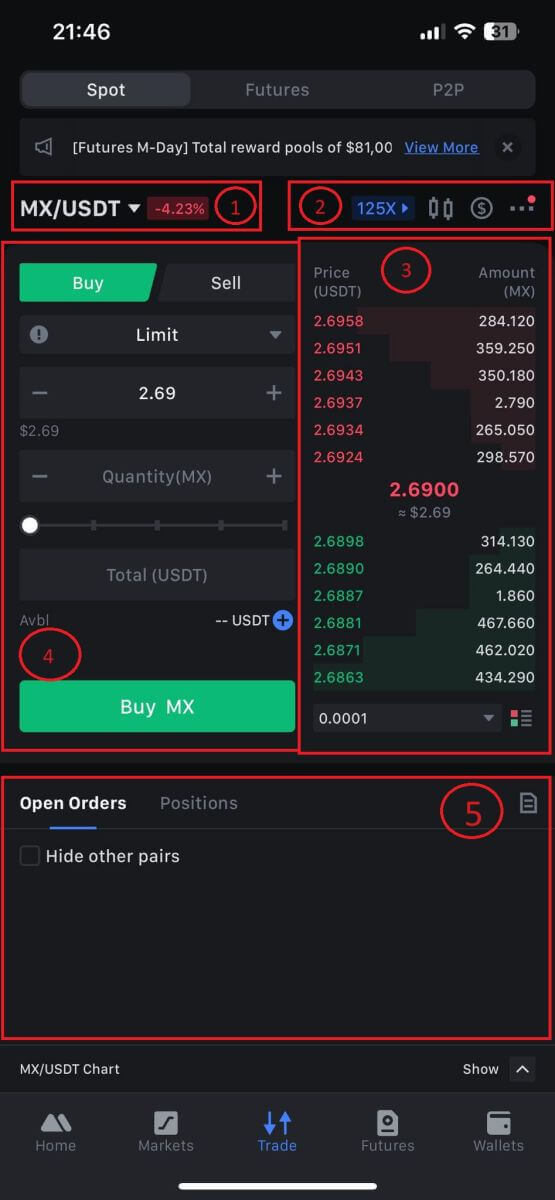
1. Рынак і гандлёвыя пары.
2. Дыяграма рынкавых свечак у рэжыме рэальнага часу, падтрымоўваныя гандлёвыя пары крыптавалюты, раздзел «Купляць крыпта».
3. Кніга заказаў на продаж/куплю.
4. Купля / продаж криптовалюты.
5. Адкрытыя заказы.
3. У якасці прыкладу мы зробім гандаль «Лімітны ордэр» на куплю MX.
Увайдзіце ў раздзел размяшчэння заказаў гандлёвага інтэрфейсу, звярніцеся да цаны ў раздзеле заказаў на куплю/продаж і ўвядзіце адпаведную цану пакупкі MX і колькасць або суму здзелкі.
Націсніце [Купіць MX] , каб завяршыць заказ. (Тое самае для замовы на продаж)
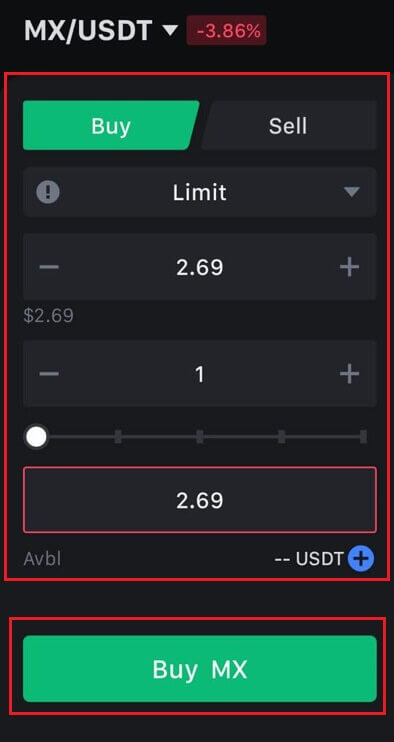
Як купіць біткойны менш чым за адну хвіліну на MEXC
Купля біткойнаў на сайце MEXC
1. Увайдзіце ў свой MEXC , націсніце і выберыце [Spot].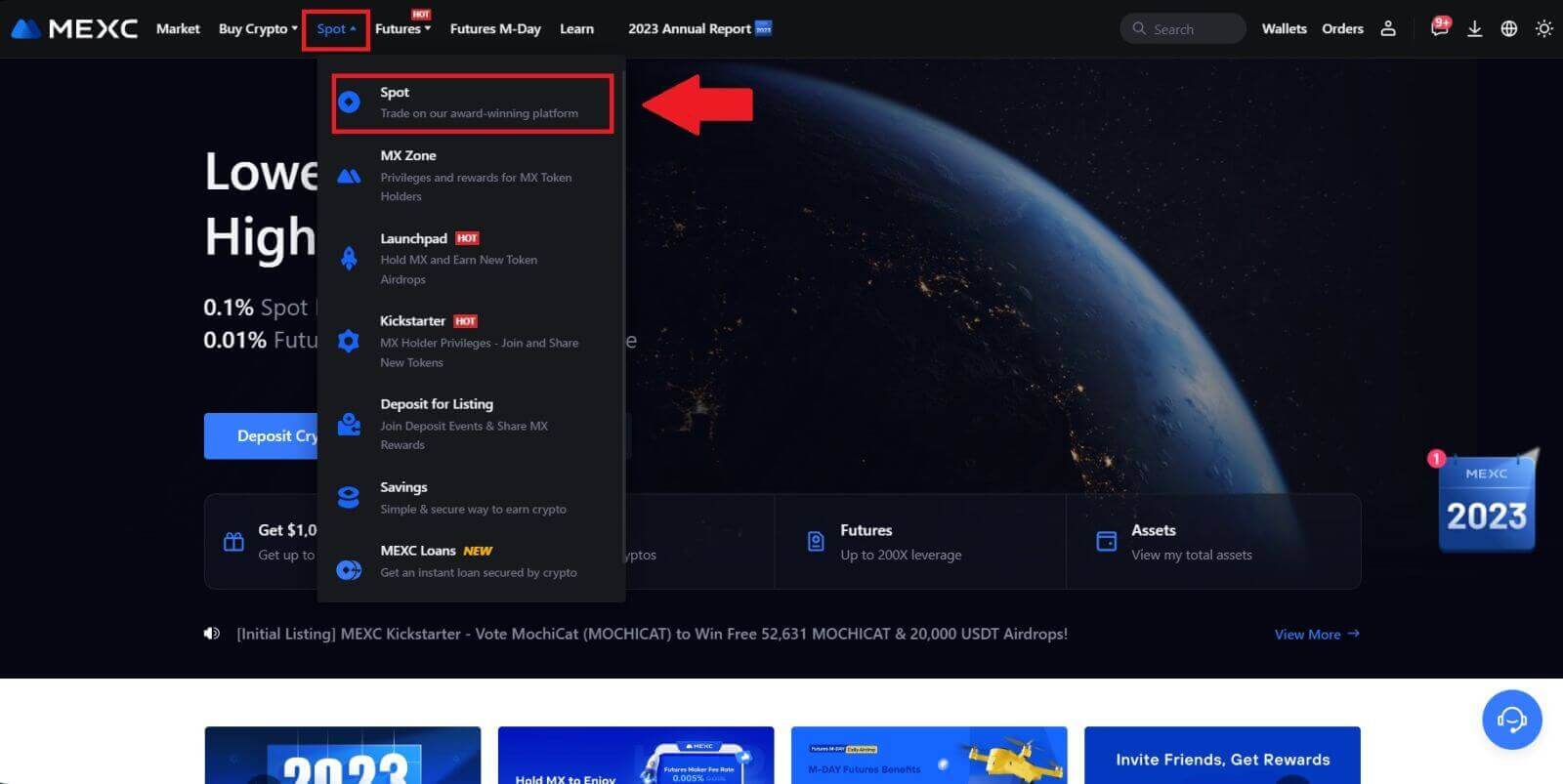
2. У гандлёвай зоне абярыце сваю гандлёвую пару. У цяперашні час MEXC прапануе падтрымку такіх папулярных гандлёвых пар, як BTC/USDT, BTC/USDC, BTC/TUSD і інш.
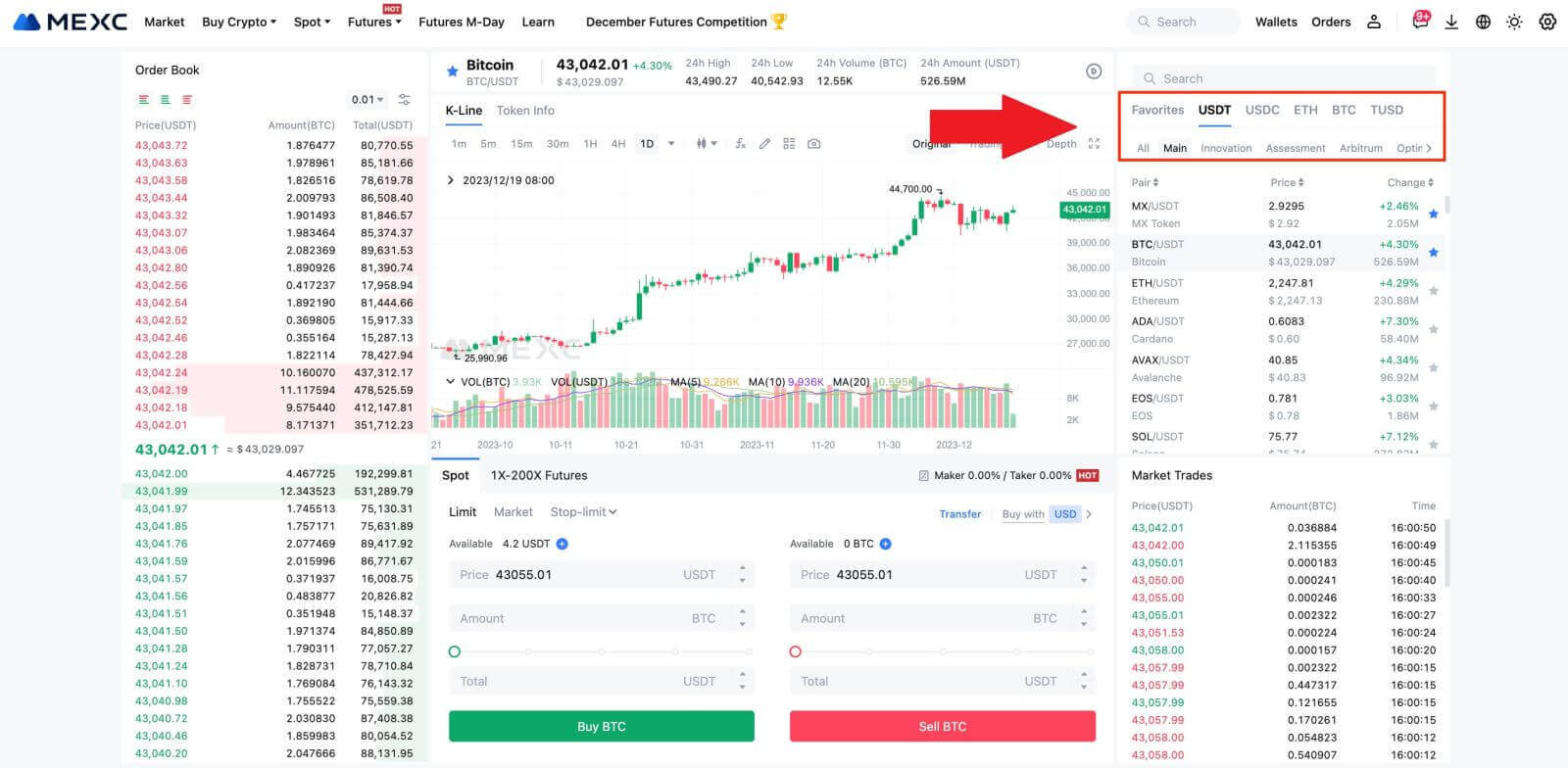
3. Падумайце аб куплі з дапамогай гандлёвай пары BTC/USDT. У вас ёсць тры тыпу заказаў на выбар: лімітны, рынкавы, стоп-лімітны , кожны з якіх мае розныя характарыстыкі.
- Купля па лімітавай цане:
Укажыце жаданую цану пакупкі і колькасць, затым націсніце [Купіць BTC] . Майце на ўвазе, што мінімальная сума замовы складае 5 USDT. Калі ўсталяваная вамі цана пакупкі значна адрозніваецца ад рынкавай цаны, заказ можа быць выкананы не адразу і будзе бачны ў раздзеле «Адкрытыя заказы» ніжэй.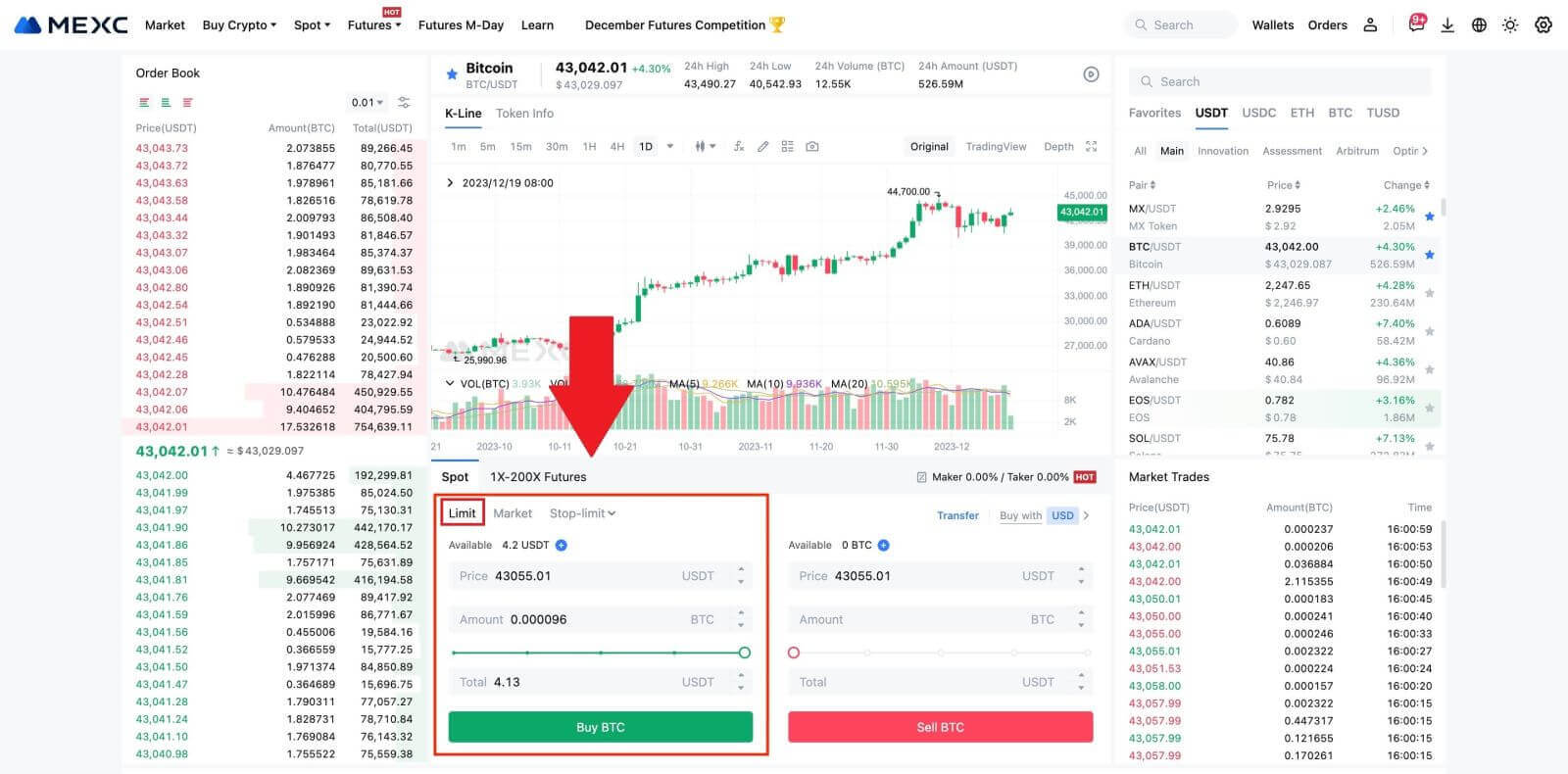
- Купля па рынкавай цане:
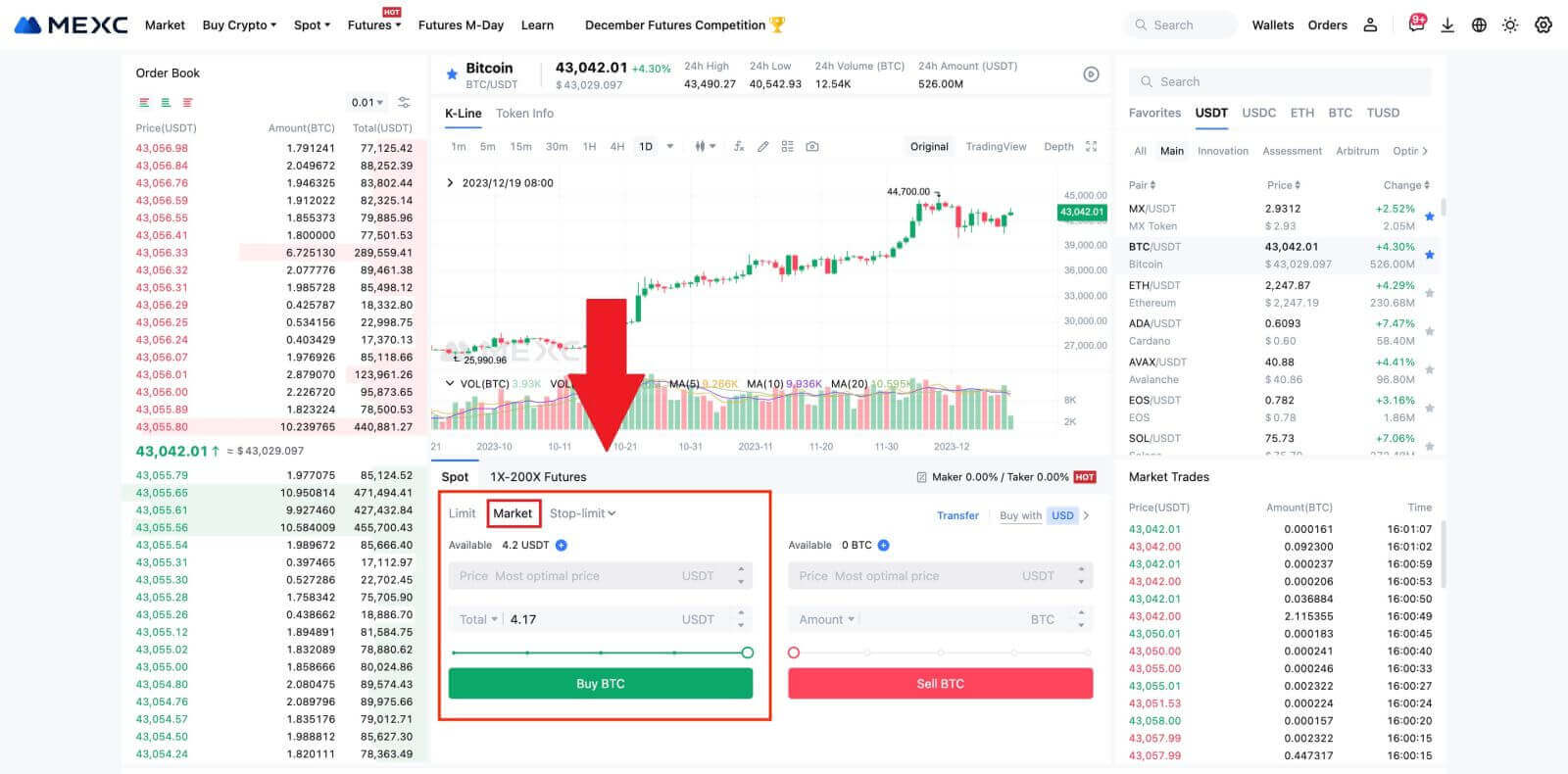
- Стоп-ліміт ордэр:
Са стоп-лімітнымі ордэрамі вы можаце загадзя ўсталёўваць ініцыяцыйныя цэны, сумы пакупкі і колькасць. Калі рынкавая цана дасягне цаны запуску, сістэма аўтаматычна размясціць лімітны ордэр па вызначанай цане.
Давайце разгледзім пару BTC/USDT. Выкажам здагадку, што бягучая рынкавая цана BTC складае 27 250 USDT, і, грунтуючыся на тэхнічным аналізе, вы чакаеце прарыву ў 28 000 USDT, што пачне тэндэнцыю да росту. У гэтым выпадку вы можаце выкарыстоўваць стоп-лімітны заказ з пачатковай цаной у 28 000 USDT і цаной пакупкі ў 28 100 USDT. Як толькі BTC дасягне 28 000 USDT, сістэма неадкладна размясціць лімітны заказ на куплю ў 28 100 USDT. Заказ можа быць выкананы па цане 28 100 USDT або ніжэй. Звярніце ўвагу, што 28 100 USDT з'яўляецца лімітавай цаной, і хуткія ваганні рынку могуць паўплываць на выкананне заказу.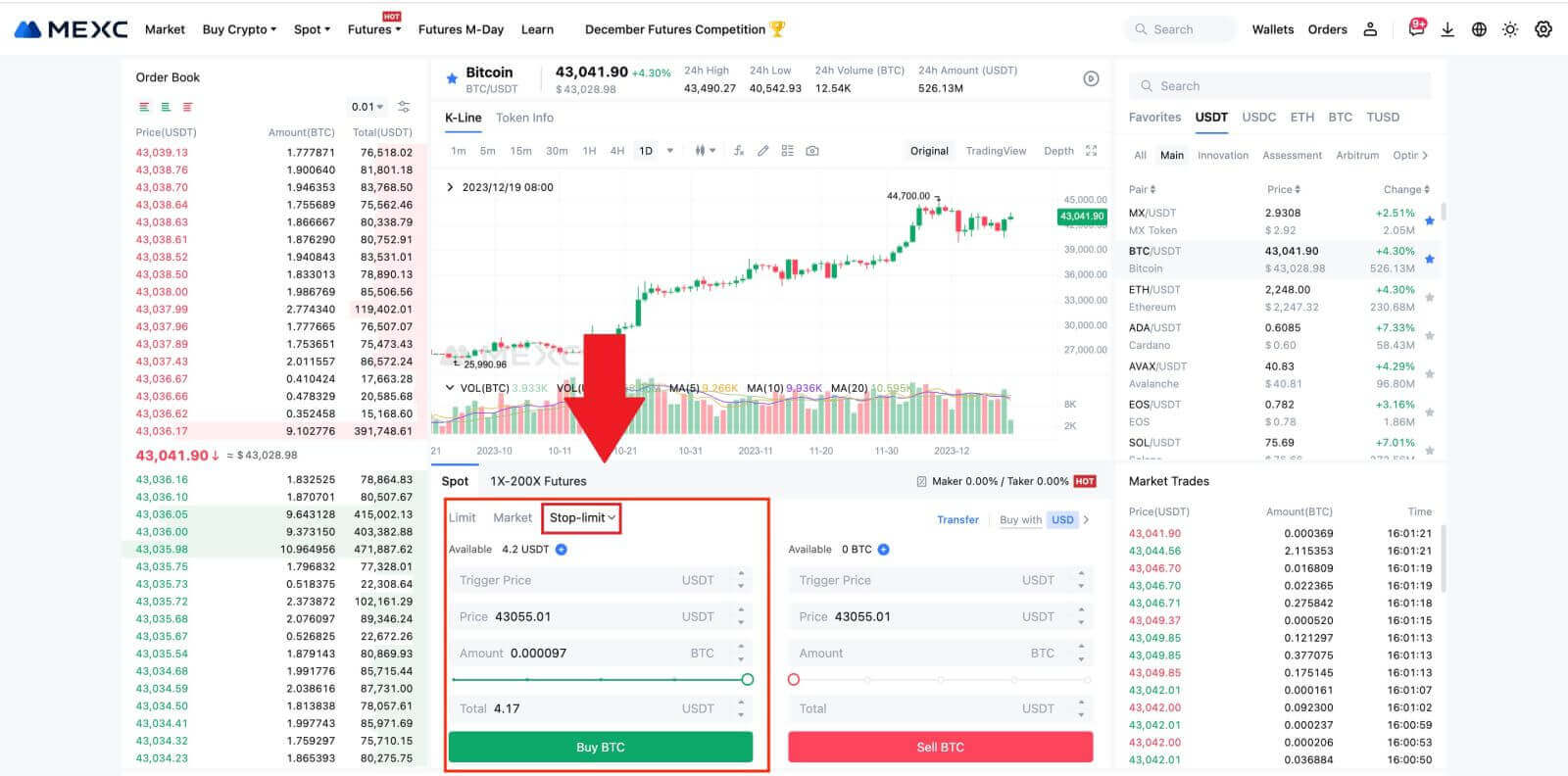
Купля біткойнаў у дадатку MEXC
1. Увайдзіце ў праграму MEXC і націсніце [Гандаль].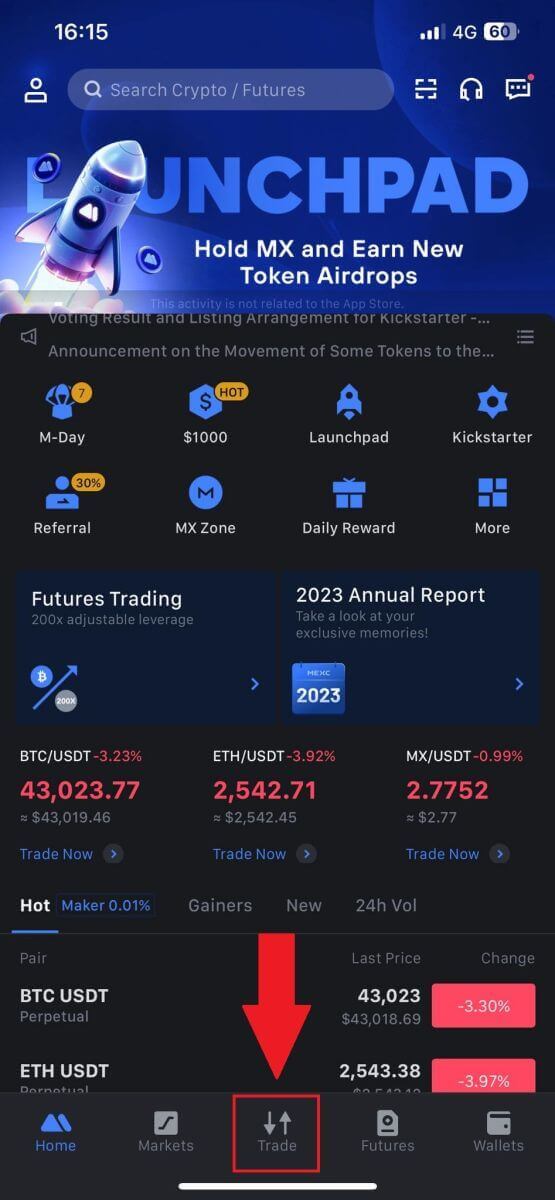
2. Выберыце тып ордэра і гандлёвую пару. Выберыце адзін з трох даступных тыпаў ордэраў: лімітны, рынкавы і стоп-лімітны . Акрамя таго, вы можаце націснуць [BTC/USDT] , каб пераключыцца на іншую гандлёвую пару. 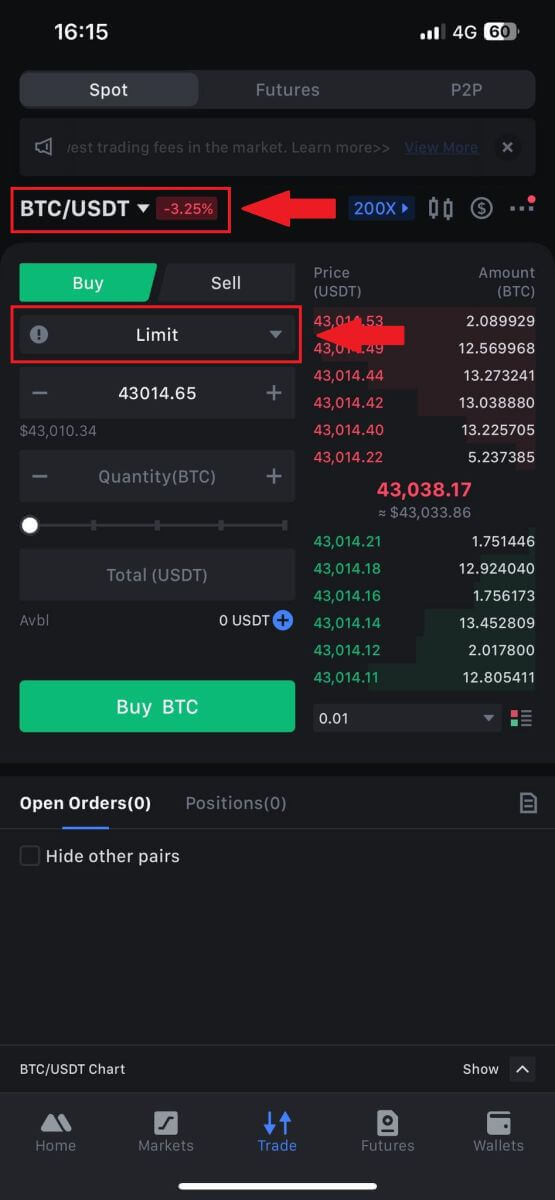
3. Разгледзім размяшчэнне рынкавага ордэра з гандлёвай парай BTC/USDT у якасці прыкладу. Проста націсніце [Купіць BTC].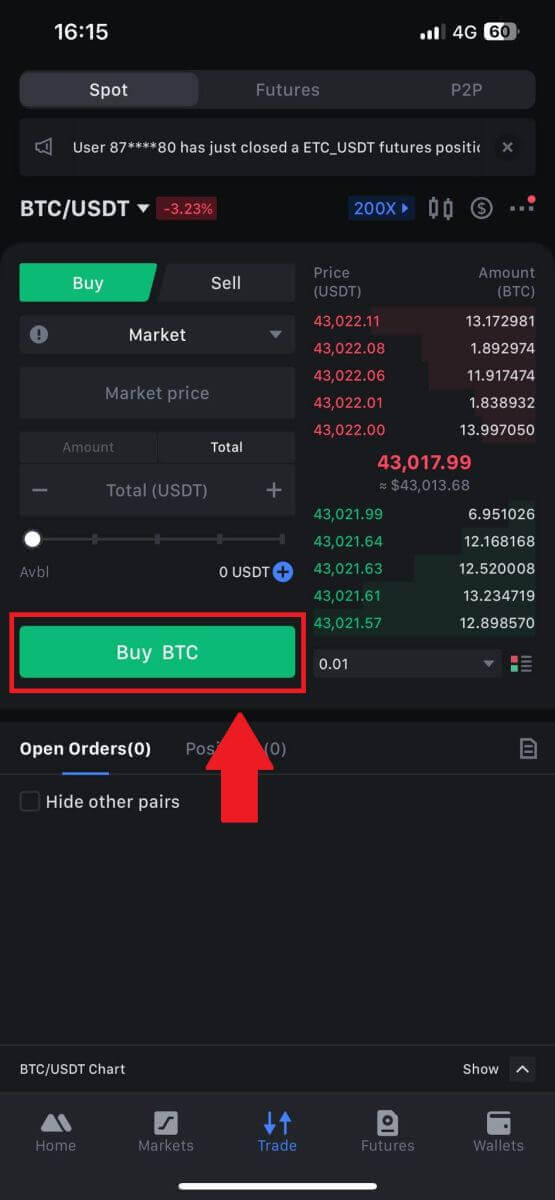
Як зняць грошы на MEXC
Як прадаваць крыпта з дапамогай банкаўскага перакладу (SEPA)
1. Увайдзіце ў свой MEXC , націсніце [Купіць крыпта] на верхняй панэлі навігацыі і абярыце [Глабальны банкаўскі перавод]. 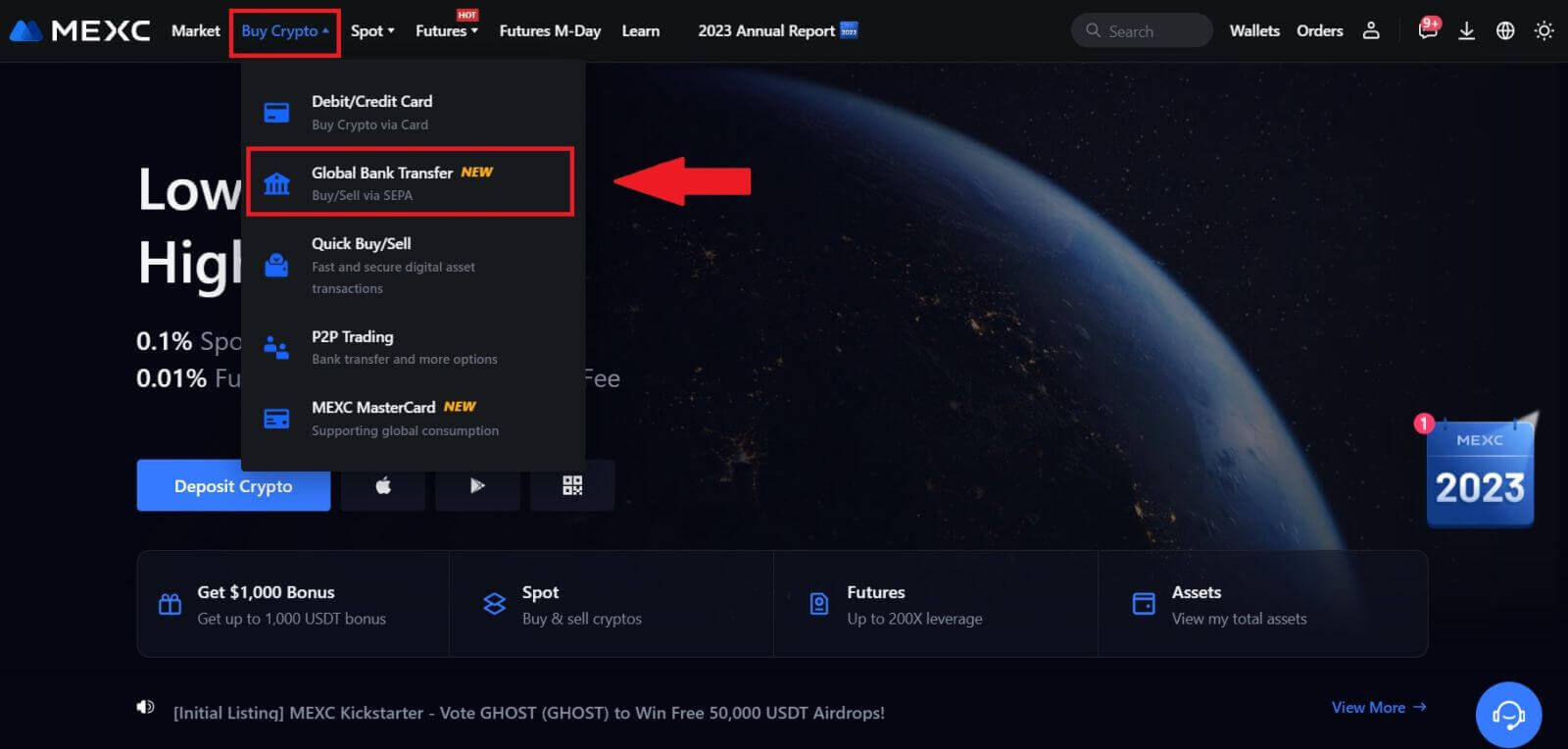
2. Абярыце ўкладку "Прадаць" , і вы гатовыя пачаць здзелку па продажы Fiat. 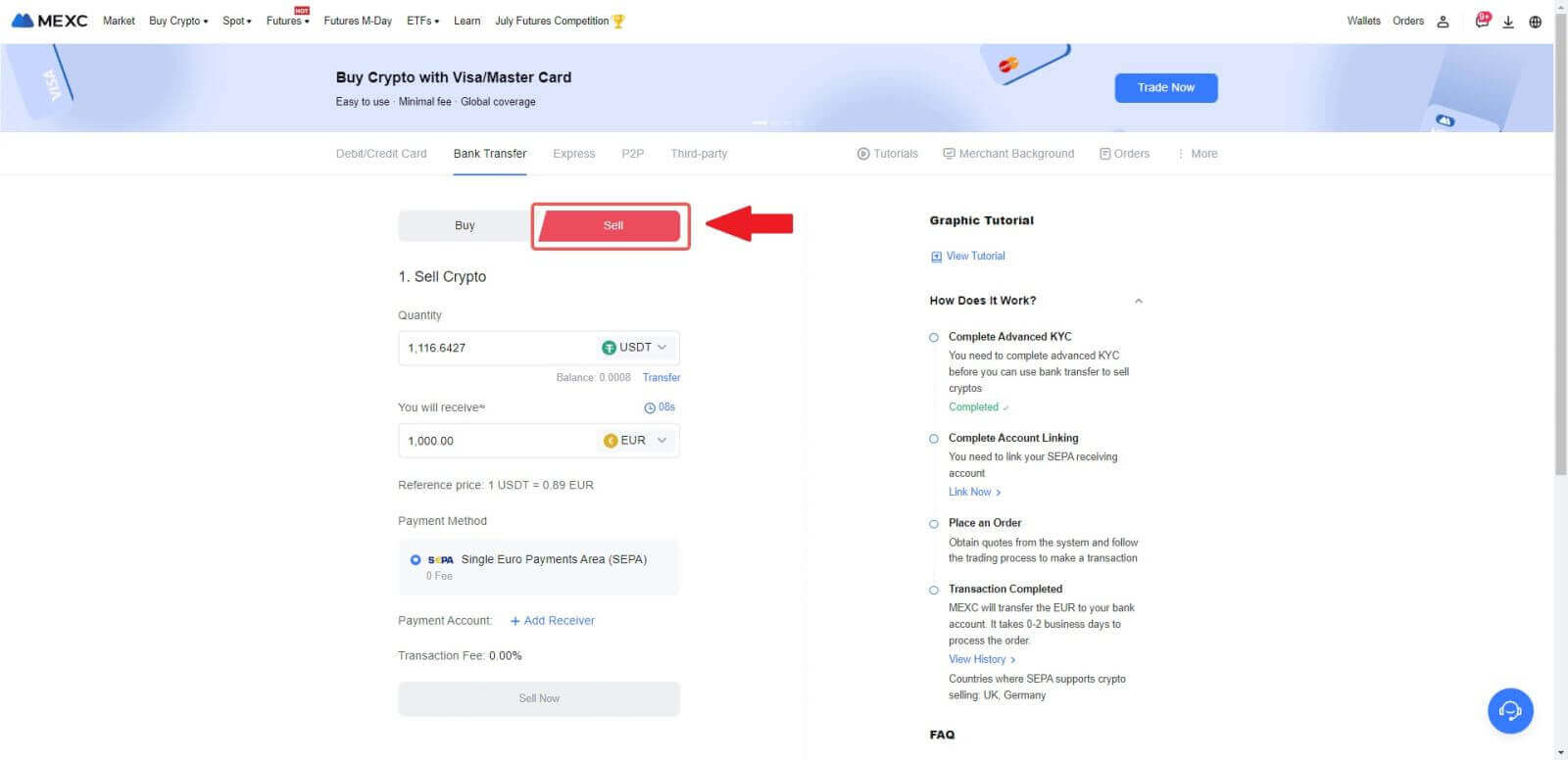
3. Дадайце рахунак-атрымальнік . Запоўніце інфармацыю аб сваім банкаўскім рахунку, перш чым працягваць продаж Fiat Sell, затым націсніце [Працягнуць].
Заўвага: упэўніцеся, што банкаўскі рахунак, які вы дадалі, знаходзіцца пад тым жа імем, што і імя KYC. 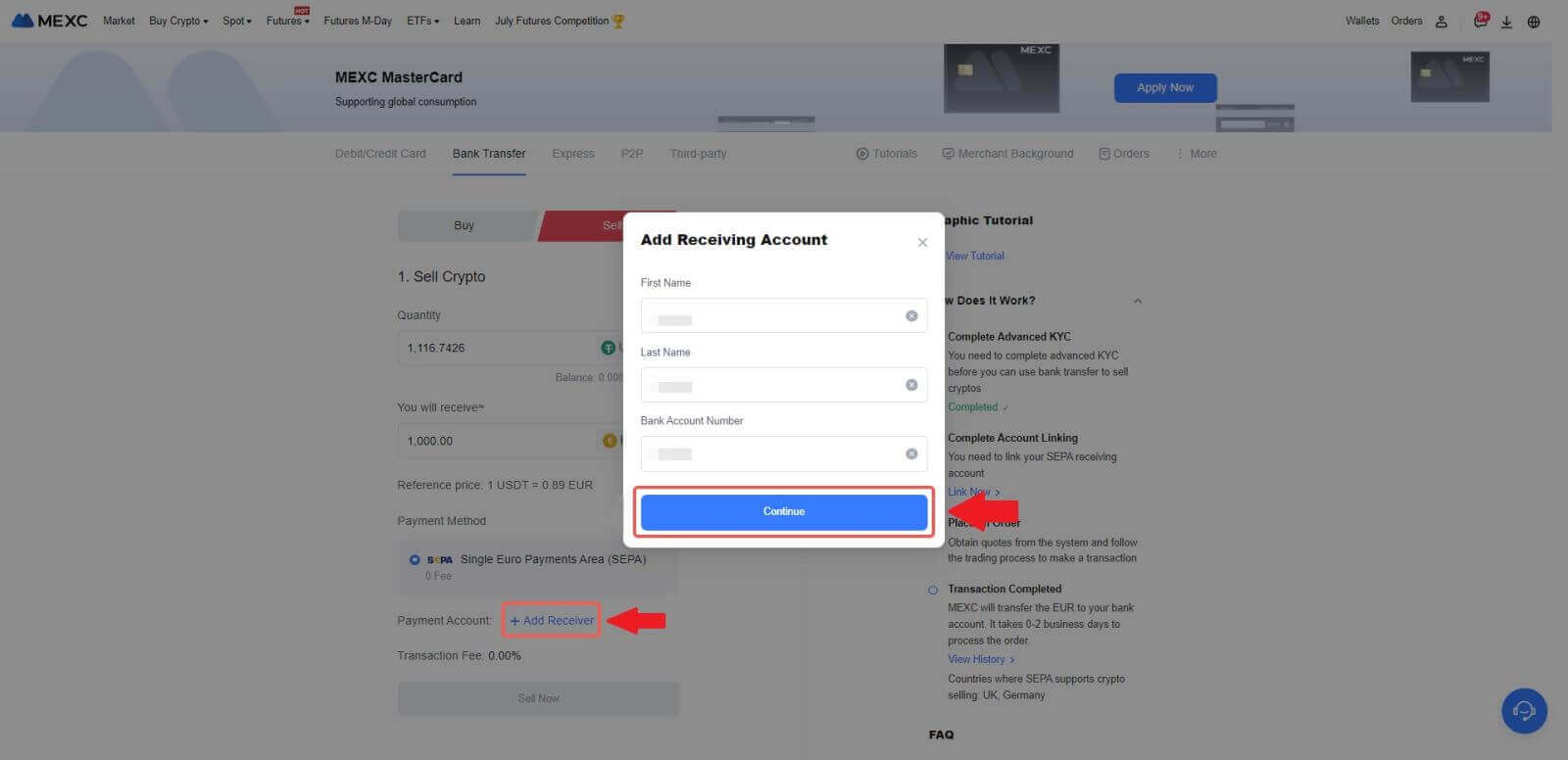
4. Выберыце EUR у якасці валюты Fiat для замовы на продаж Fiat. Выберыце плацежны рахунак, на які вы хочаце атрымаць аплату ад MEXC.
Заўвага: цана ў рэжыме рэальнага часу заснавана на даведачнай цане, якая перыядычна абнаўляецца. Курс Fiat Selling вызначаецца з дапамогай кіраванага плаваючага абменнага курсу.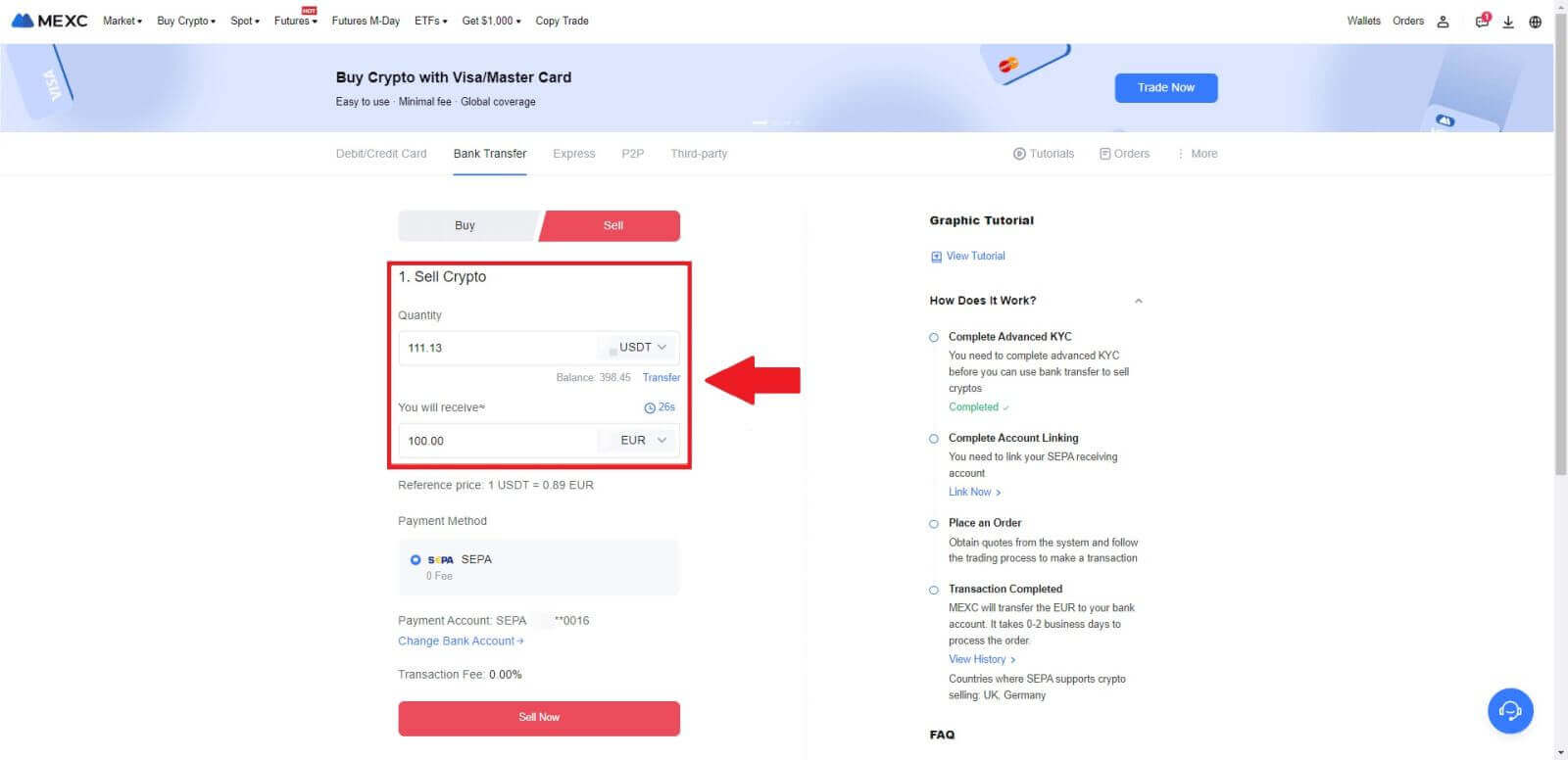
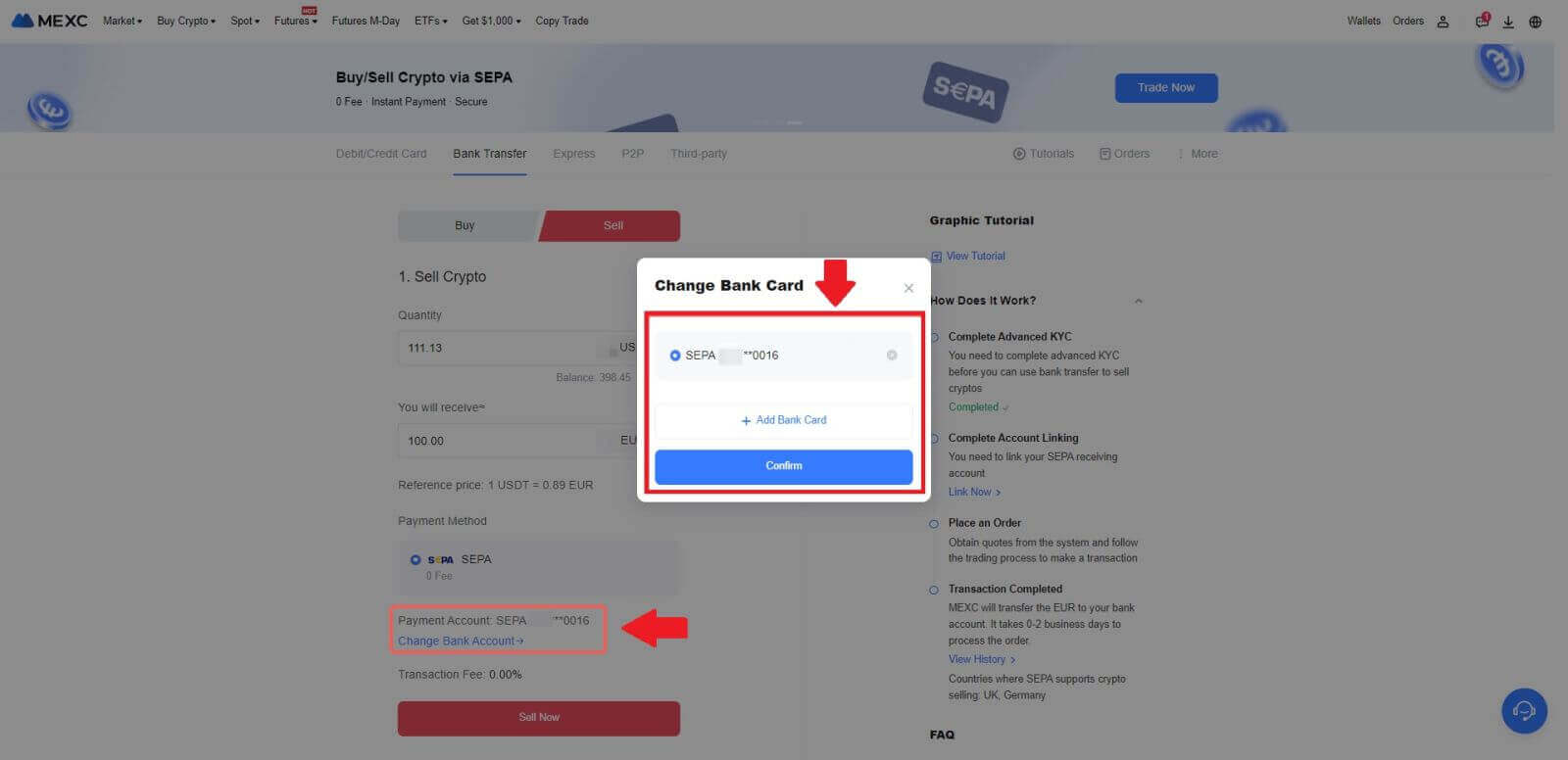
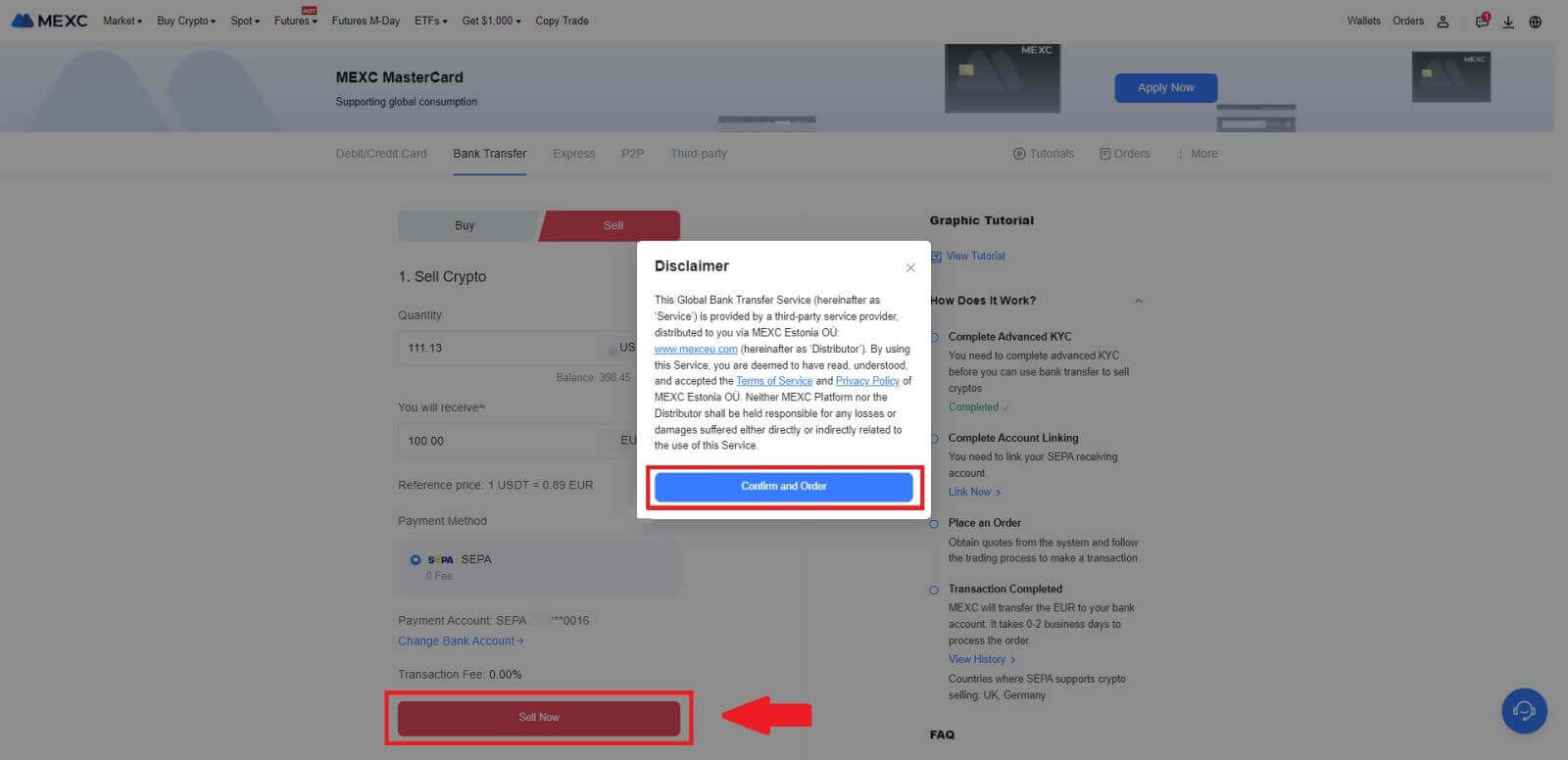
5. Пацвердзіце дэталі замовы ва ўсплываючым акне пацверджання і націсніце [Адправіць] , каб працягнуць пасля праверкі.
Увядзіце шасці (6)-значны код бяспекі Google Authenticator 2FA з праграмы Google Authenticator. Затым націсніце [Так] , каб працягнуць транзакцыю Fiat Sell.
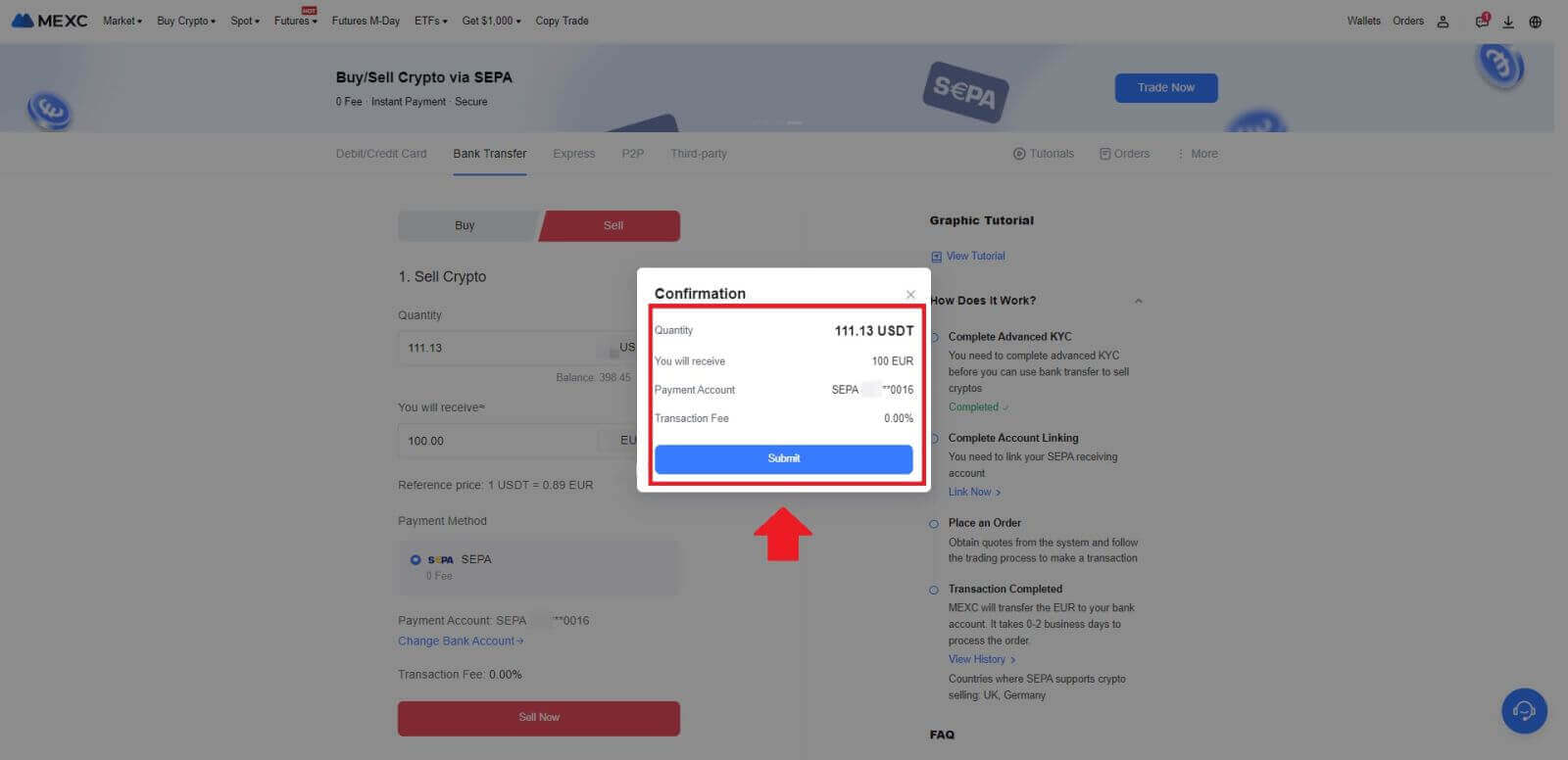
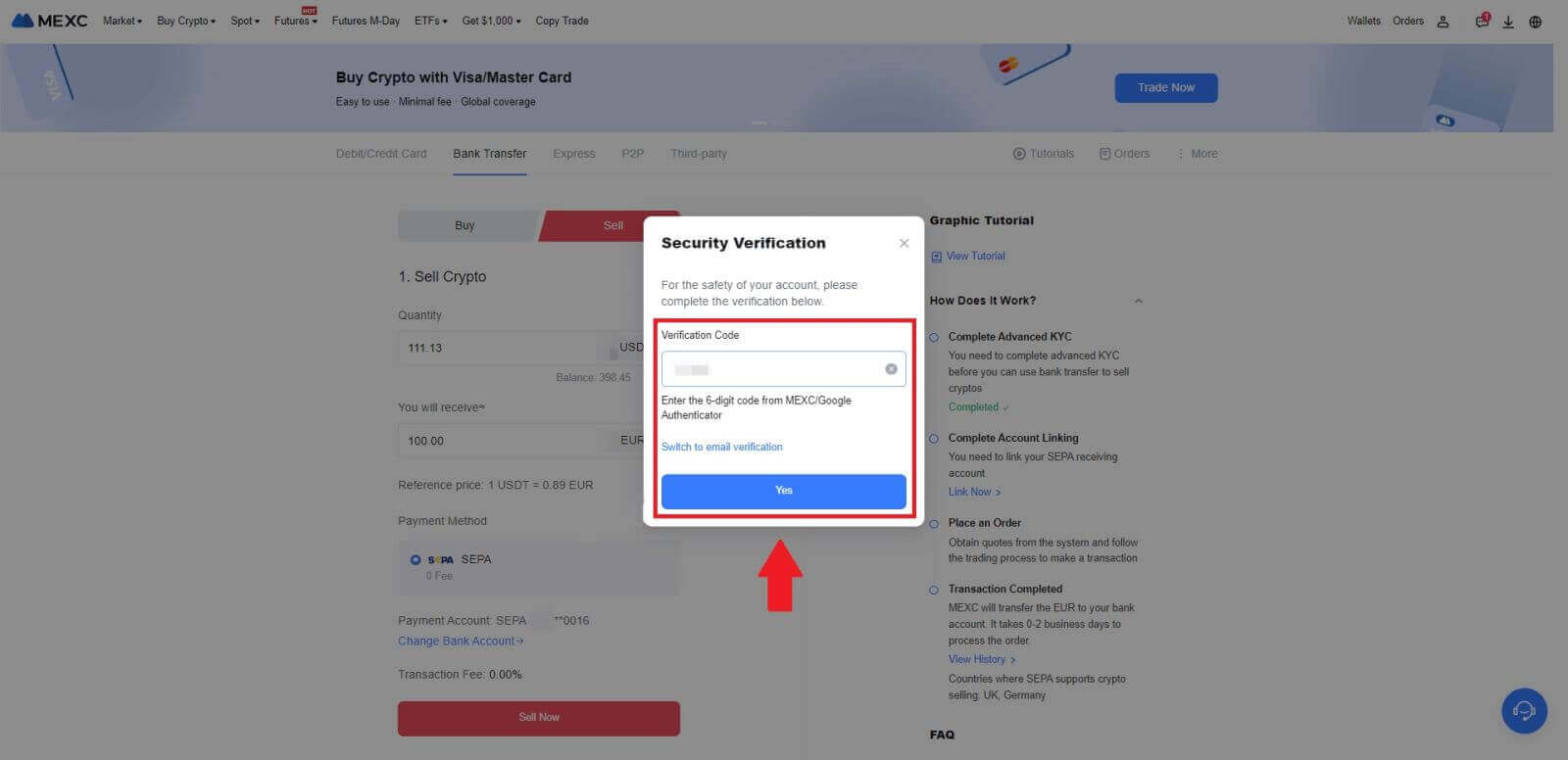 6. Віншую! Ваша продаж Fiat была апрацавана. Чакайце, што сродкі будуць залічаны на ваш прызначаны плацежны рахунак на працягу 2 працоўных дзён.
6. Віншую! Ваша продаж Fiat была апрацавана. Чакайце, што сродкі будуць залічаны на ваш прызначаны плацежны рахунак на працягу 2 працоўных дзён.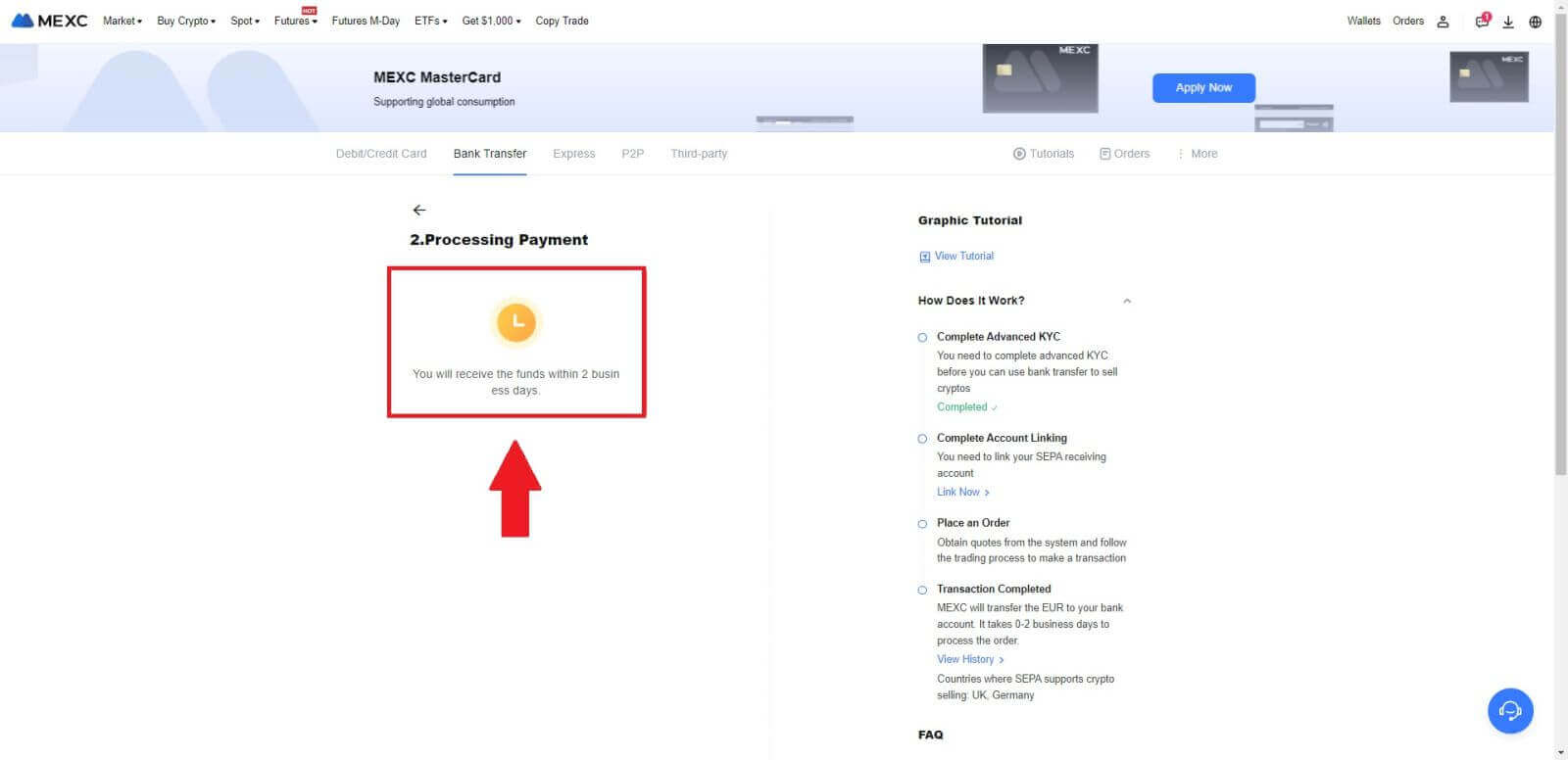
Як прадаваць криптовалюту праз P2P на MEXC
Прадавайце Crypto праз P2P на MEXC (вэб-сайт)
1. Увайдзіце ў свой MEXC , націсніце [Купіць крыпта] і абярыце [P2P-гандаль].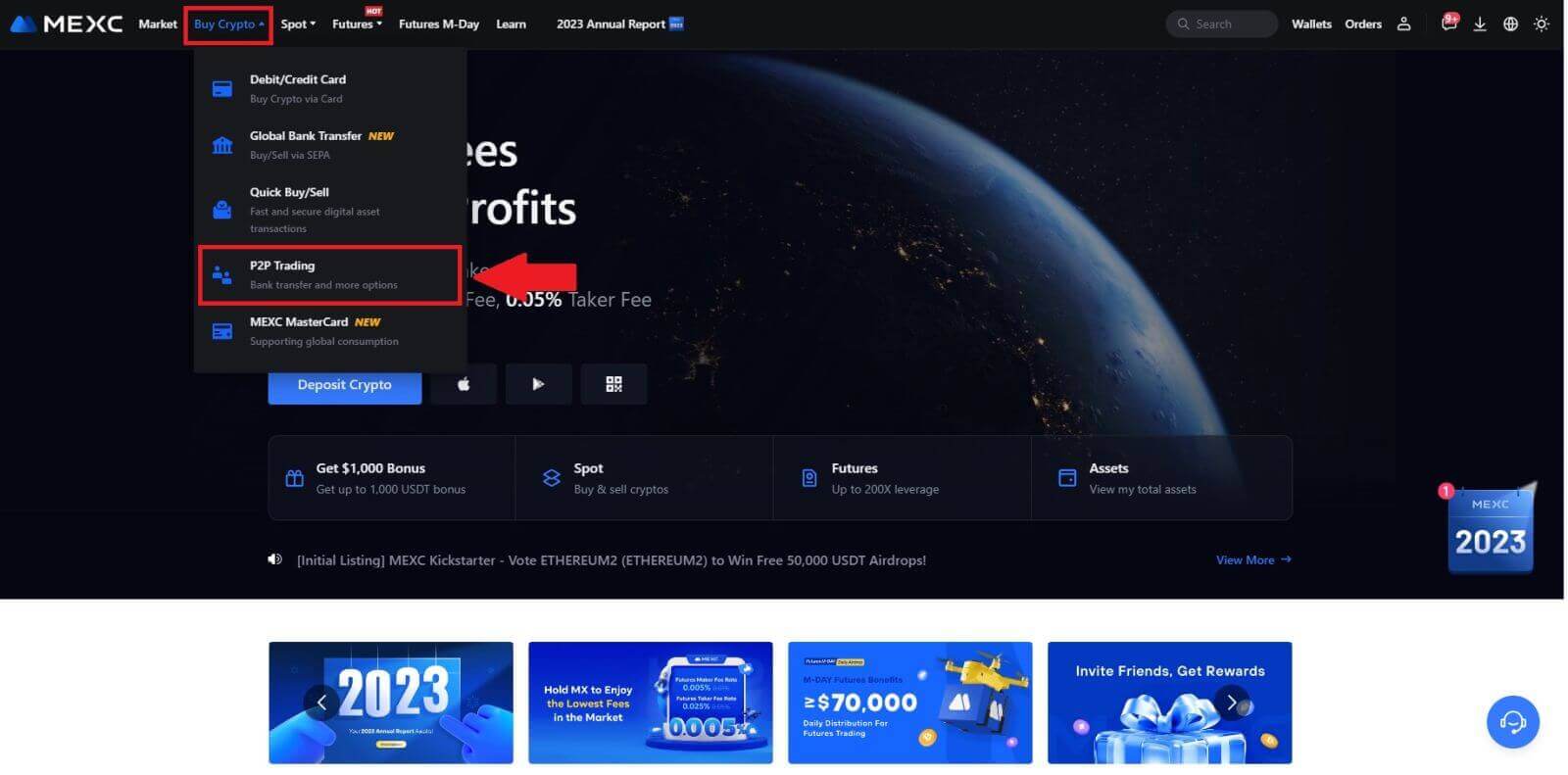 2. На старонцы транзакцыі націсніце [Прадаць] і абярыце валюту, якую хочаце прадаць (у якасці прыкладу паказаны USDT), і націсніце [Прадаць USDT].
2. На старонцы транзакцыі націсніце [Прадаць] і абярыце валюту, якую хочаце прадаць (у якасці прыкладу паказаны USDT), і націсніце [Прадаць USDT]. 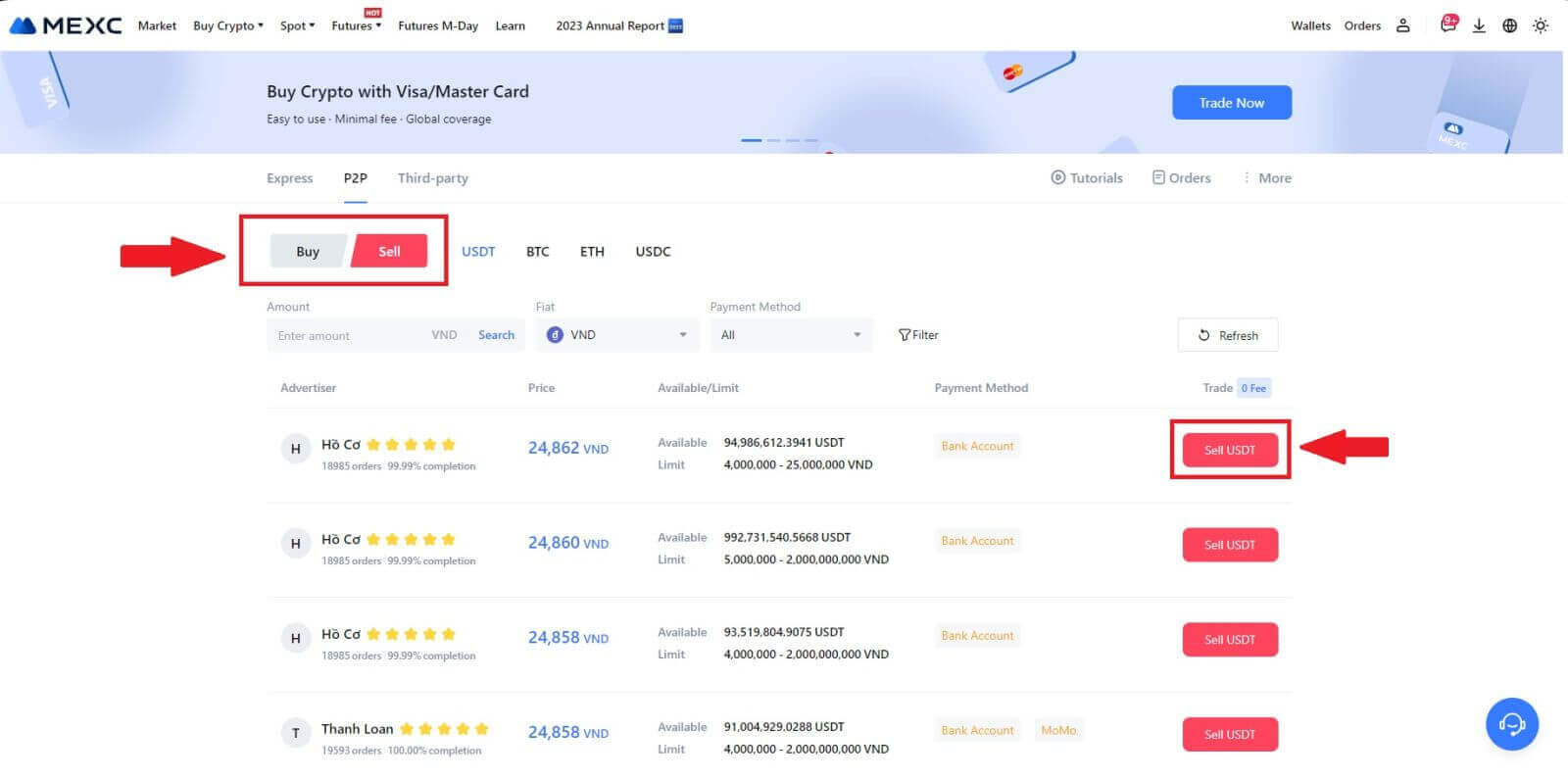
3. Увядзіце суму (у вашай фіатнай валюце) або колькасць (у крыпта), якую вы хочаце прадаць.
Дадайце спосаб збору, пастаўце галачку і націсніце [Прадаць USDT].
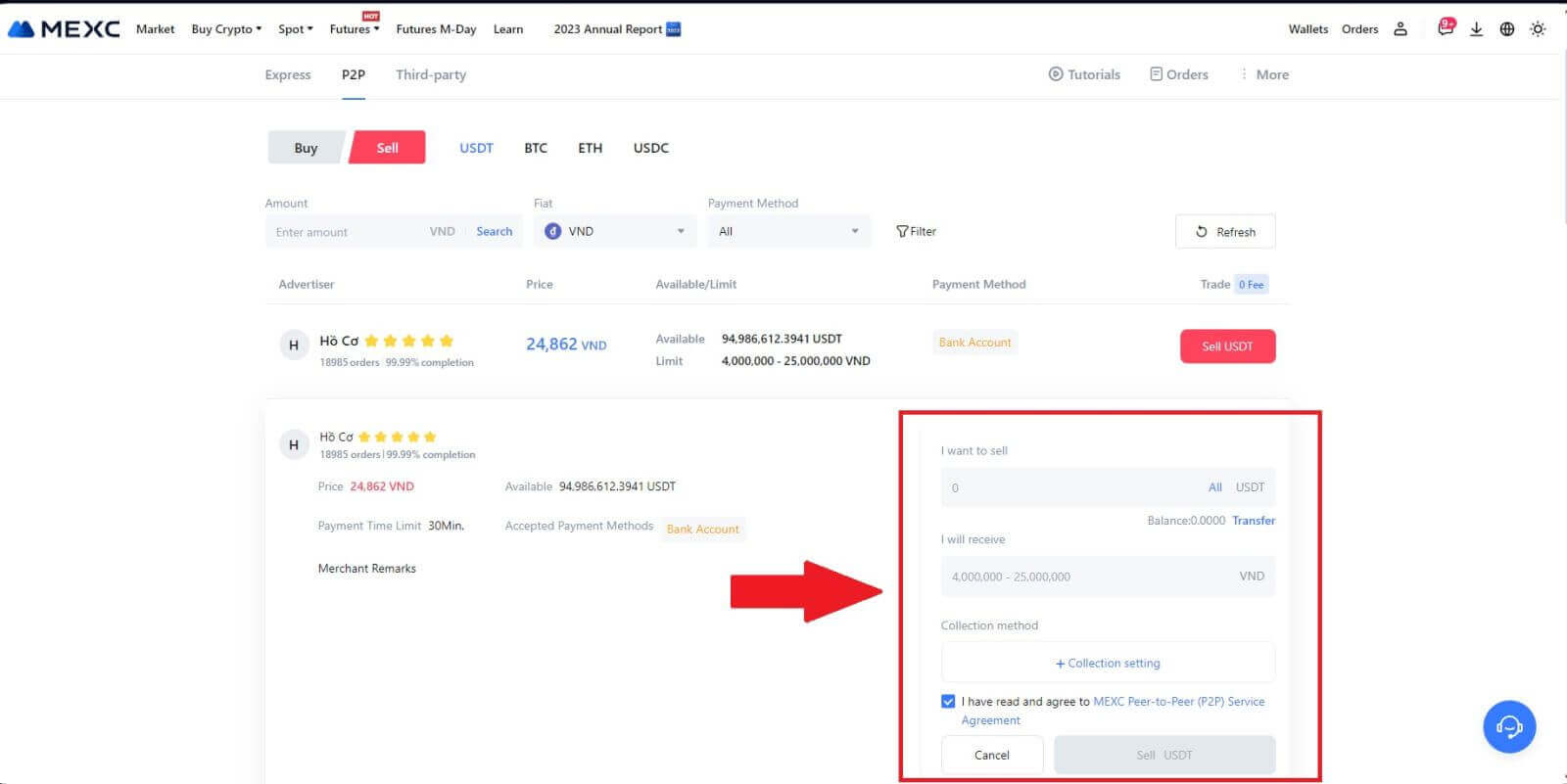
4. На старонцы замовы P2P-гандляру адводзіцца 15 хвілін для ажыццяўлення плацяжу на ваш прызначаны банкаўскі рахунак. Уважліва праглядзіце [Інфармацыю аб заказе] . Пацвердзіце, што імя ўліковага запісу, прадстаўленае ў [Метад збору], супадае з вашым зарэгістраваным імем на MEXC; разыходжанні могуць прывесці да таго, што прадавец P2P адхіліць заказ.
Выкарыстоўвайце поле жывога чата для зносін у рэжыме рэальнага часу з гандлярамі, спрыяючы хуткаму і эфектыўнаму ўзаемадзеянню.
Заўвага: продаж крыптавалюты праз P2P будзе ажыццяўляцца выключна праз уліковы запіс Fiat. Перш чым ініцыяваць транзакцыю, пераканайцеся, што вашы сродкі даступныя на вашым рахунку Fiat. 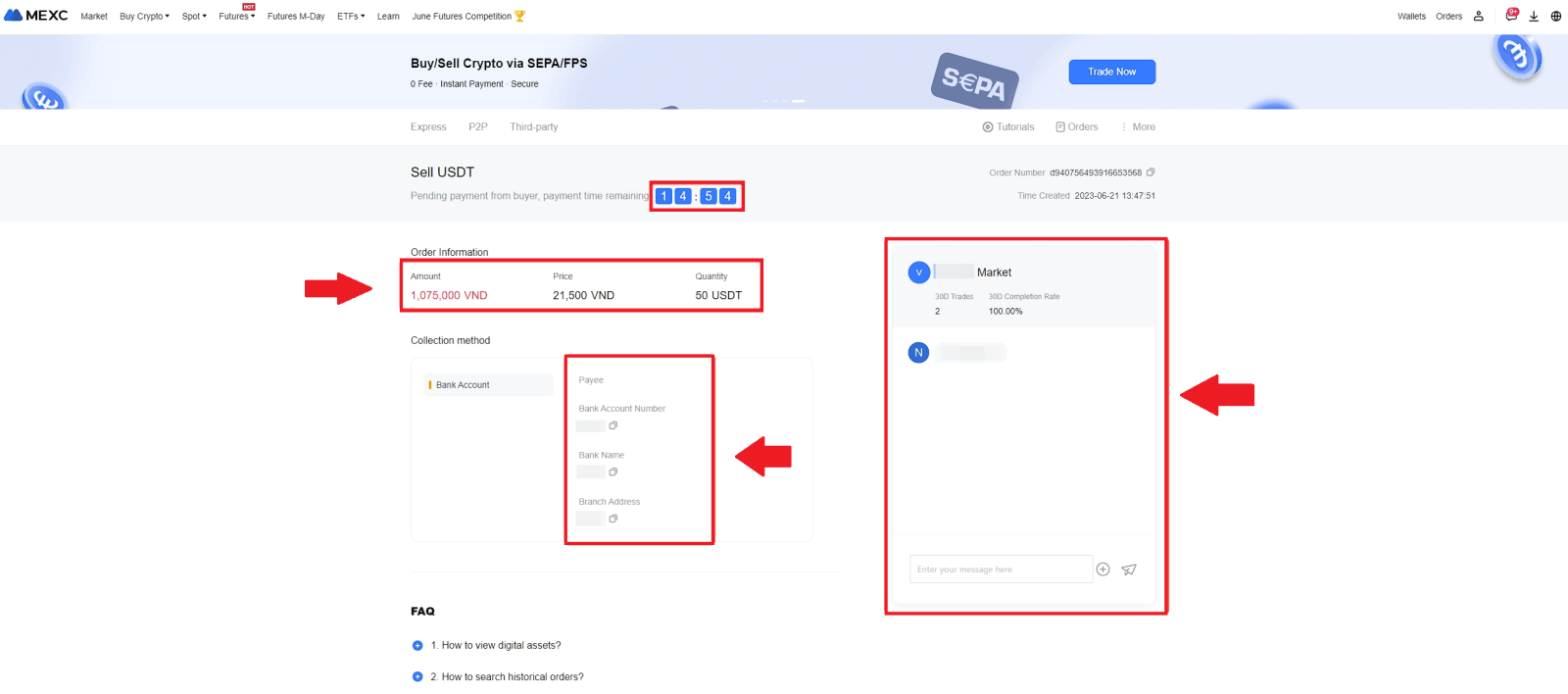 5. Пасля паспяховага атрымання плацяжу ад прадаўца P2P пастаўце галачку ў полі [ Плацёж атрыманы ].
5. Пасля паспяховага атрымання плацяжу ад прадаўца P2P пастаўце галачку ў полі [ Плацёж атрыманы ]. 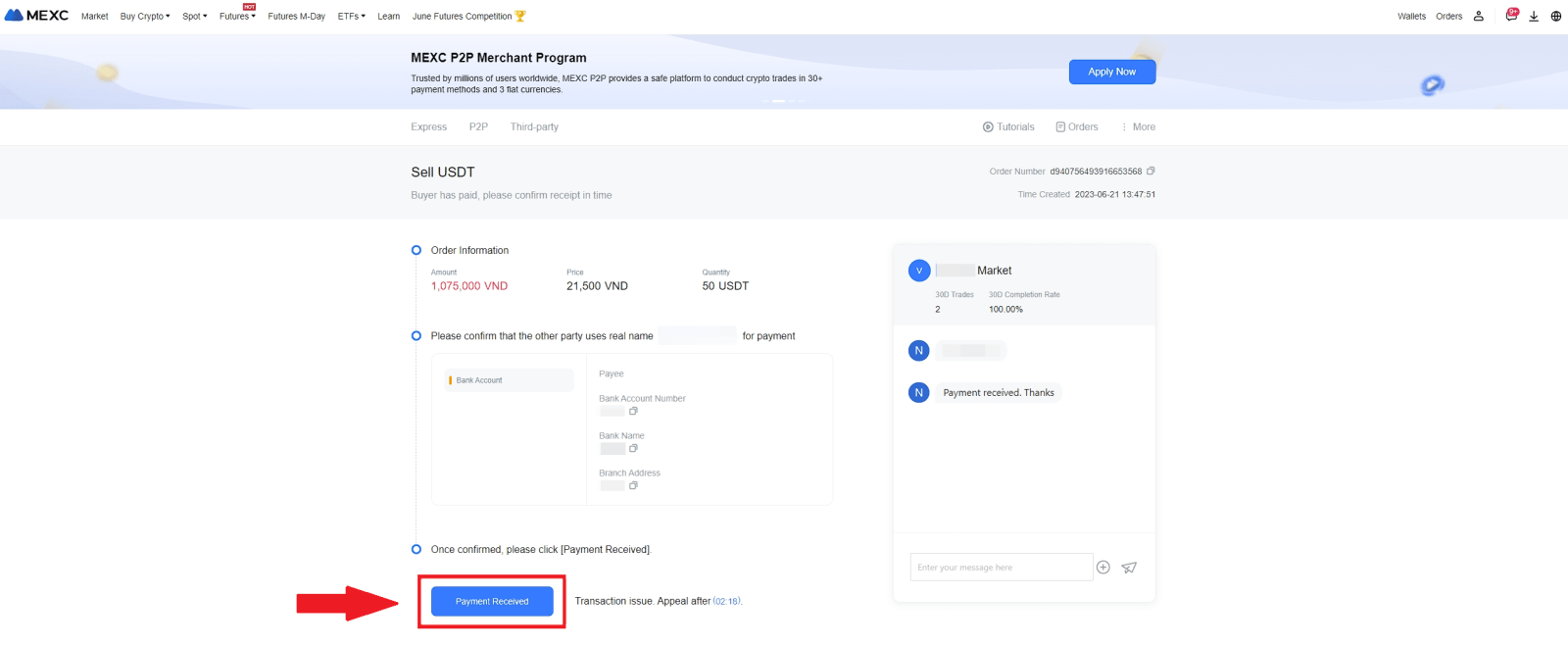
6. Націсніце на [ Пацвердзіць ], каб перайсці да замовы на продаж P2P; 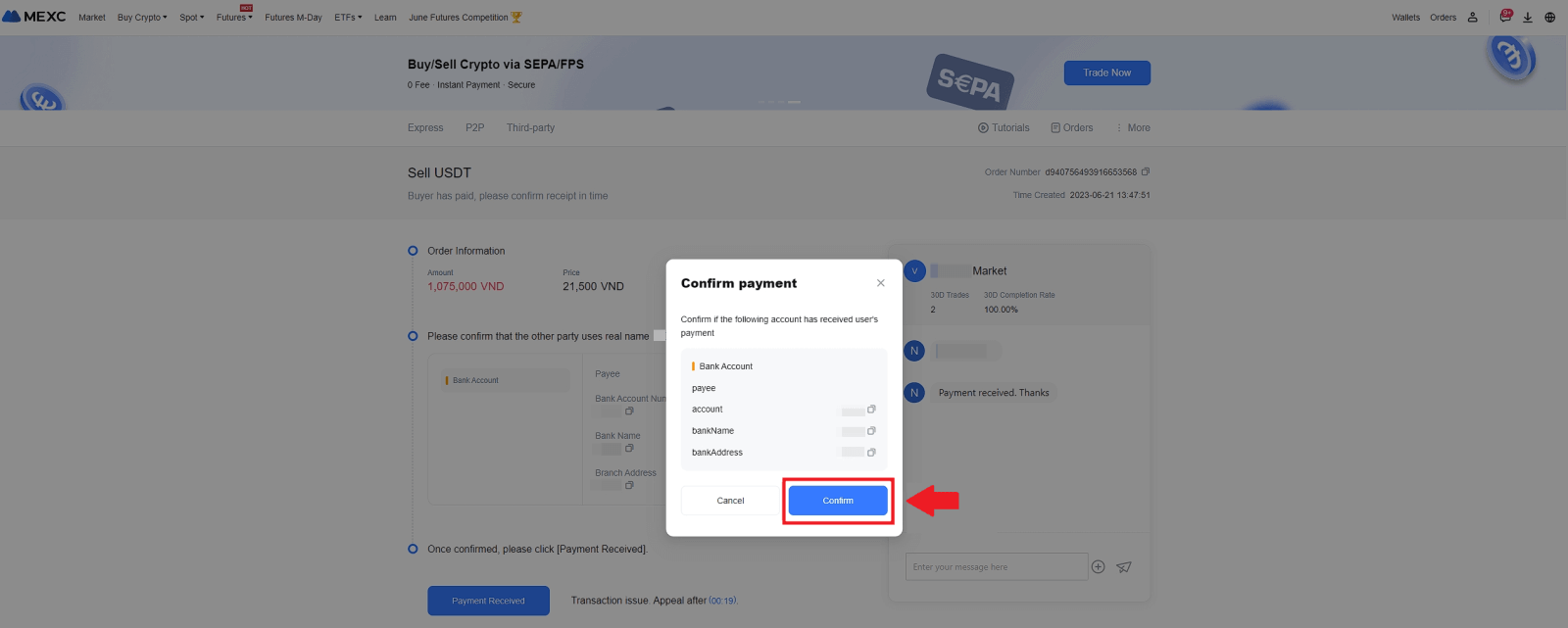 7. Калі ласка, увядзіце шасці (6)-значны код бяспекі з праграмы Google Authenticator. Пасля гэтага націсніце [Так] , каб завяршыць транзакцыю P2P Sell.
7. Калі ласка, увядзіце шасці (6)-значны код бяспекі з праграмы Google Authenticator. Пасля гэтага націсніце [Так] , каб завяршыць транзакцыю P2P Sell. 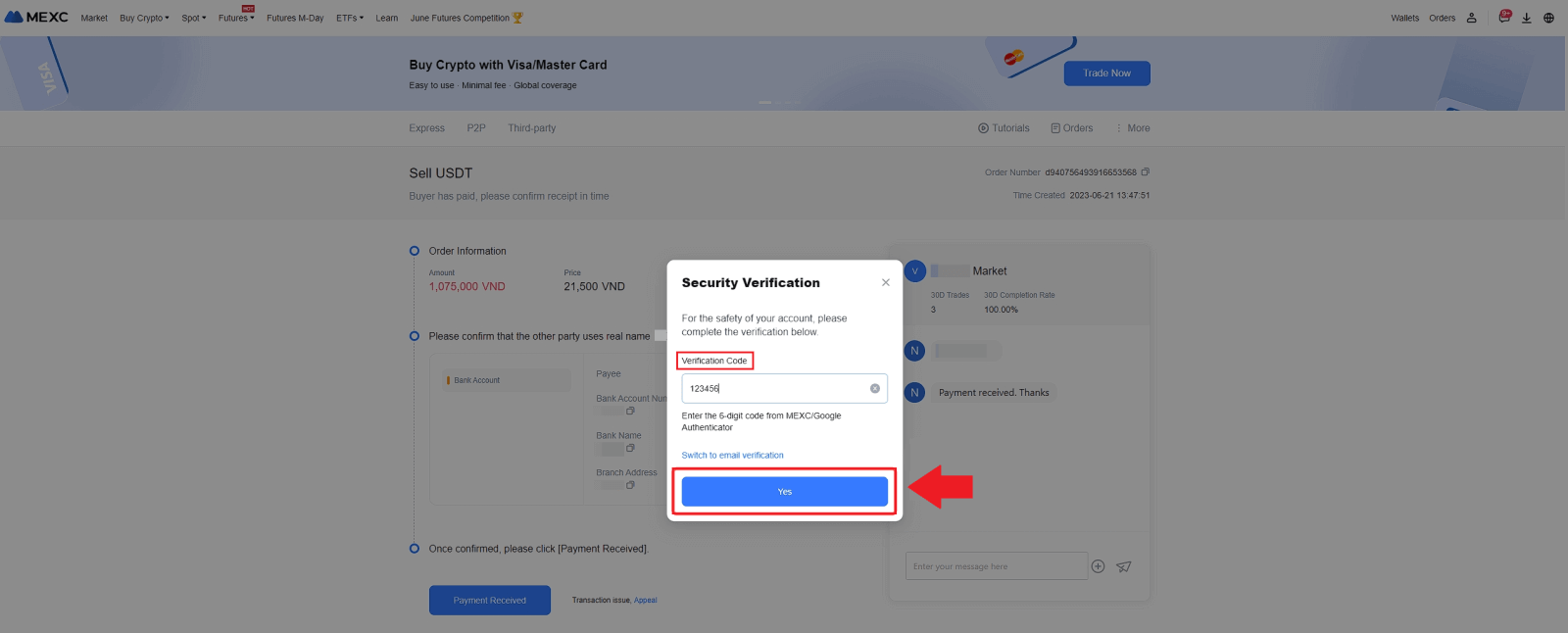
8. Віншую! Ваш заказ на продаж P2P быў паспяхова выкананы. 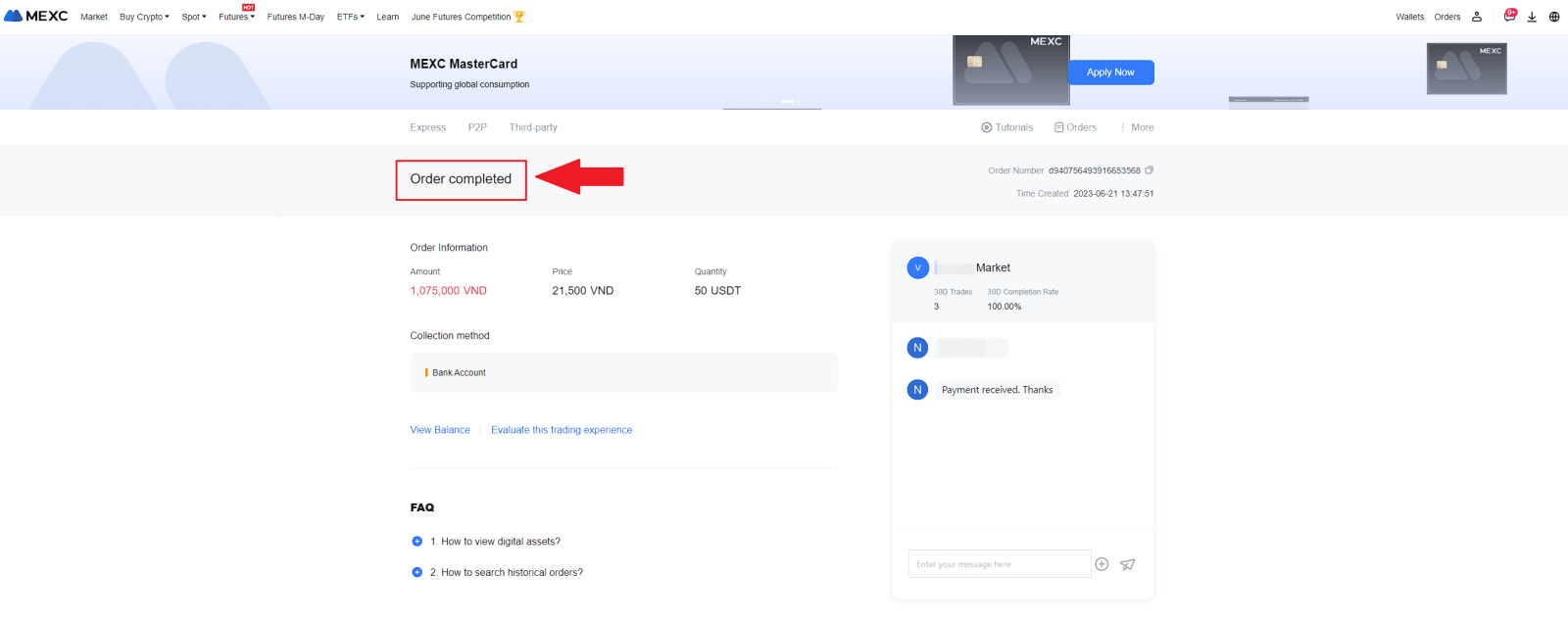
Каб праглядзець свае мінулыя транзакцыі P2P, проста націсніце кнопку "Заказы" . Гэта дасць вам поўны агляд усіх вашых папярэдніх P2P-транзакцый для палягчэння даведкі і адсочвання.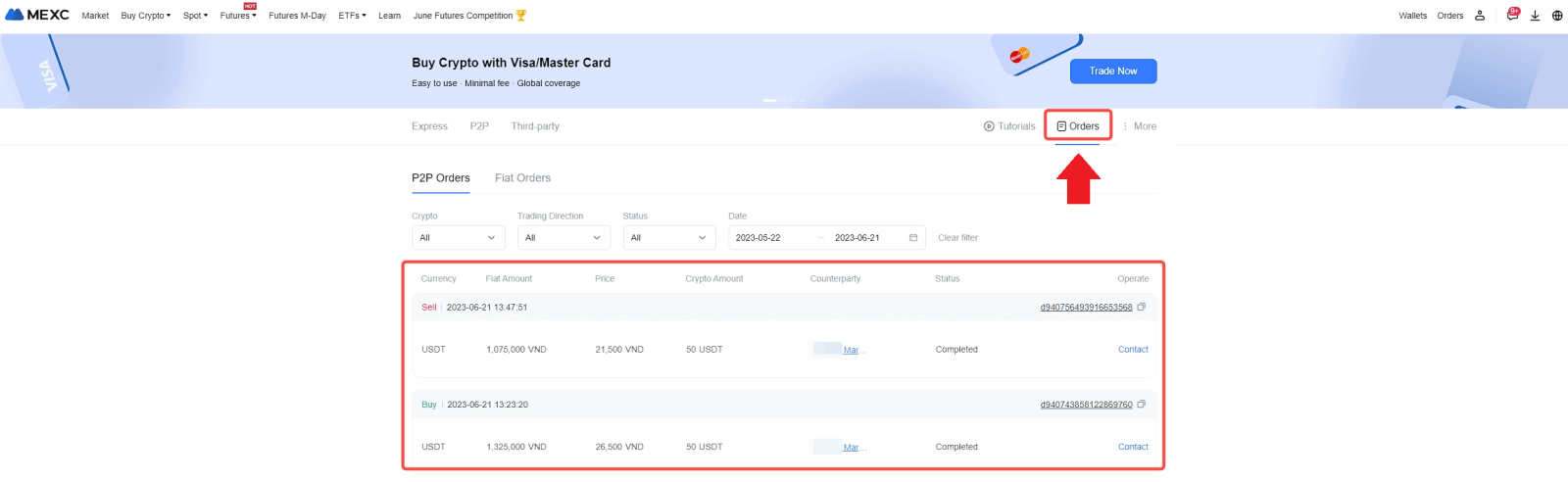
Прадавайце Crypto праз P2P на MEXC (прыкладанне)
1. Адкрыйце праграму MEXC і націсніце [Яшчэ].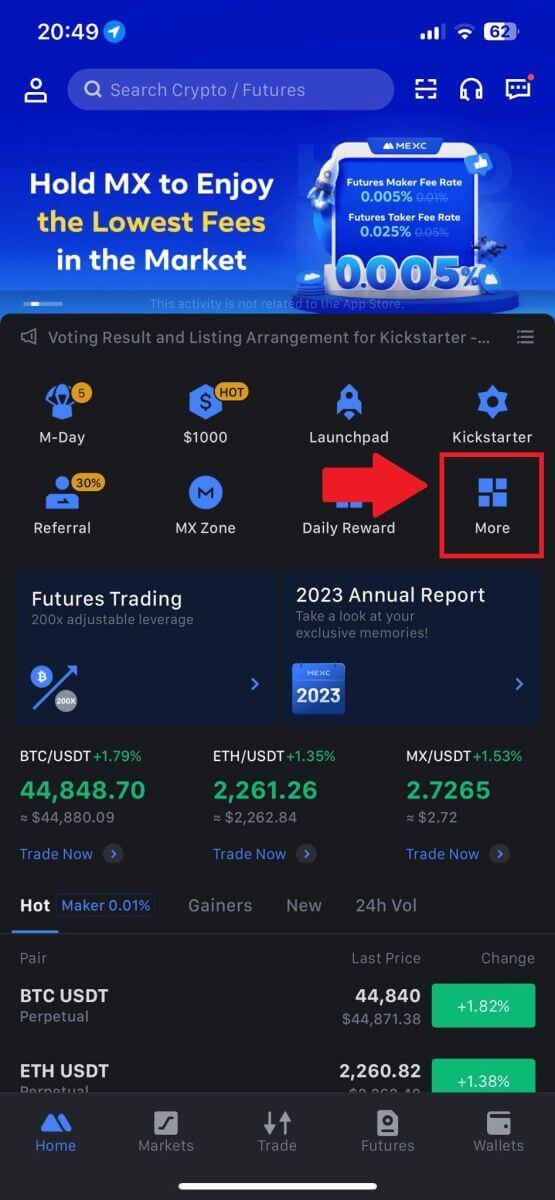
2. Выберыце [Купіць крыпта].
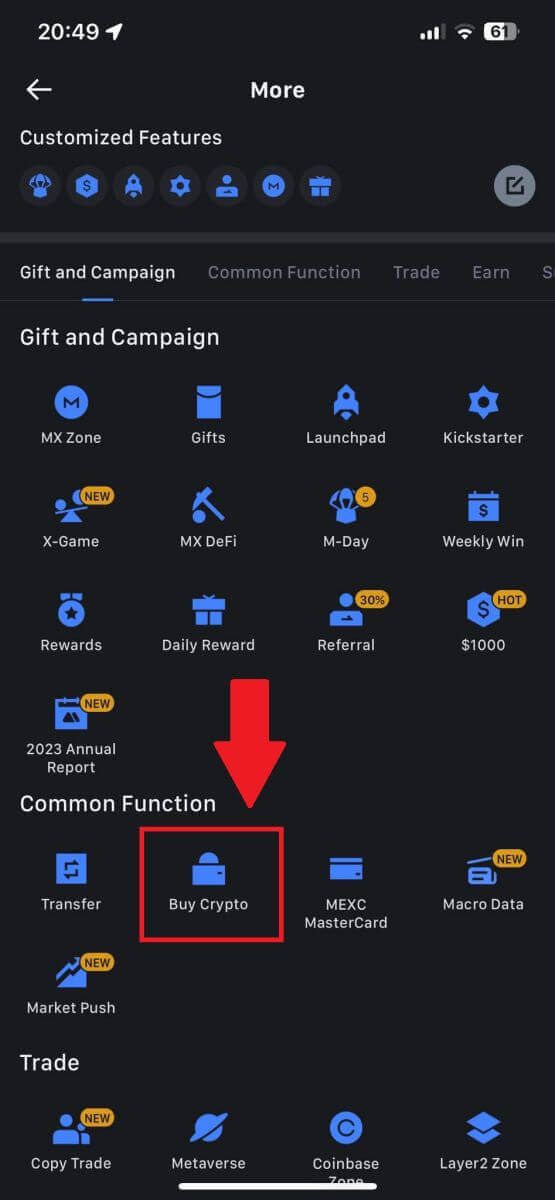
3. Выберыце P2P.
На старонцы транзакцыі націсніце [Прадаць] і выберыце валюту, якую хочаце прадаць, затым націсніце [Прадаць USDT].
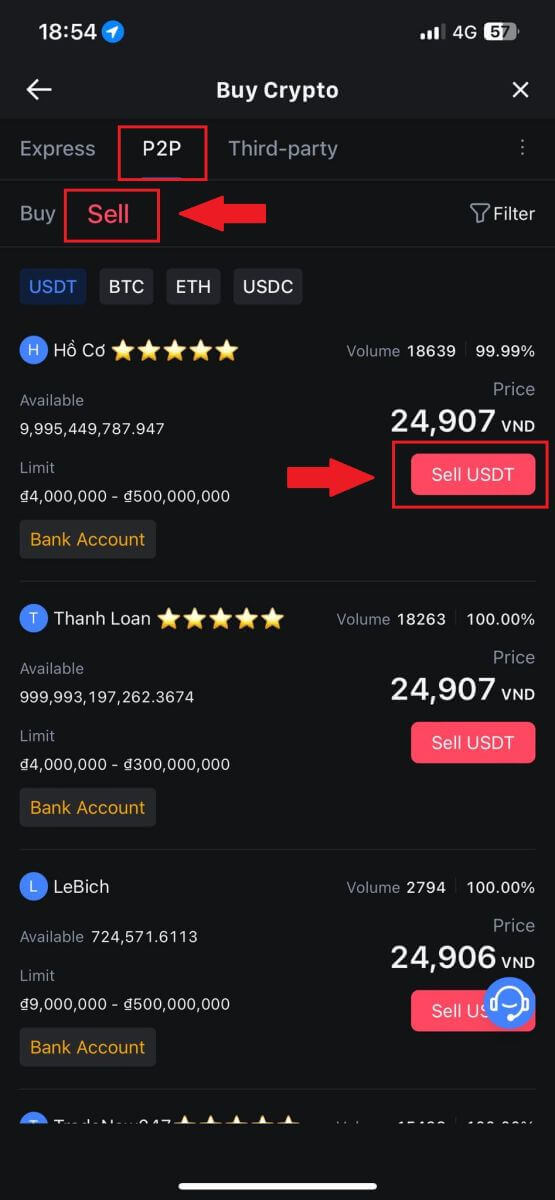
4. Увядзіце суму (у вашай фіатнай валюце) або колькасць (у крыпта), якую вы хочаце прадаць.
Дадайце спосаб збору, пастаўце галачку і націсніце [Прадаць USDT].
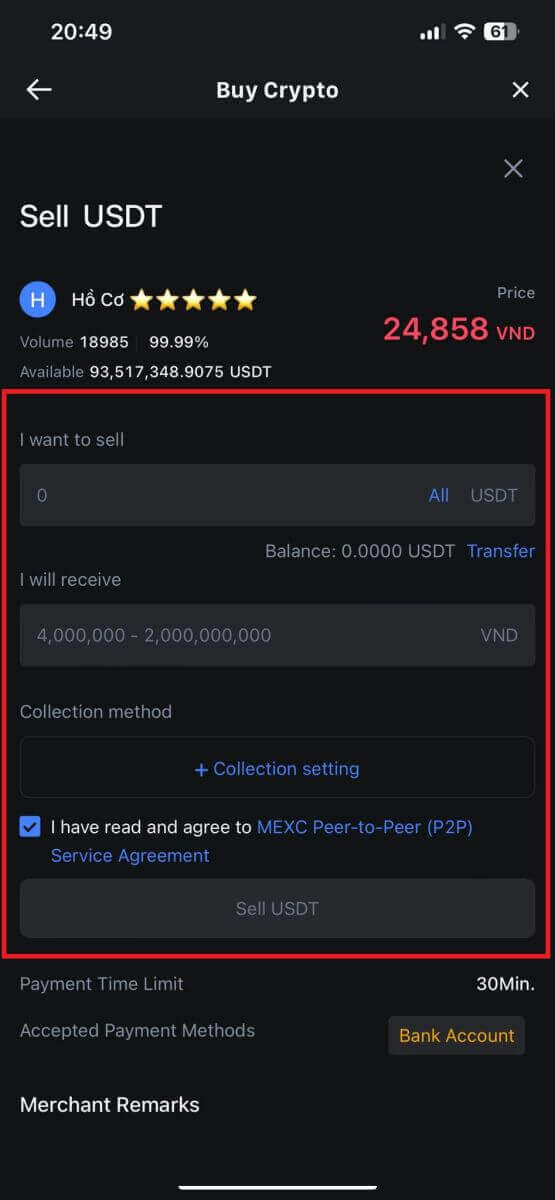
5. Праверце інфармацыю аб замове. Пераканайцеся, што імя ўліковага запісу, якое адлюстроўваецца ў метадзе збору , супадае з вашым зарэгістраваным імем MEXC. У адваротным выпадку P2P-гандляр можа адхіліць заказ.
Пасля таго, як вы паспяхова атрымаеце плацёж ад P2P-гандляра, націсніце [ Плацёж атрыманы ].
Націсніце на [ Пацвердзіць ], каб перайсці да ордэра на продаж P2P.
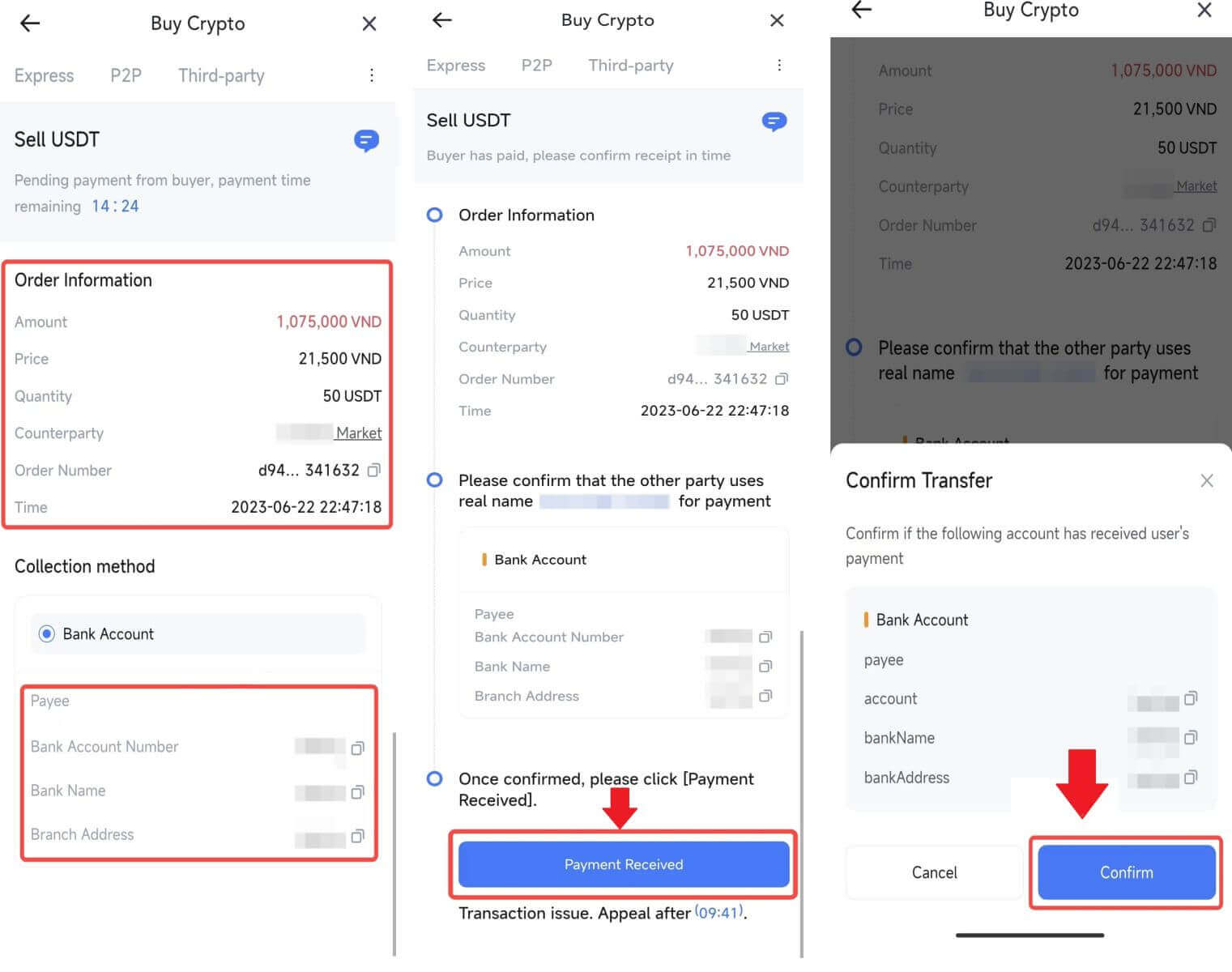
6. Калі ласка, увядзіце шасцізначны код бяспекі, згенераваны вашым дадаткам Google Authenticator, каб забяспечыць транзакцыю P2P Sell. Звярніцеся да падрабязнага кіраўніцтва па бяспечным выпуску токенаў у P2P. Пасля ўводу націсніце [Так] , каб завяршыць P2P-заказ на продаж.
Віншуем, ваша транзакцыя P2P Sell паспяхова завершана!
Заўвага: для ажыццяўлення продажу крыптавалюты праз P2P транзакцыя будзе выкарыстоўваць выключна рахунак Fiat. Такім чынам, вельмі важна пацвердзіць, што вашы сродкі даступныя на вашым рахунку Fiat перад пачаткам транзакцыі.
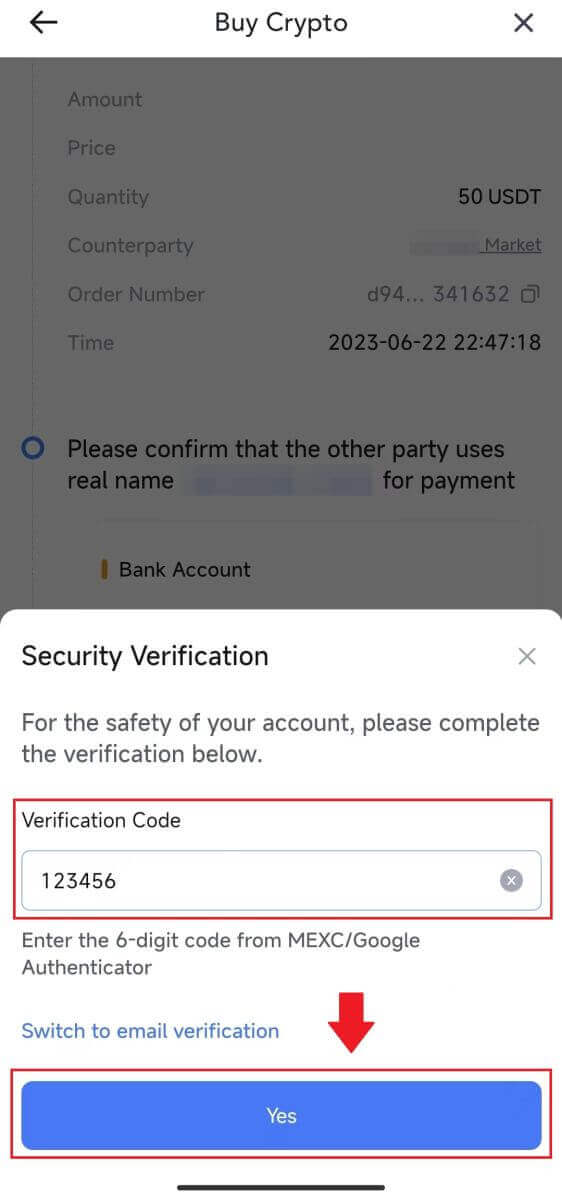 |
 |
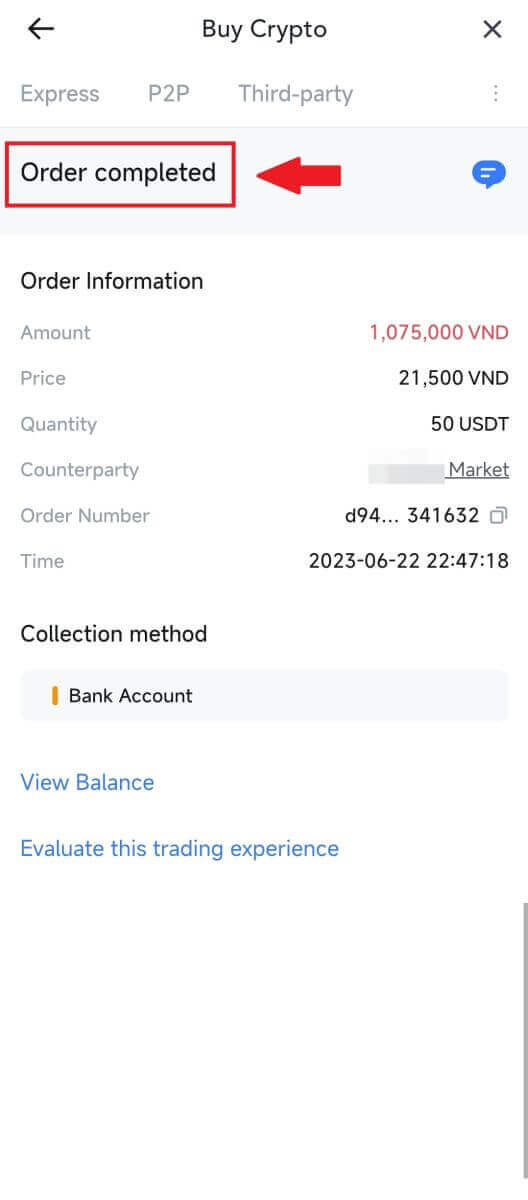 |
7. Перайдзіце ў правы верхні вугал і абярыце меню Overflow. Знайдзіце і націсніце кнопку «Заказы» . Гэта дасць вам доступ да поўнага спісу ўсіх вашых папярэдніх транзакцый P2P для зручнага прагляду і даведкі.
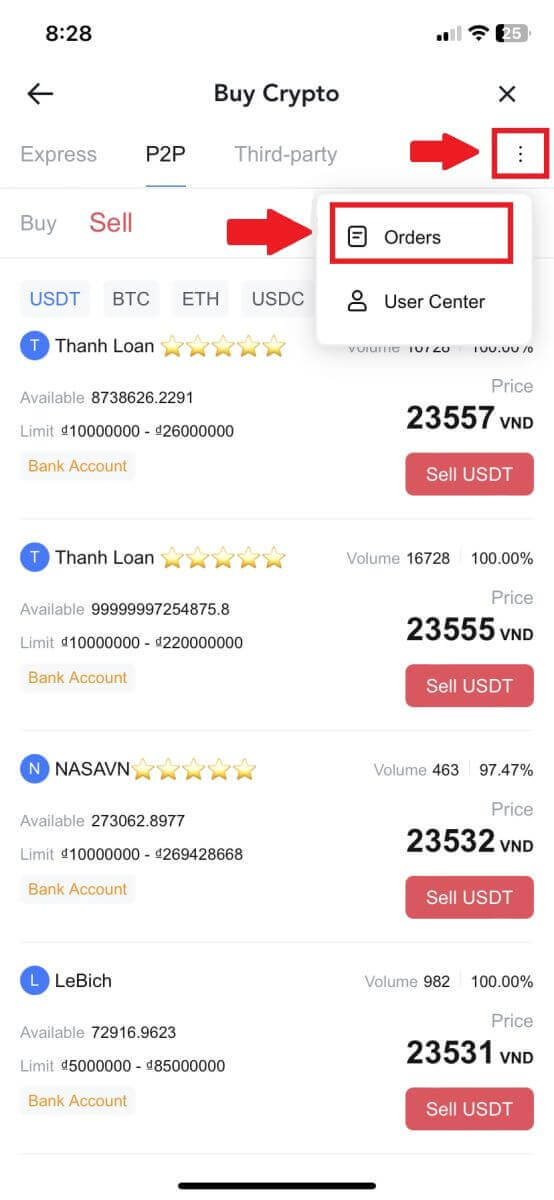 |
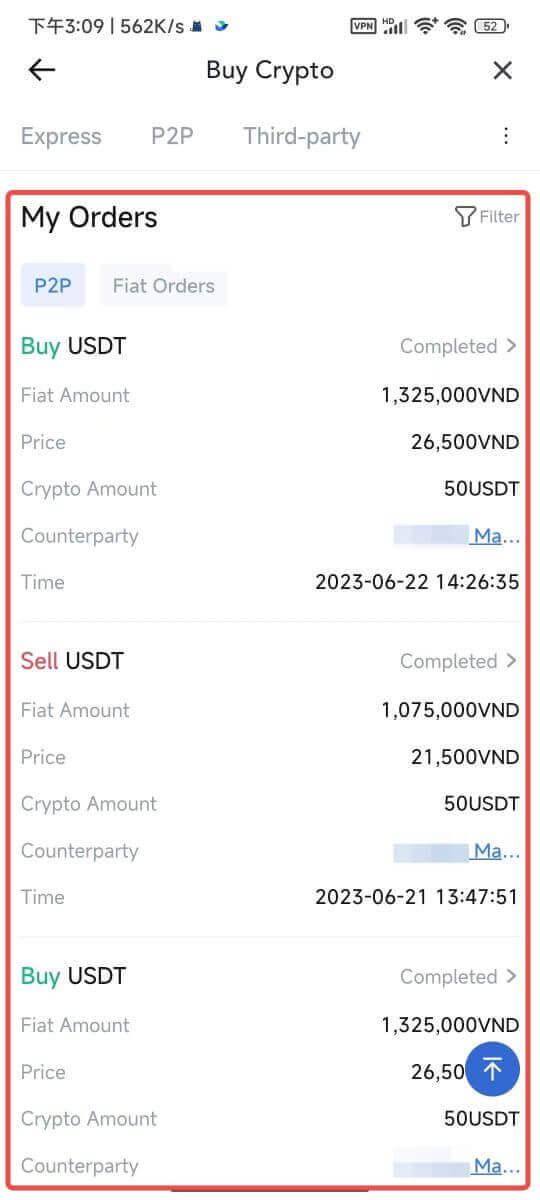 |
Як вывесці Crypto на MEXC
Вывесці Crypto на MEXC (вэб-сайт)
1. Увайдзіце ў свой MEXC , націсніце [Кашалькі] і абярыце [Вывесці].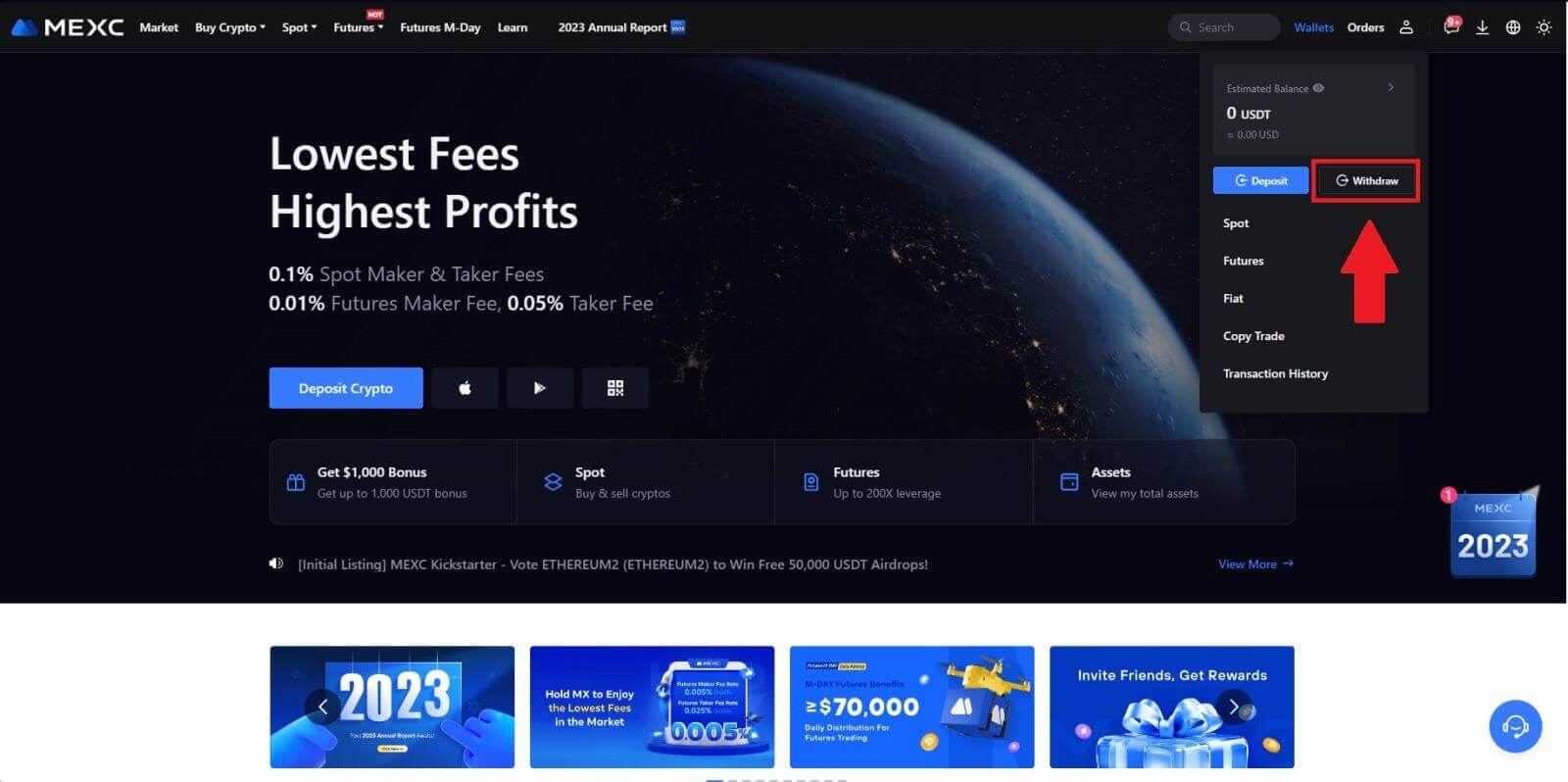
2. Выберыце крыпту, якую хочаце вывесці.
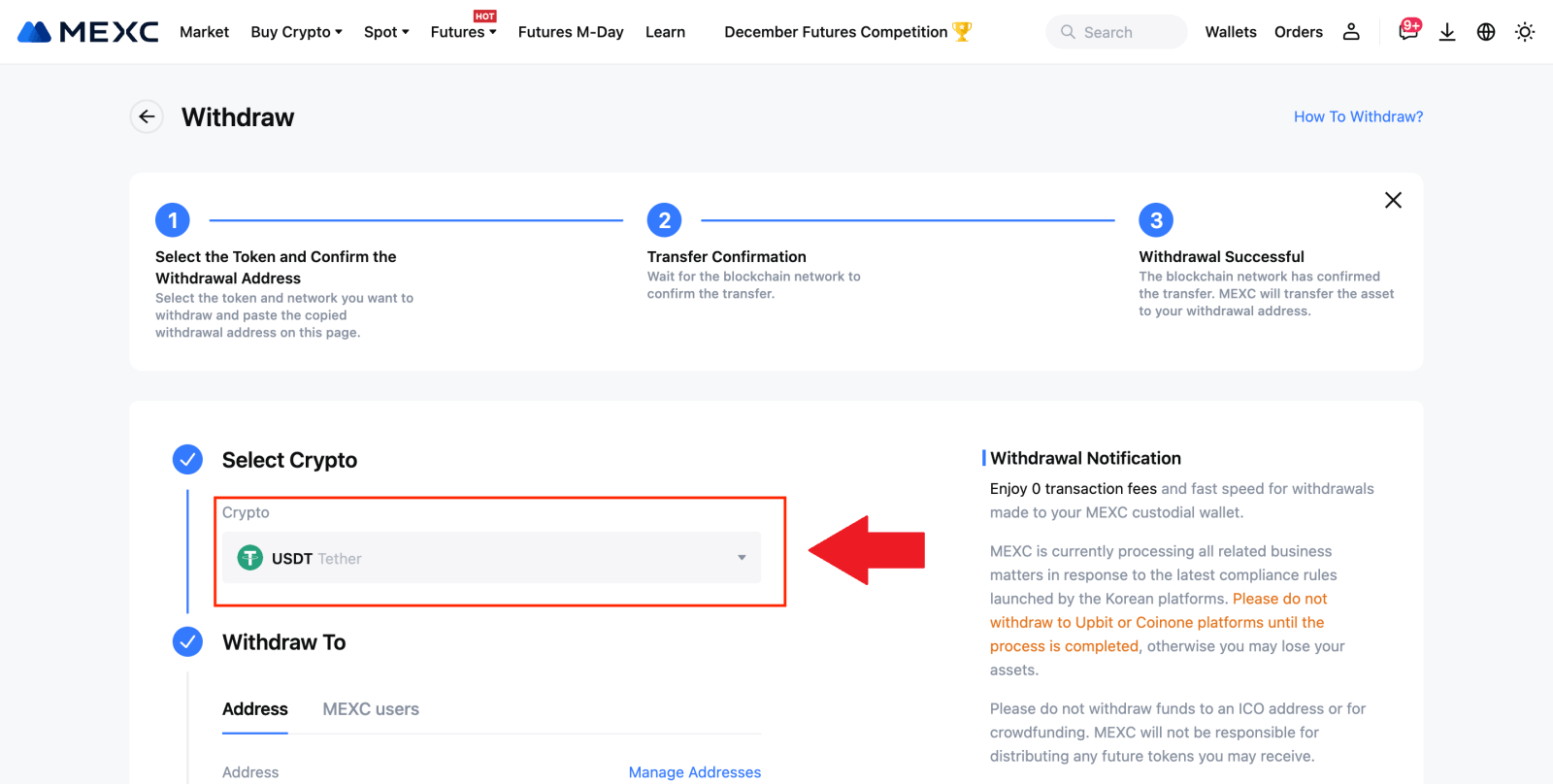
3. Увядзіце адрас зняцця сродкаў, сетку і суму зняцця, а затым націсніце [Адправіць].
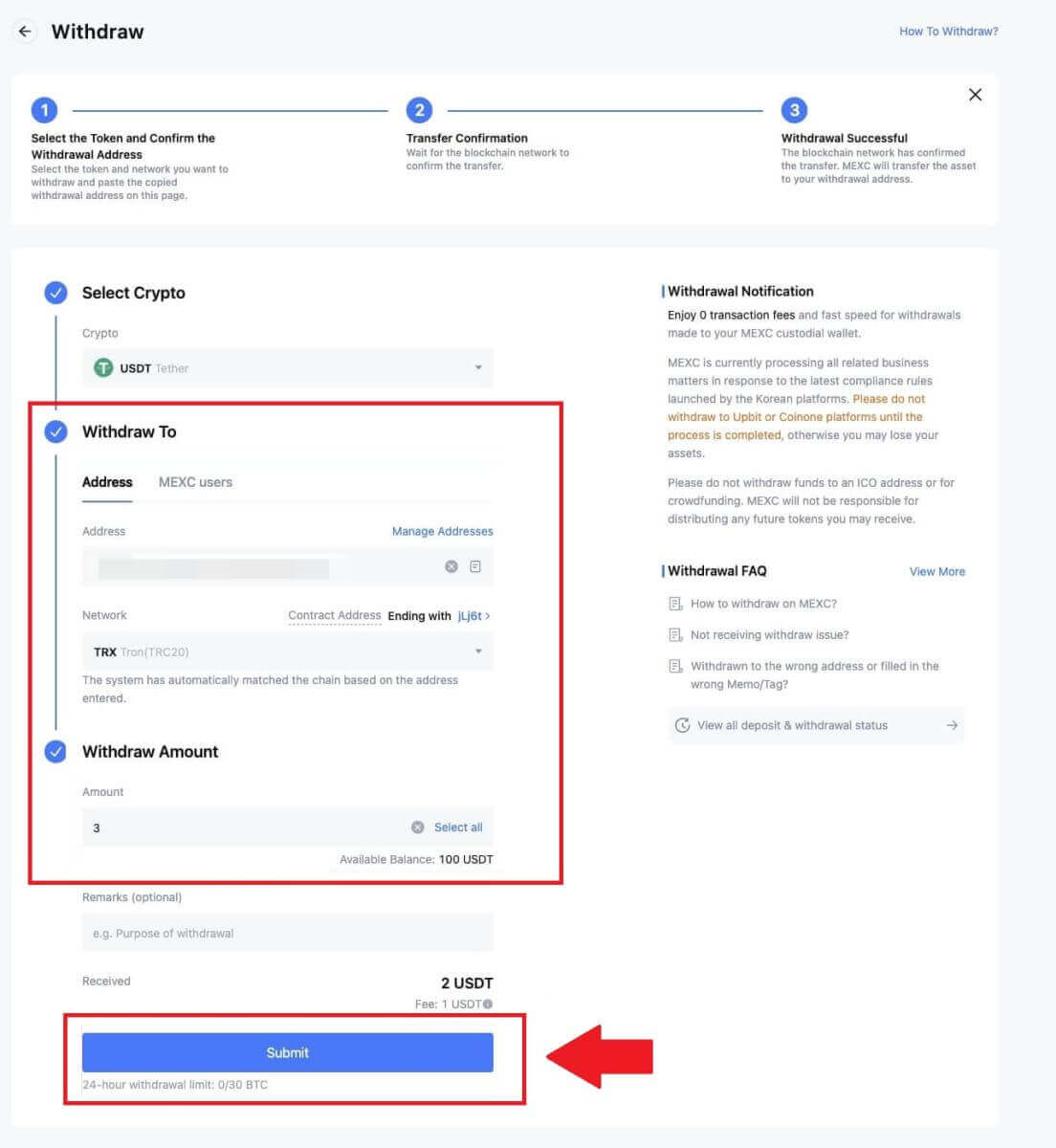
4. Увядзіце коды праверкі электроннай пошты і Google Authenticator і націсніце [Адправіць].
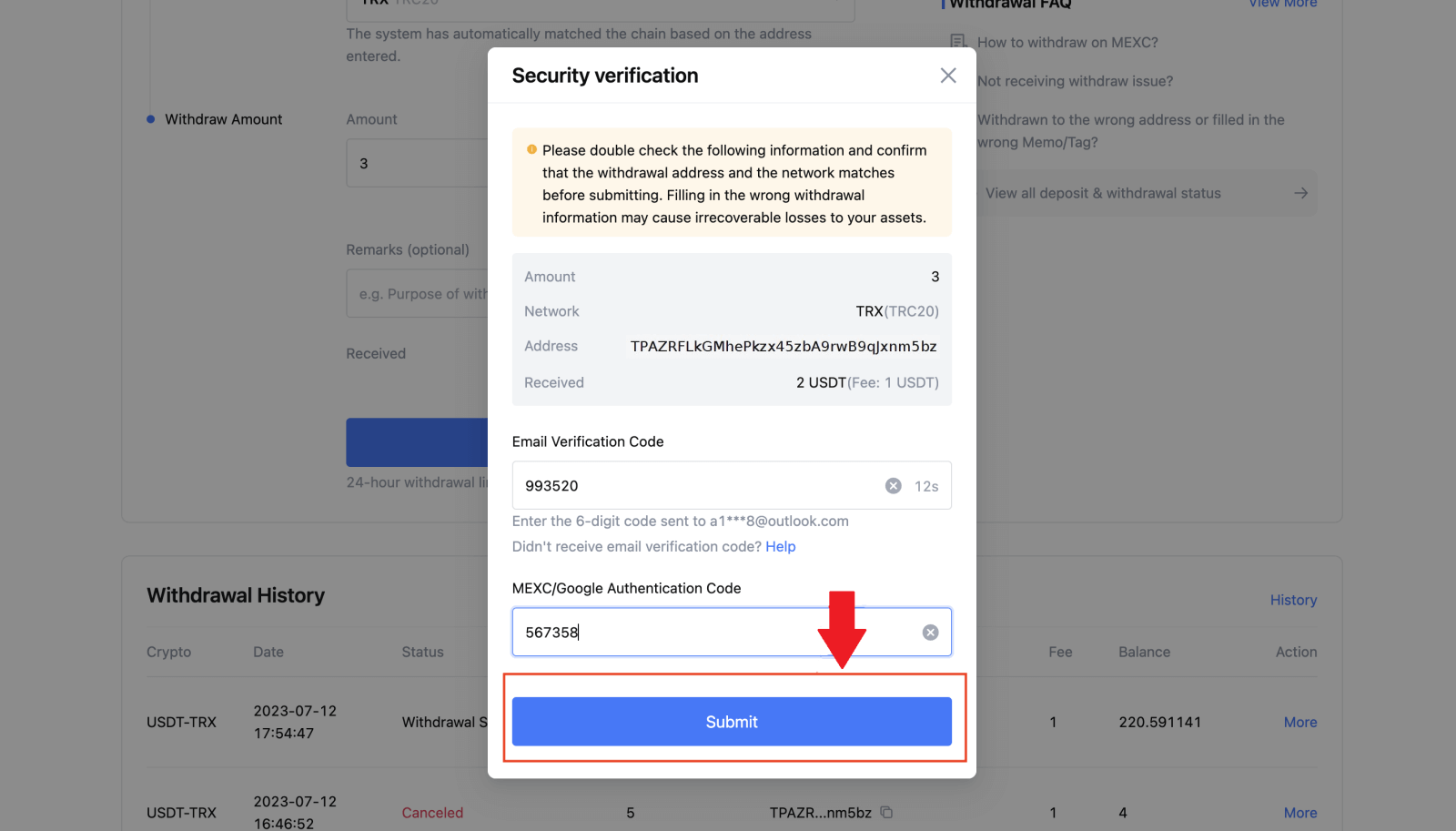
5. Пасля гэтага дачакайцеся паспяховага завяршэння вываду сродкаў.
Вы можаце націснуць на [Адсочваць статус] , каб праглядзець сваё зняцце.
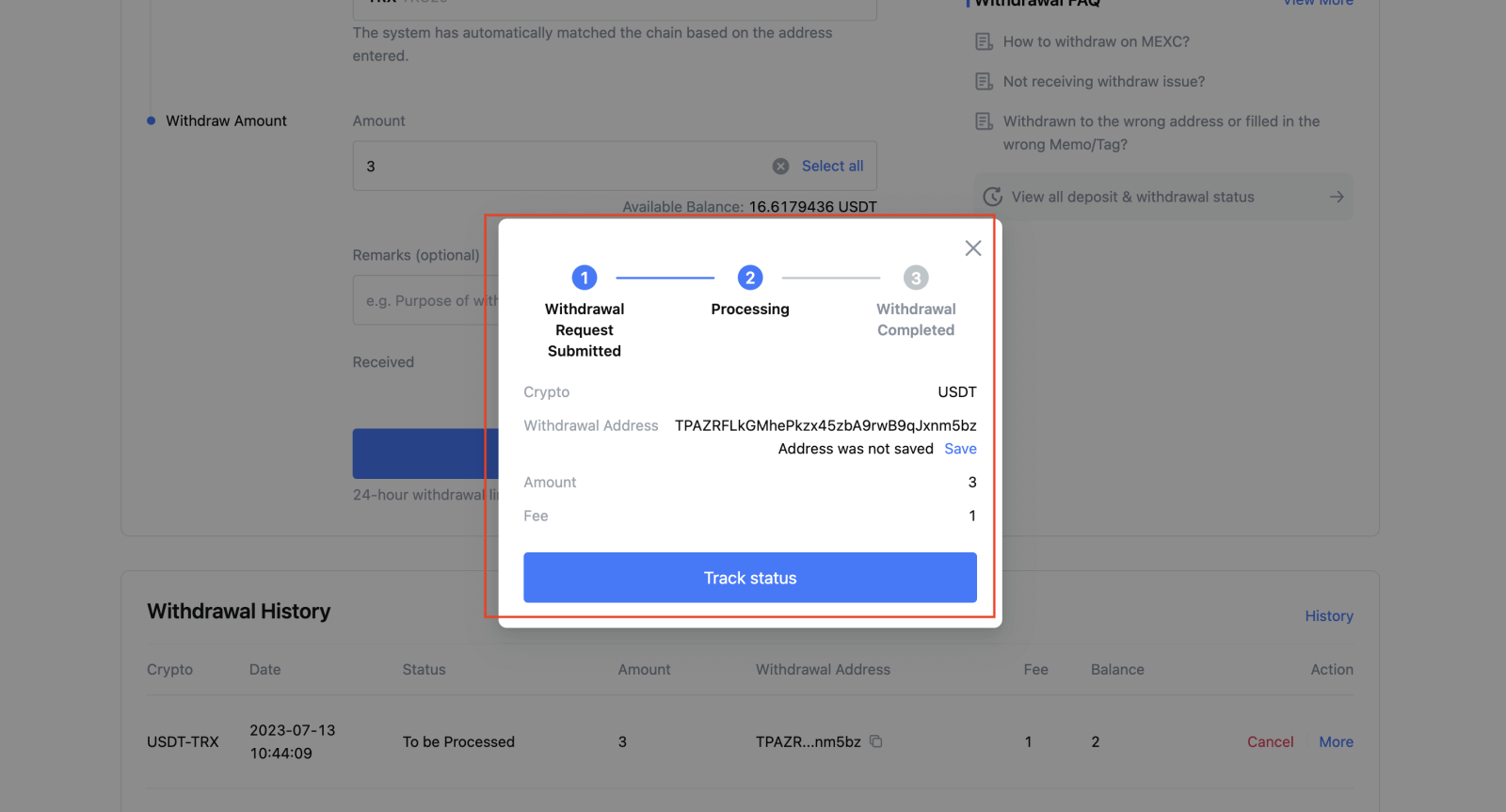
Вывесці Crypto на MEXC (прыкладанне)
1. Адкрыйце праграму MEXC, націсніце [Кашалькі].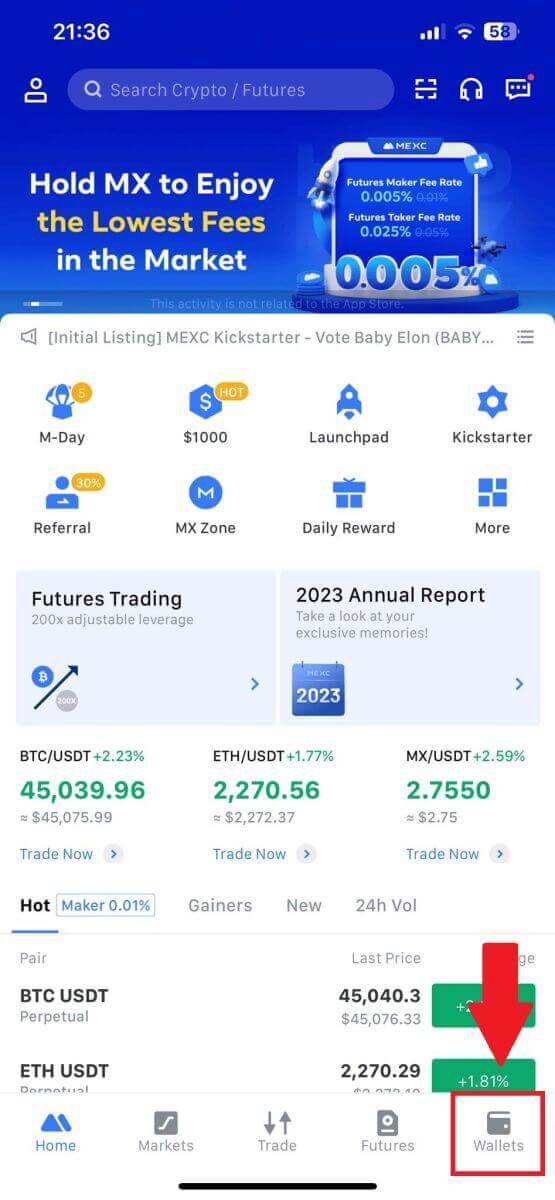
2. Націсніце на [Вывесці] .
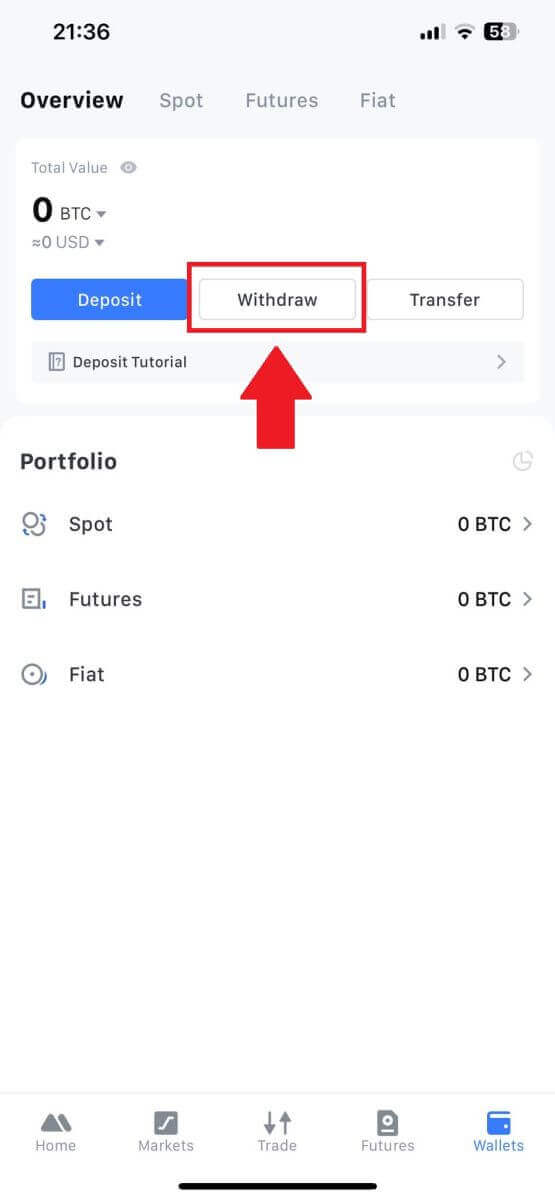
3. Выберыце крыпту, якую хочаце зняць. Тут мы выкарыстоўваем USDT у якасці прыкладу.
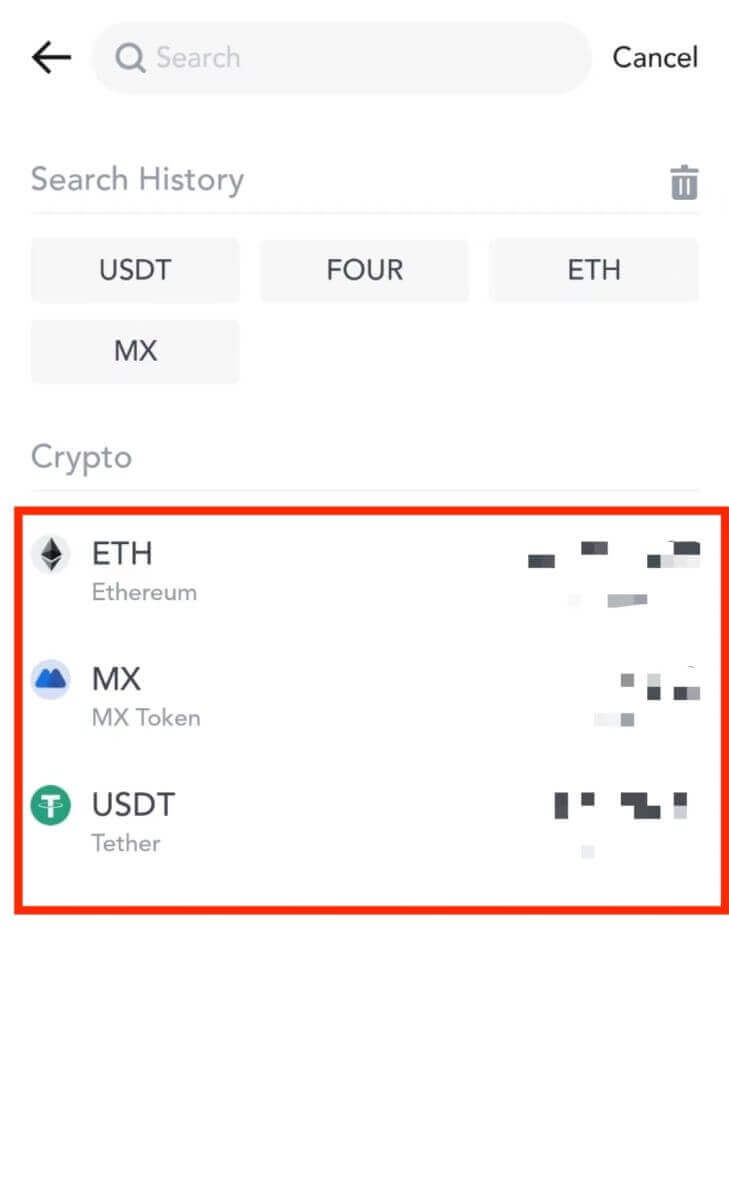
4. Выберыце [Зняцце ў ланцужку].
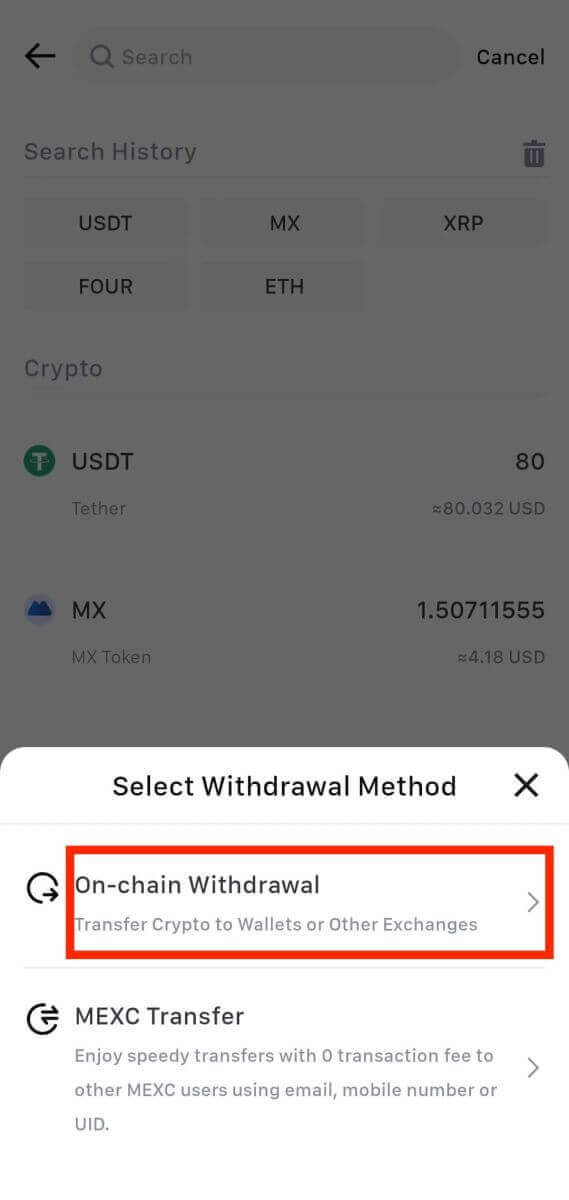
5. Увядзіце адрас вываду, абярыце сетку і запоўніце суму вываду. Затым націсніце [Пацвердзіць].
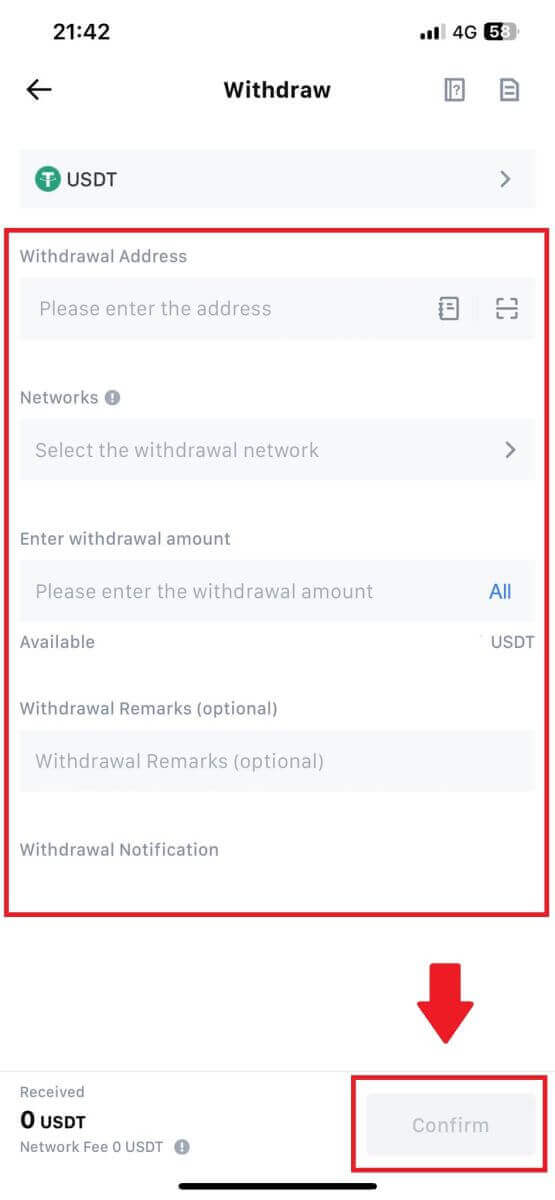
6. Пасля таго, як вы пацвердзіце, што інфармацыя правільная, націсніце [Пацвердзіць зняцце].
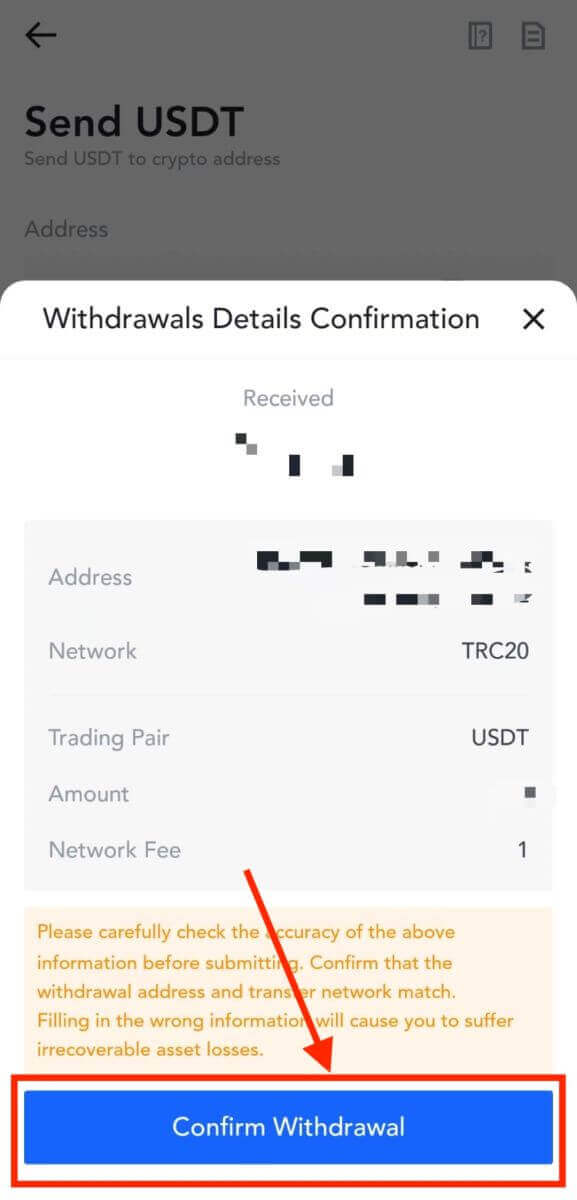
7. Увядзіце коды праверкі электроннай пошты і Google Authenticator. Затым націсніце [Адправіць].
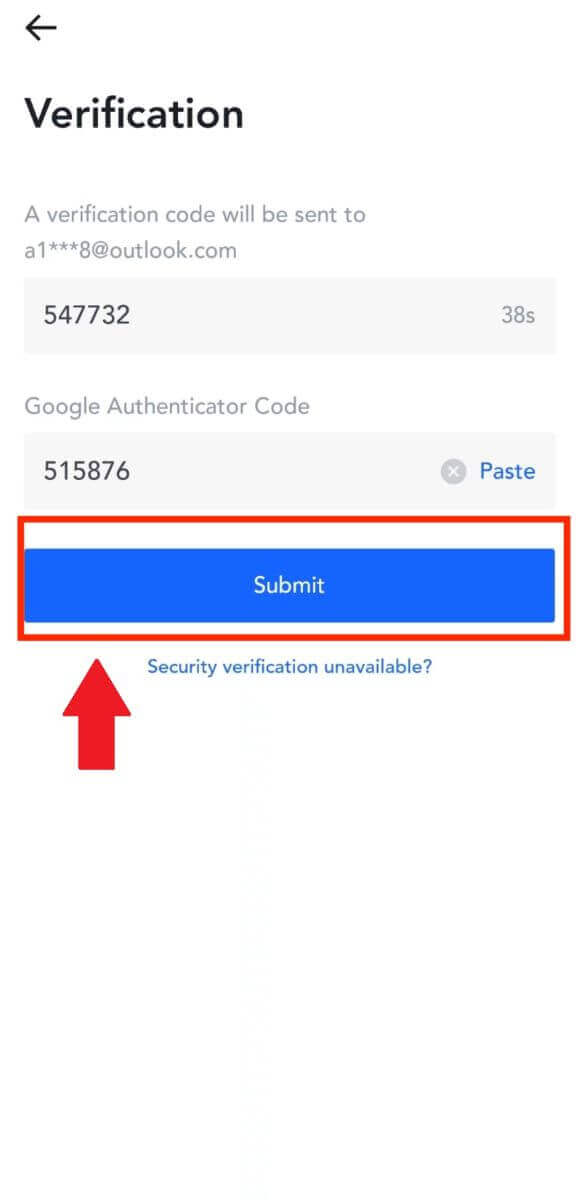
8. Пасля адпраўкі запыту на зняцце сродкаў дачакайцеся залічэння сродкаў.
Вывесці Crypto праз унутраны перавод на MEXC (вэб-сайт)
1. Увайдзіце ў свой MEXC , націсніце [Кашалькі] і абярыце [Вывесці].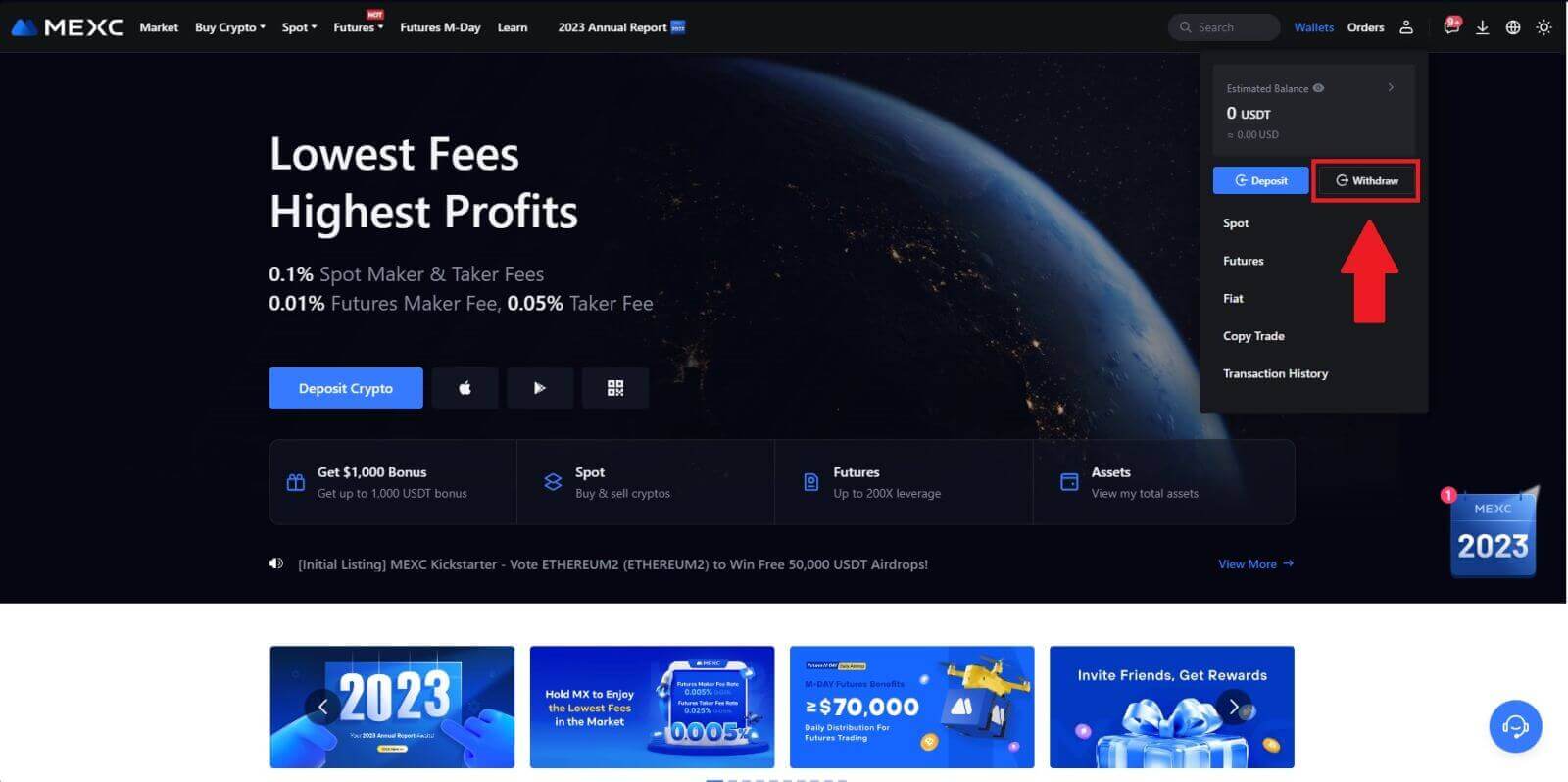
2. Выберыце крыпту, якую хочаце вывесці.
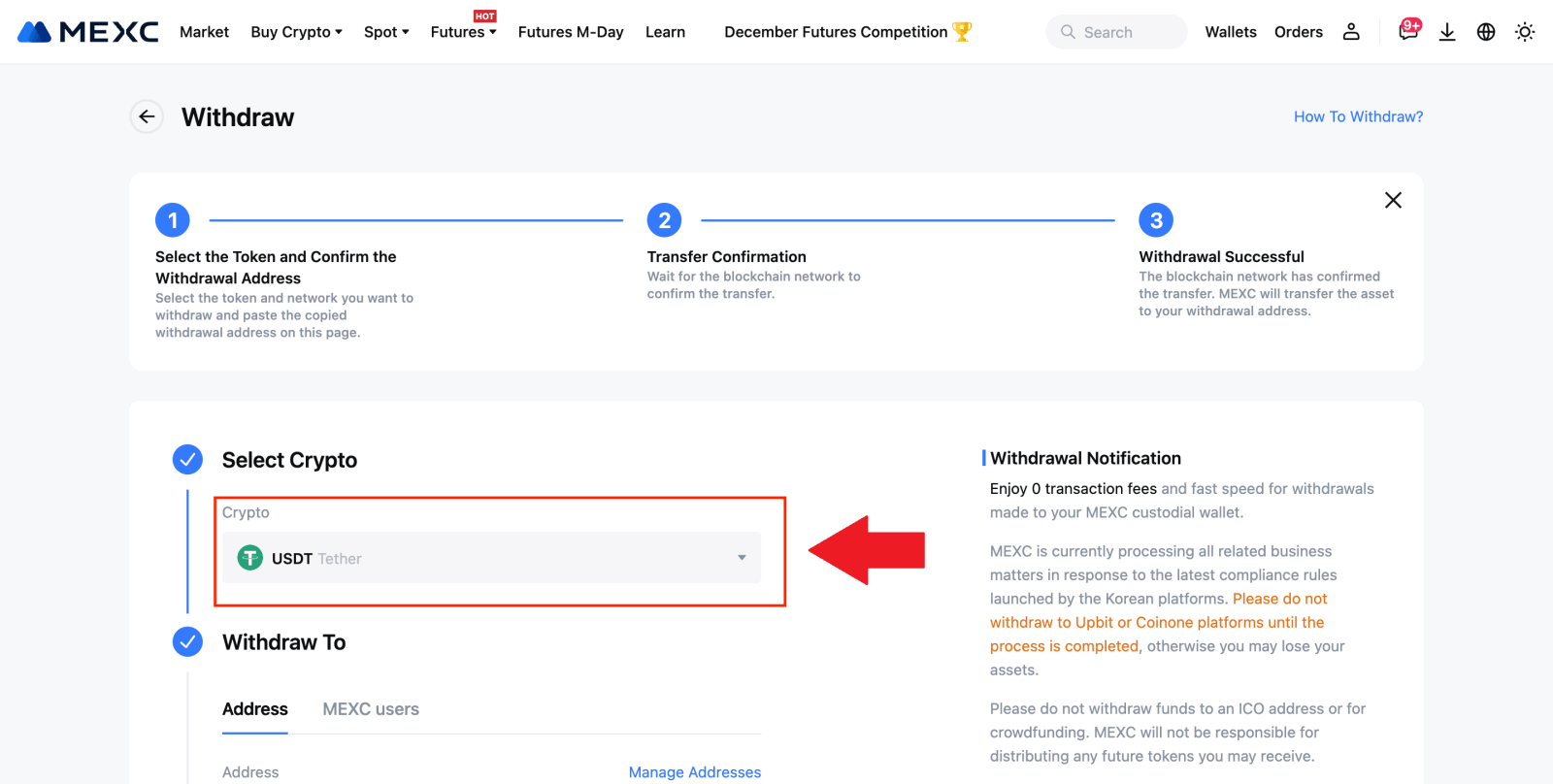
3. Выберыце [Карыстальнікі MEXC] . У цяперашні час вы можаце перадаць, выкарыстоўваючы UID, нумар мабільнага тэлефона або адрас электроннай пошты.
Увядзіце інфармацыю ніжэй і суму пераводу. Пасля гэтага абярыце [Адправіць].
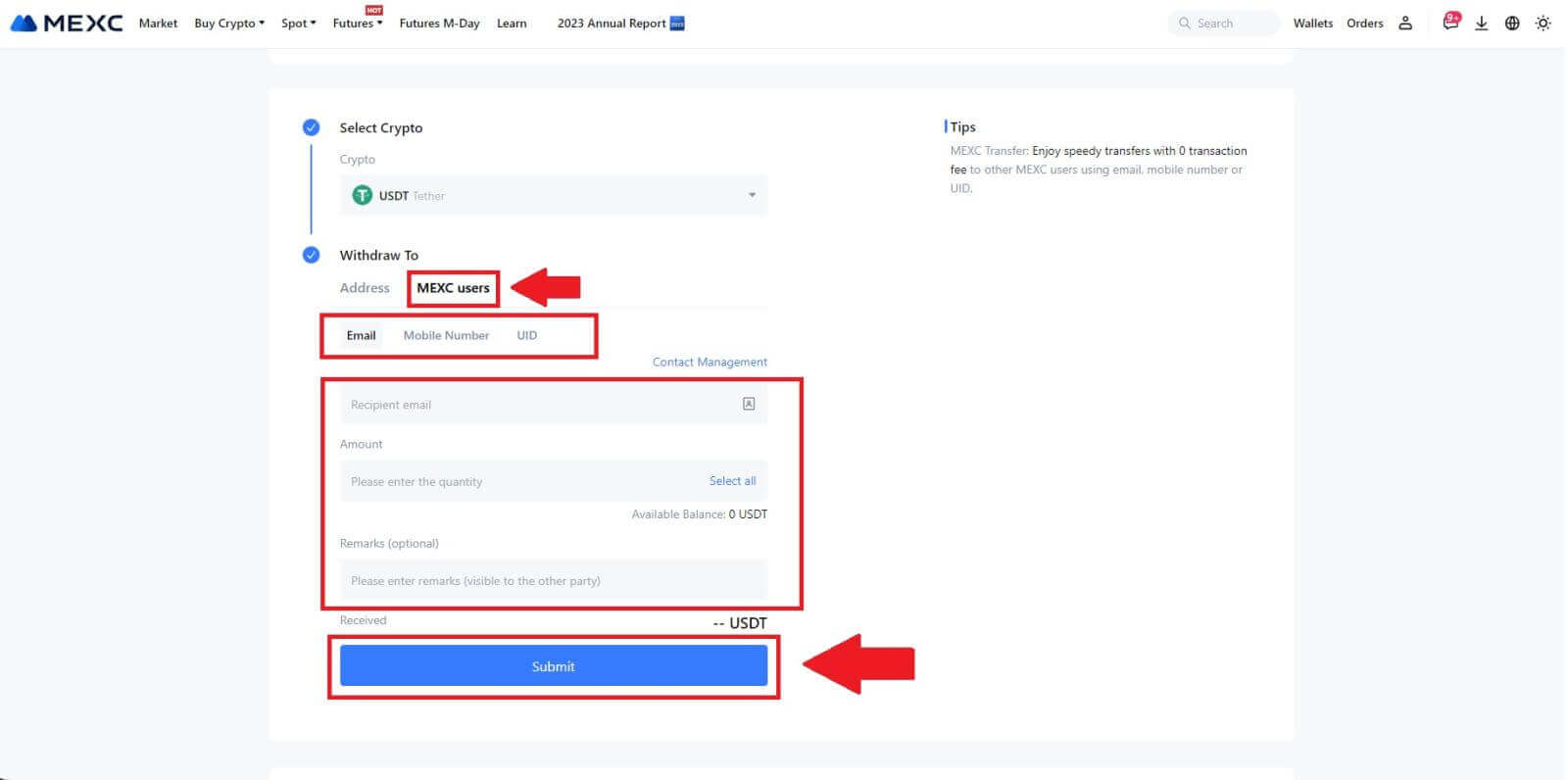
4. Увядзіце коды праверкі электроннай пошты і Google Authenticator і націсніце [Адправіць].
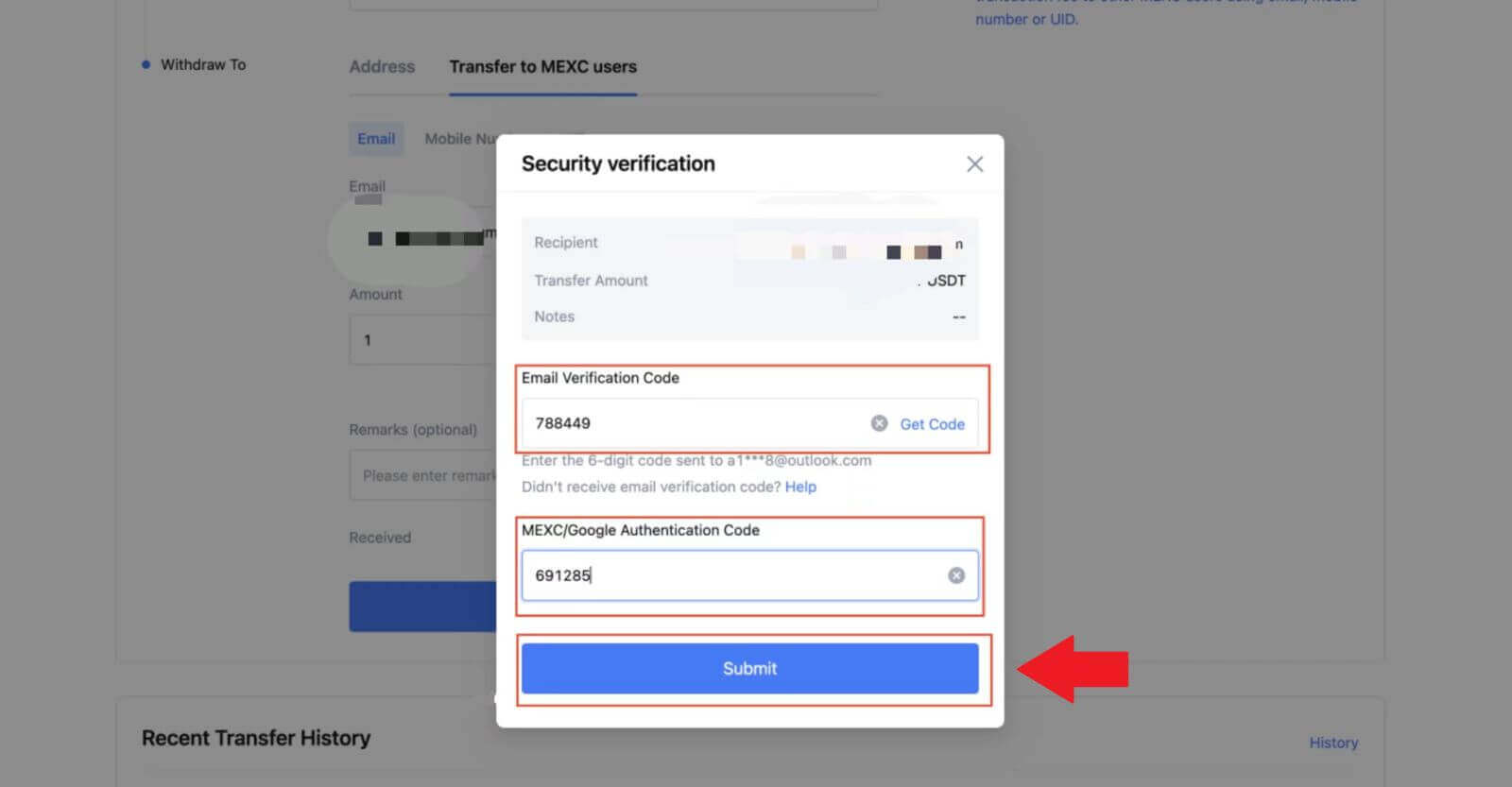 5. Пасля гэтага перадача была завершана.
5. Пасля гэтага перадача была завершана. Вы можаце націснуць на [Праверыць гісторыю перадачы] , каб праглядзець свой статус.
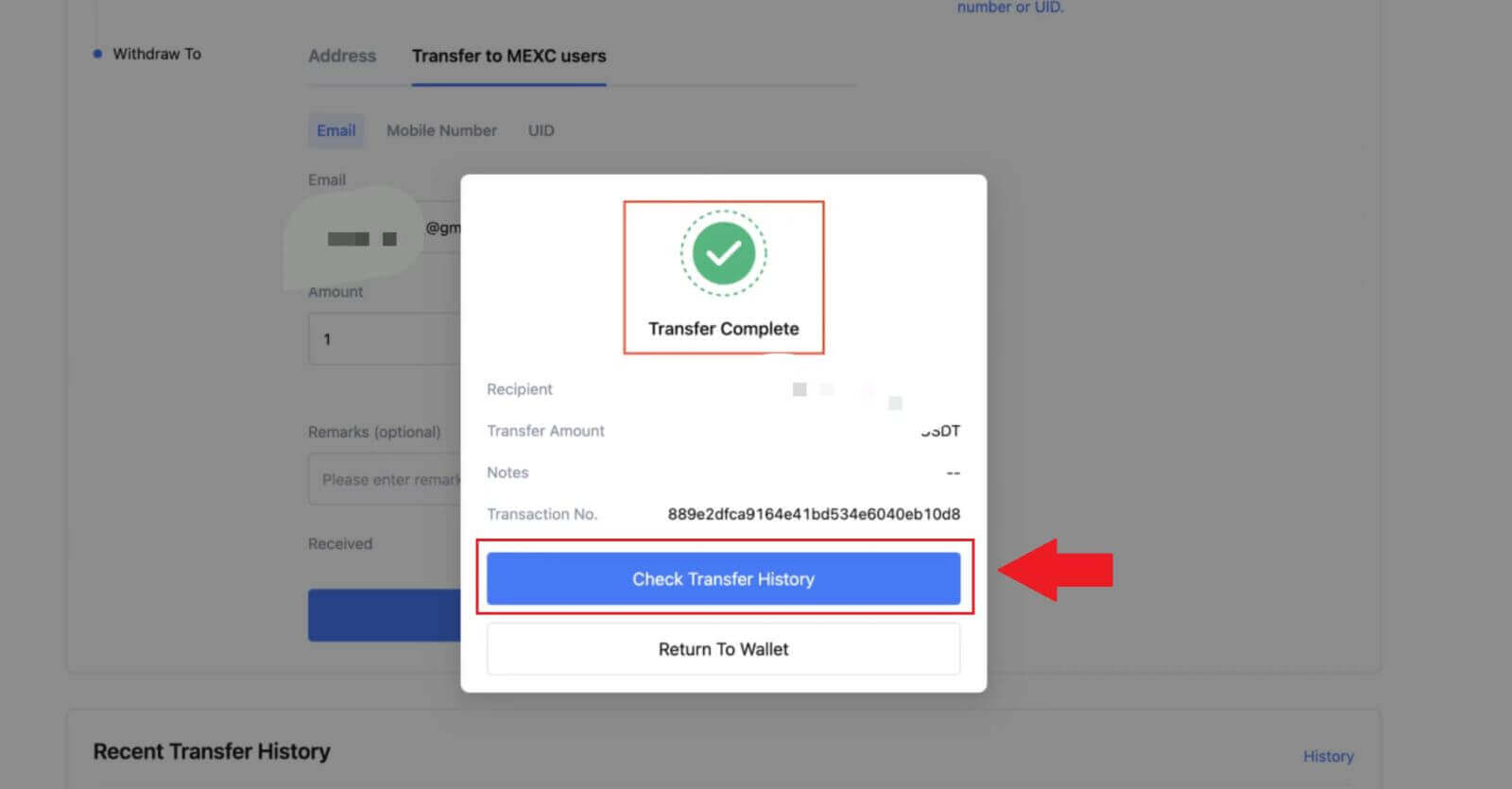
Вывесці Crypto праз унутраную перадачу на MEXC (прыкладанне)
1. Адкрыйце праграму MEXC, націсніце [Кашалькі].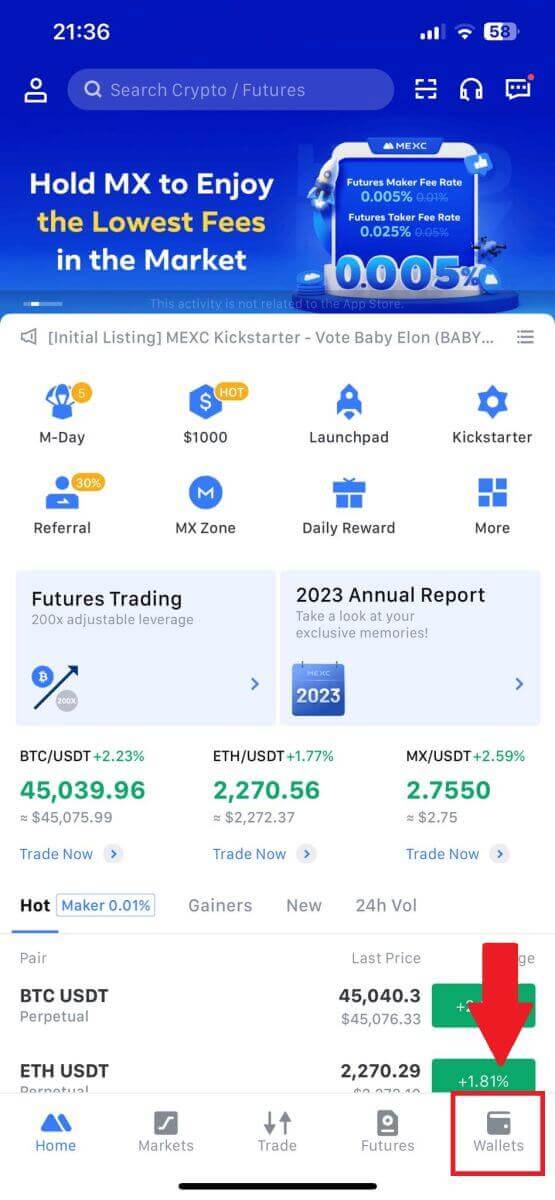
2. Націсніце на [Вывесці] .
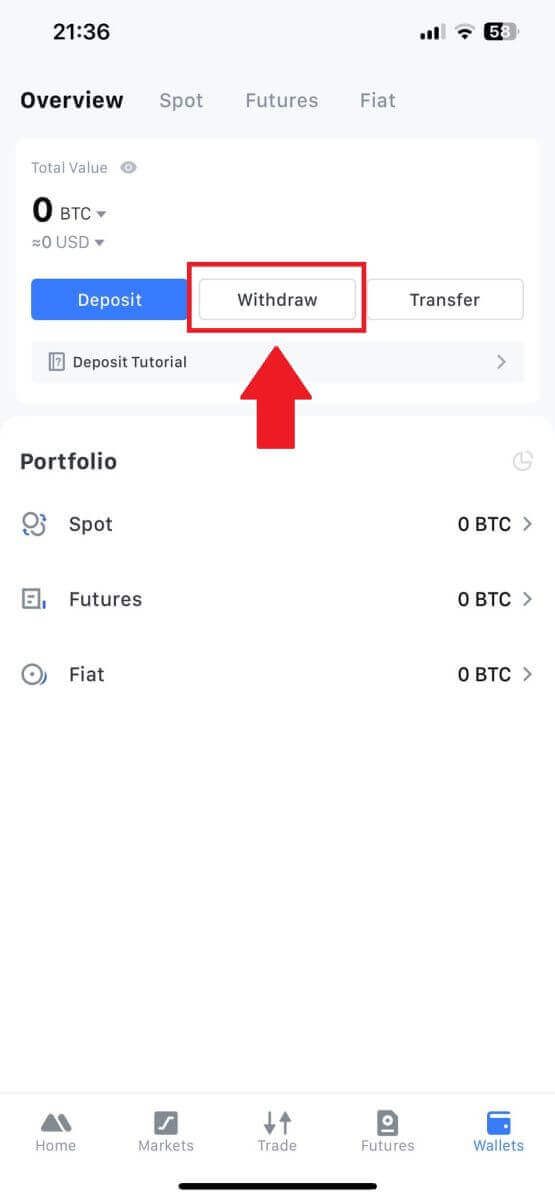
3. Выберыце крыпту, якую хочаце зняць. Тут мы выкарыстоўваем USDT у якасці прыкладу.
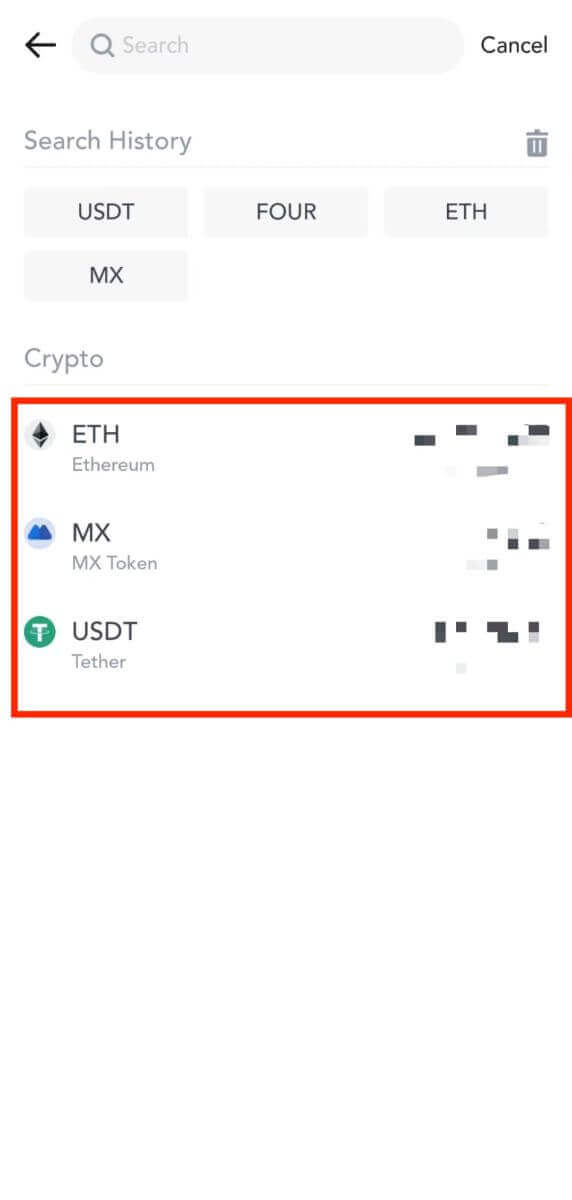
4. Выберыце [MEXC Transfer] у якасці спосабу зняцця сродкаў.
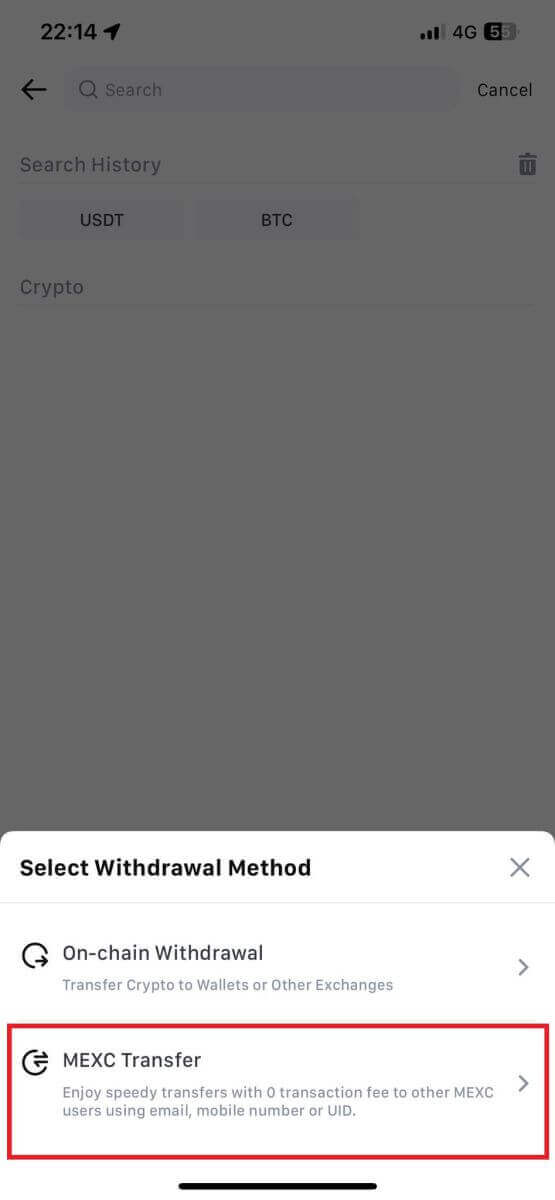
5. У цяперашні час вы можаце перадаць, выкарыстоўваючы UID, нумар мабільнага тэлефона або адрас электроннай пошты.
Увядзіце інфармацыю ніжэй і суму пераводу. Пасля гэтага абярыце [Адправіць].
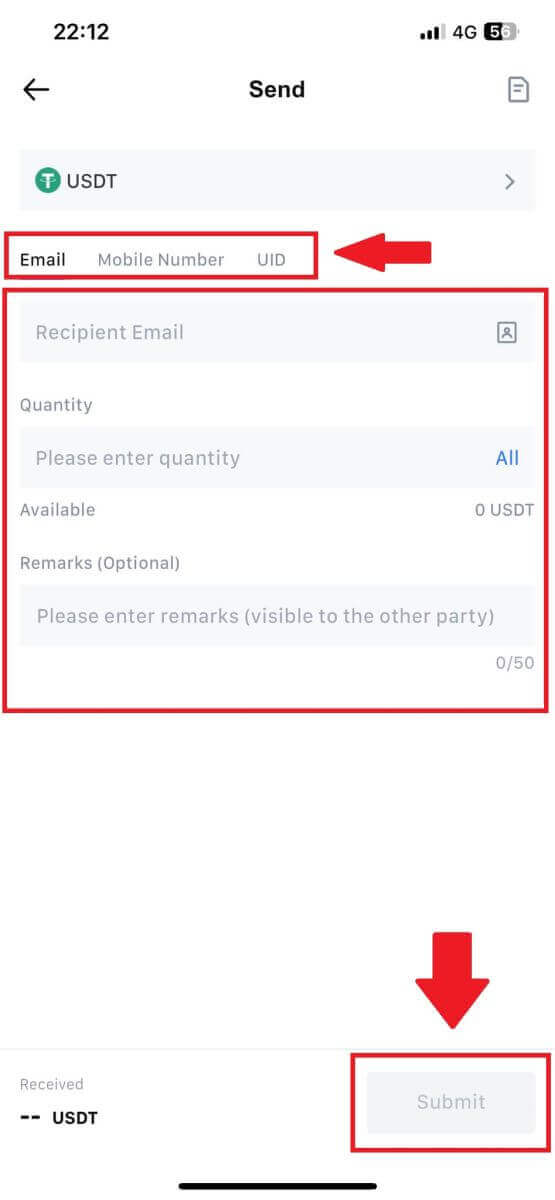
6. Праверце сваю інфармацыю і націсніце [Пацвердзіць].
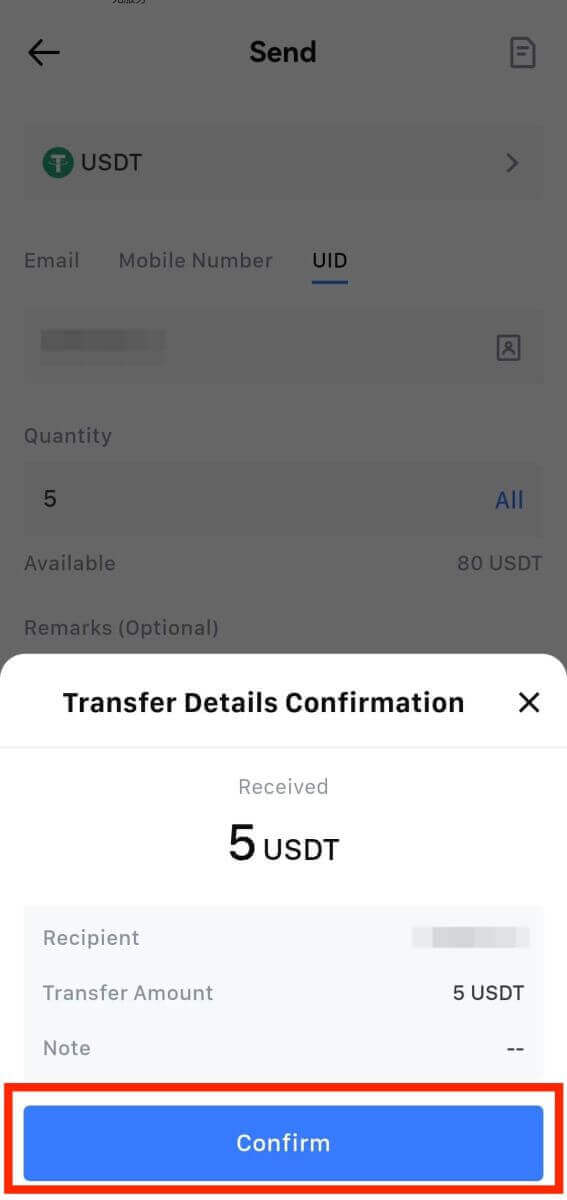
7. Увядзіце коды праверкі электроннай пошты і Google Authenticator. Затым націсніце [Пацвердзіць].
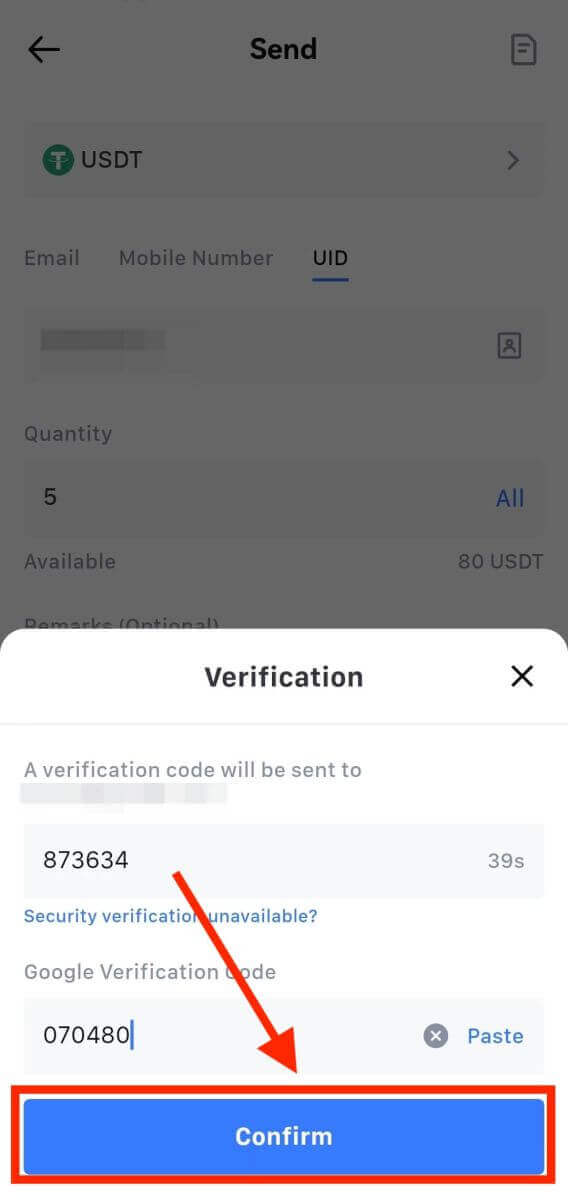
8. Пасля гэтага ваша транзакцыя была завершана.
Вы можаце націснуць на [Праверыць гісторыю перадачы] , каб праглядзець свой статус.
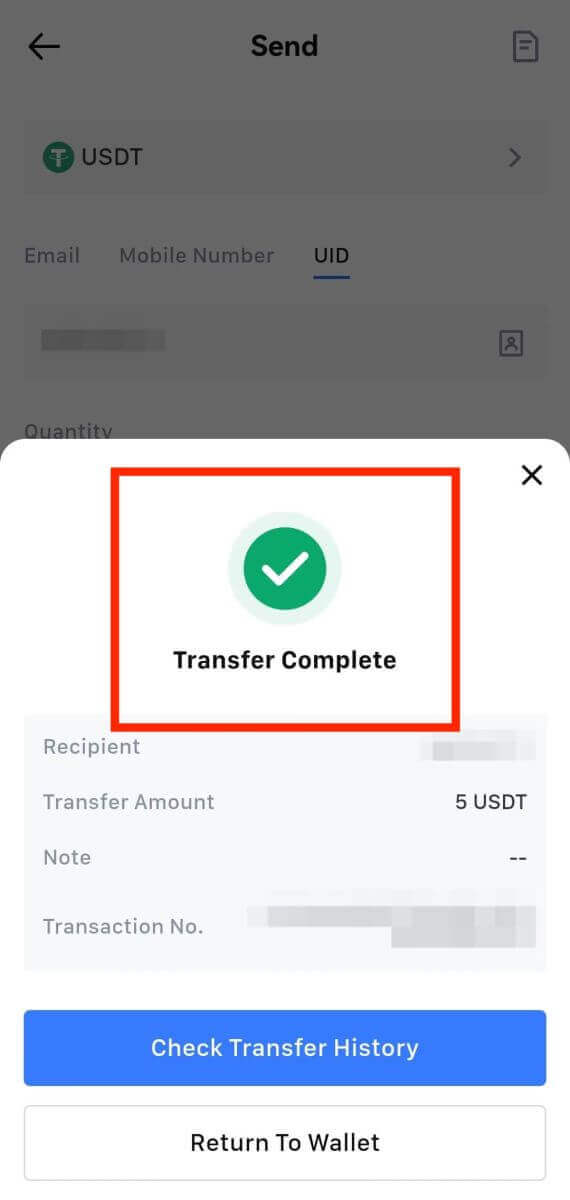
Варта адзначыць
- Пры вывадзе USDT і іншых крыптаграфій, якія падтрымліваюць некалькі ланцугоў, пераканайцеся, што сетка адпавядае вашаму адрасу для вываду.
- Для зняцця сродкаў, якія патрабуюць Memo, скапіруйце правільны Memo з прымаючай платформы, перш чым уводзіць яго, каб прадухіліць страту актываў.
- Калі адрас пазначаны [Несапраўдны адрас], праверце адрас або звярніцеся па дапамогу ў службу падтрымкі.
- Праверце плату за зняцце для кожнай крыпты ў [Withdraw] - [Network].
- Знайдзіце [Паміту за зняцце сродкаў] для канкрэтнай крыпты на старонцы зняцця сродкаў.
Часта задаюць пытанні (FAQ)
Рахунак
Немагчыма атрымаць код спраўджання SMS на MEXC
Калі вы не можаце атрымаць SMS-код спраўджання на свой мабільны тэлефон, гэта можа быць звязана з прычынамі, пералічанымі ніжэй. Калі ласка, выконвайце адпаведныя інструкцыі і паспрабуйце атрымаць код спраўджання яшчэ раз.Прычына 1: Паслугі SMS для мабільных нумароў не могуць быць прадастаўлены, паколькі MEXC не прапануе паслуг у вашай краіне ці рэгіёне.
Прычына 2: Калі вы ўсталявалі праграмнае забеспячэнне бяспекі на свой мабільны тэлефон, магчыма, праграмнае забеспячэнне перахапіла і заблакіравала SMS.
- Рашэнне : адкрыйце праграмнае забеспячэнне мабільнай бяспекі і часова адключыце блакіроўку, а затым паспрабуйце атрымаць код спраўджання яшчэ раз.
Прычына 3: Праблемы з вашым пастаўшчыком паслуг мабільнай сувязі, г.зн. перагрузка шлюза SMS або іншыя адхіленні.
- Рашэнне : калі SMS-шлюз вашага аператара мабільнай сувязі перагружаны або сутыкаецца з парушэннямі, гэта можа выклікаць затрымкі або страту адпраўленых паведамленняў. Звярніцеся да пастаўшчыка паслуг мабільнай сувязі, каб праверыць сітуацыю, або паўтарыце спробу пазней, каб атрымаць код спраўджання.
Прычына 4: занадта хутка было запытана занадта шмат кодаў праверкі SMS.
- Рашэнне : націсканне кнопкі для адпраўкі кода пацверджання SMS занадта шмат разоў запар можа паўплываць на вашу здольнасць атрымаць код пацверджання. Калі ласка, пачакайце некаторы час і паўтарыце спробу пазней.
Прычына 5: дрэнны або адсутнічае сігнал у вашым бягучым месцазнаходжанні.
- Рашэнне : Калі вы не можаце атрымаць SMS або атрымліваеце SMS з затрымкай, верагодна, гэта звязана з дрэнным сігналам або яго адсутнасцю. Паўтарыце спробу ў месцы з лепшай магутнасцю сігналу.
Іншыя праблемы:
адключэнне паслугі мабільнай сувязі з-за адсутнасці аплаты, поўнае сховішча тэлефона, праверка SMS, пазначаная як спам, і іншыя сітуацыі таксама могуць перашкодзіць вам атрымаць коды спраўджання SMS.
Заўвага:
калі вы па-ранейшаму не можаце атрымаць коды пацверджання праз SMS пасля таго, як паспрабавалі прымяніць гэтыя рашэнні, магчыма, вы занеслі адпраўшчыка SMS у чорны спіс. У гэтым выпадку звярніцеся па дапамогу ў службу падтрымкі кліентаў.
Што рабіць, калі вы не атрымліваеце ліст ад MEXC?
Калі вы не атрымалі ліст, паспрабуйце наступныя спосабы:- Пераканайцеся, што вы ўвялі правільны адрас электроннай пошты пры рэгістрацыі;
- Праверце папку са спамам або іншыя папкі;
- Праверце, ці належным чынам адпраўляюцца і прымаюцца электронныя лісты паштовым кліентам;
- Паспрабуйце выкарыстоўваць электронную пошту ад асноўнага правайдэра, напрыклад Gmail і Outlook;
- Праверце сваю паштовую скрыню пазней, таму што можа быць затрымка ў сетцы. Праверачны код дзейнічае 15 хвілін;
- Калі вы ўсё яшчэ не атрымліваеце ліст, магчыма, ён быў заблакіраваны. Вам трэба будзе ўручную ўнесці ў белы спіс дамен электроннай пошты MEXC перад паўторнай спробай атрымаць электронны ліст.
Унясіце ў белы спіс наступных адпраўнікоў (белы спіс даменаў электроннай пошты):
Белы спіс для даменнага імя:
- mexc.спасылка
- mexc.sg
- mexc.com
Белы спіс для адрасоў электроннай пошты:
- [email protected]
- [email protected]
- [email protected]
- [email protected]
- [email protected]
- [email protected]
Як павысіць бяспеку ўліковага запісу MEXC
1. Налады пароля: усталюйце складаны і ўнікальны пароль. У мэтах бяспекі пераканайцеся, што вы выкарыстоўваеце пароль як мінімум з 10 сімвалаў, уключаючы па меншай меры адну вялікую і малую літары, адну лічбу і адзін спецыяльны сімвал. Пазбягайце выкарыстання відавочных шаблонаў або інфармацыі, лёгкадаступнай іншым (напрыклад, ваша імя, адрас электроннай пошты, дзень нараджэння, нумар мабільнага і г.д.).
- Фарматы пароляў, якія мы не рэкамендуем: lihua, 123456, 123456abc, test123, abc123
- Рэкамендуемыя фарматы пароляў: Q@ng3532!, iehig4g@#1, QQWwfe@242!
2. Змена пароляў: мы рэкамендуем вам рэгулярна мяняць пароль, каб павысіць бяспеку вашага ўліковага запісу. Лепш за ўсё мяняць пароль кожныя тры месяцы і кожны раз выкарыстоўваць зусім іншы пароль. Для больш бяспечнага і зручнага кіравання паролямі мы рэкамендуем вам выкарыстоўваць менеджэр пароляў, напрыклад «1Password» або «LastPass».
- Акрамя таго, захоўвайце свае паролі ў строгай канфідэнцыяльнасці і не паведамляйце іх іншым. Супрацоўнікі MEXC ніколі і ні пры якіх абставінах не запытваюць ваш пароль.
3. Двухфактарная аўтэнтыфікацыя (2FA)
Звязванне Google Authenticator: Google Authenticator - гэта інструмент дынамічнага пароля, запушчаны Google. Вы павінны выкарыстоўваць свой мабільны тэлефон для сканавання штрых-кода, прадастаўленага MEXC, або ўвесці ключ. Пасля дадання сапраўдны 6-значны код аўтэнтыфікацыі будзе генеравацца на аўтэнтыфікатары кожныя 30 секунд. Пасля паспяховага звязвання вам неабходна ўвесці або ўставіць 6-значны код аўтэнтыфікацыі, які адлюстроўваецца ў Google Authenticator кожны раз, калі вы ўваходзіце ў MEXC.
Падключэнне MEXC Authenticator: вы можаце загрузіць і выкарыстоўваць MEXC Authenticator у App Store або Google Play для павышэння бяспекі вашага ўліковага запісу.
4. Сцеражыцеся фішынгу.
Будзьце ўважлівыя да фішынгавых лістоў, якія выдаюцца за MEXC, і перад уваходам у свой уліковы запіс MEXC заўсёды пераканайцеся, што спасылка з'яўляецца спасылкай на афіцыйны сайт MEXC. Супрацоўнікі MEXC ніколі не будуць прасіць у вас ваш пароль, коды праверкі па SMS або электроннай пошце або коды Google Authenticator.
Праверка
Немагчыма загрузіць фота падчас праверкі KYC
Калі вы сутыкнуліся з цяжкасцямі пры загрузцы фатаграфій або атрымалі паведамленне пра памылку падчас працэсу KYC, звярніце ўвагу на наступныя пункты праверкі:- Пераканайцеся, што фармат выявы - JPG, JPEG або PNG.
- Пераканайцеся, што памер выявы меншы за 5 МБ.
- Выкарыстоўвайце сапраўднае і арыгінальнае пасведчанне асобы, напрыклад, пасведчанне асобы, правы кіроўцы або пашпарт.
- Ваша сапраўднае пасведчанне асобы павінна належаць грамадзяніну краіны, якая дазваляе неабмежаваны гандаль, як пазначана ў раздзеле "II. Палітыка "Ведай свайго кліента і супрацьдзеяння адмыванню грошай" - "Нагляд за гандлем" у Пагадненні карыстальніка MEXC.
- Калі ваша заяўка адпавядае ўсім вышэйпералічаным крытэрам, але праверка KYC застаецца няпоўнай, гэта можа быць з-за часовай праблемы з сеткай. Калі ласка, выканайце наступныя крокі для вырашэння:
- Пачакайце некаторы час перад паўторнай адпраўкай заяўкі.
- Ачысціце кэш у браўзеры і тэрмінале.
- Адпраўце заяўку праз вэб-сайт або дадатак.
- Паспрабуйце выкарыстоўваць розныя браўзеры для адпраўкі.
- Пераканайцеся, што ваша праграма абноўлена да апошняй версіі.
Распаўсюджаныя памылкі падчас пашыранага працэсу KYC
- Здымка невыразных, размытых або няпоўных фатаграфій можа прывесці да няўдачы пашыранай праверкі KYC. Калі вы выконваеце распазнаванне твару, зніміце капялюш (калі ёсць) і павярніцеся непасрэдна ў камеру.
- Пашыраны KYC падключаецца да старонняй базы дадзеных грамадскай бяспекі, і сістэма праводзіць аўтаматычную праверку, якую нельга адмяніць уручную. Калі ў вас ёсць асаблівыя абставіны, такія як змяненне месца жыхарства або дакументаў, якія сведчаць асобу, якія перашкаджаюць аўтэнтыфікацыі, звярніцеся па кансультацыю ў службу падтрымкі кліентаў.
- Кожны ўліковы запіс можа выконваць Advanced KYC не больш за тры разы на дзень. Калі ласка, пераканайцеся ў паўнаце і дакладнасці загружанай інфармацыі.
- Калі дазвол камеры не прадастаўлены для праграмы, вы не зможаце рабіць фатаграфіі вашага дакумента, які сведчыць асобу, або выконваць распазнаванне твараў.
Дэпазіт
Што такое тэг або мем, і чаму мне трэба ўводзіць яго пры ўнясенні крыпты?
Тэг або памятка - гэта ўнікальны ідэнтыфікатар, які прысвойваецца кожнаму рахунку для ідэнтыфікацыі дэпазіту і крэдытавання адпаведнага рахунку. Пры ўнясенні пэўных крыпта, такіх як BNB, XEM, XLM, XRP, KAVA, ATOM, BAND, EOS і г.д., вам трэба ўвесці адпаведны тэг або памятку, каб яны былі паспяхова залічаны.Як праверыць маю гісторыю транзакцый?
1. Увайдзіце ў свой уліковы запіс MEXC, націсніце на [Кашалькі] і абярыце [Гісторыя транзакцый] .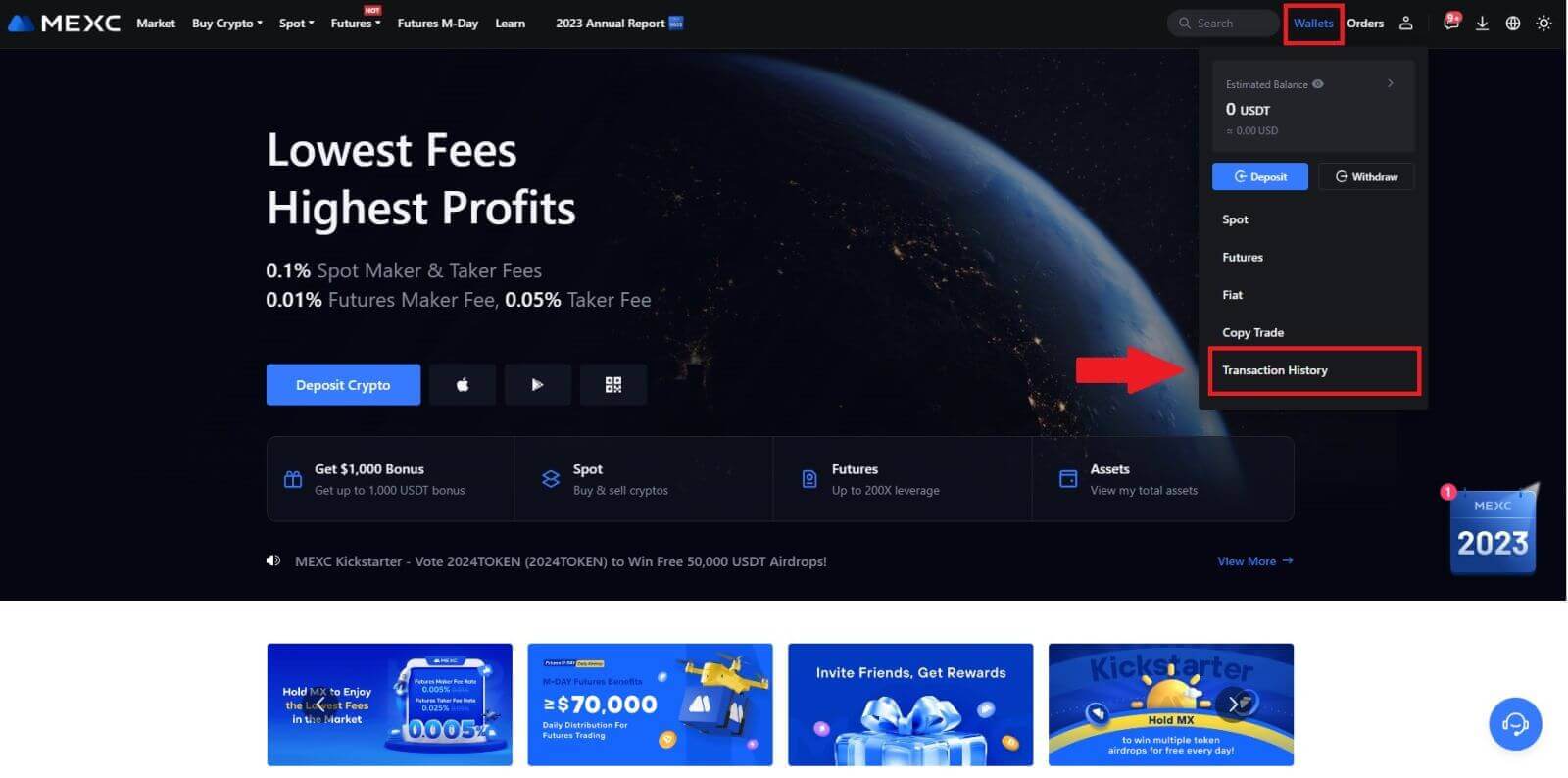
2. Вы можаце праверыць статус свайго дэпазіту або зняцця сродкаў тут.
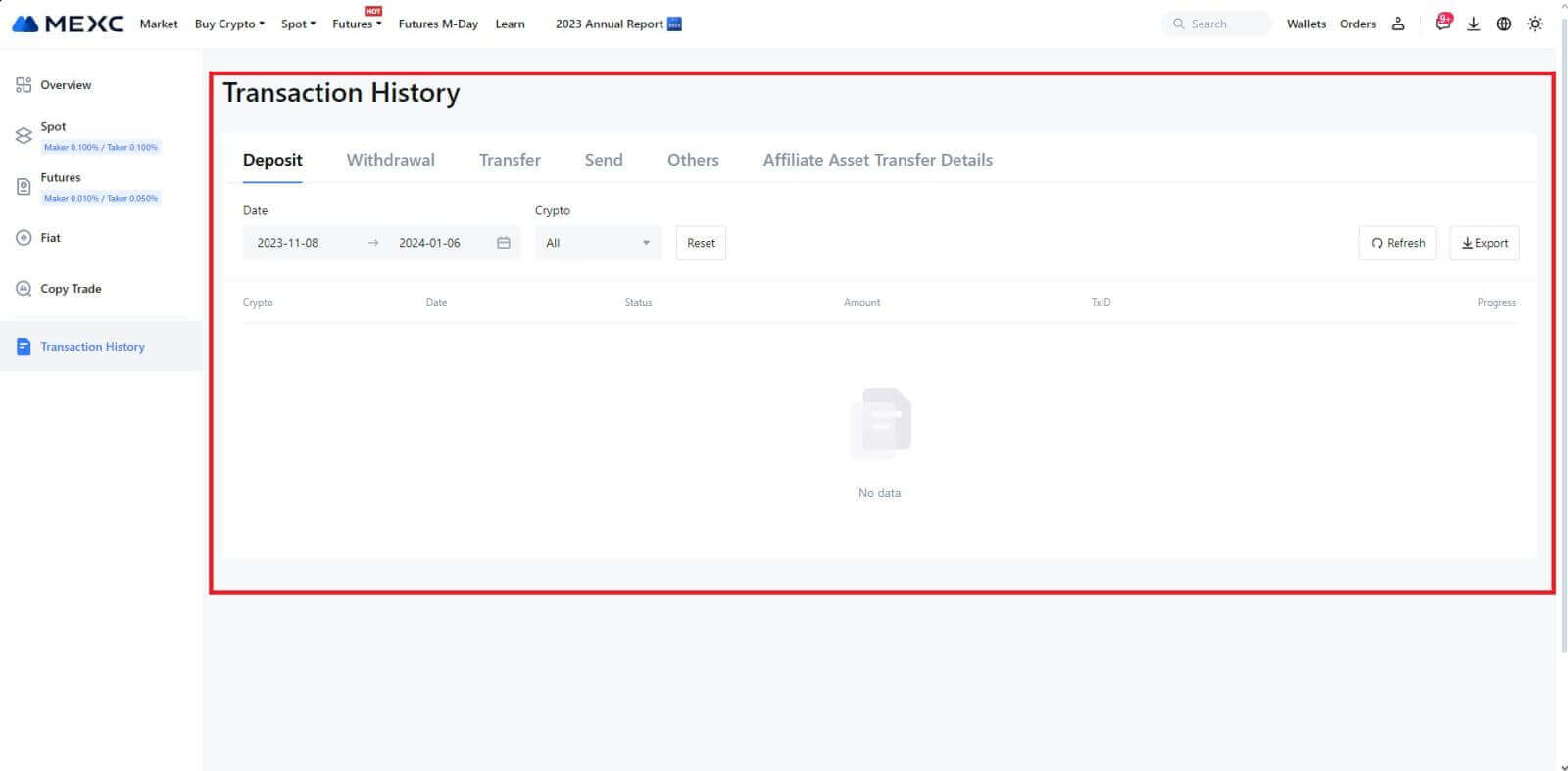
Прычыны незакрэдытаваных дэпазітаў
1. Недастатковая колькасць пацверджанняў блокаў для нармальнага дэпазіту
. У звычайных абставінах кожная крыпта патрабуе пэўнай колькасці пацверджанняў блокаў, перш чым сума пераводу можа быць унесена на ваш рахунак MEXC. Каб праверыць неабходную колькасць пацверджанняў блокаў, перайдзіце на старонку дэпазіту адпаведнай крыпты.
Пераканайцеся, што крыптавалюта, якую вы збіраецеся ўнесці на платформе MEXC, адпавядае падтрымоўваным крыптавалютам. Праверце поўную назву крыпты або яе кантрактны адрас, каб прадухіліць любыя разыходжанні. Пры выяўленні неадпаведнасцяў дэпазіт можа быць не залічаны на ваш рахунак. У такіх выпадках адпраўце няправільную заяўку на аднаўленне дэпазіту, каб тэхнічная група аказала дапамогу ў апрацоўцы вяртання.
3. Дэпазіт з дапамогай непадтрымоўванага метаду смарт-кантрактуУ цяперашні час некаторыя крыптавалюты нельга ўнесці на платформе MEXC з дапамогай метаду смарт-кантракту. Дэпазіты, зробленыя праз смарт-кантракты, не будуць адлюстроўвацца на вашым рахунку MEXC. Паколькі некаторыя перадачы смарт-кантрактаў патрабуюць ручной апрацоўкі, калі ласка, неадкладна звярніцеся ў службу падтрымкі кліентаў у інтэрнэце, каб адправіць запыт аб дапамозе.
4. Дэпазіт на няправільны крыпта-адрас або выбар няправільнай сеткі дэпазіту
Пераканайцеся, што вы дакладна ўвялі адрас дэпазіту і выбралі правільную сетку дэпазіту, перш чым ініцыяваць дэпазіт. Невыкананне гэтага можа прывесці да таго, што актывы не будуць залічаны. У такім выпадку адпраўце [Няправільную заяўку на аднаўленне дэпазіту] тэхнічнай групе, каб палегчыць апрацоўку вяртання.
Гандаль
Што такое лімітны ордэр
Лімітны ордэр - гэта інструкцыя купіць або прадаць актыў па вызначанай лімітавай цане, якая не выконваецца неадкладна, як рынкавы ордэр. Замест гэтага лімітны ордэр актывуецца толькі ў тым выпадку, калі рынкавая цана дасягае прызначанай лімітавай цаны або значна перавышае яе. Гэта дазваляе трэйдарам арыентавацца на пэўныя цэны пакупкі або продажу, якія адрозніваюцца ад пераважнага рынкавага курсу.
Напрыклад:
Калі вы ўсталюеце лімітны заказ на куплю 1 BTC на ўзроўні 60 000 долараў, а бягучая рынкавая цана складае 50 000 долараў, ваш заказ будзе неадкладна выкананы па пераважнай рынкавай цане ў 50 000 долараў. Гэта таму, што гэта больш выгадная цана, чым указаны вамі ліміт у 60 000 долараў.
Сапраўды гэтак жа, калі вы размяшчаеце лімітны ордэр на продаж за 1 BTC па цане 40 000 долараў, калі бягучая рынкавая цана складае 50 000 долараў, ваш заказ будзе неадкладна выкананы па цане 50 000 долараў, бо гэта больш выгадная цана ў параўнанні з вызначаным вамі лімітам у 40 000 долараў.
Падводзячы вынік, лімітныя ордэры забяспечваюць трэйдарам стратэгічны спосаб кантраляваць цану, па якой яны купляюць або прадаюць актыў, забяспечваючы выкананне па вызначаным ліміце або лепшай цане на рынку.
Што такое рынкавы парадак
Рыначны ордэр - гэта тып гандлёвага ордэру, які выконваецца неадкладна па бягучай рынкавай цане. Калі вы размяшчаеце рынкавы заказ, ён выконваецца максімальна хутка. Гэты тып ордэра можна выкарыстоўваць як для пакупкі, так і для продажу фінансавых актываў.
Пры размяшчэнні рынкавага ордэра ў вас ёсць магчымасць пазначыць альбо колькасць актыву, які вы хочаце купіць або прадаць, пазначанае як [Сума], або агульную суму сродкаў, якія вы хочаце выдаткаваць або атрымаць ад транзакцыі, пазначанае як [ Усяго] .
Напрыклад, калі вы збіраецеся набыць пэўную колькасць MX, вы можаце непасрэдна ўвесці суму. І наадварот, калі вы хочаце набыць пэўную колькасць MX з вызначанай сумай сродкаў, напрыклад, 10 000 USDT, вы можаце выкарыстоўваць опцыю [Усяго] , каб размясціць заказ на куплю. Гэтая гібкасць дазваляе трэйдарам здзяйсняць транзакцыі на аснове альбо загадзя вызначанай колькасці, альбо жаданай грашовай кошту.
Што такое функцыя стоп-ліміт і як ёю карыстацца
Стоп-лімітны ордэр - гэта пэўны тып лімітнага ордэра, які выкарыстоўваецца ў гандлі фінансавымі актывамі. Яна прадугледжвае ўстанаўленне як стоп-цаны, так і лімітавай цаны. Пасля дасягнення стоп-цаны ордэр актывуецца, і на рынку выстаўляецца лімітны ордэр. У далейшым, калі рынак дасягае вызначанай лімітавай цаны, ордэр выконваецца.
Вось як гэта працуе:
- Стоп-цана: гэта цана, пры якой спрацоўвае стоп-лімітны заказ. Калі кошт актыву дасягае гэтай стоп-цаны, ордэр становіцца актыўным, а лімітны ордэр дадаецца ў кнігу ордэраў.
- Лімітавая цана: Лімітавая цана - гэта прызначаная цана або патэнцыйна лепшая цана, па якой павінен быць выкананы стоп-лімітны ордэр.
Пажадана ўсталёўваць стоп-цану крыху вышэй, чым лімітная цана для ордэраў на продаж. Гэтая розніца ў кошце забяспечвае запас трываласці паміж актывацыяй замовы і яе выкананнем. І наадварот, для ордэраў на куплю ўстаноўка стоп-цаны крыху ніжэйшай за лімітавую цану дапамагае мінімізаваць рызыку таго, што ордэр не будзе выкананы.
Важна адзначыць, што як толькі рынкавая цана дасягае лімітавай цаны, заказ выконваецца як лімітны. Адпаведнае ўстанаўленне стоп- і лімітавых цэн мае вырашальнае значэнне; калі ліміт стоп-лосс занадта высокі або ліміт тейк-профіту занадта нізкі, ордэр можа быць не выкананы, таму што рынкавая цана можа не дасягнуць вызначанага ліміту.
Бягучая цана 2400 (А). Вы можаце ўсталяваць стоп-цану вышэй бягучай цаны, напрыклад 3000 (B), або ніжэй бягучай цаны, напрыклад 1500 (C). Як толькі цана вырасце да 3000 (B) або ўпадзе да 1500 (C), будзе запушчаны стоп-лімітны ордэр, і лімітны ордэр будзе аўтаматычна размешчаны ў кнізе ордэраў.
Нататка
Лімітавая цана можа быць усталявана вышэй або ніжэй стоп-цаны для заказаў на куплю і продаж. Напрыклад, стоп-цана B можа быць размешчана разам з ніжняй лімітавай цаной B1 або больш высокай лімітавай цаной B2.
Лімітны заказ несапраўдны да таго, як спрацуе стоп-цана, у тым ліку калі лімітная цана дасягнута раней за стоп-цану.
Калі дасягнута стоп-цана, гэта азначае толькі тое, што лімітны ордэр актываваны і будзе адпраўлены ў кнігу заказаў, а не тое, што лімітны ордэр выконваецца неадкладна. Лімітны ордэр будзе выконвацца па сваіх правілах.

Што такое заказ "Адзін адмяняе іншы" (OCO).
Лімітны ордэр і ордэр TP/SL аб'ядноўваюцца ў адзін ордэр OCO для размяшчэння, вядомы як ордэр OCO (One-Cancels-the-Other). Іншы ордэр аўтаматычна адмяняецца, калі лімітны ордэр выконваецца або часткова выконваецца, або калі актываваны ордэр TP/SL. Калі адзін заказ адмяняецца ўручную, другі заказ таксама адмяняецца адначасова.
Заказы OCO могуць дапамагчы атрымаць лепшыя цэны на выкананне, калі купля/продаж гарантаваны. Гэты гандлёвы падыход можа выкарыстоўвацца інвестарамі, якія жадаюць усталяваць лімітны ордэр і ордэр TP/SL адначасова падчас спотавага гандлю.
У цяперашні час заказы OCO падтрымліваюцца толькі для некалькіх токенаў, у прыватнасці для біткойнаў. Мы будзем выкарыстоўваць біткойн у якасці ілюстрацыі:
выкажам здагадку, што вы хочаце набыць біткойн, калі яго кошт знізіцца да 41 000 долараў з цяперашніх 43 400 долараў. Але калі цана біткойна працягвае расці, і вы думаеце, што яна будзе расці нават пасля перасячэння 45 000 долараў, вы аддалі перавагу б мець магчымасць купляць, калі яна дасягне 45 500 долараў.
У раздзеле «Спот» на вэб-сайце гандлю BTC націсніце [ᐯ] побач з «Стоп-ліміт», затым выберыце [OCO]. Пастаўце 41 000 у поле «Ліміт», 45 000 у поле «Цана запуску» і 45 500 у поле «Кошт» у левым раздзеле. Затым, каб размясціць заказ, увядзіце цану пакупкі ў раздзеле «Сума» і абярыце [Купіць BTC] .
Як праглядзець маю спотавую гандаль
Вы можаце праглядаць сваю спотавую гандаль на панэлі «Заказы і пазіцыі» ўнізе гандлёвага інтэрфейсу. Проста пераключайцеся паміж укладкамі, каб праверыць статус адкрытага заказу і раней выкананыя заказы.
1. Адкрытыя заказы
Ва ўкладцы [Адкрытыя заказы] вы можаце праглядзець падрабязную інфармацыю аб вашых адкрытых заказах, у тым ліку:
Гандлёвая пара.
Дата замовы.
Тып замовы.
Збоку.
Кошт замовы.
Колькасць замовы.
Сума замовы.
Запоўнены %.
Умовы запуску.

Каб адлюстраваць толькі бягучыя адкрытыя ордэры, усталюйце сцяжок [Схаваць іншыя пары] .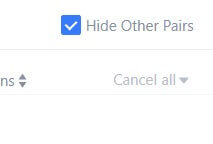
2. Гісторыя заказаў
Гісторыя заказаў адлюстроўвае запіс выкананых і незапоўненых заказаў за пэўны перыяд. Вы можаце праглядзець дэталі замовы, у тым ліку:
Гандлёвая пара.
Дата замовы.
Тып замовы.
Збоку.
Сярэдняя запоўненая цана.
Кошт замовы.
Выкананы.
Колькасць замовы.
Сума замовы.
Агульная колькасць.

3. Гандлёвая гісторыя
Гісторыя таргоў паказвае запіс вашых выкананых заказаў за пэўны перыяд. Вы таксама можаце праверыць камісію за транзакцыі і сваю ролю (маркет-мейкер або бераг).
Для прагляду гісторыі таргоў выкарыстоўвайце фільтры, каб наладзіць даты. 
Зняцце
Чаму маё зняцце не прыйшло?
Перавод сродкаў ўключае ў сябе наступныя этапы:
- Транзакцыя зняцця сродкаў, ініцыяваная MEXC.
- Пацверджанне сеткі блокчейн.
- Дэпазіт на адпаведнай платформе.
Звычайна TxID (ідэнтыфікатар транзакцыі) будзе згенераваны на працягу 30-60 хвілін, паказваючы, што наша платформа паспяхова завяршыла аперацыю зняцця сродкаў і што транзакцыі чакаюць разгляду ў блокчейне.
Аднак для пацверджання канкрэтнай транзакцыі блокчейном і, пазней, адпаведнай платформай можа спатрэбіцца некаторы час.
З-за магчымай перагрузкі сеткі можа быць значная затрымка ў апрацоўцы вашай транзакцыі. Вы можаце выкарыстоўваць ідэнтыфікатар транзакцыі (TxID), каб даведацца пра статус перадачы ў Blockchain Explorer.
- Калі Blockchain Explorer паказвае, што транзакцыя не пацверджана, дачакайцеся завяршэння працэсу.
- Калі Blockchain Explorer паказвае, што транзакцыя ўжо пацверджана, гэта азначае, што вашы сродкі былі паспяхова адпраўлены з MEXC, і мы не можам аказаць далейшую дапамогу па гэтым пытанні. Вам трэба будзе звязацца з уладальнікам або службай падтрымкі мэтавага адраса і атрымаць дадатковую дапамогу.
Важныя рэкамендацыі па зняцці крыптавалюты на платформе MEXC
- Для крыптаў, якія падтрымліваюць некалькі ланцугоў, такіх як USDT, не забудзьцеся выбраць адпаведную сетку пры выкананні запытаў на зняцце сродкаў.
- Калі для вываду крыпты патрабуецца MEMO, пераканайцеся, што скапіравалі правільную MEMO з прымаючай платформы і ўвялі яе дакладна. У адваротным выпадку актывы могуць быць страчаны пасля вываду.
- Калі пасля ўводу адрасу старонка паказвае, што адрас несапраўдны, праверце адрас або звярніцеся ў нашу онлайн-службу падтрымкі для атрымання дадатковай дапамогі.
- Плата за зняцце вар'іруецца для кожнай крыпты, і яе можна праглядзець пасля выбару крыпты на старонцы зняцця сродкаў.
- Вы можаце ўбачыць мінімальную суму зняцця і камісію за зняцце для адпаведнай крыпты на старонцы зняцця.
Як праверыць статус транзакцыі ў блокчейне?
1. Увайдзіце ў свой MEXC, націсніце [Кашалькі] і абярыце [Гісторыя транзакцый].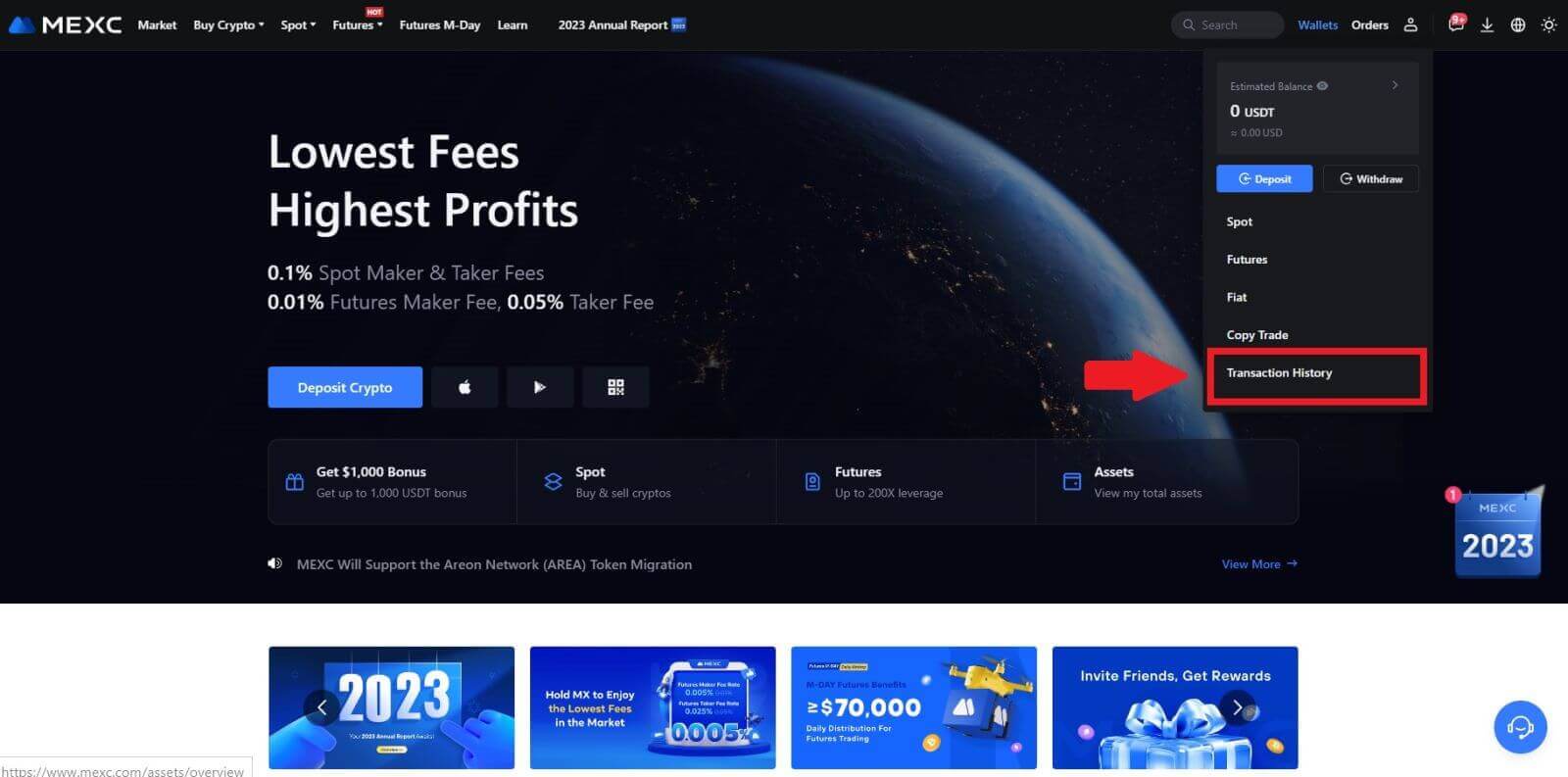
2. Націсніце на [Зняцце], і тут вы зможаце праглядзець стан вашай транзакцыі.